HDR-TG5E/TG5VE/TG7VE Digital HD Video Camera Recorder Manual de instrucciones Manual de instruções Οδηγός Χρήσης
|
|
|
- Ἄρτεμις Σπανού
- 8 χρόνια πριν
- Προβολές:
Transcript
1 (1) ES/PT/GR/TR HDR-TG5E/TG5VE/TG7VE Digital HD Video Camera Recorder Manual de instrucciones Manual de instruções Οδηγός Χρήσης ES PT GR Kullanma Kılavuzu TR Printed in Japan 2009 Sony Corporation
2 Lea este apartado en primer lugar Antes de utilizar la unidad, lea detenidamente este manual y consérvelo para futuras referencias. AVISO Para reducir el riesgo de incendio o descarga eléctrica, no exponga la unidad a la lluvia ni a la humedad. No exponga las pilas a fuentes de calor excesivo, como la luz solar directa, el fuego o similares. PRECAUCIÓN Batería Si la batería se manipula indebidamente, puede explotar y causar un incendio o provocarle quemaduras químicas. Tenga en cuenta las siguientes precauciones. No desmonte el producto. No aplaste ni exponga la batería a impactos tales como golpes o caídas, ni la deje caer o la pise. No provoque un cortocircuito en la batería ni permita que objetos metálicos entren en contacto con sus terminales. No exponga la batería a temperaturas superiores a 60 C como a la luz solar directa, o en el interior de un automóvil estacionado al sol. No la incinere ni la arroje al fuego. No manipule baterías de iones de litio dañadas o con fugas. Asegúrese de cargar la batería con un cargador de baterías original de Sony o con un dispositivo que pueda cargarla. Mantenga la batería fuera del alcance de niños pequeños. Mantenga la batería seca. Sustitúyala únicamente por otra del mismo tipo o equivalente recomendada por Sony. Deshágase de la baterías usada lo antes posible según el procedimiento que se describe en las instrucciones. Sustituya la batería únicamente por otra del tipo especificado. De lo contrario, es posible que se produzcan incendios o lesiones. Adaptador de CA No utilice el adaptador de ca en un lugar estrecho (por ejemplo, entre la pared y un mueble). Utilice una toma de pared cercana al usar el adaptador de ca. Desconecte el adaptador de ca de la toma de pared inmediatamente si se produce algún fallo al utilizar la videocámara. Incluso con la videocámara desconectada, ésta seguirá recibiendo alimentación de ca (corriente) mientras esté conectada a la toma de pared mediante el adaptador de ca. PARA USUARIOS EN EUROPA Por medio de la presente Sony Corporation declara que esta Videocámara Digital HD HDR-TG5VE/TG7VE cumple con los requisitos esenciales y cualesquiera otras disposiciones aplicables o exigibles de la Directiva 1999/5/CE. Para mayor información, por favor consulte el siguiente URL: Aviso para los clientes de países en los que se aplican las directivas de la UE (HDR-TG5E) El fabricante de este producto es Sony Corporation, Konan Minato-ku Tokyo, , Japón. El representante autorizado en lo referente al cumplimiento de la directiva EMC y a la seguridad de los productos es Sony Deutschland GmbH, Hedelfinger Strasse 61, Stuttgart, Alemania. Para resolver cualquier asunto relacionado con el soporte técnico o la garantía, consulte las direcciones que se indican en los documentos de soporte técnico y garantía suministrados por separado. ES
3 ATENCIÓN Los campos electromagnéticos a frecuencias específicas podrán influir en la imágen y el sonido de esta unidad. Este producto se ha probado y cumple con la normativa que establece la Directiva EMC si se utiliza un cable de conexión de menos de 3 metros de longitud. Aviso Si la electricidad estática o el electromagnetismo interrumpen la transmisión de datos (fallo), reinicie la aplicación o desconecte el cable de comunicación (USB, etc.) y vuelva a conectarlo. Tratamiento de los equipos eléctricos y electrónicos al final de su vida útil (aplicable en la Unión Europea y en países europeos con sistemas de recogida selectiva de residuos) Este símbolo en el equipo o el embalaje indica que el presente producto no puede ser tratado como residuos domésticos normales, sino que debe entregarse en el correspondiente punto de recogida de equipos eléctricos y electrónicos. Al asegurarse de que este producto se desecha correctamente, Ud. ayuda a prevenir las consecuencias negativas para el medio ambiente y la salud humana que podrían derivarse de la incorrecta manipulación en el momento de deshacerse de este producto. El reciclaje de materiales ayuda a conservar los recursos naturales. Para recibir información detallada sobre el reciclaje de este producto, póngase en contacto con el ayuntamiento, el punto de recogida más cercano o el establecimiento donde ha adquirido el producto. Tratamiento de las baterías al final de su vida útil (aplicable en la Unión Europea y en países europeos con sistemas de recogida selectiva de residuos) Este símbolo en la batería o en el embalaje indica que la batería proporcionada con este producto no puede ser tratada como un residuo doméstico normal. Al asegurarse de que estas baterías se desechan correctamente, Ud. ayuda a prevenir las consecuencias negativas para el medio ambiente y la salud humana que podrían derivarse de la incorrecta manipulación en el momento de deshacerse de la batería. El reciclaje de materiales ayuda a conservar los recursos naturales. En el caso de productos que por razones de seguridad, rendimiento o mantenimiento de datos, sea necesaria una conexión permanente con la batería incorporada, esta batería solo deberá ser reemplazada por personal técnico cualificado para ello. Para asegurarse de que la batería será ES tratada correctamente, entregue el producto al final de su vida útil en un punto de recogida para el reciclado de aparatos eléctricos y electrónicos. Para las demás baterías, vea la sección donde se indica cómo quitar la batería del producto de forma segura. Deposite la batería en el correspondiente punto de recogida para el reciclado. Para recibir información detallada sobre el reciclaje de este producto o de la batería, póngase en contacto con el ayuntamiento, el punto de recogida más cercano o el establecimiento donde ha adquirido el producto. ES
4 ES Elementos suministrados Los números entre ( ) corresponden a la cantidad suministrada. Adaptador de ca (1) Cable de alimentación (1) Base Handycam Station (1) Cable de A/V de componente (1) Cable de conexión de A/V (1) Cable USB (largo) (1) Cable USB (corto) (1) Adaptador de terminal USB específico (1)/tapa del adaptador USB (1) El adaptador de terminal USB específico y la tapa del adaptador USB están conectados al cable USB (corto) de antemano. Batería recargable NP-FH50 (1) Correa de muñeca (1) CD-ROM Handycam Application Software (1) (pág. 25) PMB (software, incluida la Guía de PMB ) Guía práctica de Handycam (PDF) Manual de instrucciones (este manual) (1) Consulte la página 45 para obtener información sobre los Memory Stick que puede utilizar con esta videocámara. Notas sobre el uso Utilización de la videocámara La videocámara no está protegida contra el polvo, las salpicaduras ni la humedad. Consulte el apartado Precauciones (pág. 57). No realice ninguna de las operaciones siguientes si el indicador (película)/ (fotografía) (pág. 13) o el indicador de acceso (pág. 45) están encendidos o parpadeando. De lo contrario, el soporte de grabación podría resultar dañado, las imágenes grabadas podrían perderse o podrían producirse otros fallos de funcionamiento. Expulsar el Memory Stick PRO Duo. Extraer la batería o el adaptador de ca de la videocámara. Someter la videocámara a golpes o vibraciones No someta la videocámara a golpes o vibraciones. Es posible que la videocámara no pueda grabar o reproducir películas y fotografías. Al conectar la videocámara a otro dispositivo mediante cables de comunicación, asegúrese de insertar la clavija del conector en la dirección correcta. Si se introduce la clavija del conector a la fuerza en la dirección incorrecta, el terminal puede dañarse y la videocámara puede averiarse. Si cierra el panel de cristal líquido cuando la videocámara está conectada a otros dispositivos mediante el cable USB, las imágenes grabadas podrían perderse. Aunque la videocámara esté apagada, si el interruptor GPS está ajustado en ON, la función GPS sigue en funcionamiento. Asegúrese de que el interruptor GPS está ajustado en OFF durante el despegue y aterrizaje de un avión (HDR-TG5VE/TG7VE). Si graba o elimina imágenes repetidamente durante mucho tiempo, los datos del soporte de grabación se fragmentarán. Las imágenes no se pueden guardar ni grabar. En tal caso, guarde las imágenes en algún tipo de soporte externo primero y, a continuación, ejecute [FORMAT. SOPORTE] (pág. 43).
5 La pantalla de cristal líquido se ha fabricado con tecnología de alta precisión, lo que hace que más del 99,99% de los píxeles sean operativos para uso efectivo. Sin embargo, es posible que aparezcan constantemente algunos pequeños puntos negros o brillantes (blancos, rojos, azules o verdes) en la pantalla de cristal líquido. Estos puntos son el resultado normal del proceso de fabricación y no afectan en modo alguno a la grabación. Nota sobre la temperatura de la videocámara y la batería Si la temperatura de la videocámara o la batería es excesivamente alta o baja, es posible que la videocámara no permita grabar ni reproducir. Esto es debido a las funciones de protección de la videocámara que se activan en dichas situaciones, en cuyo caso aparecerá un indicador en la pantalla de cristal líquido (pág. 55). Grabación Antes de comenzar a grabar, pruebe la función de grabación para asegurarse de que la imagen y el sonido se graban sin problemas. No es posible compensar el contenido de las grabaciones, aun si la grabación o la reproducción no son posibles a causa de un fallo de funcionamiento de la videocámara, de los soportes de grabación, etc. Los sistemas de televisión en color varían en función del país o la región. Si desea ver su grabación en un televisor, necesita un televisor con sistema PAL. Los programas de televisión, películas, cintas de vídeo y demás materiales pueden estar sujetos a derechos de autor. La grabación no autorizada de tales materiales puede ir en contra de las leyes sobre los derechos de autor. Para evitar que se pierdan sus datos de imagen, guarde todas las imágenes grabadas en soportes externos periódicamente. Se recomienda grabar los datos de imagen en un disco como, por ejemplo, un DVD-R, mediante el ordenador. Asimismo, puede guardar los datos de imagen mediante una videograbadora o una grabadora de DVD/HDD. Reproducción de imágenes grabadas en otros dispositivos La videocámara es compatible con MPEG-4 AVC/H.264 para la grabación de imágenes con calidad de alta definición (HD). Por lo tanto, no es posible reproducir imágenes grabadas con la videocámara en calidad de imagen HD (alta definición) con los siguientes dispositivos: Otros dispositivos compatibles con el formato AVCHD que no sean compatibles con High Profile. Dispositivos que no sean compatibles con el formato AVCHD. Discos grabados con calidad de imagen HD (alta definición). Esta videocámara captura imágenes de alta definición en formato AVCHD. Los soportes DVD que contengan imágenes con formato AVCHD no deben utilizarse en reproductores o grabadoras basados en DVD, ya que es posible que estos dispositivos de DVD no puedan expulsar el soporte y eliminen su contenido sin previo aviso. Los soportes de DVD que contengan imágenes con formato AVCHD pueden reproducirse en reproductores o grabadoras de Blu-ray Disc o en otros dispositivos compatibles. Acerca del ajuste de idioma Para ilustrar los procedimientos operativos se utilizan indicaciones en pantalla en cada idioma local. Si es necesario, cambie el idioma de la pantalla antes de utilizar la videocámara (pág. 14). Acerca de este manual Las imágenes de la pantalla de cristal líquido que se utilizan en este manual con fines ilustrativos se han tomado con una cámara digital de imágenes fijas, por lo que pueden parecer diferentes a las imágenes reales de la pantalla de cristal líquido. En este Manual de instrucciones, la memoria interna de la videocámara y el Memory Stick PRO Duo se denominan soporte de grabación. ES
6 En este Manual de instrucciones, el Memory Stick PRO Duo y el Memory Stick PRO-HG Duo reciben el nombre de Memory Stick PRO Duo. Encontrará la Guía práctica de Handycam (PDF) en el CD-ROM suministrado (pág. 53). Las capturas de pantalla corresponden a Windows Vista. Las imágenes pueden variar según el sistema operativo del ordenador. ES
7 Flujo de funcionamiento Grabación de películas y fotografías (pág. 15) De manera predeterminada, las películas y las fotografías se graban con calidad de imagen de alta definición (HD) en la memoria interna. Es posible cambiar el soporte de grabación seleccionado y la calidad de imagen de las películas (pág. 44). Reproducción de películas y fotografías (pág. 19) Reproducción de películas y fotografías en la videocámara (pág. 19) Reproducción de películas y fotografías en un televisor conectado (pág. 22) Almacenamiento de películas y fotografías en un disco Almacenamiento de películas y fotografías con un ordenador (pág. 32) Es posible crear un disco con calidad de imagen de alta definición (HD) o de definición estándar (SD) a partir de películas con calidad de imagen de alta definición (HD) importadas desde un ordenador. Consulte las características de cada tipo de disco en la página 28. Creación de un disco con una grabadora de DVD u otro tipo de grabadora (pág. 38) Eliminación de películas y fotografías (pág. 43) Para liberar espacio de grabación, puede eliminar del soporte de la videocámara las películas y fotografías que estén guardadas en otro soporte. ES
8 Contenido Lea este apartado en primer lugar Flujo de funcionamiento Procedimientos iniciales Paso 1: Carga de la batería Carga de la batería en el extranjero Paso 2: Encendido de la videocámara y ajuste de la fecha y hora Cambio del ajuste de idioma Grabación Grabación Para cambiar entre el modo de grabación de películas y el modo de grabación de fotografías Obtención de información de ubicación mediante el GPS (HDR-TG5VE/TG7VE) Reproducción Reproducción en la videocámara Reproducción de imágenes en un televisor Almacenamiento de películas y fotografías con un ordenador Preparación del ordenador (Windows) Si se utiliza un Macintosh Selección del método de creación de un disco (ordenador) Creación de un disco con un solo toque (One Touch Disc Burn) Importación de películas y fotografías a un ordenador (Easy PC Back-up) Modificación de la unidad o la carpeta de destino de películas y fotografías Inicio de PMB (Picture Motion Browser) Creación de un disco con calidad de imagen de alta definición (HD) Reproducción de un disco con calidad de imagen de alta definición (HD) en un ordenador Creación de un disco Blu-ray disc Creación de un disco con calidad de imagen de definición estándar (SD) que se pueda reproducir en reproductores de DVD normales Copia de un disco Edición de películas Captura de fotografías de una película ES
9 Almacenamiento de imágenes con una grabadora de DVD Selección del método de creación de un disco (grabadora de DVD) Creación de un disco con calidad de imagen de alta definición (HD) con una grabadora de DVD (conexión del cable USB) Creación de un disco con calidad de imagen de definición estándar (SD) con una grabadora, etc. (conexión del cable de A/V) Utilización óptima de la videocámara Eliminación de películas y fotografías Cambio del soporte de grabación Para comprobar los ajustes del soporte de grabación Copia de películas y fotografías de la memoria interna en un Memory Stick PRO Duo Personalización de la videocámara a través de los menús Obtención de información detallada de la Guía práctica de Handycam Información complementaria Solución de problemas Precauciones Especificaciones Indicadores de la pantalla Piezas y mandos Índice Contenido ES
10 Procedimientos iniciales Paso 1: Carga de la batería Indicador /CHG (carga) Batería Toma DC IN Clavija de cc Adaptador de ca Cable de alimentación A la toma de corriente de pared Puede cargar la batería InfoLITHIUM NP-FH50 después de instalarla en la videocámara. No introduzca baterías InfoLITHIUM distintas de la NP-FH50 en la videocámara. 1 Conecte el adaptador de ca a la toma DC IN en la base Handycam Station. 2 Conecte Compruebe que la marca de la clavija de cc esté orientada hacia arriba. el cable de alimentación al adaptador de ca y a la toma de corriente de pared. 3 Cierre la pantalla de cristal líquido para apagar la videocámara. 4 Inserte la batería. Abra la tapa de la batería/memory Stick Duo. Inserte la batería en el sentido que indica la flecha hasta que encaje. Cierre la tapa de la batería/memory Stick Duo. 5 Coloque la videocámara en la base Handycam Station tal y como se indica anteriormente e insértela firme y completamente en dicha base. 10 ES
11 El indicador /CHG (carga) se ilumina y se inicia el proceso de carga. Cuando el indicador /CHG (carga) se apaga, significa que la batería está completamente cargada. Consulte el tiempo carga, grabación y reproducción en la página 60. Cuando la videocámara está encendida, se puede comprobar la cantidad restante aproximada de batería mediante el indicador de batería restante situado en la parte superior izquierda de la pantalla de cristal líquido. Al insertar la videocámara en la base Handycam Station, cierre la tapa de la toma DC IN. Sostenga la base Handycam Station y la clavija de cc para desconectar el adaptador de ca de la toma DC IN. Para extraer la videocámara de la base Handycam Station Cierre el panel de cristal líquido y, a continuación, sostenga la videocámara y la base Handycam Station para extraerla. Procedimientos iniciales Para cargar la batería mediante el adaptador de ca únicamente Cierre el panel de cristal líquido con la videocámara apagada y, a continuación, conecte el adaptador de ca a la toma DC IN de la videocámara. Toma DC IN Abra la tapa de la toma Clavija de cc Con la marca en la parte inferior ES 11
12 Para extraer la batería Apague la videocámara y abra la tapa de la batería/memory Stick Duo. Deslice la palanca BATT (liberación de la batería) () y, a continuación, extraiga la batería (). No deje caer la batería. Para utilizar una toma de corriente de pared como fuente de alimentación Realice las mismas conexiones que en Paso 1: Carga de la batería. Notas acerca de la batería y el adaptador de ca Cuando extraiga la batería o desconecte el adaptador de ca, cierre la pantalla de cristal líquido y asegúrese de que los indicadores (película)/ (fotografía) (pág. 13) estén apagados. No provoque un cortocircuito en la clavija de cc del adaptador de ca ni en el terminal de la batería con ningún objeto metálico. Si lo hace, puede ocasionar un fallo de funcionamiento. De manera predeterminada, la alimentación se desconecta automáticamente para ahorrar batería si no lleva a cabo ninguna operación en la videocámara durante aproximadamente 5 minutos ([APAGADO AUTO]). Carga de la batería en el extranjero Puede cargar la batería en cualquier país/región con el adaptador de ca suministrado con la videocámara dentro de un rango de ca de entre 100 V y 240 V, 50 Hz/60 Hz. No utilice un transformador de corriente electrónico. 12 ES
13 Paso 2: Encendido de la videocámara y ajuste de la fecha y hora 1 Abra la pantalla de cristal líquido de la videocámara. La tapa del objetivo se abre y se enciende la videocámara. (película): para grabar películas (fotografía): para grabar fotografías 2 Seleccione la zona geográfica deseada con / y, a continuación, toque [SIGUIENTE]. Toque el botón que aparece en la pantalla de cristal líquido. Procedimientos iniciales 3 Ajuste Para ajustar la fecha y la hora de nuevo, toque (MENU) [AJUSTE RELOJ] (en la categoría [AJ.REL./IDIOM. ]). Si un elemento no se muestra en la pantalla, toque / hasta que aparezca. [HORA VERANO], la fecha y la hora y, a continuación, toque. El reloj empezará a funcionar. Si ajusta [HORA VERANO] en [ACTIVADO], el reloj se adelantará 1 hora. ES 13
14 La fecha y la hora no aparecen durante la grabación, aunque se graban automáticamente en el soporte de grabación y se pueden mostrar durante la reproducción. Para mostrar la fecha y la hora, toque (MENU) [CÓDIGO DATOS] (en la categoría [AJUSTES REPROD.]) [FECHA/HORA]. Para desactivar los pitidos de funcionamiento, toque (MENU) [PITIDO] (en la categoría [AJUS.SON./PANT.]) [DESACTIV.]. Una vez ajustado el reloj, la hora se ajusta automáticamente si las opciones [AJUS.AUTO RELOJ] y [AJUS.AUTO ZONA] están ajustadas en [ACTIVADO]. En función del país o región que se seleccione en la videocámara, es posible que el reloj no determine automáticamente la hora correcta. En ese caso, ajuste [AJUS.AUTO RELOJ] y [AJUS.AUTO ZONA] en [DESACTIV.] (HDR-TG5VE/TG7VE). Para apagar la videocámara Cierre la pantalla de cristal líquido. El indicador apaga la videocámara. (película) parpadea unos segundos y se Cambio del ajuste de idioma Puede modificar las indicaciones en pantalla para que se muestren los mensajes en un idioma determinado. Toque (MENU) [AJUSTE IDIOMA ] (en la categoría [AJ.REL./IDIOM. ]) el idioma deseado. 14 ES
15 Grabación Grabación Micrófono integrado Grabación de películas En el ajuste predeterminado, las películas se graban con calidad de imagen de alta definición (HD) en la memoria interna (pág. 44, 49). No toque el micrófono integrado durante las grabaciones. Abra la pantalla de cristal líquido de la videocámara. La tapa del objetivo se abre y se enciende la videocámara. Grabación Pulse START/STOP completamente para iniciar la grabación. Palanca del zoom motorizado Gran angular Telefoto [ESPERA] [GRAB.] 15 ES
16 Para detener la grabación, pulse START/STOP completamente de nuevo. Es posible ampliar las imágenes mediante la palanca del zoom motorizado. Mueva la palanca del zoom motorizado levemente para obtener un zoom más lento. Muévala más para obtener un zoom más rápido. Cuando apague la videocámara o cambie los modos de grabación o reproducción, los iconos e indicadores del panel de cristal líquido se mostrarán durante 5 segundos y, a continuación, desaparecerán. Para volver a visualizar los iconos o los indicadores, toque el panel de cristal líquido. Si cierra la pantalla de cristal líquido durante la grabación, se detendrá la grabación. Consulte la página 60 para obtener información acerca del tiempo de grabación de las películas. Cuando un archivo de película supera los 2 GB, se crea automáticamente el siguiente archivo de película. Es posible cambiar el soporte de grabación y la calidad de la imagen (pág. 44, 49). Es posible cambiar el modo de grabación de las películas (pág. 49). [ STEADYSHOT] está ajustado en [ACTIVADO] de forma predeterminada. Para ajustar el ángulo del panel de cristal líquido, en primer lugar ábralo 90 grados respecto a la videocámara () y, a continuación, ajuste el ángulo (). Puede girar el panel de cristal líquido 270 grados hacia el lado del objetivo () para grabar películas o fotografías en modo de espejo. 270 grados (máx.) 90 grados respecto a la videocámara De manera predeterminada, la videocámara graba automáticamente una fotografía cuando detecta una sonrisa durante la grabación de la película ([DETEC.SONRISA]/[AJUSTE DE MARCO]). Se muestra un marco naranja alrededor de la cara enfocada para realizar una posible toma en caso de que detecte una sonrisa. Es posible cambiar el ajuste en el menú (pág. 49). El nivel de aplicación del zoom se puede aumentar mediante el zoom digital. Para ajustar el nivel de aplicación del zoom, toque (MENU) [ ZOOM DIGITAL] (en la categoría [AJUSTES TOMA]) el ajuste deseado. Si las películas se visualizan en un televisor compatible con x.v.color, grábelas con la función x.v.color. Toque (MENU) [ X.V.COLOR] (en la categoría [AJUSTES GRAB.]) [ACTIVADO]. Es posible que sea necesario realizar algunos ajustes en el televisor para visualizar las películas. Consulte los manuales de instrucciones del televisor. Captura de fotografías De manera predeterminada, las fotografías se graban en la memoria interna (pág. 44). Abra la pantalla de cristal líquido de la videocámara. La tapa del objetivo se abre y se enciende la videocámara. 16 ES
17 Pulse PHOTO ligeramente para encender el indicador (fotografía). La pantalla de cristal líquido cambia para el modo de grabación de fotografías y el formato de la pantalla se ajusta en 4:3. Pulse PHOTO ligeramente para ajustar el enfoque y, a continuación, púlselo completamente. Palanca del zoom motorizado Grabación Gran angular Telefoto Parpadea Se enciende Cuando desaparece, significa que se ha grabado la fotografía. Mueva la palanca del zoom motorizado levemente para obtener un zoom más lento. Muévala más para obtener un zoom más rápido. Puede consultar el número de fotografías que se pueden grabar en la pantalla de cristal líquido (pág. 63). Para cambiar el tamaño de la imagen, toque (MENU) [ TAM IMAGEN] (en la categoría [AJUST.FOTO CÁM.]) el ajuste deseado. La videocámara activa el flash automáticamente cuando no hay suficiente luz en el entorno. Durante las grabaciones de películas, el flash no está disponible. Para cambiar el modo de activación del flash de la videocámara, toque (MENU) [MODO FLASH] (en la categoría [AJUST.FOTO CÁM.]) el ajuste deseado. No es posible grabar fotografías mientras se muestra. ES 17
18 Para cambiar entre el modo de grabación de películas y el modo de grabación de fotografías Pulse START/STOP ligeramente para cambiar al modo de grabación de películas. Pulse PHOTO ligeramente para cambiar al modo de grabación de fotografías. Pulse ligeramente para cambiar el modo de grabación de películas Pulse ligeramente para cambiar el modo de grabación de fotografías Obtención de información de ubicación mediante el GPS (HDR-TG5VE/ TG7VE) Cuando ajusta el interruptor GPS en ON, se muestra en la pantalla de cristal líquido y la videocámara obtiene la información de ubicación a partir de los satélites GPS. Esto permite el uso de funciones como Índice de mapas. El indicador cambia en función de la intensidad de recepción de la señal GPS. Asegúrese de que el interruptor GPS esté ajustado en OFF durante el despegue y aterrizaje de un avión. El mapa integrado es propiedad de las compañías siguientes: el mapa de Japón es propiedad de ZENRIN CO., LTD. y el mapa de otras zonas es propiedad de NAVTEQ. 18 ES
19 Reproducción Reproducción en la videocámara De manera predeterminada, se reproducen las películas y fotografías de la memoria interna (pág. 44). Reproducción de películas Abra la pantalla de cristal líquido de la videocámara. La tapa del objetivo se abre y se enciende la videocámara. Toque (REPRODUCCIÓN). La pantalla VISUAL INDEX aparece al cabo de unos segundos. Toque (o ) () la película que desee (). Reproducción Permite cambiar la visualización del botón de funcionamiento. Para la pantalla MENU Muestra la pantalla Índice de mapas (HDR-TG5VE/TG7VE). : muestra películas con calidad de imagen de alta definición (HD). : muestra fotos. / : muestra películas grabadas el día anterior/siguiente. / : muestra la película anterior/siguiente. Permite volver a la pantalla de grabación. Para desplazar la pantalla, toque y arrastre o. 19 ES
20 aparece con la última película o fotografía reproducida o grabada. Toque la fotografía o película con para continuar la reproducción desde el momento en que se detuvo. ( aparece en la fotografía grabada en el Memory Stick PRO Duo ). La videocámara comienza a reproducir la película seleccionada. Ajuste de volumen Anterior Detención Rebobinado Siguiente OPTION MENU Avance rápido Pausa/reproducción Cuando la reproducción desde la película seleccionada llega a la última película, la pantalla regresa a la pantalla VISUAL INDEX. Toque / durante el modo de pausa para reproducir películas a cámara lenta. Si toca / repetidamente durante la reproducción, las películas se reproducirán a una velocidad 5 veces mayor 10 veces mayor 30 veces mayor 60 veces mayor. Para visualizar el VISUAL INDEX, toque (MENU) [VISUAL INDEX] (en la categoría [REPRODUCCIÓN]). También puede visualizar el VISUAL INDEX si gira la pantalla de cristal líquido 180 grados y la cierra orientada hacia la parte exterior. La fecha, la hora, las condiciones de grabación y las coordenadas (HDR-TG5VE/TG7VE) se registran automáticamente durante la grabación. Esta información no aparece durante la grabación, pero puede mostrarla durante la reproducción si toca (MENU) [CÓDIGO DATOS] (en la categoría [AJUSTES REPROD.]) el ajuste deseado. Para ajustar el volumen del sonido de las películas Mientras reproduce una película, toque realice el ajuste con /. Es posible ajustar el volumen desde el / en el OPTION MENU. 20 ES
21 Visualización de fotografías Toque INDEX. (fotografía) () la fotografía deseada () en la pantalla VISUAL Permite cambiar la visualización del botón de funcionamiento. Para la pantalla MENU Muestra la pantalla Índice de mapas (HDR-TG5VE/TG7VE). : muestra películas con calidad de imagen de alta definición (HD). : muestra fotos. / : muestra fotografías grabadas el día anterior/siguiente. / : muestra la fotografía anterior/siguiente. Permite volver a la pantalla de grabación. Reproducción Se muestra la fotografía seleccionada en la videocámara. Anterior A la pantalla VISUAL INDEX Inicio/detención de una presentación de diapositivas Siguiente OPTION MENU Para ampliar fotografías, mueva la palanca del zoom motorizado mientras las visualiza (PB ZOOM). Si toca un punto en el marco PB ZOOM, el punto se colocará en el centro del marco. Cuando se visualizan fotografías grabadas en un Memory Stick PRO Duo, aparece (carpeta de reproducción) en la pantalla. ES 21
22 Reproducción de imágenes en un televisor Los métodos de conexión y la calidad de la imagen de alta definición (HD) o definición estándar (SD) que se visualiza en la pantalla del televisor dependen del tipo de televisor conectado y de los conectores utilizados. Puede conectar la videocámara al televisor fácilmente si sigue las instrucciones de [GUÍA CONEXIÓN TV]. Conexión de un televisor mediante [GUÍA CONEXIÓN TV] Cambie la entrada del televisor de acuerdo con la toma conectada. Consulte los manuales de instrucciones del televisor. Encienda la videocámara y toque (MENU) [GUÍA CONEXIÓN TV] (en la categoría [OTROS]) en la pantalla de cristal líquido. Utilice el adaptador de ca suministrado como fuente de alimentación (pág. 12). Consulte [GUÍA CONEXIÓN TV] para conectar la videocámara y el televisor. Conectores de la videocámara Conector remoto de A/V Toma A/V OUT Conectores de entrada del televisor Cuando se utiliza el cable de conexión de A/V para la emisión de películas, estas se emiten con calidad de imagen de definición estándar (SD). La videocámara está equipada con un Conector remoto de A/V y la base Handycam Station cuenta con una toma A/V OUT. Conecte el cable de conexión de A/V o el cable de A/V de componente a la base Handycam Station o a la videocámara. 22 ES
23 Reproduzca películas y fotografías en la videocámara (pág. 19). Realice los ajustes de salida necesarios en la videocámara. Para conectar un televisor de alta definición a través de las tomas de vídeo de componente: (MENU) [COMPONENTE] (en la categoría [AJUSTES SALIDA]) [1080i/576i] Para conectar un televisor que no sea de alta definición a través de las tomas de vídeo de componente: (MENU) [COMPONENTE] (en la categoría [AJUSTES SALIDA]) [576i] Para conectar un televisor 4:3: (MENU) [TIPO TV] (en la categoría [AJUSTES SALIDA]) [4:3] Para activar BRAVIA Sync: (MENU) [CTRL.POR HDMI] (en la categoría [AJUST.GENERALES]) [ACTIVADO] (ajuste predeterminado) Acerca de Photo TV HD La videocámara es compatible con el estándar Photo TV HD. Photo TV HD es un formato que permite la reproducción de imágenes con un alto nivel de detalle, con una sutil representación de las texturas y los colores que hace que parezcan fotografías. Al conectar dispositivos Sony compatibles con Photo TV HD mediante un cable HDMI* o un cable de A/V de componente**, es posible disfrutar de todo un mundo nuevo de fotografías que disponen de una calidad HD impresionante. * El televisor cambiará automáticamente al modo adecuado cuando visualice fotografías. ** Es necesario configurar el televisor. Para obtener más información, consulte el manual de instrucciones del televisor compatible con Photo TV HD. Reproducción ES 23
24 Almacenamiento de películas y fotografías con un ordenador Preparación del ordenador (Windows) Es posible realizar las siguientes operaciones mediante PMB (Picture Motion Browser). Importación de imágenes a un ordenador Visualización y edición de las imágenes importadas Creación de un disco Carga de películas y fotografías en páginas web Para guardar películas y fotografías mediante un ordenador, instale primero el software PMB que encontrará en el CD- ROM suministrado. No formatee la memoria interna de la videocámara desde un ordenador. Es posible que la videocámara no funcione correctamente. Esta videocámara captura imágenes de alta definición en formato AVCHD. Si utiliza el software de PC incluido, podrá copiar las imágenes de alta definición en un DVD. Sin embargo, los soportes DVD que contienen imágenes en formato AVCHD no deben utilizarse en reproductores o grabadoras basados en DVD, ya que es posible que estos dispositivos no puedan expulsar el soporte y eliminen su contenido sin previo aviso. Paso 1 Comprobación del sistema del ordenador Sistema operativo* 1 Microsoft Windows XP SP3* 2 /Windows Vista SP1* 3 CPU Intel Pentium 4 a 2,8 GHz o superior (se recomienda Intel Pentium 4 a 3,6 GHz o superior, Intel Pentium D a 2,8 GHz o superior, Intel Core Duo a 1,66 GHz o superior, o Intel Core 2 Duo a 1,66 GHz o superior). Sin embargo, una CPU Intel Pentium III a 1 GHz o superior es suficiente para las siguientes operaciones: Importación de películas y fotografías al ordenador One Touch Disc Burn Creación de un Blu-ray disc/disco en formato AVCHD/vídeo DVD (es necesario un Intel Pentium 4 a 2,8 GHz o superior para crear un vídeo DVD mediante la conversión de la calidad de imagen de alta definición (HD) a definición estándar (SD)). Copia de un disco Aplicación DirectX 9.0c o posterior (este producto está basado en la tecnología DirectX. Es necesario disponer de DirectX instalado). Memoria Para Windows XP: 512 MB o superior (se recomienda un 1 GB o más). No obstante, para procesar únicamente las películas con calidad de imagen de definición estándar (SD) es suficiente con 256 MB o más. Para Windows Vista: 1 GB o más Memoria interna Volumen en disco necesario para la instalación: aproximadamente 500 MB (es posible que sean necesarios 10 GB o más para la creación de discos en formato AVCHD. Podría ser necesario un máximo de 50 GB para crear discos Blu-ray disc). Pantalla Mínimo puntos Otros Puerto USB (debe suministrarse como estándar, se recomienda Hi-Speed USB (compatible con USB 2.0)), grabadora de Blu-ray disc/dvd (se requiere una unidad de CD-ROM para la instalación). Se recomienda el sistema de archivos NTFS o exfat como sistema de archivos del disco duro. No se garantiza el funcionamiento en todos los entornos de ordenador. 24 ES
25 * 1 Se requiere la instalación estándar. No se garantiza el funcionamiento en un sistema operativo actualizado o en un entorno de arranque múltiple. * 2 No son compatibles las ediciones de 64 bits y Starter (Edition). * 3 No es compatible con Starter (Edition). Si se utiliza un Macintosh El software PMB suministrado no es compatible con los ordenadores Macintosh. Para procesar fotografías mediante un ordenador Macintosh conectado a la videocámara, visite la siguiente página web. ms/es/ Paso 2 Instalación del software PMB suministrado Instale PMB antes de conectar la videocámara a un ordenador. Si ya dispone en el ordenador de una versión de PMB suministrada con otro dispositivo, compruebe la versión. (El número de la versión se muestra al hacer clic en [Ayuda] - [Acerca de PMB]). Compare el número de la versión del CD-ROM suministrado con la versión de PMB que tiene instalada en el ordenador para asegurarse de que las versiones se han instalado en el orden correcto, de menor a mayor. Si la versión de PMB que tenía instalada es posterior a la versión de PMB suministrada con la videocámara, desinstale PMB del ordenador y, a continuación, vuelva a instalar ambas versiones en orden, de menor a mayor. Si instala una versión superior de PMB en primer lugar, es posible que algunas funciones no funcionen correctamente. Consulte la página 53 en la Guía práctica de Handycam. Compruebe que la videocámara no está conectada al ordenador. Encienda el ordenador. Inicie la sesión como administrador para realizar la instalación. Cierre todas las aplicaciones que se estén ejecutando en el ordenador antes de instalar el software. Coloque el CD-ROM suministrado en la unidad de disco del ordenador. Aparece la pantalla de instalación. Si no aparece la pantalla, haga clic en [Inicio] [Equipo] (en Windows XP, [Mi PC]) y, a continuación, haga doble clic en [SONYPICTUTIL (E:)] (CD-ROM)*. * Los nombres de las unidades como, por ejemplo, (E:), pueden variar en función del ordenador. Haga clic en [Instalar]. Seleccione el idioma en el que desea instalar la aplicación y, a continuación, haga clic en [Siguiente ]. Almacenamiento de películas y fotografías con un ordenador ES 25
26 Conecte el adaptador de ca a la base Handycam Station y a la toma de corriente de pared. Toque [ CONEXIÓN USB] en la pantalla de la videocámara. Si no utiliza la base Handycam Station, conecte el adaptador de ca y el adaptador de terminal USB específico a la videocámara (pág. 11, 66) y continúe con el paso 8. Coloque la videocámara en la base Handycam Station. Para encender la videocámara, abra la pantalla de cristal líquido. Conecte la toma (USB) de la base Handycam Station o bien el adaptador de terminal USB específico y el ordenador mediante el cable USB (suministrado). Haga clic en [Continuar] en la pantalla del ordenador. Lea detenidamente las condiciones del acuerdo de licencia. Si está de acuerdo con las condiciones, cambie a y, a continuación, haga clic en [Siguiente ] [Instalar]. Siga las instrucciones en pantalla para instalar el software. La pantalla [SELEC.USB] aparece en la pantalla de la videocámara automáticamente. Si no aparece la pantalla [SELEC.USB], (MENU) [CONEXIÓN toque [OTROS]). USB] (en la categoría En función del ordenador, es posible que deba instalar software de terceros. Si aparece la pantalla de instalación, siga las instrucciones para instalar el software necesario. Reinicie el ordenador si se le solicita para completar la instalación. Una vez completada la instalación, aparecerán los siguientes iconos. Extraiga el CD-ROM del ordenador. ES 26
27 Es posible que aparezcan otros iconos. Es posible que no aparezca ningún icono en función del procedimiento de instalación. La Guía práctica de Handycam no se instala con este procedimiento (pág. 53). Para desconectar la videocámara del ordenador Haga clic en el icono situado en la parte inferior derecha del escritorio del ordenador [Extracción segura de Dispositivo de almacenamiento masivo USB]. Toque [FIN] [SÍ] en la pantalla de la videocámara. Desconecte el cable USB. Es posible crear un disco Blu-ray disc mediante un ordenador con una grabadora de Blu-ray. Instale Software Complementario de BD para PMB (pág. 35) Almacenamiento de películas y fotografías con un ordenador ES 27
28 Selección del método de creación de un disco (ordenador) En este apartado, se describen varios métodos para crear discos con calidad de imagen de alta definición (HD) o definición estándar (SD) a partir de películas o fotografías con calidad de imagen de alta definición (HD) grabadas con la videocámara. Seleccione el método que se adapte a su reproductor de discos. Reproductor Dispositivos de reproducción de Blu-ray disc (un reproductor de Blu-ray disc, PLAYSTATION 3, etc.). Dispositivos de reproducción en formato AVCHD (un reproductor de discos Blu-ray disc de Sony, PLAYSTATION 3, etc.). Dispositivos de reproducción de DVD normales (un reproductor de DVD, un ordenador capaz de reproducir DVD, etc.). Selección del método y el tipo de disco Importación de películas y fotografías a un ordenador (Easy PC Back-up) (pág. 32) Creación de un disco Blu-ray disc* con calidad de imagen de alta definición (HD) (pág. 35) Creación de un disco con un solo toque (One Touch Disc Burn) (pág. 30) Importación de películas y fotografías a un ordenador (Easy PC Back-up) (pág. 32) Creación de un disco de formato AVCHD con calidad de imagen de alta definición (HD) (pág. 34) Importación de películas y fotografías a un ordenador (Easy PC Back-up) (pág. 32) Creación de un disco con calidad de imagen de definición estándar (SD) (pág. 36) HD HD SD * Para crear un disco Blu-ray disc, debe tener instalado Software Complementario de BD para PMB (pág. 35). Características de cada tipo de disco HD La utilización de un disco Blu-ray disc permite grabar películas con calidad de imagen de alta definición (HD) de mayor duración que los discos DVD. Es posible grabar una película con calidad de imagen de alta definición (HD) en soportes DVD como, por ejemplo, discos DVD-R para obtener un disco con calidad de imagen de alta definición (HD). 28 ES
29 SD Es posible grabar una película con calidad de imagen de definición estándar (SD) convertida de calidad de imagen de alta definición (HD) en soportes DVD como, por ejemplo, discos DVD-R para obtener un disco con calidad de imagen de calidad estándar (SD). Discos que se pueden utilizar con PMB Es posible utilizar discos de 12 cm del siguiente tipo con PMB. Para obtener información sobre los discos Blu-ray disc, consulte la página 35. Tipo de disco Características DVD-R/DVD+R/DVD+R DL No regrabable DVD-RW/DVD+RW Regrabable Mantenga siempre su PLAYSTATION 3 actualizada con la última versión del software del sistema PLAYSTATION 3. Es posible que el sistema PLAYSTATION 3 no esté disponible en algunos países o regiones. Almacenamiento de películas y fotografías con un ordenador ES 29
30 Creación de un disco con un solo toque (One Touch Disc Burn) Puede guardar películas y fotografías en un disco. Las películas y fotografías grabadas en la videocámara que todavía no se hayan guardado mediante One Touch Disc Burn, se pueden guardar automáticamente en un disco. Las películas y fotografías se guardan en un disco con la calidad de imagen de la grabación. Las películas con calidad de imagen de alta definición (HD) (ajuste predeterminado) proporcionarán un disco con calidad de imagen de alta definición (HD). No se puede reproducir un disco con calidad de imagen de alta definición (HD) en reproductores de DVD. La opción para crear discos Blu-ray disc no está disponible con One Touch Disc Burn. Para crear un disco con calidad de imagen de definición estándar (SD) a partir de películas con calidad de imagen de alta definición (HD), importe primero las películas a un ordenador (pág. 32) y, a continuación, cree un disco con calidad de imagen de definición estándar (SD) (pág. 36). Instale PMB de antemano (pág. 25), pero no lo inicie. Para esta operación, utilice el adaptador de ca suministrado para conectar la videocámara a la toma de corriente de pared (pág. 12). La función One Touch Disc Burn permite guardar películas y fotografías grabadas únicamente en la memoria interna. 2 Conecte el adaptador de ca a la base Handycam Station y a la toma de corriente de pared. Si no utiliza la base Handycam Station, conecte el adaptador de ca y el adaptador de terminal USB específico a la videocámara (pág. 11, 66) y continúe con el paso 4. 3 Coloque la videocámara en la base Handycam Station. 4 Para encender la videocámara, abra la pantalla de cristal líquido. 5 Conecte la toma (USB) de la base Handycam Station o bien el adaptador de terminal USB específico y el ordenador mediante el cable USB (suministrado). 1 Encienda el ordenador y coloque un disco vacío en la unidad de DVD. Para obtener información acerca del tipo de discos que se pueden utilizar, consulte la página 28. Si cualquier programa que no sea PMB se inicia automáticamente, ciérrelo. Si cierra el panel de cristal líquido cuando la videocámara está conectada a otros dispositivos mediante el cable USB, las imágenes grabadas podrían perderse. 30 ES
31 6 Toque (MENU) [CONEXIÓN USB] (en la categoría [OTROS]) [GRABAR EN DISCO]. 7 Siga las instrucciones que aparecen en la pantalla del ordenador. Las películas y las fotografías no se guardan en el ordenador cuando se ejecuta One Touch Disc Burn. Almacenamiento de películas y fotografías con un ordenador ES 31
32 Importación de películas y fotografías a un ordenador (Easy PC Back-up) Las películas y fotografías grabadas en la videocámara que todavía no se hayan guardado mediante Easy PC Back-up, se pueden importar a un ordenador automáticamente. Encienda el ordenador de antemano. Para esta operación, utilice el adaptador de ca suministrado para conectar la videocámara a una toma de corriente de pared (pág. 12). 1 Conecte el adaptador de ca a la base Handycam Station y a la toma de corriente de pared. Si no utiliza la base Handycam Station, conecte el adaptador de ca y el adaptador de terminal USB específico a la videocámara (pág. 11, 66) y continúe con el paso 3. 2 Coloque la videocámara en la base Handycam Station. 3 Para encender la videocámara, abra la pantalla de cristal líquido. 4 Conecte la toma (USB) de la base Handycam Station o bien el adaptador de terminal USB específico y el ordenador mediante el cable USB (suministrado). La pantalla [SELEC.USB] aparece en la pantalla de la videocámara. Si cierra el panel de cristal líquido cuando la videocámara está conectada a otros dispositivos mediante el cable USB, las imágenes grabadas podrían perderse. 5 Toque [ CONEXIÓN USB] para importar las imágenes de la memoria interna o [ CONEXIÓN USB] para importarlas de un Memory Stick PRO Duo. La ventana [Handycam Utility] aparece en la pantalla del ordenador. 6 Haga clic en [Easy PC Back-up] [Importar] en la pantalla del ordenador. Las películas y fotografías se importan al ordenador. Una vez finalizada la operación, aparece la pantalla PMB. Cuando finalice la operación, es posible que aparezca una pantalla que indica que las películas se están analizando. El análisis de las películas puede tardar bastante. Mientras tanto, se puede utilizar PMB. 32 ES
33 Inicio de PMB (Picture Motion Browser) Se pueden crear discos tanto con calidad de imagen de alta definición (HD) (discos Blu-ray disc/discos en formato AVCHD) (pág. 34) como discos con calidad de imagen de definición estándar (SD) (pág. 36) a partir de películas con calidad de imagen de alta definición importadas (HD). Consulte la Guía de PMB para obtener información acerca de la importación de películas y fotografías seleccionadas (pág. 33). Se pueden exportar películas con calidad de imagen de alta definición (HD) desde el ordenador a la videocámara (HDR-TG5E/ TG5VE). En la pantalla PMB haga clic en [Manipular] [Exportar a] [Handycam (Memoria interna)] o [Handycam (Memory Stick)]. Para obtener más información, consulte la Guía de PMB (pág. 33). Modificación de la unidad o la carpeta de destino de películas y fotografías Si el icono no aparece en la pantalla del ordenador, haga clic en [Inicio] [Todos los programas] [Sony Picture Utility] [PMB] para iniciar PMB. Es posible visualizar, editar o crear discos de películas y fotografías mediante PMB. Lectura de la Guía de PMB Para obtener más información acerca del uso de PMB, lea la Guía de PMB. Haga doble clic en el icono de acceso directo de la Guía de PMB en la pantalla del ordenador para iniciar la Guía de PMB. Almacenamiento de películas y fotografías con un ordenador En la pantalla [Handycam Utility] del paso 6 anterior, haga clic en [Easy PC Back-up] [Cambiar]. En la pantalla que aparece, se puede seleccionar la unidad o la carpeta en la que se guardarán las imágenes. Haga doble clic en el icono de acceso directo de PMB en la pantalla del ordenador. Si el icono no aparece en la pantalla del ordenador, haga clic en [Inicio] [Todos los programas] [Sony Picture Utility] [Ayuda] [Guía de PMB]. También puede iniciar la Guía de PMB desde la [Ayuda] de PMB. ES 33
34 Creación de un disco con calidad de imagen de alta definición (HD) Puede crear un disco con calidad de imagen de alta definición (HD) si reúne las películas con calidad de imagen de alta definición (HD) importadas previamente en el ordenador (pág. 32). En este apartado, se describe el procedimiento para grabar una película con calidad de imagen de alta definición (HD) en un disco DVD (pág. 29). Se puede reproducir un disco con calidad de imagen de alta definición (HD) en dispositivos de reproducción de formato AVCHD como, por ejemplo, un reproductor de discos Blu-ray disc de Sony y una PLAYSTATION 3. No es posible reproducir estos discos en reproductores de DVD normales (pág. 28). 1 Encienda el ordenador y coloque un disco vacío en la unidad de DVD. Para obtener información acerca del tipo de discos que se pueden utilizar, consulte la página 29. Si cualquier programa que no sea PMB se inicia automáticamente, ciérrelo. 3 Haga clic en [Carpetas] o [Calendario] en el lado izquierdo de la ventana y seleccione la carpeta o la fecha y, a continuación, seleccione las películas con calidad de imagen de alta definición (HD). Las películas con calidad de imagen de alta definición (HD) presentan la marca. No se pueden guardar fotografías en un disco. Para seleccionar varias películas, mantenga pulsada la tecla Ctrl y haga clic en las imágenes en miniatura. 4 En la parte superior de la ventana, haga clic en [Manipular] [Creación de AVCHD (HD)]. 2 Haga doble clic en el icono de acceso directo de PMB en la pantalla del ordenador para iniciar PMB. Para iniciar PMB, también puede hacer clic en [Inicio] [Todos los programas] [Sony Picture Utility] [PMB]. Se abre la ventana de selección de películas. Para añadir películas a las seleccionadas anteriormente, selecciónelas en la ventana principal, y arrástrelas y suéltelas en la ventana de selección de películas. 5 Siga las instrucciones en pantalla para crear un disco. La creación de un disco puede tardar bastante. 34 ES
35 Reproducción de un disco con calidad de imagen de alta definición (HD) en un ordenador Es posible reproducir discos con calidad de imagen de alta definición (HD) mediante Player for AVCHD, que se instala junto con PMB. Para iniciar Player for AVCHD haga clic en [Inicio] [Todos los programas] [Sony Picture Utility] [Player for AVCHD]. Para obtener más información sobre el funcionamiento, consulte la ayuda de Player for AVCHD. Es posible que las películas no se reproduzcan con normalidad en función del entorno del ordenador. Creación de un disco Blu-ray disc Es posible crear un disco Blu-ray disc con una película con calidad de imagen de alta definición (HD) importada anteriormente a un ordenador (pág. 32). Para crear un disco Blu-ray disc, debe tener instalado Software Complementario de BD para PMB. Haga clic en [Software Complementario de BD] en la pantalla de instalación de PMB, e instale este complemento de acuerdo con las instrucciones en pantalla. Conecte el ordenador a Internet cuando instale [Software Complementario de BD]. Coloque un disco Blu-ray disc vacío en la unidad de disco y haga clic en [Manipular] [Creación de Disco Blu-ray (HD)] en el paso 4 de Creación de un disco con calidad de imagen de alta definición (HD) (pág. 34). Los demás procedimientos son los mismos que los utilizados para la creación de un disco con calidad de imagen de alta definición (HD). Es necesario que el ordenador sea compatible con la creación de discos Bluray disc. Los soportes BD-R (no regrabable) y BD-RE (regrabable) están disponibles para la creación de discos Blu-ray disc. Tras la creación del disco, no es posible agregar contenido a ningún disco de este tipo. Almacenamiento de películas y fotografías con un ordenador ES 35
36 Creación de un disco con calidad de imagen de definición estándar (SD) que se pueda reproducir en reproductores de DVD normales Es posible seleccionar películas y fotografías importadas previamente a un ordenador para crear un disco con calidad de imagen de definición estándar (SD) (pág. 32). Se pueden seleccionar las películas con calidad de imagen de alta definición (HD) como fuentes. Sin embargo, la calidad de imagen se convierte de alta definición (HD) a definición estándar (SD). La conversión de películas con calidad de imagen de alta definición puede tardar más tiempo del que fue necesario para grabar las películas. 1 Encienda el ordenador y coloque un disco vacío en la unidad de DVD. Para obtener información acerca del tipo de discos que se pueden utilizar, consulte la página 29. Si cualquier programa que no sea PMB se inicia automáticamente, ciérrelo. 3 Haga clic en [Carpetas] o [Calendario] en el lado izquierdo de la ventana y seleccione la carpeta o la fecha y, a continuación, seleccione las películas y fotografías. Las películas con calidad de imagen de alta definición (HD) presentan la marca. Para seleccionar varias películas y fotografías, mantenga pulsada la tecla Ctrl y haga clic en las imágenes en miniatura. 4 En la parte superior de la ventana, haga clic en [Manipular] [Creación de DVD-Video (SD)]. Aparece la ventana de selección de películas y fotografías. Para añadir películas y fotografías a las seleccionadas anteriormente, selecciónelas en la ventana principal, y arrástrelas y suéltelas en la ventana de selección de películas y fotografías. 2 Haga doble clic en el icono de acceso directo de PMB en la pantalla del ordenador para iniciar PMB. Para iniciar PMB, también puede hacer clic en [Inicio] [Todos los programas] [Sony Picture Utility] [PMB]. 5 Siga las instrucciones en pantalla para crear un disco. La creación de un disco puede tardar bastante. 36 ES
37 Copia de un disco Es posible copiar un disco grabado en otro disco mediante Video Disc Copier. También se puede copiar un disco mediante la conversión de películas con calidad de imagen de alta definición (HD) en películas con calidad de definición estándar (SD). Haga clic en [Inicio] [Todos los programas] [Sony Picture Utility] [Video Disc Copier] para iniciar el software. Para obtener más información sobre el funcionamiento, consulte la ayuda de Video Disc Copier. No es posible realizar copias en un disco Blu-ray disc. Captura de fotografías de una película Es posible guardar un fotograma de una película como un archivo de fotografía. En la ventana de reproducción de películas de PMB, haga clic en para mostrar las ventanas de [Guardar fotograma]. Para obtener más información sobre el funcionamiento, consulte la ayuda de Guía de PMB (pág. 33). Haga clic Edición de películas Es posible cortar las partes de una película que se consideran necesarias y guardarlas como un archivo separado. Utilice PMB, seleccione la película que desea editar y, a continuación, haga clic en [Manipular] [Video Trimming] en el menú para visualizar la ventana Video Trimming. Para obtener más información sobre el funcionamiento, consulte la ayuda de Guía de PMB (pág. 33). Almacenamiento de películas y fotografías con un ordenador ES 37
38 Almacenamiento de imágenes con una grabadora de DVD Selección del método de creación de un disco (grabadora de DVD) En este apartado, se describen varios métodos para crear discos con calidad de imagen de alta definición (HD) o definición estándar (SD) a partir de películas o fotografías con calidad de imagen de alta definición (HD) grabadas con la videocámara. Seleccione el método que se adapte a su reproductor de discos. Prepare un disco DVD como, por ejemplo, un DVD-R, para crear un disco. Consulte la página 35 para crear un disco Blu-ray disc. Reproductor Dispositivos de reproducción en formato AVCHD (un reproductor de discos Blu-ray disc de Sony, PLAYSTATION 3, etc.). Selección del método y el tipo de disco Creación de un disco con calidad de imagen de alta definición (HD) con una grabadora de DVD, etc. (conexión del cable USB) (pág. 39) HD Dispositivos de reproducción de DVD normales (un reproductor de DVD, un ordenador capaz de reproducir DVD, etc.). Creación de un disco con calidad de imagen de definición estándar (SD) con una grabadora de discos, etc. (conexión del cable de A/V) (pág. 41) SD Mantenga siempre su PLAYSTATION 3 actualizada con la última versión del software del sistema PLAYSTATION 3. Es posible que el sistema PLAYSTATION 3 no esté disponible en algunos países o regiones. 38 ES
39 Creación de un disco con calidad de imagen de alta definición (HD) con una grabadora de DVD (conexión del cable USB) Utilice el cable USB para conectar la videocámara a un dispositivo de creación de discos compatible con películas de calidad de imagen de alta definición (HD), como una grabadora de DVD de Sony. Consulte el manual de instrucciones suministrado con el dispositivo que desea conectar. A continuación, se explica el método utilizado para crear un disco mediante la conexión de la videocámara a una grabadora de DVD de Sony. Para esta operación, utilice el adaptador de ca para conectar la videocámara a una toma de corriente de pared (pág. 12). 4 Conecte la toma (USB) de la base Handycam Station o bien el adaptador de terminal USB específico y una grabadora de DVD etc., con el cable USB (suministrado). 1 Conecte el adaptador de ca a la base Handycam Station y a la toma de corriente de pared. Si no utiliza la base Handycam Station, conecte el adaptador de ca y el adaptador de terminal USB específico a la videocámara (pág. 11, 66) y continúe con el paso 3. 2 Coloque la videocámara en la base Handycam Station. 3 Para encender la videocámara, abra la pantalla de cristal líquido. La pantalla [SELEC.USB] aparece en la pantalla de la videocámara. 5 En la pantalla de la videocámara, toque [ CONEXIÓN USB] si las películas están grabadas en la memoria interna o [ CONEXIÓN USB] si las películas están grabadas en un Memory Stick PRO Duo. 6 Grabe las películas en el dispositivo conectado. Para obtener más detalles, consulte el manual de instrucciones suministrado con el dispositivo que conecte. Almacenamiento de imágenes con una grabadora de DVD ES 39
40 7 Cuando finalice la operación, toque [FIN] [SÍ] en la pantalla de la videocámara. 8 Desconecte el cable USB. No utilice el disco creado con calidad imagen de alta definición (HD) en grabadoras/ reproductores de DVD. Puesto que los reproductores o grabadoras de DVD no son compatibles con el formato AVCHD, es posible que los aparatos DVD no puedan expulsar el disco. Es posible que las grabadoras de DVD de Sony no estén disponibles en algunos países o regiones. 40 ES
41 Creación de un disco con calidad de imagen de definición estándar (SD) con una grabadora, etc. (conexión del cable de A/V) Es posible copiar las imágenes reproducidas en la videocámara en un disco o videocasete, si conecta la videocámara a una grabadora de discos o a una grabadora de DVD de Sony etc. con un cable de conexión de A/V. Conecte el dispositivo de una de las maneras ilustradas en o. Consulte asimismo el manual de instrucciones de los dispositivos que conecte. Antes de iniciar la operación, seleccione el soporte de grabación que contiene las películas y la calidad de imagen que desea copiar (pág. 44, 49). Para esta operación, utilice el adaptador de ca para conectar la videocámara a una toma de corriente de pared (pág. 12). Las películas con calidad de imagen de alta definición (HD) se copian con calidad de imagen de definición estándar (SD). Cable de conexión de A/V (suministrado) Conecte el cable de conexión de A/V a la toma de entrada de otro dispositivo. La videocámara está equipada con un Conector remoto de A/V y la base Handycam Station cuenta con una toma A/V OUT (pág. 65, 66). Conecte el cable de conexión de A/V a la base Handycam Station o a la videocámara, en función de su configuración. Cable de conexión de A/V con S VIDEO (se vende por separado) Al realizar la conexión a otro dispositivo a través de la toma S VIDEO mediante un cable de conexión de A/V con un cable de S VIDEO (se vende por separado), pueden producirse imágenes de mayor calidad que con un cable de conexión de A/V. Conecte la clavija blanca y roja (canal de audio izquierdo/derecho) y la clavija de S VIDEO (canal de S VIDEO) del cable de conexión de A/V con un cable de S VIDEO (opcional). Si solamente conecta la clavija S VIDEO, no se oirá el sonido. No es necesario conectar la clavija amarilla (vídeo). (amarillo) Entrada S VIDEO VIDEO (amarillo) (blanco) AUDIO (rojo) Toma A/V OUT Flujo de señales 1 Inserte el soporte de grabación en el dispositivo de grabación. Si el dispositivo de grabación tiene un selector de entrada, ajústelo en el modo de entrada. ES 41 Almacenamiento de imágenes con una grabadora de DVD
42 2 Conecte la videocámara al dispositivo de grabación (grabadora de discos, etc.) con el cable de conexión de A/V (suministrado) o con un cable de conexión de A/V con S VIDEO (se vende por separado). Conecte la videocámara a las tomas de entrada del dispositivo de grabación. 3 Inicie la reproducción en la videocámara y grabe en el dispositivo de grabación. Para obtener más información, consulte los manuales de instrucciones suministrados con el dispositivo de grabación. 4 Cuando haya finalizado la copia, detenga el dispositivo de grabación y, a continuación, detenga la videocámara. Para grabar la fecha y hora, las coordenadas (HDR-TG5VE/TG7VE) o los datos de configuración de la cámara, toque (MENU) [CÓDIGO DATOS] (en la categoría [AJUSTES REPROD.]) el ajuste deseado. Además, toque (MENU) [SALIDA PANT.] (en la categoría [AJUSTES SALIDA]) [V-OUT/LCD]. Si el tamaño de la pantalla de los dispositivos de visualización (televisor, etc.) es 4:3, toque (MENU) [TIPO TV] (en la categoría [AJUSTES SALIDA]) [4:3]. Si conecta un dispositivo monoaural, conecte la clavija amarilla del cable de conexión de A/V a la toma de entrada de vídeo, y la clavija blanca (canal izquierdo) o roja (canal derecho) a la toma de entrada de audio del dispositivo. Es posible que las grabadoras de DVD de Sony no estén disponibles en algunos países o regiones. Debido a que la copia se realiza a través de la transferencia de datos analógica, es posible que la calidad de imagen se deteriore. No se pueden copiar imágenes en grabadoras conectadas con un cable HDMI. Para ocultar los indicadores de pantalla (como el contador, etc.) en la pantalla del dispositivo conectado, toque (MENU) [SALIDA PANT.] (en la categoría [AJUSTES SALIDA]) [LCD] (ajuste predeterminado). 42 ES
43 Utilización óptima de la videocámara Eliminación de películas y fotografías Puede borrar películas y fotografías del soporte de grabación para liberar espacio. Antes de iniciar la operación, seleccione el soporte de grabación que contiene las películas y fotografías que desea borrar (pág. 44). 1 Toque (MENU). 2 Para borrar películas, toque [ BORRAR] (en la categoría [EDIT]) [ BORRAR] o [ BORRAR]. Para borrar fotografías, toque [ BORRAR] (en la categoría [EDIT]) [ BORRAR]. 3 Toque y visualice la marca en las películas o fotografías que desee borrar. Formateo del soporte de grabación El formateo borra todas las películas y fotografías para recuperar espacio libre grabable. Para esta operación, utilice el adaptador de ca suministrado para conectar la videocámara a la toma de corriente de pared (pág. 12). Para evitar la pérdida de imágenes importantes, guárdelas antes de formatear el soporte de grabación (pág. 24). También se borrarán las películas y fotografías protegidas. Toque (MENU) [FORMAT.SOPORTE] (en la categoría [GESTIONAR SOPORTE]). Toque el soporte de grabación que desea formatear ([MEMORIA INTERNA] o [MEMORY STICK]). Toque [SÍ] [SÍ]. 4 Toque [SÍ]. Para borrar todas las películas a la vez En el paso 2, toque [ BORRAR] [ BORRAR TODO]/[ BORRAR TODO] [SÍ] [SÍ]. Para borrar todas las fotografías a la vez En el paso 2, toque [ BORRAR] [ BORRAR TODO] [SÍ] [SÍ]. Mientras se muestre [En ejecución ], no cierre la pantalla de cristal líquido, utilice los botones de la videocámara, desconecte el adaptador de ca ni expulse el Memory Stick PRO Duo de la videocámara. (El indicador de acceso está iluminado o parpadea durante el proceso de formateo del soporte). 43 ES Utilización óptima de la videocámara
44 Cambio del soporte de grabación Puede seleccionar la memoria interna o el Memory Stick PRO Duo como soporte de grabación, reproducción o edición de la videocámara. Seleccione por separado el soporte que desee para las películas y las fotografías. De manera predeterminada, tanto las películas como las fotografías se graban en la memoria interna. Selección del soporte para fotografías Toque (MENU) [AJ. SOPORTE FOTO] (en la categoría [GESTIONAR SOPORTE]). Aparece la pantalla [AJ.SOPORTE FOTO]. Memoria interna Películas Fotografías Memory Stick En el soporte seleccionado puede grabar, reproducir y editar imágenes. Consulte la página 60 para obtener información acerca del tiempo de grabación de las películas. Selección del soporte de grabación para películas Toque (MENU) [AJ. SOPORTE PEL.] (en la categoría [GESTIONAR SOPORTE]). Aparece la pantalla [AJ.SOPORTE PEL.]. Toque el soporte de grabación que desee. Toque [SÍ]. El soporte de grabación se cambia. Para comprobar los ajustes del soporte de grabación Encienda el indicador (Película) para comprobar el soporte de grabación utilizado para las películas o, para las fotografías, encienda el indicador (Fotografía). El icono del soporte aparece en la esquina superior derecha de la pantalla. Toque el soporte que desee. Toque [SÍ]. El soporte de grabación se cambia. : memoria interna : Memory Stick PRO Duo Inserción del Memory Stick PRO Duo Ajuste el soporte de grabación en [MEMORY STICK] para grabar películas o fotografías en un Memory Stick PRO Duo (pág. 44). 44 ES
45 Tipos de Memory Stick que pueden utilizarse con la videocámara Para grabar películas, se recomienda utilizar un Memory Stick PRO Duo de 1 GB o mayor capacidad que presente la marca: ( Memory Stick PRO Duo )* ( Memory Stick PRO-HG Duo ) * Puede utilizar cualquier modelo, presente o no la marca Mark2. Se ha comprobado el funcionamiento de un Memory Stick PRO Duo de hasta 16 GB con esta videocámara. Inserte el Memory Stick PRO Duo. Abra la tapa de la batería/memory Stick Duo. Inserte el Memory Stick Duo hasta que encaje. Cierre la tapa de la batería/memory Stick Duo. Si inserta el Memory Stick PRO Duo a la fuerza en la dirección incorrecta, podría dañar el Memory Stick PRO Duo, la ranura para Memory Stick Duo o los datos de imagen. Toque [SÍ]. Para grabar únicamente fotografías en el Memory Stick PRO Duo, toque [NO]. Si en el paso 2 aparece el mensaje [Error al crear un nuevo archivo de base de datos de imágenes. Es posible que no exista suficiente espacio libre.], formatee el Memory Stick PRO Duo (pág. 43). Para expulsar el Memory Stick PRO Duo Abra la tapa de la batería/memory Stick Duo y presione ligeramente el Memory Stick PRO Duo una vez. No abra la tapa de la batería/memory Stick Duo durante la grabación. Al introducir o expulsar el Memory Stick PRO Duo, procure que este no salga disparado y se caiga. Indicador de acceso Aparecerá la pantalla [Crear nuevo arch.base de datos de imágenes.] cuando inserte un Memory Stick PRO Duo nuevo con el indicador (película) encendido. Copia de películas y fotografías de la memoria interna en un Memory Stick PRO Duo Toque (MENU) [COPIA PELÍCULA]/[COPIAR FOTO] (en la categoría [EDIT]) y, a continuación, siga las instrucciones de la pantalla. Utilización óptima de la videocámara ES 45
46 Personalización de la videocámara a través de los menús Los elementos de menú se describen detalladamente con fotografías en color en la Guía práctica de Handycam (pág. 53). Uso de los menús La videocámara dispone de MI MENÚ donde puede registrar los 6 elementos de menú que utiliza con más frecuencia, y MENU, donde puede visualizar todos los elementos de menú. MI MENÚ se muestra de forma predeterminada. Abra la pantalla de cristal líquido de la videocámara. La tapa del objetivo se abre y se enciende la videocámara. Toque (MENU) (MENU). Toque el elemento de menú que desea cambiar. Después de cambiar el ajuste, toque. Para registrar los elementos de menú favoritos en MI MENÚ En el paso 3 de Uso de los menús toque [AJUSTE MI MENÚ]. Toque [GRABACIÓN] o [REPRODUCCIÓN]. Seleccione [GRABACIÓN] para cambiar los elementos de MI MENÚ (GRABACIÓN) o [REPRODUCCIÓN] para cambiar los elementos de MI MENÚ (REPRODUCCIÓN). Se muestra la pantalla MI MENÚ. Toque el botón que desea cambiar. Para la pantalla MENU Los elementos de MI MENÚ del modo de grabación son diferentes a los del modo de reproducción. Toque el elemento que desea registrar. 46 ES
47 Toque, después de que aparezca la pantalla MI MENÚ. Puede registrar hasta 6 elementos de menú en cada MI MENÚ para los modos de grabación y reproducción. Los ajustes predeterminados de cada MI MENÚ son los siguientes: MI MENÚ para el modo de grabación [AJUSTE / ], [ MODO GRAB.], [ TAM IMAGEN], [AJ.SOPORTE FOTO], [MODO FLASH], [DETEC.SONRISA] MI MENÚ para el modo de reproducción [ BORRAR], [ BORRAR], [AJUSTE / ], [SELECCIÓN], [BRILLO LCD], [COPIA PELÍCULA] Toque. Se muestran los elementos del MENU. Categoría Para la pantalla MI MENÚ Toque el elemento de menú que desea cambiar. Para cambiar los ajustes mediante MENU Abra la pantalla de cristal líquido de la videocámara. La tapa del objetivo se abre y se enciende la videocámara. Toque (MENU). Se muestra la pantalla MI MENÚ. Si la pantalla MENU ya se mostró anteriormente, la pantalla MENU aparecerá otra vez. Continúe con el paso 4. Permite moverse por 4 elementos a la vez Permite moverse entre categorías Permite mostrar y. En función de las condiciones de reproducción y grabación, es posible que no pueda ajustar ciertos elementos del menú. Los elementos o ajustes del menú que aparecen atenuados no están disponibles. Puede tocar o y arrastrar la pantalla para desplazar la lista del menú. Utilización óptima de la videocámara ES 47
48 Después de cambiar el ajuste, toque. Para volver a la pantalla anterior, toque. En función de los elementos de menú que desee cambiar, la videocámara cambia entre los modos de reproducción y grabación. Uso del OPTION MENU El OPTION MENU se muestra como la ventana emergente que aparece al hacer clic con el botón derecho del ratón en un ordenador. Aparecen los elementos de menú que puede cambiar en el contexto actual. Tras completar el ajuste, toque. Los elementos o ajustes del menú que aparecen atenuados no están disponibles. Si el elemento que desea no aparece en la pantalla, toque otra ficha. (Puede que no haya otra ficha). Las pestañas y los elementos que aparecen en la pantalla dependen del estado de la grabación o reproducción de la videocámara en el momento. Toque (OPTION). (OPTION) Toque la ficha deseada el elemento cuyo ajuste desee modificar. Elemento de menú Ficha 48 ES
49 Listas de menús Categoría (AJUST.MANUALES) SELEC.ESCENA... Permite seleccionar el ajuste de grabación adecuado en función del tipo de escena como, por ejemplo, una escena nocturna o una playa. FUNDIDO... Permite aumentar o desvanecer las escenas. BAL.BLANCOS... Permite ajustar el balance de blancos. MED./ENF.PUNTO... Permite ajustar simultáneamente el brillo y el enfoque del motivo seleccionado. MEDIC.PUNT... Permite ajustar el brillo de las imágenes de acuerdo con el motivo que toque en la pantalla. ENFOQ.PUNT... Permite enfocar el motivo que toque en la pantalla. EXPOSICIÓN... Permite ajustar el brillo de las películas y las fotografías. ENFOQUE... Permite enfocar de forma manual. TELE MACRO... Permite capturar un motivo enfocado con el fondo desenfocado. GR.LEN.UNIF... Permite grabar motivos que se mueven a gran velocidad a cámara lenta. Categoría (AJUSTES TOMA) ZOOM DIGITAL... pág. 16 GUÍA ENCUADR... Permite visualizar un marco para asegurarse de que el sujeto está en posición horizontal o vertical. STEADYSHOT... pág. 16 MIC.ZOOM INCOR... Permite grabar películas con sonidos vivos de acuerdo con el ajuste del zoom. NIVEL REFMIC... Permite ajustar el nivel del micrófono. CONTRALUZ AUTO... Permite ajustar automáticamente la exposición para motivos a contraluz. OB.LENTO AUTO... Permite ajustar automáticamente la velocidad de obturación. OBJETIVO CONVER... Permite optimizar la función Steadyshot y el enfoque en función del objetivo instalado. Categoría (AJUSTES GRAB.) AJUSTE /... Permite establecer la calidad de imagen para la grabación, reproducción o edición de las películas. MODO GRAB... Permite ajustar el modo de grabación de las películas. Para grabar un sujeto que se mueva con rapidez, se recomienda una calidad de imagen alta, como [FH]. X.V.COLOR... pág. 16 SELEC.PANOR... Permite ajustar el formato de horizontal a vertical al grabar películas con calidad de imagen de definición estándar (SD). Categoría (AJ.FUNC.CARAS) AJUSTE DE MARCO... Permite seleccionar si desea que aparezca o no el cuadro de detección cuando se detecta una cara. DETECCIÓN CARA... Permite ajustar la calidad de la imagen de las caras automáticamente. DETEC.SONRISA... Permite capturar fotografías cuando se detecta una sonrisa. ES 49 Utilización óptima de la videocámara
50 50 ES SENSIB.SONRISA... Permite ajustar la sensibilidad de detección de sonrisas mediante la función CAPT.SONRISAS. PRIORID.SONRISA... Permite ajustar el sujeto prioritario (niño o adulto) para la función CAPT. SONRISAS. Categoría (AJUST.FOTO CÁM.) AUTODISPAR... Permite ajustar el disparador automático cuando la videocámara se encuentra en modo de grabación de fotografías. TAM IMAGEN... Permite ajustar el tamaño de las fotografías. MODO FLASH... Permite ajustar cómo desea que se active el flash. NIVEL FLASH... Permite ajustar el brillo del flash. R.OJOS ROJ... Permite evitar el efecto de ojos rojos al capturar fotografías con flash. NUMERACIÓN... Permite establecer el modo de asignación del número de archivo. Categoría (REPRODUCCIÓN) VISUAL INDEX... pág. 19 ÍNDICE DE FECHAS... Permite buscar imágenes por fecha. MAPA*... Permite mostrar el Índice de mapas para buscar películas y fotografías en función de la ubicación donde se tomaron. ROLLO PELÍC... Permite mostrar y reproducir escenas en un intervalo determinado. CARA... Permite mostrar y reproducir escenas de caras. SELECCIÓN... Permite seleccionar un determinado número de escenas cortas y reproducirlas juntas como resumen de las películas y fotografías con efectos visuales y sonoros. PLAYLIST... Permite visualizar y reproducir la playlist de películas. Categoría (EDIT) BORRAR BORRAR/ BORRAR... pág. 43 BORR.por fecha/ BORR.por fecha... pág. 43 BORRAR TODO/ BORRAR TODO... pág. 43 BORRAR BORRAR... pág. 43 BORRAR p.fecha... pág. 43 BORRAR TODO... pág. 43 PROTEGER PROTEGER/ PROTEGER... Permite ajustar la protección para evitar la eliminación de películas. PROT.por fecha/ PROT.por fecha... Permite proteger las películas grabadas mediante la grabación de la fecha para evitar borrarlas por error. PROTEGER PROTEGER... Permite ajustar la protección para evitar la eliminación de fotografías. PROT.por fecha... Permite proteger las fotografías grabadas mediante la grabación de la fecha para evitar borrarlas por error.
51 DIVIDIR... Permite dividir películas. TOMA FOTOGRÁF... Permite capturar fotografías de las escenas deseadas de las películas. COPIA PELÍCULA COPIA por selección... pág. 45 COPIA por fecha... pág. 45 COPIA DE TODO/ COPIA DE TODO... pág. 45 COPIAR FOTO COPIAR por selec... pág. 45 COPIAR por fecha... pág. 45 EDICIÓN PLAYLIST AÑADIR/ AÑADIR... Permite añadir películas a una playlist. AÑAD.p.fecha/ AÑAD.p.fecha... Permite añadir de una vez todas las películas grabadas el mismo día a una playlist. BORRAR/ BORRAR... Permite eliminar películas de una playlist. BORRAR TODO/ BORRAR TODO... Permite eliminar todas las películas de una playlist. MOVER/ MOVER... Permite modificar el orden de las películas de una playlist. Categoría (VIS.AJUSTES IMÁG) AJUSTE /... Permite establecer la calidad de imagen para la grabación, reproducción o edición de las películas. CÓDIGO DATOS... Permite visualizar los detalles de los datos de grabación durante la reproducción. Categoría (OTROS) SU UBICACIÓN*... Permite mostrar la ubicación actual en un mapa. CONEXIÓN USB CONEXIÓN USB... Permite conectar la memoria interna mediante USB. CONEXIÓN USB... Permite conectar el Memory Stick PRO Duo mediante USB. GRABAR EN DISCO... pág. 30 GUÍA CONEXIÓN TV... pág. 22 VACIAR MÚSICA**... Permite borrar archivos de música. DESCARG.MÚSICA**... Permite descargar archivos de música para reproducirlos con Highlight Playback. INFORM.BATERÍA... Permite visualizar la información de la batería. Categoría (GESTIONAR SOPORTE) AJ.SOPORTE PEL... pág. 44 AJ.SOPORTE FOTO... pág. 44 INFO SOPORTE... Permite visualizar la información sobre el soporte de grabación como, por ejemplo, el espacio libre. ES 51 Utilización óptima de la videocámara
52 FORMAT.SOPORTE MEMORIA INTERNA... pág. 43 MEMORY STICK... pág. 43 REP.ARCH.BD.IM. MEMORIA INTERNA... pág. 55 MEMORY STICK... pág. 55 Categoría (AJUS.SON./PANT.) VOLUMEN... pág. 20 PITIDO... pág. 14 BRILLO LCD... Permite ajustar el brillo de la pantalla de cristal líquido. NIV LUZ LCD... Permite ajustar la luz de fondo de la pantalla de cristal líquido. COLOR LCD... Permite ajustar la intensidad del color de la pantalla de cristal líquido. AJUSTE PANTALLA... Permite ajustar el tiempo que se muestran los iconos e indicadores en la pantalla de cristal líquido. Categoría (AJUSTES SALIDA) TIPO TV... pág. 23 COMPONENTE... pág. 23 RESOLUCIÓN HDMI CONTENIDO HD... Permite ajustar la resolución de salida de la imagen para imágenes grabadas en alta definición (HD). CONTENIDO SD... Permite ajustar la resolución de salida de la imagen para imágenes grabadas en definición estándar (SD). SALIDA PANT... Permite establecer si deben mostrarse las indicaciones en pantalla en la pantalla del televisor. Categoría (AJ.REL./IDIOM. ) AJUSTE RELOJ... pág. 13 AJUSTE ZONA... pág. 13 AJUS.AUTO RELOJ*... Permite ajustar si desea que la videocámara ajuste o no el reloj automáticamente por GPS. AJUS.AUTO ZONA*... Permite ajustar si desea que la videocámara compense o no las diferencias de tiempo automáticamente mediante la obtención de información de ubicación GPS. HORA VERANO... pág. 13 AJUSTE IDIOMA... pág. 14 Categoría (AJUST.GENERALES) MODO DEMO... Permite establecer si debe mostrarse la demostración. CALIBRACIÓN... Permite calibrar el panel táctil. APAGADO AUTO... Permite cambiar el ajuste [APAGADO AUTO] (pág. 12). CTRL.POR HDMI... pág ES * HDR-TG5VE/TG7VE ** HDR-TG5E/TG5VE
53 Obtención de información detallada de la Guía práctica de Handycam La Guía práctica de Handycam es una guía de usuario que se puede consultar en el ordenador. Incluye descripciones de las funciones de la videocámara, algunas de estas con fotografías en color. La finalidad de la Guía práctica de Handycam es proporcionar más información sobre el funcionamiento de la videocámara. 4 Haga clic en [Exit] [Exit] y, a continuación, retire el CD-ROM del ordenador. Para ver la Guía práctica de Handycam, haga doble clic en el icono de acceso directo en la pantalla del ordenador. 1 Para instalar la Guía práctica de Handycam en un ordenador Windows, inserte el CD-ROM suministrado en la unidad de disco del ordenador. 2 Haga clic en [Handycam Handbook] en la pantalla de instalación que aparece. Utilización óptima de la videocámara Si utiliza un ordenador Macintosh, abra la carpeta [Handbook] [ES] del CD-ROM y, continuación, copie el archivo [Handbook.pdf]. Para leer la Guía práctica de Handycam, necesita tener instalado Adobe Reader. Si no está instalado en el ordenador, es posible descargarlo desde la página web de Adobe Systems: Consulte la Guía de PMB para obtener más información acerca del software PMB suministrado (pág. 33). 3 Seleccione el idioma que desee y el nombre del modelo de la videocámara y, a continuación, haga clic en [Handycam Handbook (PDF)]. El modelo de la videocámara se encuentra impreso en la superficie inferior. ES 53
54 Información complementaria Solución de problemas Si surge algún problema al utilizar la videocámara, consulte la tabla siguiente para solucionarlo. Si el problema persiste, desconecte la fuente de alimentación y póngase en contacto con su distribuidor de Sony. Notas previas al envío de la videocámara para su reparación Según el problema, es posible que sea necesario inicializar o cambiar la memoria interna de la videocámara. En este caso, se eliminarán todos los datos almacenados en ella. Antes de enviar la videocámara para su reparación, asegúrese de guardar los datos almacenados en la memoria interna en otro soporte (copia de seguridad). No recibirá compensación por la pérdida de los datos almacenados en la memoria interna. Durante la reparación, se comprobará una cantidad mínima de los datos almacenados en la memoria interna con el fin de investigar el problema. No obstante, el distribuidor Sony no copiará ni conservará los datos. Consulte la Guía práctica de Handycam (pág. 53) para obtener información sobre los problemas de la videocámara y la Guía de PMB (pág. 33) para obtener información sobre la conexión de la videocámara a un ordenador. La videocámara no se enciende. Instale una batería cargada en la videocámara (pág. 10). Conecte la clavija del adaptador de ca a la toma de corriente de pared (pág. 12). La videocámara no funciona aun cuando la alimentación está activada. Después de encender la videocámara, ésta tarda unos cuantos segundos en estar lista para tomar imágenes. No se trata de un fallo de funcionamiento. Desconecte el adaptador de ca de la toma mural de corriente o extraiga la batería y vuelva a realizar la conexión transcurrido aproximadamente 1 minuto. Si la videocámara continúa sin funcionar, pulse RESET (pág. 65) con un objeto puntiagudo. (Tras pulsar RESET, se restablecerán todos los ajustes, incluido el ajuste del reloj). La videocámara se calienta. Es posible que la videocámara se caliente durante el funcionamiento. No se trata de un fallo de funcionamiento. La alimentación se desconecta bruscamente. Utilice el adaptador de ca (pág. 12). Encienda la videocámara de nuevo. Cargue la batería (pág. 10). Al pulsar START/STOP o PHOTO completamente, no se graban las imágenes. La videocámara está grabando en el soporte de grabación la imagen que acaba de tomar. No se pueden realizar nuevas grabaciones durante este período. El soporte de grabación está lleno. Elimine las imágenes innecesarias (pág. 43). El número total de escenas de película o fotografiadas supera la capacidad de grabación de la videocámara. Elimine las imágenes innecesarias (pág. 43). No se puede instalar PMB. Compruebe el entorno del ordenador o el procedimiento de instalación necesarios para instalar PMB (pág. 24). PMB no funciona correctamente. Cierre PMB y reinicie el ordenador. 54 ES
55 El ordenador no reconoce la videocámara. Desconecte los dispositivos de la toma USB del ordenador, excepto el teclado, el ratón y la videocámara. Desconecte el cable USB del ordenador y de la base Handycam Station o el adaptador de terminal USB específico y reinicie el ordenador. A continuación, conecte el ordenador y la videocámara de nuevo con normalidad. Visualización de autodiagnóstico/ indicadores de advertencia Si aparecen indicadores en la pantalla de cristal líquido, compruebe lo siguiente. Si el problema persiste aun después de intentar solucionarlo un par de veces, póngase en contacto con su distribuidor de Sony o con un centro de servicio técnico local autorizado de Sony. C:04: La batería no es una batería InfoLITHIUM NP-FH50. Use una batería InfoLITHIUM NP-FH50 (pág. 10). Conecte firmemente la clavija de cc del adaptador de ca a la toma DC IN de la base Handycam Station o de la videocámara (pág. 10). C:13: / C:32: Desconecte la fuente de alimentación. Conéctela de nuevo y vuelva a poner en funcionamiento la videocámara. C:06: La temperatura de la batería es alta. Cambie la batería o colóquela en un lugar fresco. E:20: / E:31: / E:61: / E:62: / E:91: / E:94: / E:95: / E:96: La videocámara necesita reparación. Póngase en contacto con su distribuidor de Sony o con un centro de servicio técnico local autorizado de Sony. Indíquele el código de 5 dígitos que comienza por la letra E Si el indicador parpadea lentamente, el archivo está dañado o no se puede leer. La batería dispone de poca batería. La temperatura de la batería es alta. Cambie la batería o colóquela en un lugar fresco. No se ha insertado ningún Memory Stick PRO Duo (pág. 44). Cuando el indicador parpadea significa que no hay espacio suficiente para grabar imágenes. Elimine las imágenes innecesarias (pág. 43), o formatee el Memory Stick PRO Duo (pág. 43) después de haber almacenado las imágenes en otro soporte. El archivo de base de datos de imágenes está dañado. Para comprobar el archivo de base de datos de imágenes, toque (MENU) [REP.ARCH.BD.IM.] (en la categoría [GESTIONAR SOPORTE]) soporte de grabación. El Memory Stick PRO Duo está dañado. Formatee el Memory Stick PRO Duo con la videocámara (pág. 43). Información complementaria ES 55
56 Se ha insertado un Memory Stick Duo incompatible (pág. 45). Se ha restringido el acceso al Memory Stick PRO Duo en otro dispositivo. Hay algún problema con el flash. No hay suficiente luz. Use el flash. La videocámara se encuentra en posición inestable. Sujétela firmemente con ambas manos. No obstante, tenga en cuenta que el indicador de advertencia de sacudidas de la cámara no desaparecerá. El soporte de grabación está lleno. Elimine las imágenes innecesarias (pág. 43). No se pueden grabar fotografías durante el procesamiento. Espere unos minutos y grábelas a continuación. 56 ES
57 Precauciones Uso y cuidados No utilice ni almacene la videocámara y los accesorios en los siguientes lugares: En lugares extremadamente cálidos, fríos o húmedos. Nunca los deje expuestos a temperaturas superiores a 60 C como, por ejemplo, bajo la luz solar directa, cerca de calefactores o en un automóvil estacionado bajo el sol, ya que podrían deformarse o sufrir fallos de funcionamiento. Cerca de campos magnéticos intensos o vibraciones mecánicas. La videocámara podría sufrir fallos de funcionamiento. Cerca de ondas radiofónicas fuertes o radiaciones. Es posible que la videocámara no pueda grabar correctamente. Cerca de receptores de AM y de equipos de vídeo. Es posible que se produzcan ruidos. En una playa o cualquier lugar con mucho polvo. Si entra arena o polvo en la videocámara, pueden causar un fallo de funcionamiento. En ocasiones, estos fallos de funcionamiento pueden resultar irreparables. Cerca de ventanas o en el exterior, donde la pantalla de cristal líquido o el objetivo pueden quedar expuestos a la luz solar directa. La luz solar directa daña el interior de la pantalla de cristal líquido. Alimente la videocámara con cc de 6,8 V/7,2 V (batería) o cc de 8,4 V (adaptador de ca). Para alimentarla con cc o ca, utilice los accesorios recomendados en este manual de instrucciones. No permita que la videocámara se moje; por ejemplo, bajo la lluvia o por el agua del mar. Si la videocámara se moja, podría sufrir fallos de funcionamiento. En ocasiones, estos fallos de funcionamiento pueden resultar irreparables. Si dentro de la videocámara entra algún objeto o líquido, desconéctela y haga que la revise un distribuidor de Sony antes de volver a utilizarla. Evite manipular, desmontar o modificar la videocámara bruscamente y exponerla a golpes o impactos como martillazos, caídas o pisotones. Sea especialmente cuidadoso con el objetivo. Cuando no utilice la videocámara, manténgala apagada. No utilice la videocámara envuelta en una toalla, por ejemplo. Si lo hace, puede recalentarse internamente. Cuando desconecte el cable de alimentación, tire siempre de la clavija, nunca del cable. Procure no dañar el cable de alimentación al colocar algún objeto pesado sobre él. No utilice una batería que esté deformada o dañada. Mantenga limpios los contactos metálicos. Si se producen fugas del líquido electrolítico de la pila: Póngase en contacto con un centro de servicio técnico local autorizado de Sony. Límpiese con agua cualquier líquido que le haya entrado en contacto con la piel. Si le cae líquido en los ojos, láveselos con agua abundante y acuda a un médico. Cuando no utilice la videocámara durante un tiempo prolongado Para mantener la videocámara en un estado óptimo durante un tiempo máximo, utilícela aproximadamente una vez al mes para grabar y reproducir imágenes. Agote la batería completamente antes de guardarla. Pantalla de cristal líquido No ejerza excesiva presión sobre la pantalla de cristal líquido, ya que podría dañarla. Cuando utilice la videocámara en un lugar frío, es posible que en la pantalla de cristal líquido aparezca una imagen residual. No se trata de un fallo de funcionamiento. Mientras utiliza la videocámara, la parte posterior de la pantalla de cristal líquido se puede calentar. No se trata de un fallo de funcionamiento. Para limpiar la pantalla de cristal líquido Si la pantalla de cristal líquido se ensucia de huellas dactilares o polvo, se recomienda el uso de un paño suave para limpiarla. Si utiliza el kit de limpieza para la pantalla de cristal líquido (se vende por separado), no aplique el líquido de limpieza directamente sobre la pantalla. Utilice papel de limpieza humedecido con el líquido. ES 57 Información complementaria
58 58 ES Manipulación de la unidad Si la unidad está sucia, limpie el cuerpo de la videocámara con un paño suave ligeramente humedecido con agua y, a continuación, pásele un paño suave y seco. No realice ninguna de las acciones siguientes para evitar dañar el acabado: Usar productos químicos como diluyentes, bencina, alcohol, paños con productos químicos, repelentes, insecticidas y pantallas solares. Utilizar la videocámara con las sustancias mencionadas en las manos. Dejar la unidad en contacto con objetos de goma o vinilo durante un tiempo prolongado. Cuidado y almacenamiento del objetivo Frote la superficie del objetivo con un paño suave en los casos siguientes: Cuando haya huellas dactilares en la superficie del objetivo. En lugares cálidos o húmedos. Cuando el objetivo esté expuesto al aire salado como, por ejemplo, a orillas del mar. Guárdelo en un lugar bien ventilado donde no haya suciedad ni mucho polvo. Para evitar la aparición de moho, limpie el objetivo periódicamente como se ha descrito anteriormente. Carga de la batería recargable preinstalada La videocámara contiene una batería recargable preinstalada para conservar la fecha, la hora y otros ajustes aunque la videocámara esté apagada. La batería recargable preinstalada siempre se carga mientras la videocámara está conectada a la toma de corriente de pared mediante el adaptador de ca o cuando la batería está instalada. La batería recargable se descargará completamente transcurridos aproximadamente 3 meses si no utiliza la videocámara en absoluto. Utilice la videocámara después de cargar la batería recargable preinstalada. Sin embargo, aunque no esté cargada, el funcionamiento de la videocámara no se verá afectado, siempre que no se esté grabando la fecha. Procedimientos Conecte la videocámara a una toma de corriente de pared mediante el adaptador de ca suministrado y déjela con la pantalla de cristal líquido cerrada durante más de 24 horas. Nota referente a la eliminación o el traspaso de la videocámara Aunque realice la operación [ BORRAR TODO], [ BORRAR TODO], [ BORRAR TODO] o [FORMAT.SOPORTE] o formatee el soporte de la videocámara, es posible que no elimine por completo todos los datos de dicho soporte. Si se deshace de la videocámara, se recomienda que realice la operación [ VACIAR] (Consulte Obtención de información detallada de la Guía práctica de Handycam en la página 53.) para impedir la recuperación de los datos. Asimismo, cuando elimine la videocámara, se recomienda destruirla físicamente. Nota referente a la eliminación o el traspaso del Memory Stick PRO Duo Aunque borre los datos del Memory Stick PRO Duo o lo formatee en la videocámara o un ordenador, es posible que los datos que contiene dicho Memory Stick PRO Duo no se borren por completo. Si cede el Memory Stick PRO Duo a otra persona, se recomienda que elimine completamente la información que contiene con un software de eliminación de datos en un ordenador. Asimismo, cuando deseche el Memory Stick PRO Duo, se recomienda destruirlo físicamente.
59 Especificaciones Sistema Formato de señal: color PAL, televisor HD con estándares CCIR, especificación 1080/50i Formato de grabación de las películas: Vídeo: formato compatible con HD: MPEG-4 AVC/H.264 AVCHD SD: MPEG-2 PS Audio: Dolby Digital de 2 canales Dolby Digital Stereo Creator Formato de archivo de fotografía : compatible con DCF Ver.2.0 : compatible con Exif Ver.2.21 : compatible con MPF Baseline Soporte de grabación (película o fotografía) Memoria interna: 16 GB Memory Stick PRO Duo HDR-TG5E: En el cálculo de la capacidad de los soportes, 1 GB equivale a millones de bytes, una parte de los cuales se utiliza para la gestión de datos. HDR-TG5VE/TG7VE: Cuando se mide la capacidad de un soporte, 1 GB equivale a millones de bytes, de los cuales una porción se utiliza para gestión del sistema y/o archivos de aplicación. La capacidad utilizada con este fin es aproximadamente 1,24 GB. Dispositivo de imagen: sensor CMOS de 3,6 mm (tipo 1/5) Píxeles de grabación (fotografía, 4:3): máx. 4,0 megapíxeles ( )* Bruto: aprox píxeles Efectivos (película, 16:9): aprox píxeles Efectivos (fotografía, 16:9): aprox píxeles Efectivos (fotografía, 4:3): aprox píxeles Objetivo: Carl Zeiss Vario-Tessar 10 (óptico), 20, 120 (digital) F1,8 ~ 2,3 Distancia focal: f=3,2 ~ 32,0 mm Si se convierte a una cámara de imágenes fijas de 35 mm Para películas**: 43 ~ 507 mm (16:9) Para fotografías: 38 ~ 380 mm (4:3) Temperatura de color: [AUTO], [UNA PULS.], [INTERIOR] (3 200 K), [EXTERIOR] (5 800 K) Iluminación mínima 5 lx (lux) ([OB.LENTO AUTO] está ajustado en [ACTIVADO], velocidad de obturación de 1/25 de segundo) * La exclusiva matriz de píxeles del sistema de procesamiento de imágenes ClearVid de Sony (BIONZ) permite obtener una resolución de imágenes fijas equivalente a las medidas descritas. ** Las cifras de distancia focal son cifras reales derivadas de una lectura de píxeles de gran angular. Conectores de entrada/salida Conector remoto de A/V: toma de salida de audio y vídeo/componente Pantalla de cristal líquido Imagen: 6,7 cm (tipo 2,7, formato 16:9) Número total de píxeles: ( ) Generales Requisitos de alimentación: cc 6,8 V/7,2 V (batería), cc 8,4 V (adaptador de ca) Consumo medio de energía: durante la grabación con la videocámara con la pantalla de cristal líquido ajustada en un nivel de brillo normal: HD: 3,1 W SD: 2,4 W Temperatura de funcionamiento: de 0 C a 40 C Temperatura de almacenamiento: de 20 C a + 60 C Dimensiones (aprox.): mm (an/al/ prf) incluidas las partes salientes mm (an/al/prf) incluidas las partes salientes y la batería recargable suministrada instalada Peso (aprox.) HDR-TG5E: 220 g solo la unidad principal 270 g incluida la batería recargable suministrada HDR-TG5VE/TG7VE: 230 g solo la unidad principal 280 g incluida la batería recargable suministrada Base Handycam Station DCRA-C250 Conectores de entrada/salida Toma A/V OUT: toma de salida de audio y vídeo/componente Toma HDMI OUT: tipo A (19 pines) Toma USB: mini-b (HDR-TG7VE: solo salida) ES 59 Información complementaria
60 60 ES Adaptador de terminal USB específico Conectores de entrada/salida Toma USB: mini-b (HDR-TG7VE: solo salida) Adaptador de ca AC-L200C/AC-L200D Requisitos de alimentación: ca de 100 V a 240 V, 50 Hz/60 Hz Consumo de corriente: de 0,35 A a 0,18 A Consumo de corriente: 18 W Voltaje de salida: cc 8,4 V* Temperatura de funcionamiento: de 0 C a 40 C Temperatura de almacenamiento: de 20 C a + 60 C Dimensiones (aprox.): mm (an/al/ prf) sin incluir las partes salientes Peso (aprox.): 170 g sin incluir el cable de alimentación * Consulte la etiqueta del adaptador de ca para obtener información acerca de otras especificaciones. Batería recargable NP-FH50 Voltaje máximo de salida: cc 8,4 V Voltaje de salida: cc 6,8 V Tension de carga maxima: cc 8,4 V Corriente de carga maxima: 1,75 A Capacidad normal: 6,1 Wh (900 mah) mínima: 5,9 Wh (870 mah) Tipo: iones de litio El diseño y las especificaciones de la videocámara y los accesorios están sujetos a cambios sin previo aviso. Fabricado bajo licencia de Dolby Laboratories. Tiempo de carga y funcionamiento estimado de la batería suministrada (en minutos) Calidad de imagen HD SD Tiempo de carga (completa) 135 Tiempo de grabación continua Tiempo de grabación normal Calidad de imagen HD SD Tiempo de reproducción El tiempo de grabación y reproducción es el tiempo aproximado disponible cuando se utiliza una batería completamente cargada. Calidad de imagen de alta definición (HD)/ calidad de imagen de definición estándar (SD) Condiciones de grabación: [ MODO GRAB.] está ajustado en [SP]. La memoria interna del Memory Stick PRO Duo se utiliza como soporte de grabación. El tiempo de grabación normal muestra el tiempo cuando se repiten las operaciones de inicio y parada de la grabación, conexión y desconexión de la alimentación y utilización del zoom. Tiempo de grabación estimado para películas en la memoria interna (en minutos) Para ajustar el modo de grabación, toque (MENU) [ MODO GRAB.] (en la categoría [AJUSTES GRAB.]). El modo de grabación predeterminado es [HD SP] (pág. 49). Calidad de imagen de alta definición (HD) en minutos Modo de Tiempo de grabación grabación HDR-TG5E HDR-TG5VE/TG7VE [HD FH] 115 (115) 110 (110) [HD HQ] 230 (165) 220 (155) [HD SP] 290 (205) 275 (195) [HD LP] 390 (300) 370 (285) Calidad de imagen de definición estándar (SD) en minutos Modo de Tiempo de grabación grabación HDR-TG5E HDR-TG5VE/TG7VE [SD HQ] 235 (210) 225 (200) [SD SP] 340 (210) 325 (200) [SD LP] 715 (460) 680 (440) El número entre paréntesis ( ) indica el tiempo mínimo de grabación.
61 Ejemplo de tiempo de grabación estimado para películas en un Memory Stick PRO Duo (en minutos) Modo de 4 GB de capacidad grabación Alta definición (HD) Definición estándar (SD) [FH] 25 (25) [HQ] 55 (40) 55 (50) [SP] 70 (50) 80 (50) [LP] 95 (70) 170 (110) El número entre paréntesis ( ) indica el tiempo mínimo de grabación. Se ha utilizado un Memory Stick PRO Duo de Sony. El tiempo de grabación puede variar en función de las condiciones de grabación y del motivo, [ MODO GRAB.], así como del tipo de Memory Stick. Acerca del tiempo de carga/grabación/reproducción Las mediciones se han realizado con la videocámara a una temperatura de 25 C (se recomienda entre 10 C y 30 C). En función de las condiciones en las que utilice la videocámara, es posible que el tiempo de grabación y reproducción se vea reducido. Información complementaria ES 61
62 62 ES Marcas comerciales Handycam y son marcas comerciales registradas de Sony Corporation. AVCHD y el logotipo de AVCHD son marcas comerciales de Panasonic Corporation y Sony Corporation. Memory Stick,, Memory Stick Duo,, Memory Stick PRO Duo,, Memory Stick PRO-HG Duo,, Memory Stick Micro, MagicGate,, MagicGate Memory Stick y MagicGate Memory Stick Duo son marcas comerciales o marcas comerciales registradas de Sony Corporation. InfoLITHIUM es una marca comercial de Sony Corporation. x.v.colour es una marca comercial de Sony Corporation. BIONZ es una marca comercial de Sony Corporation. BRAVIA es una marca comercial de Sony Corporation. Blu-ray Disc y su logotipo son marcas comerciales. Dolby y el símbolo double-d son marcas comerciales de Dolby Laboratories. HDMI, el logotipo de HDMI y High-Definition Multimedia Interface son marcas comerciales o marcas comerciales registradas de HDMI Licencing LLC. Microsoft, Windows, Windows Media, Windows Vista y DirectX son marcas comerciales registradas o marcas comerciales de Microsoft Corporation en los Estados Unidos o en otros países. Macintosh y Mac OS son marcas comerciales registradas de Apple Inc. en los Estados Unidos o en otros países. Intel, Intel Core y Pentium son marcas comerciales o marcas comerciales registradas de Intel Corporation o sus filiales en los Estados Unidos o en otros países. PLAYSTATION es una marca comercial registrada de Sony Computer Entertainment Inc. Adobe, el logotipo de Adobe y Adobe Acrobat son marcas comerciales registradas o marcas comerciales de Adobe Systems Incorporated en los Estados Unidos o en otros países. NAVTEQ y el logotipo de NAVTEQ Maps son marcas comerciales de NAVTEQ en los Estados Unidos o en otros países. Todos los demás nombres de productos mencionados en este manual pueden ser marcas comerciales o marcas comerciales registradas de sus respectivas compañías. Además, en este manual, y no se incluyen de forma expresa en todos los casos.
63 Indicadores de la pantalla Parte superior izquierda Parte inferior Parte superior izquierda Indicador Significado Botón MENU Grabación con disparador automático Estado de seguimiento GPS Botón SU UBICACIÓN 60 min Parte central Indicador [ESPERA]/ [GRAB.] Parte central Flash, R.OJOS ROJ. NIVEL REFMIC bajo SELEC.PANOR. MIC.ZOOM INCOR. Energía restante de la batería Botón de regreso Significado Estado de grabación Tamaño de fotografía Presentación de diapositivas ajustada Advertencia Parte superior derecha Modo de reproducción Parte superior derecha Indicador Significado Calidad de grabación / (HD/SD) y modo de grabación (FH/HQ/SP/LP) Soporte de grabación/ reproducción/edición Contador (horas:minutos: 0:00:00 segundos) Tiempo de grabación [00min] restante previsto FUNDIDO /112 Parte inferior Indicador Número aproximado de fotografías que se pueden grabar y soporte de grabación Carpeta de reproducción Película o fotografía actual en reproducción/número total de películas o fotografías grabadas Significado [DETECCIÓN CARA] está ajustado en [DESACTIV.] DETEC.SONRISA Enfoque manual SELEC.ESCENA Balance de blancos SteadyShot desactivado MED./ENF.PUNTO MEDIC.PUNT./ EXPOSICIÓN TELE MACRO X.V.COLOR OBJETIVO CONVER. Botón OPTION Botón REPRODUCCIÓN Información complementaria ES 63
64 Indicador Significado Botón de presentación de diapositivas Nombre del archivo de datos Imagen protegida Botón de índice Los indicadores y sus posiciones son aproximados y pueden ser distintos de los que se visualizan en realidad. Es posible que no aparezcan algunos indicadores en función del modelo de la videocámara. 64 ES
65 Piezas y mandos Los números entre ( ) corresponden a las páginas de referencia. Altavoz Indicador /CHG (carga) (10) Indicadores (película)/ (fotografía) (13) Botón START/STOP (15) Palanca del zoom motorizado (15, 17, 21) Flash Objetivo (Carl Zeiss) Micrófono incorporado Pantalla de cristal líquido/panel táctil (13) Si gira la pantalla de cristal líquido 180 grados, puede cerrar el panel de cristal líquido con la pantalla hacia la parte exterior. Esto es recomendable durante la reproducción. Botón PHOTO (17) Interruptor GPS (HDR-TG5VE/TG7VE) Botón RESET Pulse RESET para inicializar todos los ajustes, incluido el del reloj. Palanca BATT (liberación de la batería) Batería Ranura para Memory Stick Duo (45) Indicador de acceso ( memoria interna, Memory Stick PRO Duo ) (45) Cuando el indicador está encendido o parpadea, la videocámara está grabando o leyendo datos. Toma DC IN (10, 11) Conector remoto de A/V (22) Información complementaria ES 65
66 Gancho para la correa de muñeca Ajuste la correa (suministrada) y colóquela alrededor de su mano para evitar que la videocámara se dañe o se caiga. En función de dónde y cuándo use la videocámara, conecte el adaptador de terminal USB específico al cable corto o largo. Tenga cuidado de no someter el adaptador o el cable a impactos o tirones fuertes, ya que podrían dañarse. Conecte la tapa del adaptador USB con el cable USB cuando lo lleve en bolsos, etc. Tapa del adaptador USB Base Handycam Station Receptáculo del trípode Coloque un trípode (se vende por separado) en el receptáculo correspondiente mediante un tornillo para trípode (se vende por separado: la longitud del tornillo deberá ser inferior a 5,5 mm ). Conector de interfaz Permite conectar la videocámara a la base Handycam Station o al adaptador de terminal USB específico. Al instalar el adaptador de terminal USB específico, puede conectar el cable USB a la videocámara sin necesidad de usar la base Handycam Station. Adaptador de terminal USB específico Conector de interfaz Conecte el conector de interfaz a la videocámara cuando la introduzca en la base Handycam Station. Toma A/V OUT (22, 41) Toma HDMI OUT (22) Toma DC IN (10) Toma (USB) (26, 30, 32, 39) HDR-TG7VE: solo salida Cable USB 66 ES
67 Índice A Ajuste de la fecha y la hora...13 AVCHD...28, 38 B Base Handycam Station... 4, 10, 66 Batería...10 Blu-ray disc...35 BORRAR...43 C Cable de conexión de A/V...41 Calidad de imagen...49, 51 Captura de fotografías de una película...37 Carga de la batería...10 Carga de la batería en el extranjero...12 Copia...45 Copia de un disco...37 Creación de un disco...28, 38 Creación de un disco con calidad de imagen de alta definición (HD)...34, 39 Creación de un disco con calidad de imagen de definición estándar (SD)...36, 41 Cuidados...57 E Easy PC Back-up...32 Edición de películas...37 Elementos suministrados...4 Encendido de la videocámara...13 Especificaciones...59 F FECHA/HORA...14 Flujo de funcionamiento...7 Formatear...43 Fotografías...16, 21 G Grabación...15 Grabadora de discos...41 Grabadora de DVD...38, 39 GUÍA CONEXIÓN TV...22 Guía de PMB...33 Guía práctica de Handycam...53 I Idioma...14 Indicadores de advertencia...55 Indicadores de la pantalla...63 Instalación...25 M Macintosh...25 Mantenimiento...57 Memory Stick...45 Memory Stick PRO Duo...44 Memory Stick PRO-HG Duo...45 Menús...46, 49 MI MENÚ...46 O One Touch Disc Burn...30 OPTION MENU...48 Ordenador...24 P Películas...15, 19 Piezas y mandos...65 Pitidos de funcionamiento...14 PMB (Picture Motion Browser)... 24, 25, 33 Precauciones...57 R Reparación...54 Reproducción...19 Reproducción de un disco con calidad de imagen de alta definición (HD)...35 RESET...65 S Sistema del ordenador...24 Software...25 Solución de problemas...54 Soporte de grabación...44 T Televisor...22 Tiempo de grabación y reproducción...60 Trípode...66 U Unidad o carpeta de destino...33 USB...24, 39 Utilización de una toma de corriente de pared como fuente de alimentación...12 V VISUAL INDEX...19 Visualización de autodiagnóstico...55 Volumen...20 W Windows...24 Z Zoom... 15, 17, 21 Encontrará las listas de menús en las páginas de la 49 a la 52. ES 67 Información complementaria
68 Leia isto primeiro PT Antes de utilizar a câmara, leia este manual até ao fim e guarde-o para consultas futuras. AVISO Para reduzir o risco de incêndio ou choque eléctrico, não exponha a unidade à chuva ou à humidade. Não exponha as pilhas a fontes de calor excessivo, como o sol, fogo ou outras. ATENÇÃO Bateria Se a bateria for indevidamente utilizada, a mesma pode rebentar, provocar um incêndio ou queimaduras químicas. Tenha em atenção as seguintes precauções. Não desmonte. Não esmague nem exponha a bateria a nenhum choque ou força como martelar, deixar cair, ou pisar a bateria. Não cause curto-circuitos e não toque com objectos metálicos nos terminais da bateria. Não exponha a uma temperatura superior a 60 C como, por exemplo, à luz solar directa ou dentro de um automóvel estacionado ao sol. Não proceda à incineração nem queime. Não manuseie baterias de iões de lítio danificadas ou que estejam a derramar líquido. Certifique-se de que carrega a bateria, utilizando um carregador de bateria Sony autêntico ou um dispositivo que possa fazê-lo. Mantenha a bateria fora do alcance das crianças. Não molhe a bateria. Substitua-a apenas por outra do mesmo tipo ou por um tipo equivalente recomendado pela Sony. Desfaça-se imediatamente de baterias usadas, tal como descrito nas instruções. Substitua a bateria apenas por uma do tipo especificado. Se não o fizer pode provocar um incêndio ou choque eléctrico. Transformador de CA Não utilize o Transformador de CA num espaço estreito como, por exemplo, entre uma parede e um móvel. Utilize a tomada de parede mais próxima ao utilizar o Transformador de CA. Desligue o Transformador de CA da tomada de parede de imediato caso ocorra alguma avaria ao utilizar a câmara. Mesmo que a câmara esteja desligada, a energia (tomada de corrente eléctrica) é, ainda assim, fornecida ao aparelho enquanto este estiver ligado à tomada de parede através do Transformador de CA. PARA OS CLIENTES DA EUROPA Sony Corporation declara que esta Câmara de Vídeo digital HD HDR-TG5VE/TG7VE está conforme com os requisitos essenciais e outras disposições da Directiva 1999/5/CE. Para mais informacoes, por favor consulte a seguinte URL: Nota para os clientes nos países que apliquem as Directivas da UE (HDR-TG5E) O fabricante deste produto é a Sony Corporation, Konan Minato-ku Tokyo, Japan. O Representante Autorizado para EMC e segurança de produto é a Sony Deutschland GmbH, Hedelfinger Strasse 61, 70327, Stuttgart, Germany. Para questões acerca de serviço e acerca da garantia, consulte as moradas fornecidas em separado, nos documentos de serviço e garantia. Atenção Os campos magnéticos em frequências específicas podem influenciar a imagem e o som desta unidade.
69 Este equipamento foi testado e está em conformidade com os limites estabelecidos na directiva EMC relativamente à utilização de cabos de ligação com um comprimento inferior a 3 metros. Nota Se a transferência de dados for interrompida a meio (falhar) devido a interferências electromagnéticas ou electricidade estática, reinicie a aplicação ou desligue e volte a ligar o cabo de comunicação (USB, etc.) de novo. Tratamento de Equipamentos Eléctricos e Electrónicos no final da sua vida útil (Aplicável na União Europeia e em países Europeus com sistemas de recolha selectiva de resíduos) Este símbolo, colocado no produto ou na sua embalagem, indica que este não deve ser tratado como resíduo urbano indiferenciado. Deve sim ser colocado num ponto de recolha destinado a resíduos de equipamentos eléctricos e electrónicos. Assegurando-se que este produto é correctamente depositado, irá prevenir potenciais consequências negativas para o ambiente bem como para a saúde, que de outra forma poderiam ocorrer pelo mau manuseamento destes produtos. A reciclagem dos materiais contribuirá para a conservação dos recursos naturais. Para obter informação mais detalhada sobre a reciclagem deste produto, por favor contacte o município onde reside, os serviços de recolha de resíduos da sua área ou a loja onde adquiriu o produto. Tratamento de pilhas no final da sua vida útil (Aplicável na União Europeia e em países Europeus com sistemas de recolha selectiva de resíduos) Este símbolo, colocado na pilha ou na sua embalagem, indica que estes produtos não devem ser tratados como resíduos urbanos indiferenciados. Devem antes ser colocados num ponto de recolha destinado a resíduos de pilhas e acumuladores. Assegurando-se que estas pilhas são correctamente depositadas, irá prevenir potenciais consequências negativas para o ambiente bem como para a saúde, que de outra forma poderiam ocorrer pelo mau manuseamento destas pilhas. A reciclagem dos materiais contribuirá para a conservação dos recursos naturais. Se por motivos de segurança, desempenho ou protecção de dados, os produtos necessitem de uma ligação permanente a uma pilha integrada, esta só deve ser substituída por profissionais qualificados. Acabado o período de vida útil do aparelho, coloque-o no ponto de recolha de produtos eléctricos/electrónicos de PT forma a garantir o tratamento adequado da bateria integrada. Para as restantes pilhas, por favor, consulte as instruções do equipamento sobre a remoção da mesma. Deposite a bateria num ponto de recolha destinado a resíduos de pilhas e baterias. Para informações mais detalhadas sobre a reciclagem deste produto, por favor contacte o município onde reside, os serviços de recolha de resíduos da sua área ou a loja onde adquiriu o produto. PT
70 PT Itens fornecidos Os números entre ( ) referem-se à quantidade de itens fornecidos. Transformador de CA (1) Cabo de alimentação (1) Estação da Handycam Station (1) Cabo A/V componente (1) Cabo de ligação A/V (1) Cabo USB (comprido) (1) Cabo USB (curto) (1) Adaptador do Terminal USB Dedicado (1)/tampa do adaptador USB (1) O Adaptador do Terminal USB Dedicado e a tampa do adaptador USB são previamente ligados ao cabo USB (curto). Bateria recarregável NP-FH50 (1) Correia de pulso (1) CD-ROM Handycam Application Software (1) (p. 24) PMB (software, incluindo Guia do PMB ) Manual da Handycam (PDF) Manual de instruções (Este manual) (1) Consulte a página 44 para saber qual o Memory Stick que pode utilizar com esta câmara de vídeo. Notas sobre a utilização Utilizar a câmara de vídeo A câmara de vídeo não é à prova de pó, salpicos ou água. Consulte Precauções (p. 56). Não efectue as seguintes operações quando os indicadores luminosos (Filme)/ (Fotografia) (p. 12) ou os indicadores luminosos de acesso (p. 44) estiverem acesos ou intermitentes. Caso contrário, o suporte de gravação pode ser danificado, as imagens gravadas podem perder-se ou poderão ocorrer outras avarias. ejectar o Memory Stick PRO Duo retirar a bateria ou o transformador de CA da câmara de vídeo expor a câmara de vídeo a choques mecânicos ou vibrações Não exponha a câmara de vídeo a choques mecânicos ou vibrações. A câmara de vídeo pode não gravar ou reproduzir filmes e fotografias correctamente. Quando ligar a câmara de vídeo a outro equipamento com cabos de comunicação, certifique-se de que introduz a ficha do conector na direcção correcta. Se introduzir a ficha à força no terminal, pode danificá-lo e provocar uma avaria na câmara de vídeo. Se fechar o painel LCD quando a câmara de vídeo estiver ligada a outros dispositivos com o cabo USB, pode perder as imagens gravadas. Mesmo se a câmara de vídeo estiver desligada, a função GPS está a funcionar enquanto o interruptor de GPS estiver definido para ON. Certifique-se de que o interruptor de GPS está definido para OFF durante a descolagem e aterragem de um avião (HDR-TG5VE/TG7VE). Se gravar/apagar imagens sucessivamente durante um longo período de tempo, dá-se uma fragmentação dos dados no suporte de gravação. Não pode guardar nem gravar imagens. Neste caso, guarde primeiro as imagens num suporte externo e, em seguida, execute [FORMATAR SUPOR.] (p. 42). O ecrã LCD foi fabricado com tecnologia de precisão extremamente elevada, pelo que mais de 99,99% dos pixels são de utilização efectiva. No entanto, podem existir pequenos pontos pretos e/ou brilhantes (brancos, vermelhos, azuis ou verdes) constantes no ecrã LCD. Estes pontos resultam naturalmente do processo de fabrico e não afectam de forma alguma a gravação.
71 Aviso sobre a temperatura da câmara de vídeo/bateria Quando a temperatura da câmara de vídeo ou da bateria for extremamente alta ou extremamente baixa, pode não conseguir gravar ou reproduzir com a câmara de vídeo devido às funções de protecção activadas pela mesma nestas situações. Neste caso, surge um indicador no ecrã LCD (p. 54). Gravação Antes de começar a gravar, teste a função de gravação para se certificar de que não existem problemas na gravação da imagem e do som. Mesmo que a gravação ou a reprodução não se efectue devido a uma avaria na câmara de vídeo, no suporte de gravação, etc., não é possível recuperar o conteúdo respectivo. Os sistemas de televisão a cores variam de acordo com o país/região. Para ver as suas gravações num televisor, necessita de um televisor baseado no sistema PAL. Os programas de televisão, os filmes, as cassetes de vídeo e outros materiais podem estar protegidos por direitos de autor. A gravação não autorizada desses conteúdos pode representar uma violação das leis de direitos de autor. Para evitar perder os dados de imagem, guarde num suporte externo, periodicamente, todas as imagens gravadas. Recomenda-se que grave os dados de imagem num disco, como um DVD-R utilizando o computador. Pode igualmente guardar os dados de imagem através de um videogravador ou de um gravador de DVD/HDD. Reproduzir imagens gravadas noutros dispositivos A câmara de vídeo é compatível com MPEG-4 AVC/H.264 High Profile para gravações com qualidade de imagem de alta definição (HD). Por isso, não é possível reproduzir imagens gravadas com qualidade de imagem de alta definição (HD) na sua câmara de vídeo com os seguintes dispositivos; Outros dispositivos compatíveis com o formato AVCHD que não são compatíveis com High Profile Dispositivos não compatíveis com o formato AVCHD Discos gravados com qualidade de imagem HD (alta definição) Esta câmara de vídeo captura imagens de alta definição no formato AVCHD. Os suportes DVD com imagens AVCHD não devem ser utilizados com leitores ou gravadores baseados em DVD, pois o leitor/gravador de DVD poderá não conseguir ejectar o suporte e pode apagar os seus conteúdos sem aviso prévio. Os suportes DVD com imagens AVCHD podem ser reproduzidos num leitor/gravador compatível com Discos Blu-ray ou outro dispositivo compatível. Definição de idioma Os procedimentos de funcionamento são ilustrados com as opções de menu no ecrã em cada um dos idiomas. Se necessário, altere o idioma do ecrã antes de utilizar a câmara de vídeo (p. 13). Sobre este manual As imagens do ecrã LCD para efeitos de ilustração foram captadas com uma câmara fotográfica digital e poderão, por isso, ser diferentes das imagens e indicadores no ecrã que aparecem na sua câmara de vídeo. Neste Manual de instruções, a memória interna da sua câmara de vídeo e Memory Stick PRO Duo são designados por suportes de gravação. Neste Manual de instruções, Memory Stick PRO Duo e Memory Stick PRO-HG Duo são referidos como Memory Stick PRO Duo. Irá encontrar o Manual da Handycam (PDF) no CD-ROM fornecido (p. 52). As captações de ecrã referem-se ao Windows Vista. As cenas podem variar dependendo do sistema operativo do computador. PT
72 Fluxo de funcionamento Gravar filmes e fotografias (p. 14) Nas predefinições, os filmes e fotografias são gravados com qualidade de imagem de alta definição (HD) na memória interna. Pode alterar o suporte de gravação seleccionado e a qualidade de imagem dos filmes (p. 43). Reproduzir filmes e fotografias (p. 18) Reproduzir filmes e fotografias na câmara de vídeo (p. 18) Reproduzir filmes e fotografias num televisor ligado (p. 21) Guardar filmes e fotografias num disco Guardar filmes e fotografias com um computador (p. 31) Pode criar um disco com filmes de qualidade de imagem de alta definição (HD) ou qualidade de imagem de definição normal (SD) a partir de filmes de qualidade de imagem de alta definição (HD) importados para o computador. Consulte a página 27 sobre as características de cada tipo de disco. Criar um disco com um gravador de DVD (p. 37) Apagar filmes e fotografias (p. 42) Pode obter mais espaço de suporte apagando filmes e fotografias do suporte de gravação. PT
73 Índice Leia isto primeiro Fluxo de funcionamento Iniciação Passo 1: Carregar a bateria Carregar a bateria no estrangeiro Passo 2: Ligar a alimentação e definir a data e a hora Alterar a programação do idioma Gravar Gravar Para alternar entre o modo de gravação de filmes e o modo de gravação de fotografias Captar informações de localização através do GPS (HDR-TG5VE/TG7VE) Reproduzir Reproduzir na câmara de vídeo Reproduzir imagens num televisor Guardar filmes e fotografias com um computador Preparar um computador (Windows) Quando utilizar um Macintosh Seleccionar o método de criação de disco (computador) Criar um disco com um toque (One Touch Disc Burn) Importar filmes e fotografias para um computador (Easy PC Back-up) Alterar a unidade ou pasta de destino de filmes e fotografias Iniciar o PMB (Picture Motion Browser) Criar um disco com qualidade de imagem de alta definição (HD) Reproduzir um disco com qualidade de imagem de alta definição (HD) num computador Criar um disco Blu-ray Criar um disco com qualidade de imagem de definição normal (SD) que pode ser reproduzido em leitores DVD comuns Copiar um disco Editar filmes Captar fotografias a partir de um filme Índice PT
74 Guardar imagens com um gravador de DVD Seleccionar o método de criação de um disco (gravador de DVD) Criar um disco com qualidade de imagem de alta definição (HD) com um gravador de DVD, etc. (Cabo de ligação USB) Criar um disco com qualidade de imagem de definição normal (SD) com um gravador, etc. (Ligação do cabo de ligação A/V) Utilizar de forma correcta a câmara de vídeo Apagar filmes e fotografias Alterar o suporte de gravação Para verificar as definições do suporte de gravação Copiar filmes e fotografias da memória interna para o Memory Stick PRO Duo Personalizar a câmara de vídeo com menus Obter informações detalhadas do Manual da Handycam Informações adicionais Resolução de problemas Precauções Especificações Indicadores no ecrã Peças e controlos Índice PT
75 Iniciação Passo 1: Carregar a bateria /indicador luminoso CHG (carga) Bateria Tomada DC IN Ficha de CC Transformador de CA Cabo de alimentação À tomada de parede Iniciação Pode carregar a bateria InfoLITHIUM NP-FH50 após instalá-la na câmara de vídeo. Não pode instalar outra bateria InfoLITHIUM que não a bateria NP-FH50 na sua câmara de vídeo. 1 Ligue o Transformador de CA à tomada DC IN na estação da Handycam Station. 2 Ligue Certifique-se de que a marca da ficha de CC está voltada para cima. o cabo de alimentação ao Transformador de CA e à tomada de parede. 3 Desligue a câmara de vídeo fechando o ecrã LCD. 4 Introduza a bateria. Abra a tampa da bateria/memory Stick Duo. Introduza totalmente a bateria na direcção indicada pela seta até ouvir um clique. Feche a tampa da bateria/memory Stick Duo. 5 Coloque a câmara de vídeo na estação da Handycam Station, conforme indicado em cima, e introduza-a firmemente na estação da Handycam Station, bem até ao fundo. PT
76 O /indicador luminoso CHG (carga) é aceso e a bateria começa a carregar. Quando o /indicador luminoso CHG (carga) apagar, a bateria está totalmente carregada. Consulte a página 59 sobre o tempo de gravação e de reprodução. Quando a câmara de vídeo estiver ligada, pode verificar a quantidade aproximada de carga da bateria através do indicador de carga restante da bateria no canto superior esquerdo do ecrã LCD. Quando introduzir a câmara de vídeo na estação da Handycam Station, feche a tampa da tomada DC IN. Desligue o Transformador de CA da tomada DC IN, segurando a estação da Handycam Station e a ficha de CC. Para remover a câmara de vídeo da estação da Handycam Station Feche o painel LCD e, em seguida, retire a câmara de vídeo da estação da Handycam Station, segurando a câmara de vídeo e a estação da Handycam Station. Para carregar a bateria utilizando apenas o Transformador de CA Feche o painel LCD com a câmara de vídeo desligada e, em seguida, ligue o Transformador de CA à tomada DC IN da câmara de vídeo. Tomada DC IN Abra a tampa da tomada 10 PT Ficha de CC Com a marca na parte inferior
77 Para retirar a bateria Desligue a câmara de vídeo e abra a tampa da bateria/memory Stick Duo. Faça deslizar a patilha de libertação BATT (bateria) () e, em seguida, retire a bateria (). Não deixe cair a bateria. Utilizar uma tomada de parede como fonte de alimentação Efectue as mesmas ligações descritas no Passo 1: Carregar a bateria. Notas sobre a bateria/transformador de CA Quando retirar a bateria ou desligar o transformador de CA, feche o ecrã LCD e certifique-se de que os indicadores luminosos (Filme)/ (Fotografia) (p. 12) estão desligados. Não provoque um curto-circuito na ficha de CC do transformador de CA nem nos terminais da bateria tocando-lhes com objectos metálicos. Pode causar uma avaria. De acordo com a definição predefinida, a alimentação desliga-se automaticamente se não utilizar a câmara de vídeo durante cerca de 5 minutos, para economizar a carga da bateria ([DESLIG. AUTO]). Iniciação Carregar a bateria no estrangeiro Pode carregar a bateria em todos os países/regiões utilizando o transformador de CA fornecido com a sua câmara de vídeo, com uma tensão CA de 100 V V, 50 Hz/60 Hz. Não utilize um transformador de tensão electrónico. PT 11
78 Passo 2: Ligar a alimentação e definir a data e a hora 1 Abra o ecrã LCD da câmara de vídeo. A tampa da lente é aberta e a câmara de vídeo é ligada. (Filme): Para gravar filmes (Fotografia): Para gravar fotografias 2 Seleccione a área geográfica desejada com /, e toque em [SEGUINTE]. Toque no botão que se encontra no ecrã LCD. 3 Defina Para definir novamente a data e a hora, toque em (MENU) [ACERT.RELÓG.] (na categoria [DEF.RLG./ IDI]). Quando uma opção não se encontrar no ecrã, toque em / até a opção aparecer. [HR.VERÃO], data e hora e, em seguida, toque em. O relógio começa a funcionar. Se definir [HR.VERÃO] para [LIGAR], o relógio avança 1 hora. 12 PT
79 A data e a hora não aparecem durante a gravação mas são gravadas automaticamente no suporte de gravação e podem ser apresentadas durante a reprodução. Para visualizar a data e a hora, toque em (MENU) [CÓD.DADOS] (na categoria [DEF.REPRODUÇÃO]) [DATA/HORA]. Pode desligar os sinais sonoros de funcionamento, tocando em (MENU) [SINAL SONORO] (na categoria [DEF.VISOR/SOM]) [DESLIGAR]. Quando o relógio for acertado, a hora é automaticamente ajustada com [AJUSTE AUTO.REL.] e [AJUST.AUT.ÁREA] é definido para [LIGAR]. O relógio pode não ser automaticamente ajustado para a hora correcta, dependendo do país/região seleccionado para a sua câmara de vídeo. Neste caso, defina [AJUSTE AUTO.REL.] e [AJUST.AUT.ÁREA] para [DESLIGAR] (HDR-TG5VE/TG7VE). Para desligar a câmara de vídeo Feche o ecrã LCD. O indicador luminoso alimentação é desligada. (Filme) pisca durante alguns segundos e a Iniciação Alterar a programação do idioma Pode alterar as opções de menu de forma a que as mensagens apareçam num idioma especificado. Toque em (MENU) [ DEF.IDIOMA] (na categoria [DEF.RLG./ IDI]) o idioma pretendido. PT 13
80 Gravar Gravar Microfone interno Gravar filmes Na predefinição, os filmes são gravados com qualidade de imagem de alta definição (HD) na memória interna (p. 43, 48). Não toque no microfone interno durante a gravação. Abra o ecrã LCD da câmara de vídeo. A tampa da lente é aberta e a câmara de vídeo é ligada. Prima START/STOP totalmente para iniciar a gravação. Selector de zoom eléctrico Grande Angular Teleobjectiva 14 PT [ESPERA] [GRAVAR]
81 Para parar a gravação, prima START/STOP totalmente mais uma vez. Pode ampliar imagens com o selector de zoom eléctrico. Mova ligeiramente o selector de zoom eléctrico para efectuar um zoom mais lento. Mova-o um pouco mais para efectuar um zoom mais rápido. Os ícones e indicadores no painel LCD serão visualizados durante cerca de 5 segundos, desaparecendo em seguida depois de ligar a câmara de vídeo ou de alternar entre os modos de gravação/reprodução. Para visualizar novamente o ícone e os indicadores, toque no painel LCD. Se fechar o ecrã LCD enquanto gravar filmes, a câmara de vídeo pára de gravar. Consulte a página 59 para saber o tempo de gravação de filmes. Se um ficheiro de filme tiver mais de 2 GB, o ficheiro de filme seguinte é criado automaticamente. Pode alterar o suporte de gravação e a qualidade de imagem (p. 43, 48). Pode alterar o modo de gravação de filmes (p. 48). [ STEADYSHOT] está predefinido para [LIGAR]. Para ajustar o ângulo do painel LCD, abra primeiro o painel LCD com um ângulo de 90 graus em relação à câmara de vídeo () e, em seguida, regule o ângulo (). Se rodar o painel LCD 270 graus no sentido da objectiva (), pode gravar filmes/fotografias no modo de espelho. 270 graus (máx.) Gravar 90 graus em relação à câmara de vídeo Na predefinição, uma fotografia é gravada automaticamente quando a câmara de vídeo detecta o sorriso de uma pessoa durante uma gravação de filme ([DETEC.SORRISO]/[DEF.MOLDURA]). Aparece uma moldura cor-de-laranja em torno do rosto-alvo para uma possível detecção de sorriso. Pode alterar a definição no menu (p. 48). Pode aumentar o nível de zoom utilizando o zoom digital. Defina o nível de zoom, tocando em (MENU) [ ZOOM DIGITAL] (na categoria [DEF.DE FILMAGEM]) a definição pretendida. Quando visualizar filmes num televisor compatível com x.v.color, grave filmes com a função x.v.color. Toque em (MENU) [ X.V.COLOR] (na categoria [DEF.GRAVAÇÃO]) [LIGAR]. Pode ser necessário efectuar algumas configurações no televisor para visualizar os filmes. Consulte os manuais de instruções do televisor. Tirar fotografias Na predefinição, as fotografias são gravadas na memória interna (p. 43). Abra o ecrã LCD da câmara de vídeo. A tampa da lente é aberta e a câmara de vídeo é ligada. PT 15
82 Prima ligeiramente PHOTO para ligar o indicador luminoso (Fotografia). O ecrã LCD muda para o modo de gravação de fotografias e o formato do ecrã torna-se 4:3. Prima PHOTO ligeiramente para regular a focagem, de seguida prima até ao fim. Selector de zoom eléctrico Grande Angular Teleobjectiva Pisca Acende-se Quando desaparecer, é sinal de que a imagem foi gravada. Mova ligeiramente o selector de zoom eléctrico para efectuar um zoom mais lento. Mova-o um pouco mais para efectuar um zoom mais rápido. Pode consultar o número de fotografias que podem ser gravadas no ecrã LCD (p. 62). Para alterar o tamanho da imagem, toque em (MENU) [ DIM.IMAGEM] (na categoria [DEFINIÇÕES FOTO]) a definição pretendida. A câmara de vídeo utiliza automaticamente o flash quando não existe luz ambiente suficiente. O flash não funciona durante a gravação de filmes. Pode alterar o modo como a câmara de vídeo utiliza o flash, tocando em (MENU) [MODO FLASH] (na categoria [DEFINIÇÕES FOTO]) a definição pretendida. Não é possível gravar fotografias enquanto é apresentado. 16 PT
83 Para alternar entre o modo de gravação de filmes e o modo de gravação de fotografias Prima START/STOP ligeiramente para mudar para o modo de gravação de filmes. Prima PHOTO ligeiramente para mudar para o modo de gravação de fotografias. Prima ligeiramente para mudar para o modo de gravação de filmes Prima ligeiramente para mudar para o modo de gravação de fotografias Captar informações de localização através do GPS (HDR-TG5VE/TG7VE) Quando definir o interruptor de GPS para ON, surge no ecrã LCD e a câmara de vídeo capta as informações de localização a partir dos satélites de GPS. A captação de informações de localização permite-lhe utilizar funções como Lista de mapas. O indicador muda de acordo com a intensidade da recepção do sinal de GPS. Certifique-se de que o interruptor de GPS está definido para OFF durante a descolagem e aterragem de um avião. Gravar O mapa incorporado é operado pelas seguintes empresas: Mapa do Japão por ZENRIN CO., LTD., outras áreas por NAVTEQ. PT 17
84 Reproduzir Reproduzir na câmara de vídeo Na predefinição, são reproduzidos os filmes e as fotografias da memória interna (p. 43). Reproduzir filmes Abra o ecrã LCD da câmara de vídeo. A tampa da lente é aberta e a câmara de vídeo é ligada. Toque em (REPRODUÇÃO). O ecrã VISUAL INDEX aparece após alguns segundos. Toque em (ou ) () o filme pretendido (). 18 PT Muda a visualização do botão de funcionamento. Para o ecrã MENU Apresenta o ecrã Lista de mapas (HDR-TG5VE/TG7VE). : Apresenta um filme com qualidade de imagem de alta definição (HD). : Apresenta fotografias. / : Apresenta filmes gravados na data anterior/seguinte. / : Apresenta o filme anterior/seguinte. Volta ao ecrã de gravação. Pode percorrer o visor, tocando e arrastando ou. aparece com o último filme ou fotografia a ser reproduzido/a ou gravado/a. Se tocar no filme ou fotografia com, pode continuar a reprodução a partir do tempo anterior. ( aparece na fotografia gravada no Memory Stick PRO Duo.)
85 A sua câmara de vídeo começa a reproduzir o filme seleccionado. Ajuste do volume Anterior Para parar Para recuar rapidamente Seguinte OPTION MENU Para avançar rapidamente Para pausar/reproduzir Quando a reprodução com início no filme seleccionado tiver chegado ao último filme, volta a aparecer o ecrã VISUAL INDEX. Toque em / durante a pausa para reproduzir filmes lentamente. À medida que repete o toque em / durante a reprodução, os filmes são reproduzidos cerca de 5 vezes cerca de 10 vezes cerca de 30 vezes cerca de 60 vezes mais rápido. Pode visualizar o VISUAL INDEX, tocando em (MENU) [VISUAL INDEX] (na categoria [REPRODUÇÃO]). Pode visualizar o VISUAL INDEX depois de rodar o ecrã LCD 180 graus e de fechar a câmara com o ecrã voltado para fora. A data e hora de gravação, as condições da filmagem e as coordenadas (HDR-TG5VE/TG7VE) são gravadas automaticamente durante a gravação. Esta informação não é visualizada durante a gravação, mas pode visualizá-la durante a reprodução, tocando em (MENU) [CÓD. DADOS] (na categoria [DEF.REPRODUÇÃO]) a definição pretendida. Reproduzir Para ajustar o volume do som de filmes Durante a reprodução de filmes, toque em ajuste com /. Pode ajustar o volume do som através de / no OPTION MENU. PT 19
86 Visualizar fotografias Toque em INDEX. (Fotografia) () uma fotografia pretendida () no ecrã VISUAL Muda a visualização do botão de funcionamento. Para o ecrã MENU Apresenta o ecrã Lista de mapas (HDR-TG5VE/TG7VE). : Apresenta um filme com qualidade de imagem de alta definição (HD). : Apresenta fotografias. / : Apresenta fotografias gravadas na data anterior/seguinte. / : Apresenta a fotografia anterior/seguinte. Volta ao ecrã de gravação. A sua câmara de vídeo apresenta a fotografia seleccionada. Anterior Para o ecrã VISUAL INDEX Para iniciar/parar a apresentação de slides Seguinte OPTION MENU Pode aproximar ou afastar a imagem da fotografia movendo o selector de zoom eléctrico durante a visualização das fotografias (PB ZOOM). Se tocar num ponto da moldura de PB ZOOM, o ponto dirigese para o centro da moldura. Quando visualizar fotografias gravadas num Memory Stick PRO Duo, (pasta de reprodução) aparece no ecrã. 20 PT
87 Reproduzir imagens num televisor Os métodos de ligação e qualidade de imagem (alta definição (HD) ou definição normal (SD)) visualizados no ecrã do televisor variam consoante o tipo de televisor ligado e das fichas utilizadas. Pode ligar a câmara de vídeo ao televisor facilmente, seguindo as instruções de [GUIA LIGAÇÃO TV]. Ligar um televisor utilizando [GUIA LIGAÇÃO TV] Mude a entrada do televisor para a tomada ligada. Consulte os manuais de instruções do televisor. Ligue a câmara de vídeo e toque em (MENU) [GUIA LIGAÇÃO TV] (na categoria [OUTROS]) no ecrã LCD. Utilize o transformador de CA fornecido como fonte de alimentação (p. 11). Ligue a câmara de vídeo e o televisor consultando o [GUIA LIGAÇÃO TV]. Reproduzir Conectores na câmara de vídeo Conector Remoto A/V Tomada A/V OUT Conectores de entrada no televisor Quando o cabo de ligação A/V for utilizado para emitir filmes, os filmes são emitidos com qualidade de imagem de definição normal (SD). A câmara de vídeo está equipada com uma Conector Remoto A/V e a estação da Handycam Station está equipada com uma tomada A/V OUT. Ligue o cabo de ligação A/V ou o cabo componente A/V à estação da Handycam Station ou à câmara de vídeo. PT 21
88 Reproduzir filmes e fotografias na câmara de vídeo (p. 18). Efectue as definições de saída necessárias na câmara de vídeo. Para ligar um televisor de alta definição através das tomadas de vídeo componente: (MENU) [COMPONENTE] (na categoria [DEF.SAÍDA]) [1080i/576i] Para ligar um televisor de alta definição através das tomadas de vídeo componente: (MENU) [COMPONENTE] (na categoria [DEF.SAÍDA]) [576i] Para ligar a um televisor de 4:3: (MENU) [FORMATO TV] (na categoria [DEF.SAÍDA]) [4:3] Para activar BRAVIA Sync: (MENU) [CONTROL.P/HDMI] (na categoria [DEF.GERAIS]) [LIGAR] (a predefinição) Acerca de Photo TV HD Esta câmara de vídeo é compatível com a norma Photo TV HD. Photo TV HD permite um retrato de alto detalhe, tipo fotográfico, de texturas e cores subtis. Ligando dispositivos Sony compatíveis com Photo TV HD através de um cabo HDMI* ou o cabo A/V componente**, poderá desfrutar de um novo mundo de fotografia, com a extraordinária qualidade HD. * O televisor mudará automaticamente para o modo apropriado quando apresentar fotografias. ** Será necessário efectuar a configuração do televisor. Consulte o manual de instruções do seu televisor compatível com Photo TV HD para obter mais informações. 22 PT
89 Guardar filmes e fotografias com um computador Preparar um computador (Windows) computador Pode realizar as seguintes operações utilizando o PMB (Picture Motion Browser). Importar imagens para um computador Visualizar e editar imagens importadas Criar um disco Fazer o upload de filmes e fotografias para websites Para guardar filmes e fotografias utilizando um computador, instale previamente o PMB a partir do CD-ROM fornecido. Não formate a memória interna da câmara de vídeo a partir de um computador. A câmara de vídeo pode não funcionar correctamente. Esta câmara de vídeo captura imagens de alta definição no formato AVCHD. Utilizando o software de PC incluído, poderá copiar filmes de alta definição para um DVD. No entanto, um DVD com filmagens no formato AVCHD não deve ser utilizado em leitores ou gravadores baseados em DVD, pois o leitor/gravador de DVD poderá não conseguir ejectar o suporte e poderá apagar os seus conteúdos inadvertidamente. Passo 1 Verificar o sistema do computador SO* 1 Microsoft Windows XP SP3* 2 /Windows Vista SP1* 3 CPU Intel Pentium 4 2,8 GHz ou mais rápido (Intel Pentium 4 3,6 GHz ou mais rápido, Intel Pentium D 2,8 GHz ou mais rápido, Intel Core Duo 1,66 GHz ou mais rápido ou Intel Core 2 Duo 1,66 GHz ou mais rápido é recomendado.) No entanto, Intel Pentium III 1 GHz ou mais rápido é suficiente para as seguintes operações: Importar filmes e fotos para um One Touch Disc Burn Criar um disco Blu-ray/disco de formato AVCHD/DVD-video (Intel Pentium 4, 2,8 GHz ou mais rápido é necessário quando criar um vídeo DVD convertendo qualidade de imagem de alta definição (HD) para qualidade de imagem de definição normal (SD)). Copiar um disco Aplicação DirectX 9.0c ou posterior (Este produto é baseado em tecnologia DirectX. É necessário ter o DirectX instalado.) Memória Para o Windows XP: 512 MB ou mais rápido (1 GB ou mais é recomendado.) No entanto, 256 MB ou mais é suficiente para processar apenas os filmes com qualidade de imagem de definição normal (SD). Para o Windows Vista: 1 GB ou mais Memória interna Volume de disco necessário para instalação: Aproximadamente 500 MB (10 GB ou mais poderão ser necessários quando criar discos do formato AVCHD. Um máximo de 50 GB pode ser necessário quando criar discos Blu-ray.) Ecrã Mínimo pontos Outros Porta USB (tem de ser fornecida de série, Hi-Speed USB (compatível com USB 2.0)), disco Blu-ray/gravador de DVD (é necessária uma unidade CD-ROM para a instalação). É recomendado o sistema de ficheiros NTFS ou exfat como sistema de ficheiros de disco rígido. Não é garantido o funcionamento em todos os ambientes de computador. * 1 É necessária a instalação padrão. Não é garantido o funcionamento se o SO tiver sido actualizado nem a utilização num ambiente multi-boot. 23 PT Guardar filmes e fotografias com um computador
90 * 2 Não são suportadas as edições de 64 bits e Starter (Edition). * 3 Starter (Edition) não é suportada. Quando utilizar um Macintosh O software PMB fornecido não é suportado pelos computadores Macintosh. Para processar fotografias utilizando um computador Macintosh ligado ao computador, visite o seguinte website. ms/pt/ Passo 2 Instalar o software fornecido PMB Instale o PMB antes de ligar a câmara de vídeo ao computador. Se uma versão do PMB fornecido com outro dispositivo já se encontrar instalada no computador, verifique a versão. (O número da versão é apresentado se clicar em [Ajuda] - [Sobre o PMB].) Compare o número da versão do CD-ROM fornecido com o número do PMB previamente instalado para se certificar de que as versões foram instaladas por ordem, da inferior para a superior. Se o número de versão do PMB previamente instalado for superior ao do PMB da câmara de vídeo, desinstale o PMB do computador e volte a instalar pela ordem correcta, da inferior para a superior. Se instalar primeiro uma versão superior do PMB, algumas funções poderão não funcionar correctamente. Consulte a página 52 no Manual da Handycam. Confirme que a câmara de vídeo não está ligada ao computador. Ligue previamente o computador. Inicie sessão como Administrador para a instalação. Feche todas as aplicações em execução no computador antes de instalar o software. Coloque o CD-ROM fornecido na unidade de disco do computador. Aparece o ecrã de instalação. Se o ecrã não aparecer, clique em [Iniciar] [Computador] (em Windows XP, [O meu computador]) e, em seguida, faça duplo clique em [SONYPICTUTIL (E:)] (CD-ROM)*. * Os nomes das unidades (como (E:)) podem variar consoante o computador. Clique em [Instalar]. Seleccione o idioma da aplicação a ser instalada e clique em [Avançar]. Ligue o Transformador de CA à estação da Handycam Station e à tomada de parede. Se não utilizar a estação da Handycam Station, ligue o Transformador de CA e o Adaptador do Terminal USB Dedicado à câmara de vídeo (p. 10, 65) e, em seguida, avance para o passo PT
91 Defina a câmara de vídeo para a estação da Handycam Station. Ligue a câmara de vídeo ao abrir o ecrã LCD. Ligue a tomada (USB) da estação da Handycam Station ou do Adaptador do Terminal USB Dedicado e ligue o computador com o cabo USB (fornecido). Leia os termos do contrato de licença cuidadosamente. Se concordar com os termos, altere para, e clique em [Avançar ] [Instalar]. Siga as instruções do ecrã para instalar o software. Dependendo do computador, pode ser necessário instalar software de terceiros. Se aparecer o ecrã de instalação, siga as instruções para instalar o software necessário. Reinicie o computador se tal for necessário para concluir a instalação. Quando a instalação estiver concluída, aparecerão os seguintes ícones. Retire o CD-ROM do computador. Toque em [LIGAÇÃO USB ecrã da câmara de vídeo. ] no Se o ecrã [SELECÇÃO USB] não aparecer, (MENU) [LIGAÇÃO toque em [OUTROS]). USB] (na categoria Guardar filmes e fotografias com um computador Aparece o ecrã [SELECÇÃO USB] no ecrã da câmara de vídeo automaticamente. Podem aparecer outros ícones. Não aparece qualquer ícone, dependendo do procedimento de instalação. O Manual da Handycam não é instalado neste procedimento (p. 52). Clique em [Continuar] no ecrã do computador. PT 25
92 Para desligar a câmara de vídeo do computador Clique no ícone no canto inferior direito do ambiente de trabalho do computador [Remover Dispositivo de armazenamento de massa USB com segurança]. Toque em [FIM] [SIM] no ecrã da câmara de vídeo. Desligue o cabo USB. Pode criar um disco Blu-ray utilizando um computador com um gravador de discos Bluray. Instale o Software do Suplemento BD para PMB (p.34) 26 PT
93 Seleccionar o método de criação de disco (computador) Vários métodos para criação de um disco com qualidade de imagem de alta definição (HD) ou um disco com qualidade de imagem de definição normal (SD) a partir de filmes ou fotografias de qualidade de imagem de alta definição (HD) gravados com a sua câmara de vídeo aqui descritos. Seleccione o método adequado ao seu leitor de disco. Leitor Dispositivos de reprodução de disco Blu-ray (um leitor de disco Blu-ray, PLAYSTATION 3, etc.) Dispositivos de reprodução do formato AVCHD (um leitor de disco Blu-ray Sony, PLAYSTATION 3, etc.) Seleccionar um método e tipo de disco Importar filmes e fotos para um computador (Easy PC Back-up) (p. 31) Criar um disco Blu-ray* com qualidade de imagem de alta definição (HD) (p. 34) Criar um disco com um toque (One Touch Disc Burn) (p. 29) Importar filmes e fotos para um computador (Easy PC Back-up) (p. 31) Criar um disco de formato AVCHD com qualidade de imagem de alta definição (HD) (p. 33) HD HD Dispositivos de reprodução de DVD comuns (um leitor de DVD, um computador capaz de ler DVD, etc.) Importar filmes e fotos para um computador (Easy PC Back-up) (p. 31) Criar um disco com qualidade de imagem de definição normal (SD) (p. 35) * Para criar um disco Blu-ray, Software do Suplemento BD para PMB tem de estar instalado (p. 34). Características de cada tipo de disco HD Utilizar um disco Blu-ray permite-lhe gravar filmes com qualidade de imagem de alta definição (HD) com uma duração superior aos discos DVD. Os filmes com qualidade de imagem de alta definição (HD) podem ser gravados num DVD, como discos DVD-R, e será criado um disco com qualidade de imagem de alta definição (HD). SD Guardar filmes e fotografias com um computador SD Um filme com qualidade de imagem de definição normal (SD) convertido a partir de um filme com qualidade de imagem de definição normal (HD) pode ser gravado num DVD, como discos DVD-R, e será criado um disco com qualidade de imagem de definição normal (SD). PT 27
94 Discos que pode utilizar com PMB Pode utilizar discos de 12 cm do seguinte tipo com PMB. Sobre discos Blu-ray, consulte a página 34. Tipo de disco Características DVD-R/DVD+R/DVD+R DL Não regravável DVD-RW/DVD+RW Regravável Mantenha sempre a sua PLAYSTATION 3 actualizada para a versão mais recente do software do sistema PLAYSTATION 3. A PLAYSTATION 3 pode não estar disponível em alguns países/regiões. 28 PT
95 Criar um disco com um toque (One Touch Disc Burn) Pode gravar filmes e fotografias num disco. Os filmes e fotografias gravados na câmara de vídeo que ainda não foram gravados com One Touch Disc Burn podem ser automaticamente gravados num disco. Os filmes e fotografias são guardados num disco com a respectiva qualidade de imagem gravada. Os filmes com qualidade de imagem de alta definição (HD) (a definição predefinida) irão criar um disco com qualidade de imagem de alta definição (HD). Não é possível reproduzir discos com qualidade de imagem de alta definição (HD) em leitores de DVD. A criação de um disco Blu-ray não se encontra disponível em One Touch Disc Burn. Para criar um disco com qualidade de imagem com definição normal (SD) a partir de filmes com qualidade de imagem de alta definição (HD), importe primeiro filmes para um computador (p. 31) e, em seguida, crie um disco com qualidade de imagem de definição normal (SD) (p. 35). Instale previamente o PMB (p. 24), contudo, não inicie PMB. Ligue a sua câmara de vídeo à tomada de parede utilizando o transformador de CA fornecido para esta operação (p. 11). Com One Touch Disc Burn, pode guardar filmes e fotografias gravados apenas na memória interna. 1 Ligue o seu computador e coloque um disco vazio na unidade de DVD. Consulte a página 27 para saber qual o tipo de discos que pode utilizar. Se algum software que não PMB iniciar automaticamente, feche-o. 2 Ligue o Transformador de CA à estação da Handycam Station e à tomada de parede. Se não utilizar a estação da Handycam Station, ligue o Transformador de CA e o Adaptador do Terminal USB Dedicado à câmara de vídeo (p. 10, 65) e, em seguida, avance para o passo 4. 3 Defina a câmara de vídeo para a estação da Handycam Station. 4 Ligue a câmara de vídeo ao abrir o ecrã LCD. 5 Ligue a tomada (USB) da estação da Handycam Station ou do Adaptador do Terminal USB Dedicado e ligue o computador com o cabo USB (fornecido). Se fechar o painel LCD quando a câmara de vídeo estiver ligada a outros dispositivos com o cabo USB, pode perder as imagens gravadas. Guardar filmes e fotografias com um computador PT 29
96 6 Toque em (MENU) [LIGAÇÃO USB] (na categoria [OUTROS]) [DISC BURN]. 7 Siga as instruções do ecrã do computador. Os filmes e as fotografias não são guardados no computador quando efectua One Touch Disc Burn. 30 PT
97 Importar filmes e fotografias para um computador (Easy PC Back-up) Os filmes e fotografias gravados na sua câmara de vídeo que ainda não foram gravados com Easy PC Back-up podem ser automaticamente importados para um computador. Ligue previamente o computador. Ligue a sua câmara de vídeo à tomada de parede utilizando o transformador de CA fornecido para esta operação (p. 11). Aparece o ecrã [SELECÇÃO USB] no ecrã da câmara de vídeo. Se fechar o painel LCD quando a câmara de vídeo estiver ligada a outros dispositivos com o cabo USB, pode perder as imagens gravadas. 5 Toque em [LIGAÇÃO USB ] para importar imagens da memória interna ou em [LIGAÇÃO USB ] para importar imagens de um Memory Stick PRO Duo. 1 Ligue o Transformador de CA à estação da Handycam Station e à tomada de parede. Se não utilizar a estação da Handycam Station, ligue o Transformador de CA e o Adaptador do Terminal USB Dedicado à câmara de vídeo (p. 10, 65) e, em seguida, avance para o passo 3. 2 Defina a câmara de vídeo para a estação da Handycam Station. 3 Ligue a câmara de vídeo ao abrir o ecrã LCD. 4 Ligue a tomada (USB) da estação da Handycam Station ou do Adaptador do Terminal USB Dedicado e ligue o computador com o cabo USB (fornecido). Aparece a janela [Handycam Utility] no ecrã do computador. 6 No ecrã do computador, clique em [Easy PC Back-up] [Importar]. Os filmes e as fotografias são importados para o seu computador. Quando a operação termina, aparece o ecrã PMB. Quando a operação termina, poderá aparecer um ecrã a indicar que os filmes estão a ser analisados. A análise dos filmes poderá ser demorada. Entretanto, pode utilizar o PMB. Guardar filmes e fotografias com um computador PT 31
98 Iniciar o PMB (Picture Motion Browser) Pode criar discos com qualidade de imagem de alta definição (HD) (disco Blu-ray/formato de disco AVCHD) (p. 33) ou discos com qualidade de imagem de definição normal (SD) (p. 35) a partir de filmes com qualidade de imagem de alta definição (HD). Consulte Guia do PMB para saber mais sobre importar filmes e fotografias seleccionados (p. 32). Pode exportar filmes com qualidade de imagem de alta definição (HD) do seu computador para a sua câmara de vídeo (HDR-TG5E/TG5VE). No ecrã PMB clique em [Manipular] [Exportar para] [Handycam (Memória Interna)] ou [Handycam (Memory Stick)]. Consulte Guia do PMB para mais detalhes (p. 32). Clique duas vezes no ícone de atalho PMB no ecrã do computador. Alterar a unidade ou pasta de destino de filmes e fotografias Para mais detalhes sobre como utilizar PMB, leia o Guia do PMB. Clique duas vezes no ícone de atalho Guia do PMB no ecrã do computador para abrir o Guia do PMB. No ecrã [Handycam Utility] no passo 6 acima, clique em [Easy PC Back-up] [Alterar]. No ecrã apresentado, pode seleccionar a unidade ou a pasta onde as imagens vão ser guardadas. É possível ver, editar ou criar discos de filmes e fotografias utilizando PMB. Ler Guia do PMB PT 32 Se o ícone não é apresentado no ecrã do computador, clique em [Iniciar] [Todos os programas] [Sony Picture Utility] [PMB] para iniciar PMB. Se o ícone não é apresentado no ecrã do computador, clique em [Iniciar] [Todos os programas] [Sony Picture Utility] [Ajuda] [Guia do PMB]. Também pode abrir o Guia do PMB de [Ajuda] do PMB.
99 Criar um disco com qualidade de imagem de alta definição (HD) Pode criar um disco com qualidade de imagem de alta definição (HD) compilando filmes com qualidade de imagem de alta definição (HD) importados previamente para o seu computador (p. 31). Nesta secção, é explicado o procedimento para gravar um filme com qualidade de imagem de alta definição (HD) num disco DVD (p. 28). Pode reproduzir um disco com qualidade de imagem de alta definição (HD) em dispositivos de reprodução com formato AVCHD, como, por exemplo, um leitor Blu-ray Sony e uma PLAYSTATION 3. Não é possível reproduzir o disco em leitores de DVD comuns (p. 27). 1 Ligue o seu computador e coloque um disco vazio na unidade de DVD. Consulte a página 28 para saber qual o tipo de discos que pode utilizar. Se algum software que não PMB iniciar automaticamente, feche-o. 2 Clique duas vezes no ícone de atalho PMB, no ecrã do computador para iniciar o PMB. Também poderá iniciar o PMB clicando em [Iniciar] [Todos os programas] [Sony Picture Utility] [PMB]. 3 Clique em [Pastas] ou [Calendário] no lado esquerdo da janela e seleccione a pasta ou data, em seguida, seleccione os filmes com qualidade de imagem de alta definição (HD). Os filmes com qualidade de imagem de alta definição (HD) estão marcados com. Não é possível guardar fotografias num disco. Para seleccionar vários filmes, carregue sem soltar na tecla Ctrl e clique em miniaturas. 4 Na parte superior da janela, clique em [Manipular] [Criação de AVCHD (HD)]. A janela utilizada para seleccionar filmes é apresentada. Para adicionar filmes aos previamente seleccionados, seleccione os filmes na janela principal, arraste-os e coloque-os na janela de selecção de filmes. 5 Siga as instruções no ecrã para criar um disco. A criação de um disco poderá ser demorada. PT 33 Guardar filmes e fotografias com um computador
100 Reproduzir um disco com qualidade de imagem de alta definição (HD) num computador Pode reproduzir discos com qualidade de imagem de alta definição (HD) utilizando Player for AVCHD que se encontra instalado juntamente com PMB. Para iniciar Player for AVCHD Clique em [Iniciar] [Todos os programas] [Sony Picture Utility] [Player for AVCHD]. Consulte a ajuda do Player for AVCHD durante a operação. Os filmes poderão não ser reproduzidos suavemente dependendo do ambiente do computador. Criar um disco Blu-ray Pode criar um disco Blu-ray com um filme com qualidade de imagem de alta definição (HD) importado previamente para um computador (p. 31). Para criar um disco Blu-ray, o Software do Suplemento BD para PMB tem de estar instalado. Clique em [Software do Suplemento BD] no ecrã de instalação do PMB, e instale este plug-in de acordo com as instruções no ecrã. Ligue o computador à internet quando instalar o [Software do Suplemento BD]. Coloque um disco Blu-ray vazio na unidade do disco rígido e clique em [Manipular] [Criação de disco Blu-ray (HD)] no passo 4 de Criar um disco com qualidade de imagem de alta definição (HD) (p. 33). Os outros procedimentos são os mesmos que os da criação de um disco com qualidade de imagem de alta definição (HD). O seu computador tem de suportar a criação de discos Blu-ray. Os suportes multimédia BD-R (não regravável) e BD-RE (gravável) estão disponíveis para criação de discos Blu-ray. Não pode adicionar conteúdos a nenhum dos tipos de disco após criar o disco. 34 PT
101 Criar um disco com qualidade de imagem de definição normal (SD) que pode ser reproduzido em leitores DVD comuns Pode criar um disco com qualidade de imagem de definição normal (SD) seleccionando filmes e fotografias previamente importados para o seu computador (p. 31). Pode seleccionar filmes com qualidade de imagem de alta definição (HD) como fontes. Contudo, a qualidade da imagem é convertida de alta definição (HD) para definição normal (SD). Demorará mais tempo a converter a qualidade de imagem dos filmes do que levaria, de facto, a gravar os mesmos. Os filmes com qualidade de imagem de alta definição (HD) estão marcados com. Para seleccionar vários filmes e fotografias, carregue sem soltar na tecla Ctrl e clique em miniaturas. 4 Na parte superior da janela, clique em [Manipular] [Criação de DVD-Video (SD)]. A janela utilizada para seleccionar filmes e fotografias aparece. Para adicionar filmes e fotografias aos previamente seleccionados, seleccione os filmes e as fotografias na janela principal, arraste-os e coloque-os na janela de selecção de filmes e fotografias. 1 Ligue o seu computador e coloque um disco vazio na unidade de DVD. Consulte a página 28 para saber qual o tipo de discos que pode utilizar. Se algum software que não PMB iniciar automaticamente, feche-o. 2 Clique duas vezes no ícone de atalho PMB, no ecrã do computador para iniciar o PMB. Também poderá iniciar o PMB clicando em [Iniciar] [Todos os programas] [Sony Picture Utility] [PMB]. 3 Clique em [Pastas] ou [Calendário] no lado esquerdo da janela e seleccione a pasta ou data e, em seguida, seleccione os filmes e as fotografias. 5 Siga as instruções no ecrã para criar um disco. A criação de um disco poderá ser demorada. Guardar filmes e fotografias com um computador PT 35
102 Copiar um disco Pode copiar um disco gravado para outro disco utilizando Video Disc Copier. Também pode copiar um disco convertendo filmes com qualidade de imagem de alta definição (HD) em filmes com qualidade de imagem de definição normal (SD). Clique em [Iniciar] [Todos os programas] [Sony Picture Utility] [Video Disc Copier] para iniciar o software. Consulte a ajuda do Video Disc Copier sobre a operação. Não é possível copiar para um disco Blu-ray. Captar fotografias a partir de um filme Pode guardar um fotograma de um filme como um ficheiro de fotografia. Na janela de reprodução de filmes do PMB, clique em para serem apresentadas as janelas [Salvar Quadro]. Consulte Guia do PMB sobre a operação (p. 32). Clique Editar filmes Pode cortar apenas partes necessárias de um filme e guardá-las como outro ficheiro. Utilizando PMB, seleccione o filme que pretende editar e, em seguida, clique em [Manipular] [Video Trimming] no menu para a janela Recorte de vídeo ser apresentada. Consulte Guia do PMB sobre a operação (p. 32). 36 PT
103 Guardar imagens com um gravador de DVD Seleccionar o método de criação de um disco (gravador de DVD) Vários métodos para criação de um disco com qualidade de imagem de alta definição (HD) ou um disco com qualidade de imagem de definição normal (SD) a partir de filmes ou fotografias de qualidade de imagem de alta definição (HD) gravados com a sua câmara de vídeo aqui descritos. Seleccione o método adequado ao seu leitor de disco. Prepare um disco DVD como, por exemplo, um DVD-R, para criar um disco. Consulte a página 34 para criar um disco Blu-ray. Leitor Dispositivos de reprodução do formato AVCHD (um leitor de disco Blu-ray Sony, PLAYSTATION 3, etc.) Seleccionar um método e tipo de disco Criar um disco com qualidade de imagem de alta definição (HD) com um gravador de DVD, etc. (cabo de ligação USB) (p. 38) HD Dispositivos de reprodução de DVD comuns (um leitor de DVD, um computador capaz de ler DVD, etc.) Criar um disco com qualidade de imagem de definição normal (SD) com um gravador de discos, etc. (ligação do cabo de ligação A/V) (p. 40) SD Mantenha sempre a sua PLAYSTATION 3 actualizada para a versão mais recente do software do sistema PLAYSTATION 3. A PLAYSTATION 3 pode não estar disponível em alguns países/regiões. Guardar imagens com um gravador de DVD 37 PT
104 Criar um disco com qualidade de imagem de alta definição (HD) com um gravador de DVD, etc. (Cabo de ligação USB) Utilize o cabo USB para ligar a câmara de vídeo a um dispositivo de criação de discos, compatível com filmes com uma qualidade de imagem de alta definição (HD), tais como um gravador de Sony DVD. Consulte também os manuais de instruções fornecidos com o dispositivo que será ligado. O método utilizado para criar um disco ligando a câmara de vídeo a um gravador de Sony DVD é descrito aqui. Ligue a sua câmara de vídeo à tomada de parede utilizando o transformador de CA para esta operação (p. 11). 4 Ligue a tomada (USB) da estação da Handycam Station ou do Adaptador do Terminal USB Dedicado e ligue um gravador de DVD, etc., com o cabo USB (fornecido). 1 Ligue o Transformador de CA à estação da Handycam Station e à tomada de parede. Se não utilizar a estação da Handycam Station, ligue o Transformador de CA e o Adaptador do Terminal USB Dedicado à câmara de vídeo (p. 10, 65) e, em seguida, avance para o passo 3. 2 Defina a câmara de vídeo para a estação da Handycam Station. 3 Ligue a câmara de vídeo ao abrir o ecrã LCD. Aparece o ecrã [SELECÇÃO USB] no ecrã da câmara de vídeo. 5 Toque em [LIGAÇÃO USB ] quando os filmes forem gravados na memória interna ou em [LIGAÇÃO USB ] quando os filmes estiverem gravados num Memory Stick PRO Duo ou no ecrã da câmara de vídeo. 6 Grave filmes no dispositivo ligado. Para mais informações, consulte os manuais de instruções fornecidos com o dispositivo que pretende ligar. 38 PT
105 7 Quando a operação terminar, toque em [FIM] [SIM] no ecrã da câmara de vídeo. 8 Desligue o cabo USB. O disco com qualidade de imagem de alta definição (HD) que criou não deve ser utilizado em leitores/gravadores de DVD. Porque os leitores/gravadores de DVD não são compatíveis com o formato AVCHD, os leitores/gravadores de DVD podem não ejectar o disco. O gravador de DVD Sony pode não estar disponível em alguns países/regiões. Guardar imagens com um gravador de DVD PT 39
106 40 PT Criar um disco com qualidade de imagem de definição normal (SD) com um gravador, etc. (Ligação do cabo de ligação A/V) Pode copiar imagens reproduzidas na câmara de vídeo num disco ou cassete de vídeo, ligando a câmara de vídeo a um gravador de discos ou a um gravador de DVD Sony, etc., com o cabo de ligação A/V. Ligue o dispositivo de qualquer forma de ou. Consulte também os manuais de instruções fornecidos com os equipamentos que pretende ligar. Seleccione o suporte de gravação com os filmes que pretende copiar e a qualidade de imagem antes de iniciar a operação (p. 43, 48). Ligue a sua câmara de vídeo à tomada de parede utilizando o transformador de CA para esta operação (p. 11). Os filmes com qualidade de imagem de alta definição (HD) serão copiados com qualidade de imagem de definição normal (SD). Cabo de ligação A/V (fornecido) Ligue o cabo de ligação A/V à tomada de entrada de outro dispositivo. A câmara de vídeo está equipada com um Conector Remoto A/V e a estação da Handycam Station está equipada com uma tomada A/V OUT (p. 64, 65). Ligue o cabo de ligação A/V à estação da Handycam Station ou à câmara de vídeo, dependendo da configuração. Cabo de ligação A/V com S VIDEO (vendido separadamente) Quando ligar outro dispositivo através da tomada S VIDEO, utilizando um cabo de ligação A/V com um cabo S VIDEO (vendido separadamente), podem ser obtidas imagens de maior qualidade do que com um cabo de ligação A/V. Ligue a ficha vermelha e branca (áudio direito/esquerdo) e a ficha S VIDEO (canal S VIDEO) do cabo de ligação A/V com um cabo S VIDEO. Se ligar apenas a ficha S VIDEO, não irá ouvir som. A ligação da ficha amarela (vídeo) não é necessária. (Amarela) Entrada S VIDEO VIDEO (Amarela) (Branca) AUDIO (Vermelha) Tomada A/V OUT Fluxo de sinal 1 Introduza o suporte de gravação no dispositivo de gravação. Se o seu dispositivo de gravação possuir um selector de entrada, programe-o para o modo de entrada.
107 2 Ligue a câmara de vídeo ao dispositivo de gravação (um gravador de discos, etc.) através do cabo de ligação A/V (fornecido) ou de um cabo de ligação A/V com S VIDEO (vendido separadamente). Ligue a sua câmara de vídeo às tomadas de entrada do dispositivo de gravação. 3 Comece a reprodução na sua câmara de vídeo e grave-a no dispositivo de gravação. Para obter mais informações, consulte os manuais de instruções fornecidos com o dispositivo de gravação. 4 Quando a cópia estiver terminada, pare o dispositivo de gravação e depois a câmara de vídeo. Para gravar a data/hora, as coordenadas (HDR-TG5VE/TG7VE) ou os dados de definição da câmara, toque em (MENU) [CÓD.DADOS] (na categoria [DEF. REPRODUÇÃO]) a definição pretendida. Para além disso, toque em (MENU) [VISUALIZAÇÃO] (na categoria [DEF. SAÍDA]) [SAÍD-V/LCD]. Se o tamanho de ecrã dos dispositivos de visualização (TV, etc.) for 4:3, toque em (MENU) [FORMATO TV] (na categoria [DEF.SAÍDA]) [4:3]. Quando ligar um dispositivo mono, ligue a ficha amarela do cabo de ligação A/V à tomada de entrada de vídeo e a ficha branca (canal esquerdo) ou vermelha (canal direito) à tomada de entrada de áudio no dispositivo. O gravador de DVD Sony pode não estar disponível em alguns países/regiões. Como a cópia é efectuada através de uma transferência de dados analógica, a qualidade da imagem pode deteriorar-se. Não pode copiar imagens para gravadores ligados com um cabo HDMI. Para ocultar os indicadores de ecrã (como um contador, etc.) no ecrã do dispositivo monitor ligado, toque em (MENU) [VISUALIZAÇÃO] (na categoria [DEF. SAÍDA]) [LCD] (a predefinição). Guardar imagens com um gravador de DVD PT 41
108 Utilizar de forma correcta a câmara de vídeo Apagar filmes e fotografias Pode obter mais espaço de suporte apagando filmes e fotografias do suporte de gravação. Seleccione o suporte de gravação com os filmes e fotografias que pretende apagar antes de iniciar a operação (p. 43). 1 Toque em (MENU). 2 Para apagar filmes, toque em [ APAGAR] (na categoria [EDIT]) [ APAGAR] ou [ APAGAR]. Para apagar fotografias, toque em [ APAGAR] (na categoria [EDIT]) [ APAGAR]. 3 Toque e exiba a marca nos filmes ou fotografias a serem eliminados. Formatar o suporte de gravação Formatar apaga todos os filmes e fotografias para recuperar espaço livre para gravação. Ligue a sua câmara de vídeo à tomada de parede utilizando o transformador de CA fornecido para esta operação (p. 11). Para evitar a perda de imagens importantes, deve guardá-las (p. 23) antes de formatar o suporte de gravação. Os filmes e fotografias protegidos também serão apagados. Toque em (MENU) [FORMATAR SUPOR.] (na categoria [GERIR SUPORTE]). Toque no suporte de gravação a ser formatado ([MEMÓRIA INT.] ou [MEMORY STICK]). Toque em [SIM] [SIM]. 4 Toque em [SIM]. Enquanto [A executar ] for apresentado, não feche o ecrã LCD, não utilize os botões da câmara de vídeo, não desligue o transformador de CA nem ejecte o Memory Stick PRO Duo da câmara de vídeo. (O indicador luminoso de acesso acende-se ou pisca durante a formatação do suporte.) 42 PT Para apagar todos os filmes de uma só vez No passo 2, toque em [ APAGAR] [ APAGAR TUDO]/[ APAGAR TUDO] [SIM] [SIM]. Para apagar todas as fotografias de uma só vez No passo 2, toque em [ APAGAR] [ APAGAR TODOS] [SIM] [SIM].
109 Alterar o suporte de gravação Pode seleccionar a memória interna ou Memory Stick PRO Duo como o suporte de gravação, reprodução e edição na sua câmara de vídeo. Seleccione o suporte a utilizar para filmes e fotografias separadamente. Na predefinição, os filmes e as fotografias são gravados na memória interna. Seleccionar o suporte para fotografias Toque em (MENU) [DEF. SUPOR.FOTO.] (na categoria [GERIR SUPORTE]). Aparece o ecrã [DEF.SUPOR.FOTO.]. Memória interna Filmes Fotografias Memory Stick Pode gravar, reproduzir e editar operações no suporte seleccionado. Consulte a página 59 para saber o tempo de gravação de filmes. Toque no suporte de gravação pretendido. Toque em [SIM]. O suporte de gravação é alterado. Seleccionar o suporte de gravação para filmes Toque em (MENU) [DEF.SUPOR.FILM.] (na categoria [GERIR SUPORTE]). Aparece o ecrã [DEF.SUPOR.FILM.]. Toque no suporte pretendido. Toque em [SIM]. O suporte de gravação é alterado. Para verificar as definições do suporte de gravação Acende-se o indicador luminoso (Filme) para verificar o suporte de gravação utilizado para filmes ou o indicador luminoso (Fotografia) para fotografias. O ícone de suporte é apresentado no canto superior direito do ecrã. : Memória interna : Memory Stick PRO Duo Introduzir o Memory Stick PRO Duo Defina o suporte de gravação para [MEMORY STICK] para gravar filmes e/ou fotografias no Memory Stick PRO Duo (p. 43). Utilizar de forma correcta a câmara de vídeo PT 43
110 Tipos de Memory Stick que pode utilizar com a câmara de vídeo Para gravar filmes, deve utilizar um Memory Stick PRO Duo de 1 GB ou mais, com a marca: ( Memory Stick PRO Duo )* ( Memory Stick PRO-HG Duo ) * Pode utilizar um com ou sem a marca Mark2. Foi confirmado que o Memory Stick PRO Duo com um máximo de 16 GB funciona com esta câmara de vídeo. Introduza o Memory Stick PRO Duo. Abra a tampa da bateria/memory Stick Duo. Introduza o Memory Stick Duo até ouvir um clique. Feche a tampa da bateria/memory Stick Duo. Indicador luminoso de acesso O ecrã [Criar novo ficheiro base de dados de imagens.] aparece quando introduzir um novo Memory Stick PRO Duo enquanto o indicador luminoso (Filme) estiver aceso. Se forçar a entrada do Memory Stick PRO Duo na direcção errada, o Memory Stick PRO Duo, a ranhura do Memory Stick Duo ou os dados de imagem poderão ser danificados. Toque em [SIM]. Para gravar apenas fotografias num Memory Stick PRO Duo toque em [NÃO]. Se [Falha ao criar novo ficheiro da base de dados de imagens. Pode não haver espaço livre disponível.] for apresentado no passo 2, formate o Memory Stick PRO Duo (p. 42). Para ejectar o Memory Stick PRO Duo Abra a tampa da bateria/memory Stick Duo e empurre ligeiramente o Memory Stick PRO Duo de uma só vez. Não abra a tampa da bateria/memory Stick Duo durante a gravação. Quando introduzir ou ejectar o Memory Stick PRO Duo, proceda com cuidado para que o Memory Stick PRO Duo não salte para fora e caia. Copiar filmes e fotografias da memória interna para o Memory Stick PRO Duo Toque em (MENU) [COPIAR FILME]/[COPIAR FOTO.] (na categoria [EDIT]) e, em seguida, siga as indicações no ecrã. 44 PT
111 Personalizar a câmara de vídeo com menus As opções de menu são descritas com maior detalhe, com fotografias coloridas, no Manual da Handycam (p. 52). Utilizar os menus A câmara de vídeo possui O MEU MENU, onde podem ser registadas as 6 opções de menu que utiliza com mais frequência, e MENU, onde todas as opções de menu são visualizadas. O MEU MENU é visualizado por predefinição. Abra o ecrã LCD da câmara de vídeo. A tampa da lente é aberta e a câmara de vídeo é ligada. Toque em (MENU) (MENU). Toque na opção de menu a ser alterada. Depois de alterar a definição, toque em. Para registar as suas opções de menu favoritas para O MEU MENU No passo 3 de Utilizar os menus, toque em [DEF.O MEU MENU]. Toque em [GRAVAÇÃO] ou [REPRODUÇÃO]. Seleccione [GRAVAÇÃO] para alterar as opções para O MEU MENU(GRAVAÇÃO) ou [REPRODUÇÃO] para alterar as opções para O MEU MENU(REPRODUÇÃO). O ecrã O MEU MENU é visualizado. Para o Ecrã MENU As opções de O MEU MENU no modo de gravação são diferentes das opções do modo de reprodução. Toque no botão a ser alterado. Toque em a opção a ser registada. Utilizar de forma correcta a câmara de vídeo PT 45
112 Toque em, depois de o ecrã O MEU MENU ter sido visualizado. Pode registar um máximo de 6 opções de menu em cada O MEU MENU para o modo de gravação e reprodução. As predefinições para cada O MEU MENU são as seguintes: O MEU MENU para o modo de gravação [DEFINIR / ], [ MODO GRV.], [ DIM.IMAGEM], [DEF.SUPOR.FOTO.], [MODO FLASH], [DETEC.SORRISO] O MEU MENU para o modo de reprodução [ APAGAR], [ APAGAR], [DEFINIR / ], [DESTAQUE], [BRILHO LCD], [COPIAR FILME] Toque em. As opções de MENU são visualizadas. Categoria Para o Ecrã O MEU MENU Toque na opção de menu a ser alterada. Para alterar as definições utilizando o MENU Abra o ecrã LCD da câmara de vídeo. A tampa da lente é aberta e a câmara de vídeo é ligada. Toque em (MENU). O ecrã O MEU MENU é visualizado. Se o ecrã MENU tiver sido visualizado anteriormente, o ecrã MENU será novamente visualizado. Avance para o passo 4. Percorre imediatamente 4 opções Desloca-se de categoria para categoria Apresenta e. Pode não conseguir definir algumas opções de menu, dependendo das condições de gravação ou reprodução. As opções de menu ou as definições destacadas a cinzento não estão disponíveis. Pode tocar em ou e arrastar no ecrã para percorrer a lista do menu. 46 PT
113 Depois de alterar a definição, toque em. Para voltar ao ecrã anterior, toque em. Dependendo das opções do menu que estão a ser alteradas, a câmara de vídeo alterna entre o modo de reprodução e o modo de gravação. Utilizar o OPTION MENU O OPTION MENU aparece como a janela instantânea que aparece quando clica no botão direito do rato num computador. Aparecem as opções do menu que pode alterar no contexto. Após concluir a definição, toque em. As opções de menu ou as definições destacadas a cinzento não estão disponíveis. Quando a opção que desejar não se encontrar no ecrã, toque noutro separador. (Pode não existir um separador.) Os separadores e as opções que surgem no ecrã dependem do estado de gravação/reprodução da câmara de vídeo, no momento presente. Toque em (OPTION). (OPTION) Toque no separador pretendido opção para alterar a definição. Opção do menu Separador Utilizar de forma correcta a câmara de vídeo PT 47
114 48 PT Listas de menus Categoria (DEF.MANUAIS) SELECÇÃO CENA... Selecciona uma definição de gravação apropriada, de acordo com o tipo de cena, como uma cena nocturna ou de praia. FADER... Permite o aparecimento/desaparecimento gradual das cenas. EQ.BRANCO... Ajusta o equilíbrio de brancos. MED.LUZ/FC.PTO... Regula a luminosidade e a focagem para o motivo seleccionado simultaneamente. MED.LUZ... Regula a luminosidade das imagens para um motivo que toca no ecrã. FOCO PONTO... Foca um motivo que toca no ecrã. EXPOSIÇÃO... Ajusta a luminosidade de filmes e fotografias. FOCO... Foca manualmente. TELE MACRO... Capta um motivo em focagem com o fundo desfocado. GR.LEN.SUAVE... Grava motivos de movimento rápido em movimento lento. Categoria (DEF.DE FILMAGEM) ZOOM DIGITAL... p. 15 GUIA ENQUAD... Exibe a moldura para se certificar de que o motivo se encontra na horizontal ou vertical. STEADYSHOT... p. 15 MIC.ZOOM INC... Grava filmes com som nítido apropriado à posição do zoom. NIV.REF.MIC... Define o nível do microfone. LUZ FUNDO AUTO... Ajusta a exposição para motivos em contraluz automaticamente. OBT.LENTO AUTO... Ajusta a velocidade do obturador automaticamente. OBJ.CONVERSÃO... Optimiza a função Steadyshot e a focagem de acordo com a objectiva instalada. Categoria (DEF.GRAVAÇÃO) DEFINIR /... Define a qualidade de imagem para gravação, reprodução ou edição de filmes. MODO GRV... Define o modo para gravação de filmes. Quando gravar um motivo de movimento rápido, recomenda-se uma qualidade elevada de imagem, como [FH]. X.V.COLOR... p. 15 SEL.FOR.ALR... Define a relação horizontal/vertical quando gravar filmes com qualidade de imagem de definição normal (SD). Categoria (DEF.FUNC.ROSTO) DEF.MOLDURA... Selecciona se pretende visualizar ou não a moldura de detecção quando um rosto é detectado. DETECÇÃO ROSTO... Ajusta automaticamente a qualidade de imagem do (s) rosto(s). DETEC.SORRISO... Tira automaticamente uma fotografia sempre que é detectado um sorriso. SENSIBIL.SORRISO... Define a sensibilidade de detecção do sorriso através da função OBTUR. SORRISO.
115 PRIORID.SORRISO... Define o motivo prioritário (criança ou adulto) para a função OBTUR. SORRISO. Categoria (DEFINIÇÕES FOTO) TEMP.AUTO... Define o temporizador automático quando a câmara de vídeo se encontra no modo de gravação. DIM.IMAGEM... Define o tamanho da fotografia. MODO FLASH... Define o modo como o flash é activado. NÍVEL FLASH... Define a luminosidade do flash. R.OLHOS VERM... Evita o efeito de olhos vermelhos na fotografia quando dispara com flash. N FICHEIRO... Define o modo como é atribuído o número do ficheiro. Categoria (REPRODUÇÃO) VISUAL INDEX... p. 18 ÍNDICE DE DATAS... Permite a pesquisa de imagens por data. MAPA*... Apresenta o Lista de mapas para pesquisa de filmes e fotografias por localização de gravação. LISTA FOTOGR... Apresenta e reproduz as cenas por um determinado intervalo. ROSTO... Apresenta e reproduz as cenas de rostos. DESTAQUE... Selecciona um determinado número de cenas curtas e reprodu-las em conjunto como uma compilação dos seus filmes, com música e efeitos visuais. LISTA DE REP... Exibe e reproduz a lista de reprodução de filmes. Categoria (EDIT) APAGAR APAGAR/ APAGAR... p. 42 APAGAR por dt/ APAGAR por dt... p. 42 APAGAR TUDO/ APAGAR TUDO... p. 42 APAGAR APAGAR... p. 42 APAGAR por dt... p. 42 APAGAR TODOS... p. 42 PROTEGER PROTEGER / PROTEGER... Define a protecção para evitar a eliminação acidental de filmes. PROT. por data/ PROT. por data... Protege os filmes gravados por data de gravação para evitar a sua eliminação acidental. PROTEGER PROTEGER... Define a protecção para evitar a eliminação acidental de fotografias. PROT. por data... Protege as fotografias gravadas por data de gravação para evitar a sua eliminação acidental. PT 49 Utilizar de forma correcta a câmara de vídeo
116 DIVIDIR... Divide filmes. CAPTURAR FOTO... Captura fotografias de cenas de filmes. COPIAR FILME COPIAR por sel... p. 44 COPIAR por data... p. 44 COPIAR TODOS / COPIAR TODOS... p. 44 COPIAR FOTO. COPIAR por selecç... p. 44 COPIAR por data... p. 44 EDIT.LISTA REPR. ADICIONAR / ADICIONAR... Adiciona filmes a uma lista de reprodução. ADICION.p/dt / ADICION.p/dt... Adiciona filmes gravados no mesmo dia, de uma só vez, a uma lista de reprodução. APAGAR/ APAGAR... Apaga filmes de uma lista de reprodução. APAG.TUDO/ APAGAR TUDO... Apaga todos os filmes de uma lista de reprodução. MOVER/ MOVER... Muda a ordem dos filmes numa lista de reprodução. Categoria (VER DEF.IMAGENS) DEFINIR /... Define a qualidade de imagem para gravação, reprodução ou edição de filmes. CÓD.DADOS... Exibe os dados de gravação detalhados durante a reprodução. Categoria (OUTROS) A SUA LOCALIZ.*... Apresenta a localização actual num mapa. LIGAÇÃO USB LIGAÇÃO USB... Liga a memória interna via USB. LIGAÇÃO USB... Liga o Memory Stick PRO Duo através de USB. DISC BURN... p. 29 GUIA LIGAÇÃO TV... p. 21 ESVAZIAR MÚSICA**... Elimina os ficheiros de música. TRANSF.MÚSICA**... Transfere os ficheiros de música que podem ser reproduzidos com Highlight Playback. INFO.DA BATERIA... Apresenta a informação sobre a bateria. Categoria (GERIR SUPORTE) DEF.SUPOR.FILM... p. 43 DEF.SUPOR.FOTO... p. 43 INFO.SUPORTE... Exibe informações sobre o suporte de gravação, como o espaço livre. 50 PT
117 FORMATAR SUPOR. MEMÓRIA INT... p. 42 MEMORY STICK... p. 42 REPAR.F.BD.IMG MEMÓRIA INT... p. 54 MEMORY STICK... p. 54 Categoria (DEF.VISOR/SOM) VOLUME... p. 19 SINAL SONORO... p. 13 BRILHO LCD... Ajusta o brilho do ecrã LCD. LUZ FND.LCD... Ajusta a luz de fundo do ecrã LCD. COR LCD... Ajusta a intensidade da cor do ecrã LCD. DEF.VISUALIZ... Define o tempo durante o qual os ícones ou indicadores são visualizados no ecrã LCD. Categoria (DEF.SAÍDA) FORMATO TV... p. 22 COMPONENTE... p. 22 RESOLUÇÃO HDMI CONTEÚDOS HD... Define a resolução de saída das imagens gravadas em alta definição (HD). CONTEÚDOS SD... Define a resolução de saída das imagens gravadas em definição normal (SD). VISUALIZAÇÃO... Define se as visualizações de ecrã aparecem ou não no ecrã do televisor. Categoria (DEF.RLG./ IDI) ACERT.RELÓG... p. 12 PROG.ÁREA... p. 12 AJUSTE AUTO.REL.*... Define se a câmara de vídeo ajusta ou não automaticamente o relógio, captando a hora por GPS. AJUST.AUT.ÁREA*... Define se a câmara de vídeo compensa ou não automaticamente a diferença horária, captando a informação da localização actual por GPS. HR.VERÃO... p. 12 DEF.IDIOMA... p. 13 Categoria (DEF.GERAIS) MODO DEMO... Define se aparece ou não a demonstração. CALIBRAÇÃO... Efectua a calibragem do painel digital. DESLIG. AUTO... Altera a definição [DESLIG. AUTO] (p. 11). CONTROL.P/HDMI... p. 22 * HDR-TG5VE/TG7VE ** HDR-TG5E/TG5VE Utilizar de forma correcta a câmara de vídeo PT 51
118 Obter informações detalhadas do Manual da Handycam O Manual da Handycam é um guia do utilizador concebido para ser consultado num ecrã de computador. São descritas as funções da câmara de vídeo, nalguns casos, com fotografias coloridas. Deve consultar o Manual da Handycam quando desejar saber mais informações sobre o funcionamento da câmara de vídeo. 1 Para instalar o Manual da Handycam num computador com Windows, introduza o CDROM fornecido na unidade de discos do seu computador. 2 No ecrã de instalação apresentado, clique em [Handycam Handbook]. 3 Seleccione o idioma desejado e o nome de modelo da câmara de vídeo e, em seguida, clique em [Handycam Handbook (PDF)]. 4 O nome de modelo da câmara de vídeo é imprimido na superfície inferior. Clique em [Exit] [Exit], e retire o CD-ROM do computador. PT 52 Para consultar o Manual da Handycam, clique duas vezes no ícone de atalho no ecrã do computador. Se utilizar um Macintosh, abra a pasta [Handbook] [PT] do CD-ROM e, em seguida, copie [Handbook.pdf]. Necessita do Adobe Reader para ler o Manual da Handycam. Se não estiver instalado no computador, pode transferi-lo a partir da página web da Adobe Systems: Consulte o Guia do PMB para mais detalhes sobre o software fornecido PMB (p. 32).
119 Informações adicionais Resolução de problemas Se surgirem problemas na utilização da câmara de vídeo, utilize a tabela de resolução de problemas apresentada abaixo para identificar o problema. Se o problema persistir, desligue a fonte de alimentação e entre em contacto com o representante da Sony. Notas sobre o envio da sua câmara de vídeo para reparação Pode ser necessário inicializar a câmara de vídeo ou alterar a memória interna actual da câmara de vídeo, dependendo do problema. Se isso acontecer, os dados guardados na memória interna serão apagados. Certifique-se de que guarda os dados da memória interna noutro suporte (cópia de segurança) antes de enviar a sua câmara de vídeo para reparação. Não compensaremos qualquer perda de dados da memória interna. Durante a reparação, poderemos ter de verificar uma quantidade mínima de dados armazenados na memória interna para investigar o problema. No entanto, o seu agente Sony não copiará nem reterá os seus dados. Consulte o Manual da Handycam (p. 52) para mais detalhes sobre os sintomas da câmara de vídeo e o Guia do PMB (p. 32) sobre a ligação da câmara de vídeo a um computador. Desligue o transformador de CA da tomada de parede ou retire a bateria e, em seguida, volte a ligá-la cerca de 1 minuto depois. Se a câmara de vídeo ainda não funcionar, carregue em RESET (p. 64) utilizando um objecto pontiagudo. (Se carregar no botão RESET, todas as definições, incluindo a definição do relógio, são repostas.) A câmara de vídeo aquece. A câmara de vídeo pode aquecer durante o funcionamento. Isso não é sinónimo de avaria. A câmara desliga-se repentinamente. Utilize o transformador de CA (p. 11). Ligue novamente a alimentação. Carregue a bateria (p. 9). Premir totalmente START/STOP ou PHOTO não grava imagens. A sua câmara de vídeo está a gravar a imagem que acabou de captar no suporte de gravação. Não pode efectuar uma nova gravação durante este período. O suporte de gravação está cheio. Apague imagens desnecessárias (p. 42). O número total de filmes ou fotografias ultrapassa a capacidade de gravação da sua câmara de vídeo. Apague imagens desnecessárias (p. 42). A câmara não se liga. Coloque uma bateria carregada na câmara de vídeo (p. 9). Ligue a ficha do transformador de CA à tomada de parede (p. 11). A câmara de vídeo não funciona, mesmo quando está ligada no botão de alimentação. Depois de ligada, a câmara de vídeo demora alguns segundos até estar pronta para filmar. Isso não é sinónimo de avaria. PMB não pode ser instalado. Verifique o ambiente do computador ou o procedimento de instalação necessários para instalar o PMB (p. 23). PMB não funciona correctamente. Saia de PMB e reinicie o computador. A câmara de vídeo não é reconhecida pelo computador. Desligue os dispositivos da tomada USB do computador, excepto o teclado, o rato e a câmara de vídeo. 53 PT Informações adicionais
120 Desligue o cabo USB do computador e a estação da Handycam Station ou o Adaptador do Terminal USB Dedicado e reinicie o computador e, em seguida, ligue novamente o computador e a câmara de vídeo de forma metódica. Visor de diagnóstico automático/ Indicadores de aviso Se aparecerem indicadores no ecrã LCD, verifique o seguinte. Se o problema persistir depois de tentar resolvê-lo algumas vezes, contacte o seu representante da Sony ou centro de assistência técnica autorizado da Sony. C:04: A bateria não é InfoLITHIUM NP-FH50. Utilize uma bateria InfoLITHIUM NP-FH50 (p. 9). Ligue firmemente a ficha de CC do transformador de CA à tomada DC IN da estação da Handycam Station ou da câmara de vídeo (p. 9). C:13: / C:32: Desligue a fonte de alimentação. Volte a ligá-la e opere novamente a sua câmara de vídeo. C:06: A temperatura da bateria é elevada. Mude a bateria ou coloque-a num local fresco. E:20: / E:31: / E:61: / E:62: / E:91: / E:94: / E:95: / E:96: A câmara de vídeo tem de ser reparada. Contacte o seu representante da Sony ou centro de assistência técnica autorizado da Sony. Informe-os do código de 5 dígitos, que começa com E Quando o indicador piscar lentamente, é sinal de que o ficheiro está danificado ou ilegível. A carga da bateria está fraca. A temperatura da bateria é elevada. Mude a bateria ou coloque-a num local fresco. Nenhum Memory Stick PRO Duo introduzido (p. 43). Quando o indicador pisca, é sinal de que não há espaço livre suficiente para a gravação de imagens. Apague imagens desnecessárias (p. 42) ou formate o suporte Memory Stick PRO Duo (p. 42) depois de guardar as imagens noutro suporte. O Ficheiro de Base de Dados de Imagem está danificado. Verifique o Ficheiro de Base de Dados de Imagem, tocando em (MENU) [REPAR.F.BD.IMG] (na categoria [GERIR SUPORTE]) suporte de gravação. O Memory Stick PRO Duo está danificado. Formate o suporte Memory Stick PRO Duo com a câmara de vídeo (p. 42). Foi introduzido um Memory Stick Duo incompatível (p. 44). O acesso ao Memory Stick PRO Duo foi bloqueado noutro dispositivo. O flash não funciona correctamente. 54 PT
121 Não existe luz suficiente. Utilize o flash. A câmara de vídeo está instável. Segure firmemente na câmara de vídeo com ambas as mãos. No entanto, o indicador de aviso de vibração não desaparece. O suporte de gravação está cheio. Apague imagens desnecessárias (p. 42). As fotografias não podem ser gravadas durante o processamento. Aguarde uns instantes e depois grave. Informações adicionais PT 55
122 Precauções Sobre utilização e cuidados Não utilize nem guarde a câmara de vídeo e os acessórios nos locais indicados a seguir: Sítios muito quentes, frios ou húmidos. Nunca exponha a câmara de vídeo e os acessórios a temperaturas superiores a 60 C, como, por exemplo, sob a incidência directa dos raios solares, perto de aquecedores ou no interior de um automóvel estacionado ao sol. Podem avariar-se ou ficar deformados. Perto de campos magnéticos fortes ou vibrações mecânicas. A câmara de vídeo pode não funcionar correctamente. Perto de ondas de rádio fortes ou radiações. A câmara de vídeo pode não gravar correctamente. Perto de receptores de AM e equipamento de vídeo. Pode provocar interferências. Praias de areia ou num local com pó. Se entrar areia ou pó na câmara de vídeo, esta pode avariar-se. Por vezes, estas avarias são irreparáveis. Junto de janelas ou no exterior, em sítios onde o ecrã LCD ou a objectiva possam ficar expostos à luz solar directa. Isto danifica o interior do ecrã LCD. Utilize a câmara de vídeo com uma corrente CC 6,8 V/7,2 V (bateria) ou CC 8,4 V (transformador de CA). Para um funcionamento com CC ou CA, utilize os acessórios recomendados nestas instruções de funcionamento. Não deixe a câmara de vídeo molhar-se como, por exemplo, com chuva ou água do mar. Se a câmara se molhar, pode funcionar mal. Por vezes, estas avarias são irreparáveis. Se deixar cair um objecto ou um líquido dentro da câmara de vídeo, desligue-a e mande-a verificar por um agente da Sony antes de voltar a utilizá-la. Utilize a câmara de vídeo com cuidado e não a desmonte, modifique nem exponha a choques físicos ou impactos como marteladas, quedas ou pisadelas. Tenha especial cuidado com a objectiva. Mantenha a câmara de vídeo desligada quando não a estiver a utilizar. 56 PT Não embrulhe a câmara de vídeo, por exemplo, numa toalha, quando a utilizar. Se o fizer, o interior pode sobreaquecer. Quando desligar o cabo de alimentação, puxe-o pela ficha e não pelo cabo. Não coloque nada pesado em cima do cabo de alimentação porque pode danificá-lo. Não utilize uma bateria deformada ou danificada. Mantenha os contactos de metal limpos. Se o líquido da pilha (electrólito) se derramar: Consulte os serviços de assistência técnica autorizados locais da Sony. Lave bem toda a zona da pele que tenha estado em contacto com o líquido. Se lhe entrar líquido nos olhos, lave-os com água abundante e consulte um médico. Se não tencionar utilizar a câmara de vídeo durante muito tempo Para manter a câmara de vídeo em óptimas condições durante muito tempo, ligue-a e deixea a funcionar gravando e reproduzindo imagens uma vez por mês. Gaste toda a carga da bateria antes de a guardar. Ecrã LCD Não faça demasiada pressão sobre o ecrã LCD, porque pode causar danos. Se utilizar a câmara de vídeo num local frio, pode aparecer uma imagem residual no ecrã LCD. Isso não é sinónimo de avaria. Enquanto estiver a utilizar a câmara de vídeo, a parte de trás do ecrã LCD pode sobreaquecer. Não se trata de uma avaria. Para limpar o ecrã LCD Se o ecrã LCD tiver dedadas ou pó, é aconselhável limpar o ecrã com um pano macio. Se utilizar o kit de limpeza do LCD (vendido separadamente), não aplique o líquido de limpeza directamente no ecrã LCD. Utilize um papel de limpeza humedecido no líquido.
123 Como manusear a caixa Se a caixa estiver suja, limpe o corpo da câmara de vídeo com um pano macio ligeiramente humedecido em água e depois limpe a caixa com um pano macio e seco. Evite fazer o seguinte para não danificar o acabamento: Utilizar químicos como diluente, benzina, álcool, panos com produtos químicos, repelentes, insecticidas e protector solar Pegar na câmara de vídeo com as mãos sujas com as substâncias indicadas acima Deixar a caixa em contacto com objectos de borracha ou vinil durante muito tempo Cuidados e armazenamento da objectiva Limpe a superfície da objectiva com um pano macio nos seguintes casos: Se a superfície da objectiva tiver dedadas Em locais quentes ou húmidos Se a objectiva estiver exposta ao ar marítimo como, por exemplo, numa praia Guarde a objectiva num local com boa ventilação e com pouco pó ou sujidade. Para evitar o aparecimento de bolor, limpe periodicamente a objectiva como se descreve acima. Carregar a pilha recarregável préinstalada A câmara de vídeo tem uma pilha recarregável pré-instalada que mantém a data, a hora e outras programações, mesmo que a câmara de vídeo seja desligada. A pilha recarregável pré-instalada é carregada enquanto a câmara de vídeo estiver ligada à tomada de parede através do transformador de CA ou enquanto a bateria estiver instalada. A pilha descarrega-se totalmente em cerca de 3 meses se não utilizar, de todo, a câmara de vídeo. Utilize a câmara de vídeo depois de carregar a pilha recarregável pré-instalada. No entanto, mesmo que a pilha recarregável préinstalada não esteja carregada, o funcionamento da câmara de vídeo não é afectado, desde que não grave a data. Procedimentos Ligue a câmara de vídeo a uma tomada de parede utilizando o transformador de CA fornecido e deixe-a com o ecrã LCD fechado durante mais de 24 horas. Nota sobre a eliminação/transferência da câmara de vídeo Mesmo que execute [ APAGAR TUDO], [ APAGAR TUDO], [ APAGAR TODOS] ou [FORMATAR SUPOR.] ou formate o suporte da câmara de vídeo, pode não eliminar completamente os dados do suporte. Quando transferir a câmara de vídeo, é aconselhável executar [ ESVAZIAR] (Consulte Obter informações detalhadas do Manual da Handycam na página 52.) para evitar a recuperação inadvertida dos seus dados. Além disso, quando elimina a câmara de vídeo, é aconselhável destruir o corpo da câmara de vídeo. Nota sobre a eliminação/transferência do Memory Stick PRO Duo Mesmo que apague os dados no Memory Stick PRO Duo ou formate o Memory Stick PRO Duo na sua câmara de vídeo ou computador, pode não apagar por completo os dados do Memory Stick PRO Duo. Quando entrega o Memory Stick PRO Duo a alguém, é aconselhável apagar por completo os dados através de software de eliminação de dados num computador. Além disso, quando elimina o Memory Stick PRO Duo, é aconselhável destruir o corpo do Memory Stick PRO Duo. Informações adicionais PT 57
124 Especificações 58 PT Sistema Formato do sinal: cor PAL, normas CCIR HDTV especificação 1080/50i Formato de gravação de filmes: Vídeo: HD: compatível com o formato MPEG-4 AVC/H.264 AVCHD SD: MPEG-2 PS Áudio: Dolby Digital 2 c. Dolby Digital Stereo Creator Formato de ficheiro de fotografia : Compatível com DCF Ver.2.0 : Compatível com Exif Ver.2.21 : Compatível com MPF Baseline Suporte de gravação (Filme/Fotografia) Memória interna: 16 GB Memory Stick PRO Duo HDR-TG5E: Durante a medição da capacidade de suporte, 1 GB equivale a mil milhões de bytes, sendo uma determinada parte utilizada para gestão de dados. HDR-TG5VE/TG7VE: Na medição da capacidade do suporte, 1 GB equivale a mil milhões de bytes, uma porção dos quais é utilizado na gestão do sistema e/ou nos ficheiros de aplicação. A capacidade utilizada com este objectivo é de aproximadamente 1,24 GB. Dispositivo de imagem: 3,6 mm (tipo 1/5) Sensor CMOS Pixels de gravação (fotografia, 4:3): Máx. 4,0 mega ( ) pixels* Brutos: Aprox pixels Efectivos (filme, 16:9): Aprox pixels Efectivos (fotografia, 16:9): Aprox pixels Efectivos (fotografia, 4:3): Aprox pixels Objectiva: Carl Zeiss Vario-Tessar 10 (Óptica), 20, 120 (Digital) F1,8 ~ 2,3 Distância focal: f=3,2 ~ 32,0 mm Quando convertido para uma câmara fotográfica digital de 35 mm Para filmes**: 43 ~ 507 mm (16:9) Para fotografias: 38 ~ 380 mm (4:3) Temperatura da cor: [AUTO], [UM TOQUE], [INTERIOR] (3 200 K), [EXTERIOR] (5 800 K) Iluminação mínima 5 lx (lux) ([OBT.LENTO AUTO] definido para [LIGAR], velocidade do obturador 1/25 segundos) * A composição única de pixels do ClearVid da Sony e do sistema de processamento de imagem (BIONZ) permite uma resolução de imagem fixa equivalente aos tamanhos descritos. ** Os valores relativos à distância focal são valores reais obtidos a partir da leitura de pixel de grande ângulo. Conectores Entrada/Saída Conector Remoto A/V: Tomada componente/ tomada de saída de vídeo e áudio Ecrã LCD Imagem: 6,7 cm (tipo 2,7, formato 16:9) Número total de pixels: ( ) Geral Requisitos de alimentação: CC 6,8 V/7,2 V (bateria) CC 8,4 V (Transformador de CA) Consumo médio de alimentação: Durante a gravação da câmara, utilizando o LCD com brilho normal: HD: 3,1 W SD: 2,4 W Temperatura de funcionamento: 0 C a 40 C Temperatura de armazenamento: 20 C a + 60 C Dimensões (aprox.): mm (l/a/p) incluindo as partes salientes mm (l/a/p) incluindo as partes salientes e a bateria recarregável fornecida instalada Peso (aprox.) HDR-TG5E: 220 g apenas unidade principal 270 g incluindo a bateria recarregável fornecida HDR-TG5VE/TG7VE: 230 g apenas unidade principal 280 g incluindo a bateria recarregável fornecida Estação da Handycam Station DCRA- C250 Conectores Entrada/Saída Tomada A/V OUT: Tomada componente/ tomada de saída de vídeo e áudio Tomada HDMI OUT: Tipo A (19 pinos) Tomada USB: mini-b (HDR-TG7VE: apenas saída)
125 Adaptador do Terminal USB Dedicado Conectores Entrada/Saída Tomada USB: mini-b (HDR-TG7VE: apenas saída) Transformador de CA AC-L200C/AC- L200D Requisitos de alimentação: CA 100 V V, 50 Hz/60 Hz Consumo de corrente: 0,35 A - 0,18 A Consumo de alimentação: 18 W Tensão de saída: CC 8,4 V* Temperatura de funcionamento: 0 C a 40 C Temperatura de armazenamento: 20 C a + 60 C Dimensões (aprox.): mm (l/a/p) excluindo partes salientes Peso (aprox.): 170 g excluindo o cabo de alimentação * Consulte a etiqueta do transformador de CA para outras especificações. Bateria recarregável NP-FH50 Tensão máxima de saída: CC 8,4 V Tensão de saída: CC 6,8 V Tensão de carga máxima: CC 8,4 V Corrente de carga máxima: 1,75 A Capacidade típica: 6,1 Wh (900 mah) mínima: 5,9 Wh (870 mah) Tipo: Iões de lítio O design e as características da câmara de vídeo e outros acessórios estão sujeitos a alterações sem aviso prévio. Fabricado sob licença da Dolby Laboratories. Tempo de carregamento e de funcionamento previsto para a bateria fornecida (em minutos) Qualidade de imagem HD SD Tempo de carregamento 135 (carga completa) Tempo de gravação contínua Qualidade de imagem HD SD Tempo de gravação normal Tempo de reprodução O tempo de gravação e de reprodução é o tempo aproximado disponível utilizando uma bateria totalmente carregada. Qualidade de imagem de alta definição (HD)/ Qualidade de imagem de definição normal (SD) Condições de gravação: [ MODO GRV.] é definido para [SP]. A memória interna ou Memory Stick PRO Duo são utilizados como suporte de gravação. O tempo de gravação normal mostra o número aproximado de minutos de gravação quando começa/pára a gravação, liga/desliga o aparelho e quando utiliza o zoom. Tempo de gravação previsto para filmes na memória interna (em minutos) Para definir para o modo de gravação, toque em (MENU) [ MODO GRV.] (na categoria [DEF.GRAVAÇÃO]). Na predefinição, o modo de gravação é [HD SP] (p. 48). Qualidade de imagem de alta definição (HD) em minutos Modo de Tempo de gravação gravação HDR-TG5E HDR-TG5VE/TG7VE [HD FH] 115 (115) 110 (110) [HD HQ] 230 (165) 220 (155) [HD SP] 290 (205) 275 (195) [HD LP] 390 (300) 370 (285) Qualidade de imagem de definição normal (SD) em minutos Modo de Tempo de gravação gravação HDR-TG5E HDR-TG5VE/TG7VE [SD HQ] 235 (210) 225 (200) [SD SP] 340 (210) 325 (200) [SD LP] 715 (460) 680 (440) O número entre ( ) indica o tempo de gravação mínimo. PT 59 Informações adicionais
126 Exemplo do tempo de gravação previsto para filmes num Memory Stick PRO Duo (em minutos) Modo de Para uma capacidade de 4 GB gravação Alta definição (HD) Definição normal (SD) [FH] 25 (25) [HQ] 55 (40) 55 (50) [SP] 70 (50) 80 (50) [LP] 95 (70) 170 (110) O número entre ( ) indica o tempo de gravação mínimo. É utilizado um Memory Stick PRO Duo Sony. O tempo de gravação pode variar dependendo das condições de gravação e do motivo, [ MODO GRV.] e do tipo de Memory Stick. Sobre o tempo de carregamento/gravação/ reprodução Valores medidos utilizando a câmara de vídeo a 25 C (10 C a 30 C é recomendado) Consoante as condições em que utilizar a câmara de vídeo, os tempos de gravação e de reprodução são mais reduzidos a temperaturas mais reduzidas. 60 PT
127 Marcas comerciais Handycam e são marcas comerciais registadas da Sony Corporation. AVCHD e o logótipo AVCHD são marcas comerciais da Panasonic Corporation e Sony Corporation. Memory Stick,, Memory Stick Duo,, Memory Stick PRO Duo,, Memory Stick PRO-HG Duo,, Memory Stick Micro, MagicGate,, MagicGate Memory Stick e MagicGate Memory Stick Duo são marcas comerciais ou marcas comerciais registadas da Sony Corporation. InfoLITHIUM é uma marca comercial da Sony Corporation. x.v.colour é uma marca comercial da Sony Corporation. BIONZ é uma marca comercial da Sony Corporation. BRAVIA é uma marca comercial da Sony Corporation. Blu-ray Disc e o logótipo são marcas comerciais. Os símbolos Dolby e double-d são marcas comerciais da Dolby Laboratories. HDMI, o logótipo HDMI e High-Definition Multimedia Interface são marcas comerciais ou marcas comerciais registadas da HDMI Licencing LLC. Microsoft, Windows, Windows Media, Windows Vista e DirectX são marcas comerciais ou marcas comerciais registadas da Microsoft Corporation nos Estados Unidos e/ou noutros países. Macintosh e Mac OS são marcas comerciais registadas da Apple Inc. nos Estados Unidos e noutros países. Intel, Intel Core e Pentium são marcas comerciais ou marcas comerciais registadas da Intel Corporation ou das respectivas subsidiárias nos Estados Unidos e noutros países. PLAYSTATION é uma marca comercial registada da Sony Computer Entertainment Inc. Adobe, o logótipo Adobe e Adobe Acrobat são marcas comerciais ou marcas comerciais registadas da Adobe Systems Incorporated nos Estados Unidos e/ou noutros países. NAVTEQ e o logótipo NAVTEQ Maps são marcas comerciais da NAVTEQ nos Estados Unidos e noutros países. Todos os outros nomes de produto aqui mencionados poderão ser marcas comerciais ou marcas comerciais registadas das respectivas empresas. Para além disso, e não são mencionadas em todos os casos neste manual. Informações adicionais PT 61
128 Indicadores no ecrã 62 PT Canto superior esquerdo Parte inferior Canto superior esquerdo Indicador Significado Botão MENU Gravação com o temporizador automático Estado de detecção do GPS Botão A SUA LOCALIZ. Flash, R.OLHOS VERM NIV.REF.MIC. baixo SEL.FOR.ALR. MIC.ZOOM INC. 60 min Carga residual da bateria Botão Voltar Centro Indicador [ESPERA]/ [GRAVAR] Centro Significado Estado da gravação Tamanho da fotografia Programação da apresentação de slides Aviso Canto superior direito Modo de reprodução Canto superior direito Indicador Significado Qualidade de gravação / (HD/SD) e modo de gravação (FH/HQ/SP/LP) Indicador 0:00:00 [00min] /112 Parte inferior Indicador Significado Suporte de gravação/ reprodução/edição Contador (horas/minutos/ segundos) Tempo restante de gravação estimado FADER Número aproximado de fotografias que é possível gravar e suportes de gravação Pasta de reprodução Filme ou fotografia actualmente em reprodução/número total de filmes ou fotografias gravados Significado [DETECÇÃO ROSTO] definido para [DESLIGAR] DETEC.SORRISO Focagem manual SELECÇÃO CENA Equilíbrio do branco SteadyShot desactivado MED.LUZ/FC.PTO MED.LUZ/EXPOSIÇÃO TELE MACRO X.V.COLOR OBJ.CONVERSÃO Botão OPTION Botão REPRODUÇÃO Botão de apresentação de slides Nome do ficheiro de dados
129 Indicador Significado Imagem protegida Botão do índice Os indicadores e as suas posições são aproximados e podem ser diferentes do que realmente vê. Alguns indicadores poderão não aparecer, dependendo do seu modelo de câmara de vídeo. Informações adicionais PT 63
130 Peças e controlos Os números entre ( ) são páginas de referência. /indicador luminoso CHG (carga) (9) Indicadores luminosos (filme)/ (fotografia) (12) Botão START/STOP (14) Selector de zoom eléctrico (14, 16, 20) Flash Objectiva (objectiva Carl Zeiss) 64 PT Microfone interno Ecrã LCD/Painel digital (12) Se rodar o painel LCD 180 graus, pode fechar o painel LCD com o ecrã LCD voltado para fora. Isto é útil durante as operações de reprodução. Altifalante Botão PHOTO (16) Interruptor de GPS (HDR-TG5VE/TG7VE) Botão RESET Prima RESET para inicializar todas as definições, incluindo a definição do relógio. Patilha de libertação BATT (bateria) Bateria Ranhura de Memory Stick Duo (44) Indicador luminoso de acesso (Memória interna, Memory Stick PRO Duo ) (44) Quando o indicador luminoso está aceso ou a piscar, a câmara de vídeo está a ler ou a copiar dados. Tomada DC IN (9, 10) Conector Remoto A/V (21)
131 Gancho para correia de pulso Fixe a correia (fornecida) e coloque a sua mão através do laço para evitar que a câmara de vídeo fique danificada ou caia. Dependendo do local e do momento em que utiliza a câmara de vídeo, ligue o Adaptador do Terminal USB Dedicado ao cabo comprido ou ao cabo curto. Tenha cuidado para não pendurar ou expor a fortes impactos o adaptador ou o cabo. Estes podem ficar danificados. Ligue a tampa do adaptador USB ao cabo USB quando o transportar em malas, etc. Tampa do adaptador USB Estação da Handycam Station Encaixe para o tripé Instale um tripé (vendido separadamente) no encaixe para tripé utilizando um parafuso de tripé (vendido separadamente: o comprimento do parafuso deve ser inferior a 5,5 mm). Conector da interface Liga a câmara de vídeo à estação da Handycam Station ou ao Adaptador do Terminal USB Dedicado. Ao ligar o Adaptador do Terminal USB Dedicado, pode ligar o cabo USB à câmara de vídeo sem utilizar a estação da Handycam Station. Adaptador do Terminal USB Dedicado Conector da interface Ligue o conector da interface à câmara de vídeo quando fixar a câmara de vídeo à estação da Handycam Station. Tomada A/V OUT (21, 40) Tomada HDMI OUT (21) Tomada DC IN (9) Tomada (USB) (25, 29, 31, 38) HDR-TG7VE: apenas saída Informações adicionais Cabo USB PT 65
132 Índice 66 PT A Acertar a data e a hora...12 APAGAR...42 Aplicar o zoom... 14, 16, 20 AVCHD...27, 37 B Bateria...9 Blu-ray disc...34 C Cabo de ligação A/V...40 Captar fotografias a partir de um filme...36 Carregar a bateria...9 Carregar a bateria no estrangeiro...11 Computador...23 Copiar...44 Copiar um disco...36 Criar um disco...27, 37 Criar um disco com qualidade de imagem de alta definição (HD)...33, 38 Criar um disco com qualidade de imagem de definição normal (SD)...35, 40 Cuidados...56 D DATA/HORA...13 E Easy PC Back-up...31 Editar filmes...36 Especificações...58 Estação da Handycam Station...4, 9, 65 F Filmes...14, 18 Fluxo de funcionamento...6 Formatar...42 Fotografias...15, 20 G Gravador de discos...40 Gravador de DVD...37, 38 Gravar...14 Guia do PMB...32 Guia LIGAÇÃO TV...21 I Idioma...13 Indicadores de aviso...54 Indicadores no ecrã...62 Instalar...24 Itens fornecidos...4 L Ligar a alimentação...12 M Macintosh...24 Manual da Handycam...52 Manutenção...56 Memory Stick...44 Memory Stick PRO Duo...43 Memory Stick PRO-HG Duo...44 Menus...45, 48 O O MEU MENU...45 One Touch Disc Burn (Gravação de disco com um toque)...29 OPTION MENU...47 P Peças e controlos...64 PMB (Picture Motion Browser)... 23, 24, 32 Precauções...56 Q Qualidade de imagem...48, 50 R Reparação...53 Reproduzir...18 Reproduzir um disco com qualidade de imagem de alta definição (HD)...34 RESET...64 Resolução de problemas...53 S Sinais sonoros de funcionamento...13 Sistema do computador...23 Software...24 Suporte de gravação...43 T Televisor...21 Tempo de gravação e de reprodução...59 Tripé...65 U Unidade ou pasta de destino...32 USB...23, 38 Utilizando uma tomada de parede como fonte de alimentação...11 V Visor de diagnóstico automático...54 VISUAL INDEX...18 Volume...19 W Windows...23 Irá encontrar as listas de menu nas páginas 48 e 51.
133 67
134 Διαβάστε πρώτα τα παρακάτω Πριν τη λειτουργία της μονάδας, διαβάστε προσεκτικά το παρόν εγχειρίδιο και κρατήστε το για μελλοντική αναφορά. ΠΡОΕΙΔОΠОΙΗΣΗ Για να αποτρέψετε τον κίνδυνο πυρκαγιάς ή ηλεκτροπληξίας, μην εκθέτετε τη συσκευη σε βροχή ή υγρασία. Μην εκθέτετε τις μπαταρίες σε υπερβολική ζέστη όπως ήλιο, φωτιά ή παρόμοια στοιχεία. ΠΡOΣOXΗ Mπαταρία Αν η μπαταρία υπστεί κακή μεταχείριση, μπoρεί να εκραγεί, να πρoκαλέσει φωτιά ή ακόμα και χημικά εγκαύματα. Λάβετε τις ακόλoυθες πρoφυλάξεις. Μην την απoσυναρμoλoγείτε. Μην σπάσετε και μην πετάξετε με δύναμη τη μπαταρία, μην τη χτυπήσετε με σφυρί, μην τη ρίξετε κάτω και μην την πατήσετε. Μην την βραχυκυκλώνετε και μην αφήνετε μεταλλικά αντικείμενα να έρχονται σε επαφή με τα τερματικά της μπαταρίας. Μην εκθέτετε την μπαταρία σε υψηλές θερμοκρασίες άνω των 60 C, για παράδειγμα, εκτεθειμένη άμεσα στο φως του ήλιου, ή μέσα σε αυτοκίνητο σταθμευμένο κάτω από τον ήλιο. Μην καίτε την μπαταρία, ούτε να την πετάτε στη φωτιά. Μην χρησιμοποιείτε μπαταρίες που έχουν καταστραφεί ή παρουσιάξουν διαρροή λιθίου. Να φορτίξετε την μπαταρία μόνο με ένα γνήσιο φορτιστή μπαταριών Sony ή μια συσκευή που μπορεί να φορτίξει την μπαταρία. Κρατάτε την μπαταρία μακριά από τα μικρά παιδιά. Διατηρείτε την μπαταρία στεγνή. Αντικαταστήστε μόνο με ίδιο ή αντίστοιχο τύπο που συνιστάται από τη Sony. Απορρίψτε τις μπαταρίες άμεσα, όπως περιγράφεται στις οδηγίες. Αντικαταστήστε την μπαταρία με άλλη μπαταρία του ίδιου τύπου. Σε αντίθετη περίπτωση, ενδέχεται να προκληθεί πυρκαγιά ή ηλεκτροπληξία. Μετασχηματιστής εναλλασσόμενου ρεύματος Μη χρησιμοποιείτε το τροφοδοτικό ενώ είναι τοποθετημένο σε στενό χώρο, όπως ανάμεσα σε ένα τοίχο και έπιπλο. Συνδέετε το τροφοδοτικό στην πλησιέστερη πρίζα τοίχου, όταν το χρησιμοποιείτε. Σε περίπτωση δυσλειτουργίας κατά τη χρήση της κάμερας, αποσυνδέστε το τροφοδοτικό από την πρίζα τοίχου αμέσως. Ακόμη και αν η κάμερα είναι απενεργοποιημένη, εξακολουθεί να τροφοδοτείται με ρεύμα από το δίκτυο όσο είναι συνδεδεμένη με το τροφοδοτικό που με τη σειρά του είναι στην πρίζα. ΓΙΑ ΠΕΛΑΤΕΣ ΣΤΗΝ ΕΥΡΩΠΗ Με την παρούσα η Sony Corporation δηλώνει ότι η ψηφιακή βιντεοκάμερα HD HDR-TG5VE/TG7VE συμμορφώνεται προς της ουσιώδεις απαιτήσεις και τις λοιπές σχετικές διατάξεις της οδηγίας 1999/5/ΕΚ.. Για λεπτομέρειες παρακαλούμε όπως ελένξετε την ακόλουθη σελίδα του διαδικτύου: GR
135 Σημείωση για τους πελάτες στις χώρες που ισχύουν οι οδηγίες της Ε.Ε. (HDR-TG5E) O κατασκευαστής αυτού του προϊόντος είναι η Sony Corporation, Konan Minato-ku Tokyo, Japan. O Εξουσιοδοτημένος Αντιπρόσωπος σχετικά με την ηλεκτρομαγνητική συμβατότητα και την ασφάλεια του προϊόντος είναι η Sony Deutschland GmbH, Hedelfinger Strasse 61, Stuttgart, Germany. Για οποιοδήποτε θέμα που αφορά στη συντήρηση ή στην εγγύηση, ανατρέξτε στις διευθύνσεις που παρέχονται στα ξεχωριστά έγγραφα συντήρησης ή εγγύησης. Προσοχή Τα ηλεκτρομαγνητικά πεδία στις συγκεκριμένες συχνότητες ενδέχεται να επηρεάσουν την εικόνα και τον ήχο της μονάδας. Το προϊόν αυτό έχει ελεγχθεί και έχει βρεθεί ότι συμμορφούται με τα όρια που καθορίζονται από την οδηγία περί ηλεκτρομαγνητικής συμβατότητας για χρήση καλωδίων σύνδεσης μήκους μικρότερου από 3 μέτρα (9,8 πόδια). Αποκομιδή Παλαιού Ηλεκτρικού & Ηλεκτρονικού Εξοπλισμού (Ισχύει στην Ευρωπαϊκή Ένωση και άλλες Ευρωπαϊκές χώρες με ξεχωριστά συστήματα συλλογής) Το σύμβολο αυτό επάνω στο προϊον ή στη συσκευασία του σημαίνει ότι το προϊόν δεν πρέπει να πεταχτεί μαζί με τα οικιακά απορρίμματα αλλά πρέπει να παραδοθεί σε ένα κατάλληλο σημείο συλλογής ηλεκτρολογικού και ηλεκτρονικού υλικού προς ανακύκλωση. Με το να βεβαιωθείτε ότι το προϊόν πετάχτηκε σωστά, βοηθάτε στην πρόληψη πιθανών αρνητικών επιπτώσεων στο περιβάλλον και την υγεία. Η ανακύκλωση των υλικών θα βοηθήσει στην εξοικονόμηση φυσικών πόρων. Για περισσότερες πληροφορίες σχετικά με την ανακύκλωση αυτού του προϊόντος, παρακαλούμε επικοινωνήστε με τις υπηρεσίες καθαριότητας του δήμου σας ή το κατάστημα όπου αγοράσατε το προϊόν. Σημείωση Σε περίπτωση που διακοπεί η διαδικασία μεταφοράς δεδομένων (αποτυχία) λόγω στατικού ηλεκτρισμού ή ηλεκτρομαγνητισμού, επανεκκινήστε την εφαρμογή ή αποσυνδέστε και επανασυνδέστε το καλώδιο επικοινωνίας (καλώδιο USB κ.λπ.). GR GR
136 Εναλλακτική διαχείριση φορητών ηλεκτρικών στηλών και συσσωρευτών (Ισχύει στην Ευρωπαϊκή Ένωση και άλλες Ευρωπαϊκές χώρες με ξεχωριστά συστήματα συλλογής) Το σύμβολο αυτό επάνω στη μπαταρία ή στη συσκευασία δείχνει ότι η μπαταρία που παρέχεται με αυτό το προϊόν δεν πρέπει να αντιμετωπίζεται όπως τα οικιακά απορρίμματα. Με το να βεβαιωθείτε ότι οι συγκεκριμένες μπαταρίες συλλέχτηκαν σωστά, βοηθάτε στην πρόληψη πιθανών αρνητικών επιπτώσεων στο περιβάλλον και την υγεία. Η ανακύκλωση των υλικών θα βοηθήσει στην εξοικονόμηση φυσικών πόρων. Στην περίπτωση προϊόντων που για λόγους ασφαλείας, επιδόσεων, η ακεραιότητας δεδομένων απαιτούν τη μόνιμη σύνδεση με μια ενσωματωμένη μπαταρία, αυτή η μπαταρία θα πρέπει να αντικαθίσταται μόνο από εξουσιοδοτημένο τεχνικό προσωπικό. Για να εξασφαλίσετε την σωστή μεταχείριση της μπαταρίας, παραδώστε το προϊόν στο τέλος της διάρκειας ζωής του στο κατάλληλο σημείο συλλογής ηλεκτρικού και ηλεκτρονικού εξοπλισμού για ανακύκλωση. Στην περίπτωση όλων των άλλων μπαταριών, παρακαλούμε δείτε το τμήμα που περιγράφει πώς να αφαιρέσετε με ασφάλεια τη μπαταρία από το προϊόν. Παραδώστε την μπαταρία στο κατάλληλο σημείο συλλογής των χρησιμοποιημένων μπαταριών για ανακύκλωση. Για περισσότερες πληροφορίες σχετικά με την ανακύκλωση αυτού του προϊόντος ή της μπαταρίας, παρακαλούμε επικοινωνήστε με τον αρμόδιο φορέα ανακύκλωσης ή το κατάστημα όπου αγοράσατε το προϊόν. Αντικείμενα που παρέχονται Οι αριθμοί σε ( ) αντιστοιχούν στην ποσότητα που παρέχεται. Μετασχηματιστής εναλλασσόμενου ρεύματος (1) Καλώδιο τροφοδοσίας (1) Βάση του "Handycam" Station (1) Καλώδιο σύνθετου σήματος A/V (1) A/V καλώδιο σύνδεσης (1) USB καλώδιο (μακρύ) (1) USB καλώδιο (κοντό) (1) Ειδικό προσαρμοστικό ακροδέκτη USB (1)/ Καπάκι προσαρμοστικού USB (1) Το ειδικό προσαρμοστικό ακροδέκτη USB και το καπάκι προσαρμοστικού USB είναι εκ των προτέρων προσαρτημένα στο καλώδιο USB (κοντό). Επαναφορτιζόμενη μπαταρία NP-FH50 (1) Λουράκι καρπού (1) CD-ROM "Handycam" Application Software (1) (σελ. 26) "PMB" (λογισμικό, συμπεριλαμβανομένου του "PMB Guide") Εγχειρίδιο του "Handycam" (PDF) "Οδηγός Χρήσης" (Αυτό το εγχειρίδιο) (1) Ανατρέξτε στη σελίδα 46 για τα μέσα "Memory Stick" που μπορείτε να χρησιμοποιήσετε με τη βιντεοκάμερα. GR
137 Σημειώσεις σχετικά με τη χρήση Χρήση της βιντεοκάμερας Η βιντεοκάμερα δεν είναι αδιαπέραστη από τη σκόνη, τις σταγόνες ή το νερό. Βλ. τις "Προφυλάξεις" (σελ. 58). Μην προβαίνετε σε καμία από τις παρακάτω ενέργειες όταν οι λυχνίες (Ταινία)/ (Φωτογραφία) (σελ. 14) ή η λυχνία πρόσβασης (σελ. 46) είναι αναμμένες ή αναβοσβήνουν. Διαφορετικά το μέσο εγγραφής μπορεί να υποστεί βλάβη, οι εγγεγραμμένες εικόνες μπορεί να χαθούν ή να παρουσιαστούν άλλες δυσλειτουργίες. εξαγωγή του "Memory Stick PRO Duo" αφαίρεση της μπαταρίας ή του μετασχηματιστή εναλλασσόμενου ρεύματος από τη βιντεοκάμερα Πρόκληση μηχανικών κραδασμών ή δονήσεων στη βιντεοκάμερα Μην προκαλείτε κραδασμούς ή δονήσεις στη βιντεοκάμερα. Η βιντεοκάμερα ενδέχεται να μην μπορεί να εγγράψει ή να αναπαράγει ταινίες ή φωτογραφίες. Κατά τη σύνδεση της βιντεοκάμερας σε μια άλλη συσκευή με καλώδια επικοινωνίας, βεβαιωθείτε ότι τοποθετήσατε το βύσμα σύνδεσης με τον ορθό τρόπο. Αν σπρώξετε το βύσμα στον ακροδέκτη ασκώντας δύναμη, θα προκληθεί ζημιά στον ακροδέκτη και ίσως δυσλειτουργία στη βιντεοκάμερα. Εάν κλείσετε τον πίνακα LCD όταν η κάμερα είναι συνδεδεμένη σε άλλες συσκευές με το καλώδιο USB, ενδέχεται να χαθούν οι εγγεγραμμένες εικόνες. Ακόμα και αν η βιντεοκάμερα είναι απενεργοποιημένη, η λειτουργία GPS λειτουργεί όσο ο διακόπτης GPS είναι ρυθμισμένος στο ON. Βεβαιωθείτε ότι ο διακόπτης GPS είναι ρυθμισμένος στο OFF κατά την απογείωση και την προσγείωση του αεροπλάνου (HDR-TG5VE/TG7VE). Εάν επαναλαμβάνετε τις διαδικασίες εγγραφής/ διαγραφής εικόνων για μεγάλο διάστημα, ενδέχεται να προκληθεί κατακερματισμός (fragmentation) των δεδομένων στο μέσο εγγραφής. Δεν θα μπορείτε να αποθηκεύσετε ή να εγγράψετε εικόνες. Σε μια τέτοια περίπτωση, αποθηκεύστε πρώτα τις εικόνες σας σε κάποιον τύπο εξωτερικού μέσου αποθήκευσης και στη συνέχεια πραγματοποιήστε [ΔΙΑΜΟΡ. ΜΕΣΩΝ] (σελ. 44). Η οθόνη LCD κατασκευάζεται χρησιμοποιώντας τεχνολογία εξαιρετικά υψηλής ακριβείας έτσι ώστε πάνω από το 99,99% των pixel να είναι λειτουργικά διαθέσιμο για αποτελεσματική χρήση. Ωστόσο, ενδέχεται να εμφανιστούν μερικές μόνιμες μικροσκοπικές μαύρες κουκκίδες ή/και φωτεινές κουκκίδες (λευκού, κόκκινου, μπλε ή πράσινου χρώματος) στην οθόνη LCD. Οι κουκκίδες αυτές είναι φυσιολογικές, οφείλονται στη διαδικασία κατασκευής και δεν επηρεάζουν με οποιονδήποτε τρόπο την εγγραφή. Σχετικά με τη θερμοκρασία της βιντεοκάμερας/της μπαταρίας Όταν η θερμοκρασία της βιντεοκάμερας ή της μπαταρίας είναι υπερβολικά υψηλή ή υπερβολικά χαμηλή, ενδέχεται να μην έχετε τη δυνατότητα να κάνετε εγγραφή ή αναπαραγωγή με τη βιντεοκάμερα, λόγω των χαρακτηριστικών προστασίας της βιντεοκάμερας που ενεργοποιούνται σε τέτοιες καταστάσεις. Στην περίπτωση αυτή, εμφανίζεται μια ένδειξη στην οθόνη LCD (σελ. 56). Σχετικά με την εγγραφή Πριν ξεκινήσετε την εγγραφή, ελέγξτε τη λειτουργία εγγραφής για να βεβαιωθείτε ότι επιτυγχάνεται εγγραφή εικόνας και ήχου χωρίς προβλήματα. Δεν παρέχεται αποζημίωση για το περιεχόμενο εγγραφών, ακόμη και αν η εγγραφή ή η αναπαραγωγή δεν είναι δυνατή λόγω δυσλειτουργίας της κάμερας, του μέσου εγγραφής, κλπ. GR
138 Τα χρωματικά συστήματα τηλεοράσεων διαφέρουν ανάλογα με τη χώρα/περιοχή. Για να αναπαράγετε τις εγγραφές σε τηλεόραση, η τηλεόραση θα πρέπει να διαθέτει σύστημα PAL. Τα πνευματικά δικαιώματα τηλεοπτικών προγραμμάτων, ταινιών, βιντεοκασετών και άλλου υλικού ενδέχεται να είναι νομικά κατοχυρωμένα. Η μη εξουσιοδοτημένη εγγραφή τέτοιου υλικού ενδέχεται να είναι αντίθετη με τους νόμους περί πνευματικών δικαιωμάτων. Για την αποφυγή απώλειας των δεδομένων εικόνων σας, αποθηκεύετε περιοδικά όλες τις εγγεγραμμένες εικόνες σας σε εξωτερικό μέσο. Συνιστάται η αποθήκευση των δεδομένων εικόνων σε ένα δίσκο, όπως ένα DVD-R μέσω του υπολογιστή σας. Επίσης, μπορείτε να αποθηκεύσετε τα δεδομένα εικόνων σας χρησιμοποιώντας ένα VCR ή μια συσκευή εγγραφής DVD/HDD. Αναπαραγωγή εγγεγραμμένων εικόνων σε άλλες συσκευές Η βιντεοκάμερα είναι συμβατή με MPEG-4 AVC/H.264 υψηλού προφίλ για ποιότητα εγγραφής εικόνων υψηλής ευκρίνειας (HD). Κατά συνέπεια, δεν μπορείτε να αναπαραγάγετε εικόνες που εγγράφηκαν στη βιντεοκάμερα με ποιότητα εικόνας υψηλής ευκρίνειας (HD) στις ακόλουθες συσκευές: Άλλες συσκευές συμβατές με μορφή AVCHD οι οποίες δεν είναι συμβατές με υψηλό προφίλ Συσκευές οι οποίες δεν είναι συμβατές με τη μορφή AVCHD Δίσκοι που εγγράφηκαν με ποιότητα εικόνας HD (υψηλής ευκρίνειας) Αυτή η βιντεοκάμερα πραγματοποιεί λήψη ταινιών υψηλής ευκρίνειας σε μορφή AVCHD. Τα μέσα DVD που περιέχουν μια ταινία AVCHD δεν θα πρέπει να χρησιμοποιούνται με συσκευές αναπαραγωγής ή εγγραφής DVD, επειδή η συσκευή αναπαραγωγής/εγγραφής DVD ενδέχεται να μην μπορεί να εξαγάγει το μέσο ή να διαγράψει το περιεχόμενό του χωρίς προειδοποίηση. Τα μέσα DVD που περιέχουν ταινίες AVCHD μπορούν να αναπαραχθούν σε συσκευές αναπαραγωγής/εγγραφής δίσκου Blu-ray ή σε άλλες συμβατές συσκευές. Σχετικά με τη ρύθμιση γλώσσας Οι ενδείξεις οθόνης που εμφανίζονται σε κάθε τοπική γλώσσα χρησιμοποιούνται για την επεξήγηση των διαδικασιών λειτουργίας. Εάν χρειάζεται, αλλάξτε τη γλώσσα της οθόνης πριν χρησιμοποιήσετε τη βιντεοκάμερα (σελ. 15). Σχετικά με το παρόν εγχειρίδιο Οι εικόνες της οθόνης LCD που χρησιμοποιούνται σε αυτό το εγχειρίδιο σαν παραδείγματα, έχουν τραβηχτεί με ψηφιακή φωτογραφική μηχανή και συνεπώς μπορεί να φαίνονται διαφορετικές σε σχέση τις πραγματικές εικόνες στην οθόνη LCD. Σε αυτό το έγγραφο Οδηγός Χρήσης, η εσωτερική μνήμη της βιντεοκάμερας και το "Memory Stick PRO Duo" ονομάζονται "μέσα εγγραφής". Σε αυτό το έγγραφο Οδηγός Χρήσης, τόσο το "Memory Stick PRO Duo" όσο και το "Memory Stick PRO-HG Duo" αναφέρονται ως "Memory Stick PRO Duo". Θα βρείτε το Εγχειρίδιο του "Handycam" (PDF) στο CD-ROM που παρέχεται (σελ. 54). Τα στιγμιότυπα είναι από Windows Vista. Οι σκηνές ενδέχεται να διαφέρουν, ανάλογα με το λειτουργικό σύστημα του υπολογιστή. GR
139 Ροή λειτουργιών Εγγραφή ταινιών και φωτογραφιών (σελ. 16) Στις προεπιλεγμένες ρυθμίσεις, οι ταινίες και οι φωτογραφίες εγγράφονται με ποιότητα εικόνας υψηλής ευκρίνειας (HD) στην εσωτερική μνήμη. Μπορείτε να αλλάξετε το επιλεγμένο μέσο εγγραφής και την ποιότητα εικόνας των ταινιών (σελ. 45). Αναπαραγωγή ταινιών και φωτογραφιών (σελ. 20) Αναπαραγωγή ταινιών και φωτογραφιών στη βιντεοκάμερα (σελ. 20) Αναπαραγωγή ταινιών και φωτογραφιών σε συνδεδεμένη τηλεόραση (σελ. 23) Αποθήκευση ταινιών και φωτογραφιών σε δίσκο Αποθήκευση ταινιών και φωτογραφιών μέσω υπολογιστή (σελ. 33) Μπορείτε να δημιουργήσετε έναν δίσκο είτε με ποιότητα εικόνας υψηλής ευκρίνειας (HD) ή με ποιότητα εικόνας τυπικής ευκρίνειας (SD) από ταινίες με εικόνα υψηλής ευκρίνειας (HD) που έχουν εισαχθεί στον υπολογιστή. Ανατρέξτε στη σελίδα 29 σχετικά με τα χαρακτηριστικά κάθε τύπου δίσκου. Δημιουργία δίσκου με συσκευή εγγραφής DVD (σελ. 39) Διαγραφή ταινιών και φωτογραφιών (σελ. 44) Μπορείτε να απελευθερώσετε χώρο εγγραφής εάν διαγράψετε ταινίες και φωτογραφίες που έχετε αποθηκεύσει σε άλλο μέσο από το μέσο της βιντεοκάμερας. GR
140 Περιεχόμενα Διαβάστε πρώτα τα παρακάτω Ροή λειτουργιών Έναρξη Βήμα 1: Φόρτιση της μπαταρίας Φόρτιση της μπαταρίας στο εξωτερικό Βήμα 2: Ενεργοποίηση και ρύθμιση της ημερομηνίας και ώρας Αλλαγή της ρύθμισης γλώσσας Εγγραφή Εγγραφή Για εναλλαγή μεταξύ της λειτουργίας εγγραφής ταινιών και της λειτουργίας εγγραφής φωτογραφιών Λήψη πληροφοριών θέσης με τη χρήση του GPS (HDR-TG5VE/TG7VE) Αναπαραγωγή Αναπαραγωγή στη βιντεοκάμερα Αναπαραγωγή εικόνων σε τηλεόραση Αποθήκευση ταινιών και φωτογραφιών μέσω υπολογιστή Προετοιμασία ενός υπολογιστή (Windows) Όταν χρησιμοποιείτε Macintosh Επιλογή της μεθόδου για δημιουργία δίσκου (υπολογιστής) Δημιουργία δίσκου με ένα πάτημα (One Touch Disc Burn) Εισαγωγή ταινιών και φωτογραφιών σε υπολογιστή (Easy PC Back-up) Αλλαγή της μονάδας ή του φακέλου προορισμού των ταινιών και των φωτογραφιών Εκκίνηση του PMB (Picture Motion Browser) Δημιουργία δίσκου με ποιότητα εικόνας υψηλής ευκρίνειας (HD) Αναπαραγωγή δίσκου με ποιότητα εικόνας υψηλής ευκρίνειας (HD) σε υπολογιστή Δημιουργία ενός δίσκου Blu-ray Δημιουργία δίσκου με ποιότητα εικόνας τυπικής ευκρίνειας (SD) με δυνατότητα αναπαραγωγής σε συσκευές αναπαραγωγής DVD Αντιγραφή δίσκου Επεξεργασία ταινιών Λήψη φωτογραφιών από ταινία GR
141 Αποθήκευση εικόνων με μια συσκευή εγγραφής DVD Επιλογή της μεθόδου για δημιουργία δίσκου (συσκευή εγγραφής DVD) Δημιουργία δίσκου με ποιότητα εικόνας υψηλής ευκρίνειας (HD) με συσκευή αναπαραγωγής DVD, κλπ. (Σύνδεση με καλώδιο USB) Δημιουργία δίσκου με ποιότητα εικόνας τυπικής ευκρίνειας (SD) με συσκευή εγγραφής, κλπ. (Σύνδεση με καλώδιο σύνδεσης A/V) Καλή χρήση της βιντεοκάμεράς σας Διαγραφή ταινιών και φωτογραφιών Αλλαγή των μέσων εγγραφής Για να ελέγξετε τις ρυθμίσεις μέσων εγγραφής Μοντάζ ή αντιγραφή ταινιών και φωτογραφιών από την εσωτερική μνήμη στο "Memory Stick PRO Duo" Εξατομίκευση της βιντεοκάμερας με μενού Λήψη λεπτομερών πληροφοριών από το Εγχειρίδιο του "Handycam" Πρόσθετες πληροφορίες Επίλυση προβλημάτων Προφυλάξεις Τεχνικά χαρακτηριστικά Ενδείξεις οθόνης Εξαρτήματα και χειριστήρια Ευρετήριο Ευρωπαϊκή Εγγύηση Sony Περιεχόμενα GR
142 Έναρξη Βήμα 1: Φόρτιση της μπαταρίας Λυχνία /CHG (φόρτισης) Μπαταρία Υποδοχή DC IN Βύσμα DC Μετασχηματιστής εναλλασσόμενου ρεύματος Καλώδιο τροφοδοσίας Στην πρίζα τοίχου 10 GR Μπορείτε να φορτίσετε την μπαταρία "InfoLITHIUM" NP-FH50 αφού την τοποθετήσετε στη βιντεοκάμερα. Δεν μπορείτε να τοποθετήσετε άλλη μπαταρία "InfoLITHIUM" εκτός από την NP-FH50 στην κάμερά σας. 1 Συνδέστε το μετασχηματιστή εναλλασσόμενου ρεύματος στην υποδοχή DC IN της Βάσης του "Handycam" Station. 2 Συνδέστε Βεβαιωθείτε ότι η ένδειξη του βύσματος DC είναι στραμμένη προς τα επάνω. το καλώδιο τροφοδοσίας με το μετασχηματιστή εναλλασσόμενου ρεύματος και την πρίζα τοίχου. 3 Απενεργοποιήστε τη βιντεοκάμερα κλείνοντας την οθόνη LCD. 4 Τοποθετήστε τη μπαταρία. Ανοίξτε το κάλυμμα μπαταρίας/memory Stick Duo. Τοποθετήστε τη μπαταρία προς την κατεύθυνση του βέλους μέχρι το τέρμα έως ότου κάνει κλικ. Κλείστε το κάλυμμα μπαταρίας/memory Stick Duo.
143 5 Τοποθετήστε τη βιντεοκάμερα πάνω στη Βάση του "Handycam" Station, όπως υποδεικνύεται παραπάνω και εισάγετέ την στη Βάση του "Handycam" Station, μέχρι μέσα. Η λυχνία /CHG (φόρτισης) ανάβει και η φόρτιση αρχίζει. Όταν η λυχνία /CHG (φόρτισης) απενεργοποιείται, η μπαταρία είναι πλήρως φορτισμένη. Βλ. σελίδα 62 σχετικά με το χρόνο φόρτισης, εγγραφής και αναπαραγωγής. Όταν η βιντεοκάμερα είναι ενεργοποιημένη, μπορείτε να ελέγξετε κατά προσέγγιση την υπόλοιπη διάρκεια της μπαταρίας με την αντίστοιχη ένδειξη επάνω αριστερά στην οθόνη LCD. Όταν τοποθετήσετε τη βιντεοκάμερα μέσα στη Βάση του "Handycam" Station, κλείστε το κάλυμμα της υποδοχής DC IN. Αποσυνδέστε το μετασχηματιστή εναλλασσόμενου ρεύματος από την υποδοχή DC IN κρατώντας ταυτόχρονα τη Βάση του "Handycam" Station και το βύσμα DC. Για να αφαιρέσετε τη βιντεοκάμερα από τη Βάση του "Handycam" Station Κλείστε τον πίνακα LCD και, στη συνέχεια, αφαιρέστε τη βιντεοκάμερα από τη Βάση του "Handycam" Station κρατώντας και τη βιντεοκάμερα και τη Βάση του "Handycam" Station. Έναρξη GR 11
144 Για να φορτίσετε τη μπαταρία μόνο με το μετασχηματιστή εναλλασσόμενου ρεύματος Κλείστε τον πίνακα LCD με τη βιντεοκάμερα απενεργοποιημένη και, στη συνέχεια, συνδέστε το μετασχηματιστή εναλλασσόμενου ρεύματος στην υποδοχή DC IN της βιντεοκάμερας. Υποδοχή DC IN Ανοίξτε το κάλυμμα της υποδοχής Βύσμα DC Με την ένδειξη στο κάτω μέρος Για να αφαιρέσετε την μπαταρία Απενεργοποιήστε τη βιντεοκάμερα και ανοίξτε το κάλυμμα μπαταρίας/memory Stick Duo. Σύρετε το μοχλό απελευθέρωσης BATT (μπαταρία) () και, στη συνέχεια, αφαιρέστε την μπαταρία (). Προσέξτε μην πέσει κάτω τη μπαταρία. Για να χρησιμοποιήσετε μια πρίζα τοίχου ως πηγή ρεύματος Πραγματοποιήστε τις ίδιες συνδέσεις όπως στο "Βήμα 1: Φόρτιση της μπαταρίας". Σημειώσεις σχετικά με την μπαταρία και το μετασχηματιστή εναλλασσόμενου ρεύματος Όταν αφαιρείτε την μπαταρία ή αποσυνδέετε το μετασχηματιστή εναλλασσόμενου ρεύματος, κλείστε την οθόνη LCD και βεβαιωθείτε ότι οι λυχνίες (Ταινία)/ (Φωτογραφία) (σελ. 14) είναι απενεργοποιημένες. Μη βραχυκυκλώνετε το βύσμα DC του μετασχηματιστή εναλλασσόμενου ρεύματος ή τους πόλους της μπαταρίας με οποιοδήποτε μεταλλικό αντικείμενο. Ενδέχεται να προκληθεί δυσλειτουργία. Στην προεπιλεγμένη ρύθμιση, η τροφοδοσία απενεργοποιείται αυτόματα εάν δεν χρησιμοποιήσετε τη βιντεοκάμερα για 5 λεπτά περίπου, για εξοικονόμηση ενέργειας ([ΑΥΤ.ΚΛΕΙΣΙΜΟ]). 12 GR
145 Φόρτιση της μπαταρίας στο εξωτερικό Μπορείτε να φορτίσετε την μπαταρία σε οποιαδήποτε χώρα/περιοχή με το μετασχηματιστή εναλλασσόμενου ρεύματος που παρέχεται με τo βιντεοκάμερα εντός του εύρους AC 100 V V, 50 Hz/60 Hz. Μη χρησιμοποιείτε ηλεκτρονικό μετασχηματιστή τάσης. Έναρξη GR 13
146 Βήμα 2: Ενεργοποίηση και ρύθμιση της ημερομηνίας και ώρας 1 Ανοίξτε την οθόνη LCD της βιντεοκάμερας. Το κάλυμμα του φακού ανοίγει και η βιντεοκάμερα ενεργοποιείται. (Ταινία): Για την εγγραφή ταινιών (Φωτογραφία): Για την εγγραφή φωτογραφιών 2 Επιλέξτε την επιθυμητή γεωγραφική περιοχή, χρησιμοποιώντας τα / και στη συνέχεια πιέστε [ΕΠΟΜΕΝΟ]. Αγγίξτε το κουμπί που βρίσκεται πάνω στην οθόνη LCD. 3 Ρυθμίστε Για να ρυθμίσετε ξανά την ημερομηνία και την ώρα, πιέστε (MENU) [ΡΥΘ ΡΟΛΟΓΙΟΥ] (στην κατηγορία [ΡΥΘ.ΩΡ./ ΓΛΩΣ.]). Όταν ένα στοιχείο δεν είναι στην οθόνη, πιέστε / έως ότου εμφανιστεί. την [ΚΑΛΟΚ ΩΡΑ], ημερομηνία και ώρα και στη συνέχεια πιέστε. Το ρολόι αρχίζει να λειτουργεί. Εάν ρυθμίσετε την [ΚΑΛΟΚ ΩΡΑ] σε [ΕΝΕΡΓΟΠΟΙΜ], το ρολόι προχωράει 1 ώρα μπροστά. 14 GR
147 Η ημερομηνία και η ώρα δεν εμφανίζονται κατά την εγγραφή, αλλά εγγράφονται αυτόματα στο μέσο εγγραφής και μπορούν να προβληθούν κατά τη διάρκεια της αναπαραγωγής. Για να προβάλετε την ημερομηνία και την ώρα, πιέστε (MENU) [ΚΩΔ ΔΕΔΟΜΕΝ] (στην κατηγορία [ΡΥΘ. ΑΝΑΠΑΡ.]) [ΗΜΕΡΟΜ./ΩΡΑ]. Μπορείτε να απενεργοποιήσετε τους ενδεικτικούς ήχους πιέζοντας (MENU) [ΕΝΔΕΙΚ. ΗΧΟΣ] (στην κατηγορία [ΡΥΘΜ.ΗΧΟΥ/ΕΜΦ.]) [ΑΠΕΝΕΡΓΟΠ]. Αφού ρυθμιστεί το ρολόι, η ώρα του ρολογιού ρυθμίζεται αυτόματα με τις επιλογές [ΑΥΤ.ΡΥΘ.ΩΡΑΣ] και [ΑΥΤ.ΡΥΘ.ΠΕΡΙΟΧ.] στη ρύθμιση [ΕΝΕΡΓΟΠΟΙΜ]. Το ρολόι ενδέχεται να μη ρυθμίζεται στη σωστή ώρα αυτόματα, ανάλογα με τη χώρα/περιοχή που έχει επιλεγεί για τη βιντεοκάμερα. Σε αυτήν την περίπτωση, ρυθμίστε τις επιλογές [ΑΥΤ.ΡΥΘ.ΩΡΑΣ] και [ΑΥΤ.ΡΥΘ.ΠΕΡΙΟΧ.] στο [ΑΠΕΝΕΡΓΟΠ] (HDR-TG5VE/TG7VE). Για απενεργοποίηση Κλείστε την οθόνη LCD. Η λυχνία τροφοδοσία θα απενεργοποιηθεί. (Ταινία) αναβοσβήνει για μερικά δευτερόλεπτα και η Έναρξη Αλλαγή της ρύθμισης γλώσσας Μπορείτε να αλλάξετε τις ρυθμίσεις της οθόνης, ώστε να εμφανίζουν μηνύματα σε μια συγκεκριμένη γλώσσα. Πιέστε (MENU) [ ΡΥΘΜ.ΓΛΩΣ.] (στην κατηγορία [ΡΥΘ.ΩΡ./ ΓΛΩΣ.]) μια επιθυμητή γλώσσα. GR 15
148 Εγγραφή Εγγραφή Ενσωματωμένο μικρόφωνο Εγγραφή ταινιών Στην προεπιλεγμένη ρύθμιση, οι ταινίες εγγράφονται με ποιότητα εικόνας υψηλής ευκρίνειας (HD) στην εσωτερική μνήμη (σελ. 45, 50). Μην αγγίζετε το ενσωματωμένο μικρόφωνο κατά την εγγραφή. Ανοίξτε την οθόνη LCD της βιντεοκάμερας. Το κάλυμμα του φακού ανοίγει και η βιντεοκάμερα ενεργοποιείται. Πιέστε τελείως το START/STOP για να ξεκινήσει η εγγραφή. Μοχλός power zoom Ευρύ Τηλεφακός 16 GR [ΑΝΑΜΟΝ] [ΕΓΓΡΑΦ]
149 Για να σταματήσει η εγγραφή, πιέστε τελείως το κουμπί START/STOP ξανά. Μπορείτε να μεγεθύνετε εικόνες με το μοχλό power zoom. Για πιο αργό ζουμ, μετακινήστε το μοχλό power zoom λίγο. Για ταχύτερο ζουμ, μετακινήστε το μοχλό περισσότερο. Τα εικονίδια και οι ενδείξεις στην οθόνη LCD θα εμφανίζονται για περίπου 5 δευτερόλεπτα και, στη συνέχεια, θα εξαφανιστούν, αφού ενεργοποιήσετε τη βιντεοκάμερα ή αλλάξετε τις λειτουργίες εγγραφής/αναπαραγωγής. Για να προβάλετε ξανά το εικονίδιο και τις ενδείξεις, αγγίξτε την οθόνη LCD. Εάν κλείσετε την οθόνη LCD κατά την εγγραφή, η βιντεοκάμερα διακόπτει την εγγραφή. Ανατρέξτε στη σελίδα 62 σχετικά με το χρόνο εγγραφής ταινιών. Όταν ένα αρχείο ταινίας υπερβαίνει τα 2 GB, τότε δημιουργείται αυτόματα το επόμενο αρχείο ταινίας. Μπορείτε να αλλάξετε το μέσο εγγραφής και την ποιότητα εικόνας (σελ. 45, 50). Δε μπορείτε να αλλάξετε τη λειτουργία εγγραφής ταινιών (σελ. 50). Η λειτουργία [ STEADYSHOT] έχει οριστεί σε [ΕΝΕΡΓΟΠΟΙΜ] στην προεπιλεγμένη ρύθμιση. Για να προσαρμόσετε τη γωνία της οθόνης LCD, ανοίξτε την οθόνη LCD σε γωνία 90 μοιρών ως προς τη βιντεοκάμερα () και κατόπιν προσαρμόστε τη γωνία (). Εάν περιστρέψετε την οθόνη LCD έως 270 μοίρες προς την πλευρά του φακού (), μπορείτε να κάνετε εγγραφή ταινιών/φωτογραφιών σε λειτουργία ειδώλου. 270 μοίρες (μέγ.) Εγγραφή 90 μοίρες προς τη βιντεοκάμερα Στην προεπιλεγμένη ρύθμιση, μια φωτογραφία εγγράφεται αυτόματα όταν η βιντεοκάμερα εντοπίσει το χαμόγελο ενός ατόμου κατά τη διάρκεια εγγραφής ταινίας ([ΕΝΤΟΠ.ΧΑΜΟΓ.]/[ΡΥΘΜΙΣΗ ΚΑΡΕ]). Ένα πορτοκαλί πλαίσιο εμφανίζεται γύρω από το πρόσωπο που στοχοποιείται για πιθανή λήψη με ανίχνευση χαμόγελου. Μπορείτε να αλλάξετε τη ρύθμιση στο μενού (σελ. 50). Μπορείτε να αυξήσετε το επίπεδο ζουμ χρησιμοποιώντας το ψηφιακό ζουμ. Ρυθμίστε το επίπεδο ζουμ πιέζοντας (MENU) [ ΨΗΦΙΑΚΟ ΖΟΥΜ] (στην κατηγορία [ΡΥΘ.ΛΗΨΗΣ]) μια επιθυμητή ρύθμιση. Κατά την προβολή ταινιών σε τηλεόραση συμβατή με x.v.color, εγγράψτε ταινίες με τη λειτουργία x.v.color. Πιέστε (MENU) [ X.V.COLOR] (στην κατηγορία [ΡΥΘ.ΕΓΓΡΑΦΗΣ]) [ΕΝΕΡΓΟΠΟΙΜ]. Ενδέχεται να πρέπει να γίνουν ορισμένες ρυθμίσεις στην τηλεόραση για την προβολή ταινιών. Ανατρέξτε στα εγχειρίδια οδηγιών της τηλεόρασης. Λήψη φωτογραφιών Στην προεπιλεγμένη ρύθμιση, οι φωτογραφίες εγγράφονται στην εσωτερική μνήμη (σελ. 45). Ανοίξτε την οθόνη LCD της βιντεοκάμερας. Το κάλυμμα του φακού ανοίγει και η βιντεοκάμερα ενεργοποιείται. GR 17
150 Πιέστε το κουμπί PHOTO ελαφρά για να ενεργοποιήσετε τη λυχνία (Φωτογραφία). Η προβολή της οθόνης LCD αλλάζει για τη λειτουργία εγγραφής φωτογραφιών και η αναλογία διαστάσεων της οθόνης γίνεται 4:3. Πιέστε ελαφρά το κουμπί PHOTO για να ρυθμίσετε την εστίαση και στη συνέχεια πιέστε το μέχρι το τέρμα. Μοχλός power zoom Ευρύ Τηλεφακός Αναβοσβήνει Ανάβει Όταν σβήσει η ένδειξη, η εικόνα έχει εγγραφεί. Για πιο αργό ζουμ, μετακινήστε το μοχλό power zoom λίγο. Για ταχύτερο ζουμ, μετακινήστε το μοχλό περισσότερο. Μπορείτε να ελέγξετε τον αριθμό εγγράψιμων φωτογραφιών στην οθόνη LCD (σελ. 64). Για να αλλάξετε το μέγεθος εικόνας, πιέστε (MENU) [ ΜΕΓΘ ΕΙΚΟΝ] (στην κατηγορία [ΡΥΘΜ.ΕΙΚΟΝΑΣ]) μια επιθυμητή ρύθμιση. Η βιντεοκάμερα αναβοσβήνει αυτόματα όταν δεν υπάρχει επαρκής φωτισμός περιβάλλοντος. Το φλας δεν λειτουργεί κατά τη διάρκεια εγγραφής ταινίας. Μπορείτε να αλλάξετε τον τρόπο με τον οποίο αναβοσβήνει η βιντεοκάμερά σας πιέζοντας (MENU) [ΛΕΙΤ.ΦΛΑΣ] (στην κατηγορία [ΡΥΘΜ.ΕΙΚΟΝΑΣ]) μια επιθυμητή ρύθμιση. Δεν μπορείτε να εγγράψετε φωτογραφίες ενώ εμφανίζεται η ένδειξη. 18 GR
151 Για εναλλαγή μεταξύ της λειτουργίας εγγραφής ταινιών και της λειτουργίας εγγραφής φωτογραφιών Πιέστε ελαφρά το κουμπί START/STOP για να μεταβείτε στη λειτουργία εγγραφής ταινιών. Πιέστε ελαφρά το κουμπί PHOTO για να μεταβείτε στη λειτουργία εγγραφής φωτογραφιών. Πιέστε ελαφρά για να μεταβείτε στη λειτουργία εγγραφής ταινιών Πιέστε ελαφρά για να μεταβείτε στη λειτουργία εγγραφής φωτογραφιών Λήψη πληροφοριών θέσης με τη χρήση του GPS (HDR-TG5VE/TG7VE) Όταν ρυθμίζετε το διακόπτη GPS στο ON, η ένδειξη εμφανίζεται στην οθόνη LCD και η βιντεοκάμερα λαμβάνει τις πληροφορίες θέσης από τους δορυφόρους GPS. Η λήψη πληροφοριών θέσης σας επιτρέπει να χρησιμοποιήσετε λειτουργίες, όπως τη Λίστα χάρτη. Η ένδειξη αλλάζει ανάλογα με την ισχύ λήψης του σήματος GPS. Βεβαιωθείτε ότι ο διακόπτης GPS είναι ρυθμισμένος στο OFF κατά την απογείωση και την προσγείωση του αεροπλάνου. Εγγραφή Ο ενσωματωμένος χάρτης παρέχεται από εταιρείες ως εξής: Ο χάρτης της Ιαπωνίας από την ZENRIN CO., LTD., ενώ οι χάρτες άλλων περιοχών από την NAVTEQ. GR 19
152 Αναπαραγωγή Αναπαραγωγή στη βιντεοκάμερα Στην προεπιλεγμένη ρύθμιση, γίνεται αναπαραγωγή των ταινιών και φωτογραφιών στην εσωτερική μνήμη (σελ. 45). Αναπαραγωγή ταινιών Ανοίξτε την οθόνη LCD της βιντεοκάμερας. Το κάλυμμα του φακού ανοίγει και η βιντεοκάμερα ενεργοποιείται. Πιέστε (ΑΝΑΠΑΡΑΓΩΓΗ). Εμφανίζεται η οθόνη VISUAL INDEX μετά από μερικά δευτερόλεπτα. Πιέστε (ή ) () μια επιθυμητή ταινία (). Εναλλάσσει την εμφάνιση των κουμπιών λειτουργίας. Στην οθόνη MENU Προβάλει την οθόνη Λίστα χάρτη (HDR-TG5VE/TG7VE). : Προβάλει ταινίες με ποιότητα εικόνας υψηλής ευκρίνειας (HD). : Προβάλει φωτογραφίες. / : Προβάλει ταινίες που εγγράφηκαν σε προηγούμενη/επόμενη ημερομηνία. / : Προβάλει την προηγούμενη/επόμενη ταινία. Επιστέφει στην οθόνη εγγραφής. 20 GR
153 Μπορείτε να πραγματοποιήσετε κύλιση της οθόνης αγγίζοντας και σύροντας το κουμπί ή το. Το εμφανίζεται για την ταινία ή φωτογραφία που αναπαράχθηκε ή εγγράφηκε πιο πρόσφατα. Εάν πιέσετε στην ταινία ή φωτογραφία με το, μπορείτε να συνεχίσετε την αναπαραγωγή από το προηγούμενο σημείο. (Η ένδειξη εμφανίζεται στη φωτογραφία που έχει εγγραφεί στο "Memory Stick PRO Duo".) Η βιντεοκάμερα αρχίζει να αναπαράγει την επιλεγμένη ταινία. Ρύθμιση έντασης ήχου Προηγούμενη Για διακοπή Για γρήγορη μετακίνηση προς τα πίσω Επόμενη OPTION MENU Για γρήγορη προώθηση Για παύση/ αναπαραγωγή Όταν η αναπαραγωγή από την επιλεγμένη ταινία φτάσει στην τελευταία ταινία, η οθόνη επιστρέφει στην οθόνη VISUAL INDEX. Αγγίξτε το / κατά τη διάρκεια της παύσης για την αργή αναπαραγωγή ταινιών. Όταν πιέζετε ξανά / κατά τη διάρκεια της αναπαραγωγής, οι ταινίες αναπαράγονται πιο γρήγορα κατά περίπου 5 φορές περίπου 10 φορές περίπου 30 φορές περίπου 60 φορές. Μπορείτε να εμφανίσετε την ένδειξη VISUAL INDEX πιέζοντας το κουμπί (MENU) [VISUAL INDEX] (στην κατηγορία [ΑΝΑΠΑΡΑΓΩΓΗ]). Μπορείτε να εμφανίσετε το VISUAL INDEX περιστρέφοντας τον πίνακα LCD κατά 180 μοίρες και κλείνοντας τον με την οθόνη στραμμένη προς τα έξω. Η ημερομηνία και η ώρα εγγραφής, οι συνθήκες λήψης και οι συντεταγμένες (HDR-TG5VE/ TG7VE) εγγράφονται αυτόματα κατά τη διάρκεια της εγγραφής. Οι πληροφορίες αυτές δεν εμφανίζονται κατά τη διάρκεια της εγγραφής, αλλά μπορείτε να τις εμφανίσετε κατά τη διάρκεια της αναπαραγωγής εάν πιέσετε (MENU) [ΚΩΔ ΔΕΔΟΜΕΝ] (στην κατηγορία [ΡΥΘ. ΑΝΑΠΑΡ.]) μια επιθυμητή ρύθμιση. Αναπαραγωγή Για να ρυθμίσετε την ένταση ήχου σε ταινίες Κατά τη διάρκεια αναπαραγωγής ταινιών, πιέστε ρυθμίστε με /. Μπορείτε να ρυθμίσετε την ένταση του ήχου χρησιμοποιώντας τα πλήκτρα / στο OPTION MENU. GR 21
154 Προβολή φωτογραφιών Πιέστε το κουμπί (Φωτογραφία) () μια επιθυμητή φωτογραφία () στην οθόνη VISUAL INDEX. Εναλλάσσει την εμφάνιση των κουμπιών λειτουργίας. Στην οθόνη MENU Προβάλει την οθόνη Λίστα χάρτη (HDR-TG5VE/TG7VE). : Προβάλει ταινίες με ποιότητα εικόνας υψηλής ευκρίνειας (HD). : Προβάλει φωτογραφίες. / : Προβάλει φωτογραφίες που εγγράφηκαν σε προηγούμενη/επόμενη ημερομηνία. / : Προβάλει την προηγούμενη/επόμενη φωτογραφία. Επιστέφει στην οθόνη εγγραφής. Η βιντεοκάμερα εμφανίζει την επιλεγμένη φωτογραφία. Προηγούμενη Στην οθόνη VISUAL INDEX Για έναρξη/διακοπή της προβολής σλάιντ Επόμενη OPTION MENU Μπορείτε να μεγεθύνετε τη φωτογραφία μετακινώντας τον μοχλό power zoom ενώ προβάλλετε φωτογραφίες (PB ZOOM). Αν αγγίξετε ένα σημείο στο πλαίσιο PB ZOOM, το σημείο έρχεται στο κέντρο του πλαισίου. Κατά την προβολή φωτογραφιών που έχουν εγγραφεί σε "Memory Stick PRO Duo", στην οθόνη εμφανίζεται η ένδειξη (φάκελος αναπαραγωγής). 22 GR
155 Αναπαραγωγή εικόνων σε τηλεόραση Οι μέθοδοι σύνδεσης και η ποιότητα των προβαλλόμενων εικόνων (υψηλής ευκρίνειας (HD) ή τυπικής ευκρίνειας (SD)) στην οθόνη της τηλεόρασης διαφέρουν ανάλογα με τον τύπο της συνδεδεμένης τηλεόρασης και τους συνδέσμους που χρησιμοποιούνται. Μπορείτε να συνδέσετε εύκολα τη βιντεοκάμερα στην τηλεόραση ακολουθώντας τις οδηγίες του [ΟΔΗΓ. ΣΥΝΔ.ΤΗΛ.]. Σύνδεση σε τηλεόραση με τη χρήση του [ΟΔΗΓ.ΣΥΝΔ.ΤΗΛ.] Χρησιμοποιήστε την είσοδο της τηλεόρασης με τη συνδεδεμένη υποδοχή. Ανατρέξτε στα εγχειρίδια οδηγιών της τηλεόρασης. Ενεργοποιήστε τη βιντεοκάμερα και πιέστε (MENU) [ΟΔΗΓ.ΣΥΝΔ. ΤΗΛ.] (στην κατηγορία [ΛΟΙΠΑ]) στην οθόνη LCD. Χρησιμοποιήστε το μετασχηματιστή εναλλασσόμενου ρεύματος που παρέχεται ως πηγή ρεύματος (σελ. 12). Συνδέστε τη βιντεοκάμερα και την τηλεόραση χρησιμοποιώντας τον [ΟΔΗΓ. ΣΥΝΔ.ΤΗΛ.]. Αναπαραγωγή Σύνδεσμοι στη βιντεοκάμερα Απομακρυσμένος ακροδέκτης A/V Υποδοχή A/V OUT Σύνδεσμοι εισαγωγής στην τηλεόραση Όταν το καλώδιο σύνδεσης A/V χρησιμοποιείται για την έξοδο ταινιών, η έξοδος των ταινιών πραγματοποιείται με ποιότητα εικόνας τυπικής ευκρίνειας (SD). GR 23
156 Στη βιντεοκάμερα υπάρχει Απομακρυσμένος ακροδέκτης A/V και η Βάση του "Handycam" Station διαθέτει υποδοχή A/V OUT. Συνδέστε το καλώδιο σύνδεσης A/V ή το καλώδιο σύνθετου σήματος A/V είτε στη Βάση του "Handycam" Station είτε στη βιντεοκάμερα. Αναπαραγωγή ταινιών και φωτογραφιών στη βιντεοκάμερα (σελ. 20). Πραγματοποιήστε τις απαραίτητες ρυθμίσεις εξόδου στη βιντεοκάμερα. Για να συνδέσετε μια τηλεόραση υψηλής ευκρίνειας μέσω υποδοχών σύνθετου σήματος βίντεο: (MENU) [ΣΥΝΘΕΤΟ ΣΗΜΑ] (στην κατηγορία [ΡΥΘΜ.ΕΞΟΔΟΥ]) [1080i/576i] Για να συνδέσετε μια τηλεόραση μη υψηλής ευκρίνειας μέσω υποδοχών σύνθετου σήματος βίντεο: (MENU) [ΣΥΝΘΕΤΟ ΣΗΜΑ] (στην κατηγορία [ΡΥΘΜ.ΕΞΟΔΟΥ]) [576i] Για να συνδέσετε μια τηλεόραση 4:3: (MENU) [ΤΥΠΟΣ TV] (στην κατηγορία [ΡΥΘΜ.ΕΞΟΔΟΥ]) [4:3] Για να ενεργοποιήσετε τη λειτουργία "BRAVIA" Sync: (MENU) [ΡΥΘΜΙΣΤ.ΓΙΑ HDMI] (στην κατηγορία [ΕΝΕΡΓΟΠΟΙΜ] (η προεπιλεγμένη ρύθμιση) [ΓΕΝΙΚΕΣ ΡΥΘΜΙΣΕΙΣ]) Σχετικά με τη μορφή "Photo TV HD" Αυτή η βιντεοκάμερα είναι συμβατή με το πρότυπο "Photo TV HD". Το "Photo TV HD" σάς παρέχει τη δυνατότητα απεικόνισης υψηλής λεπτομέρειας, φωτογραφικού τύπου, για θέματα λεπτής υφής και χρωμάτων. Συνδέοντας συσκευές της Sony συμβατές με Photo TV HD με χρήση ενός καλωδίου HDMI* ή του καλωδίου σύνθετου σήματος A/V**, μπορείτε να απολαύσετε έναν ολόκληρο καινούριο κόσμο από φωτογραφίες με καταπληκτική ποιότητα HD. * Η τηλεόραση θα μεταβεί αυτόματα στην κατάλληλη λειτουργία κατά την προβολή φωτογραφιών. ** Θα χρειαστεί ρύθμιση της τηλεόρασης. Για περισσότερες λεπτομέρειες, ανατρέξτε στο εγχειρίδιο οδηγιών της τηλεόρασής σας που είναι συμβατή με Photo TV HD. 24 GR
157 Αποθήκευση ταινιών και φωτογραφιών μέσω υπολογιστή Προετοιμασία ενός υπολογιστή (Windows) Μπορείτε να εκτελέσετε τις παρακάτω λειτουργίες χρησιμοποιώντας το "PMB (Picture Motion Browser)". Εισαγωγή εικόνων σε υπολογιστή Προβολή και επεξεργασία εισαγόμενων εικόνων Δημιουργία δίσκου Αποστολή ταινιών και φωτογραφιών σε δικτυακούς τόπους Για να αποθηκεύσετε ταινίες και φωτογραφιών με χρήση υπολογιστή, εγκαταστήστε το "PMB" από το CD-ROM που παρέχεται εκ των προτέρων. Μην πραγματοποιείτε διαμόρφωση της εσωτερικής μνήμης της βιντεοκάμερας από υπολογιστή. Η βιντεοκάμερα ενδέχεται να μη λειτουργεί σωστά. Αυτή η βιντεοκάμερα κάνει λήψη ταινιών υψηλής ευκρίνειας σε μορφή AVCHD. Χρησιμοποιώντας το ενσωματωμένο λογισμικό PC, είναι δυνατή η αντιγραφή ταινιών υψηλής ευκρίνειας σε DVD. Ωστόσο, τα μέσα DVD που περιέχουν μια ταινία AVCHD δεν θα πρέπει να χρησιμοποιούνται με συσκευές αναπαραγωγής ή εγγραφής DVD, επειδή η συσκευή αναπαραγωγής/εγγραφής DVD ενδέχεται να μην μπορεί να εξαγάγει το μέσο ή να διαγράψει το περιεχόμενό του χωρίς προειδοποίηση. Βήμα 1: Έλεγχος του συστήματος υπολογιστή Λειτουργικό σύστημα* 1 Microsoft Windows XP SP3* 2 /Windows Vista SP1* 3 CPU Intel Pentium 4 2,8 GHz ή ταχύτερο (συνιστάται Intel Pentium 4 3,6 GHz ή ταχύτερο, Intel Pentium D 2,8 GHz ή ταχύτερο, Intel Core Duo 1,66 GHz ή ταχύτερο ή Intel Core 2 Duo 1,66 GHz ή ταχύτερο.) Ωστόσο, ο επεξεργαστής Intel Pentium III 1 GHz ή ο ταχύτερος επαρκεί για τις ακόλουθες λειτουργίες: Εισαγωγή ταινιών και φωτογραφιών στον υπολογιστή One Touch Disc Burn Δημιουργία ενός δίσκου Blu-ray/ενός δίσκου μορφής AVCHD/ενός DVD-video (Intel Pentium 4, 2,8 GHz ή ταχύτερο, απαιτείται κατά τη δημιουργία ενός βίντεο DVD με μετατροπή της ποιότητας εικόνας υψηλής ευκρίνειας (HD) σε ποιότητα εικόνας τυπικής ευκρίνειας (SD).) Αντιγραφή δίσκου Εφαρμογή DirectX 9.0c ή νεότερο (Αυτό το προϊόν βασίζεται σε τεχνολογία DirectX. Η εγκατάσταση του DirectX είναι απαραίτητη.) Μνήμη Για Windows XP: 512 MB ή ταχύτερη (συνιστάται 1 GB ή μεγαλύτερη.) Ωστόσο, 256 MB ή μεγαλύτερη αρκεί για την επεξεργασία ταινιών μόνο με ποιότητα εικόνας τυπικής ευκρίνειας (SD). Για Windows Vista: 1 GB ή μεγαλύτερη Εσωτερική μνήμη Χώρος δίσκου που απαιτείται για την εγκατάσταση: Περίπου 500 MB (όταν δημιουργείτε δίσκους μορφής AVCHD μπορεί να απαιτούνται 10 GB ή περισσότερα. Το πολύ 50 GB μπορεί να είναι απαραίτητα κατά τη δημιουργία δίσκων Blu-ray.) Οθόνη Τουλάχιστον κουκκίδες Αποθήκευση ταινιών και φωτογραφιών μέσω υπολογιστή 25 GR
158 26 GR Άλλα Θύρα USB (πρέπει να παρέχεται ως βασικός εξοπλισμός, Hi-Speed USB (συμβατή με USB 2.0)), δίσκος Blu-ray/μονάδα εγγραφής DVD (η μονάδα δίσκου CD-ROM είναι απαραίτητη για την εγκατάσταση) Συνιστάται σύστημα αρχείων NTFS ή exfat ως σύστημα αρχείων σκληρού δίσκου. Δεν παρέχεται εγγύηση για λειτουργία με όλα τα υπολογιστικά περιβάλλοντα. * 1 Απαιτείται βασική εγκατάσταση. Η λειτουργία δεν εξασφαλίζεται, εάν το λειτουργικό σύστημα έχει αναβαθμιστεί ή χρησιμοποιείται σε περιβάλλον πολλαπλών λειτουργικών. * 2 Οι εκδόσεις των 64 bit και η Starter (Edition) δεν υποστηρίζονται. * 3 H Starter (Edition) δεν υποστηρίζεται. Όταν χρησιμοποιείτε Macintosh Το λογισμικό "PMB" που παρέχεται δεν υποστηρίζεται από υπολογιστές Macintosh. Για την επεξεργασία φωτογραφιών χρησιμοποιώντας έναν υπολογιστή Macintosh συνδεδεμένο με τη βιντεοκάμερα, ανατρέξτε στην παρακάτω ιστοσελίδα. ms/gr/ Βήμα 2 Εγκατάσταση του λογισμικού "PMB" που παρέχεται Εγκαταστήστε το "PMB" προτού συνδέσετε τη βιντεοκάμερα με υπολογιστή. Εάν μια έκδοση "PMB" που παρέχεται με άλλη συσκευή είναι ήδη εγκατεστημένη στον υπολογιστή, ελέγξτε την έκδοση. (Ο αριθμός έκδοσης εμφανίζεται εάν κάνετε κλικ στο [Help] - [About PMB].) Συγκρίνετε τον αριθμό έκδοσης του CD-ROM που παρέχεται με εκείνον του ήδη εγκατεστημένου "PMB", ελέγξτε για να βεβαιωθείτε ότι οι εκδόσεις έχουν εγκατασταθεί με τη σειρά, από την παλαιότερη στη νεότερη. Εάν ο αριθμός έκδοσης του "PMB" που εγκαταστάθηκε προηγουμένως είναι μεγαλύτερος από το "PMB" της βιντεοκάμερας, απεγκαταστήστε το "PMB" από τον υπολογιστή και στη συνέχεια εγκαταστήστε το ξανά με τη σειρά, από το παλαιότερο στο νεότερο. Εάν εγκαταστήσετε μια νεότερη έκδοση του "PMB" πρώτα, ορισμένες λειτουργίες ενδέχεται να μην είναι δυνατές. Ανατρέξτε στη σελίδα 54 στο Εγχειρίδιο του "Handycam". Βεβαιωθείτε ότι η κάμερα δεν είναι συνδεδεμένη στον υπολογιστή. Ενεργοποιήστε τον υπολογιστή. Συνδεθείτε ως διαχειριστής για την εγκατάσταση. Κλείστε όλες τις εφαρμογές που εκτελούνται στον υπολογιστή πριν εγκαταστήσετε το λογισμικό. Τοποθετήστε το CD-ROM που παρέχεται στη μονάδα δίσκου του υπολογιστή σας. Εμφανίζεται η οθόνη εγκατάστασης. Αν δεν εμφανιστεί η οθόνη, κάντε κλικ στο [Start] [Computer] (στα Windows XP, [My Computer]) και, στη συνέχεια, κάντε διπλό κλικ στο [SONYPICTUTIL (E:)] (CD-ROM)*. * Τα ονόματα μονάδων δίσκου (όπως π.χ. το (Ε:)) ενδέχεται να διαφέρουν ανάλογα με τον υπολογιστή.
159 Κάντε κλικ στο [Install]. Συνδέστε την υποδοχή (USB) της Βάσης του "Handycam" Station ή του ειδικού προσαρμοστικού ακροδέκτη USB και τον υπολογιστή με το καλώδιο USB (παρέχεται). Επιλέξτε τη γλώσσα για την εφαρμογή που πρόκειται να εγκαταστήσετε και στη συνέχεια κάντε κλικ στο κουμπί [Next]. Συνδέστε το μετασχηματιστή εναλλασσόμενου ρεύματος στη Βάση του "Handycam" Station και στην πρίζα του τοίχου. Εάν δεν χρησιμοποιήσετε τη Βάση του "Handycam" Station, συνδέστε το μετασχηματιστή εναλλασσόμενου ρεύματος και το ειδικό προσαρμοστικό ακροδέκτη USB στη βιντεοκάμερα (σελ. 12, 67) και, στη συνέχεια, προχωρήστε στο βήμα 8. Τοποθετήστε τη βιντεοκάμερα στη Βάση του "Handycam" Station. Ενεργοποιήστε τη βιντεοκάμερα ανοίγοντας την οθόνη LCD. Η οθόνη [ΕΠΙΛΟΓΗ USB] εμφανίζεται στην οθόνη της βιντεοκάμερας αυτόματα. Πιέστε το εικονίδιο [ ΣΥΝΔΕΣΗ USB] στην οθόνη της βιντεοκάμερας. Αν δεν εμφανιστεί η οθόνη [ΕΠΙΛΟΓΗ USB], πιέστε (MENU) [ΣΥΝΔΕΣΗ USB] (στην κατηγορία [ΛΟΙΠΑ]). Κάντε κλικ στο [Continue] στην οθόνη του υπολογιστή. Διαβάστε προσεκτικά τους όρους της σύμβασης χρήσης. Εάν αποδέχεστε τους όρους, αλλάξτε το σε και κατόπιν κάντε κλικ στο [Next] [Install]. Αποθήκευση ταινιών και φωτογραφιών μέσω υπολογιστή GR 27
160 Ακολουθήστε τις οδηγίες που εμφανίζονται στην οθόνη για να εγκαταστήσετε το λογισμικό. Ανάλογα με τον υπολογιστή, ενδέχεται να απαιτείται η εγκατάσταση λογισμικού τρίτων. Αν εμφανιστεί η οθόνη εγκατάστασης, ακολουθήστε τις οδηγίες για να εγκαταστήσετε το απαιτούμενο λογισμικό. Επανεκκινήστε τον υπολογιστή, εάν χρειάζεται, για την ολοκλήρωση της εγκατάστασης. Όταν ολοκληρωθεί η εγκατάσταση, εμφανίζονται τα παρακάτω εικονίδια. Αφαιρέστε το CD-ROM από τον υπολογιστή σας. Για να αποσυνδέσετε τη βιντεοκάμερα από τον υπολογιστή Κάντε κλικ στο εικονίδιο στο κάτω δεξιό μέρος της επιφάνειας εργασίας του υπολογιστή [Safely remove USB Mass Storage Device]. Πιέστε [ΤΕΛ] [ΝΑΙ] στην οθόνη της βιντεοκάμερας. Αποσυνδέστε το καλώδιο USB. Ενδέχεται να εμφανιστούν άλλα εικονίδια. Μπορεί να μην εμφανιστεί κανένα εικονίδιο ανάλογα με τη διαδικασία εγκατάστασης. Το Εγχειρίδιο του "Handycam" δεν εγκαθίσταται σε αυτήν τη διαδικασία (σελ. 54). Μπορείτε να δημιουργήσετε δίσκο Blu-ray χρησιμοποιώντας υπολογιστή με μονάδα εγγραφής δίσκων Blu-ray. Εγκαταστήστε το BD Add-on Software για το "PMB"(σελ.36) 28 GR
161 Επιλογή της μεθόδου για δημιουργία δίσκου (υπολογιστής) Εδώ περιγράφονται πολλοί τρόποι δημιουργίας ενός δίσκου ποιότητας εικόνας υψηλής ευκρίνειας (HD) ή ποιότητας εικόνας τυπικής ευκρίνειας (SD) από ταινίες ή φωτογραφίες με ποιότητα εικόνας υψηλής ευκρίνειας (HD) που έχουν εγγραφεί στη βιντεοκάμερα. Επιλογή της μεθόδου που ταιριάζει καλύτερα με τη συσκευή αναπαραγωγής δίσκων. Συσκευή αναπαραγωγής Συσκευές αναπαραγωγής δίσκων Blu-ray (μια συσκευή αναπαραγωγής δίσκων Blu-ray, PLAYSTATION 3, κλπ.) Συσκευές αναπαραγωγής μορφής AVCHD (μια συσκευή αναπαραγωγής δίσκων Blu-ray της Sony, PLAYSTATION 3, κλπ.) Επιλογή μεθόδου και τύπου δίσκου Εισαγωγή ταινιών και φωτογραφιών σε υπολογιστή (Easy PC Back-up) (σελ. 33) Δημιουργία δίσκου Blu-ray* με ποιότητα εικόνας υψηλής ευκρίνειας (HD) (σελ. 36) Δημιουργία δίσκου με ένα πάτημα (One Touch Disc Burn) (σελ. 31) Εισαγωγή ταινιών και φωτογραφιών σε υπολογιστή (Easy PC Back-up) (σελ. 33) Δημιουργία δίσκου μορφής AVCHD με ποιότητα εικόνας υψηλής ευκρίνειας (HD) (σελ. 35) HD HD Συνήθεις συσκευές αναπαραγωγής DVD (μια συσκευή αναπαραγωγής DVD, ένας υπολογιστής με δυνατότητα αναπαραγωγής DVD, κλπ.) Εισαγωγή ταινιών και φωτογραφιών σε υπολογιστή (Easy PC Back-up) (σελ. 33) Δημιουργία δίσκου με ποιότητα εικόνας τυπικής ευκρίνειας (SD) (σελ. 37) * Για τη δημιουργία ενός δίσκου Blu-ray, θα πρέπει να έχει εγκατασταθεί το BD Add-on Software για "PMB" (σελ. 36). Χαρακτηριστικά κάθε τύπου δίσκου HD Χρησιμοποιώντας ένα δίσκο Blu-ray μπορείτε να πραγματοποιήσετε εγγραφή ταινιών με ποιότητα εικόνας υψηλής ευκρίνειας (HD) μεγαλύτερης διάρκειας σε σχέση με τους δίσκους DVD. Μια ταινία με ποιότητα εικόνας υψηλής ευκρίνειας (HD) μπορεί να εγγραφεί σε ένα DVD, όπως οι δίσκοι DVD-R και δημιουργείται δίσκος με ποιότητα εικόνας υψηλής ευκρίνειας (HD). SD Αποθήκευση ταινιών και φωτογραφιών μέσω υπολογιστή GR 29
162 SD Μια ταινία με ποιότητα εικόνας τυπικής ευκρίνειας (SD) με μετατροπή από ταινία με ποιότητα εικόνας υψηλής ευκρίνειας (HD) μπορεί να εγγραφεί σε ένα DVD, όπως οι δίσκοι DVD-R και δημιουργείται δίσκος με ποιότητα εικόνας τυπικής ευκρίνειας (SD). Δίσκοι που μπορείτε να χρησιμοποιήσετε με το "PMB" Μπορείτε να χρησιμοποιήσετε δίσκους 12 cm των ακόλουθων τύπων με το "PMB". Σχετικά με το δίσκο Blu-ray, βλ. σελίδα 36. Τύπος δίσκου Χαρακτηριστικά DVD-R/DVD+R/DVD+R DL Μη επανεγγράψιμος DVD-RW/DVD+RW Επανεγγράψιμος Φροντίστε ώστε το PLAYSTATION 3 να χρησιμοποιεί πάντα τη νεότερη έκδοση λογισμικού συστήματος PLAYSTATION 3. Το PLAYSTATION 3 ενδέχεται να μην διατίθεται σε ορισμένες χώρες/περιοχές. 30 GR
163 Δημιουργία δίσκου με ένα πάτημα (One Touch Disc Burn) Μπορείτε να αποθηκεύσετε ταινίες και φωτογραφίες σε ένα δίσκο. Οι ταινίες και οι φωτογραφίες που έχουν εγγραφεί στη βιντεοκάμερα αλλά δεν έχουν αποθηκευτεί ακόμα με τη λειτουργία One Touch Disc Burn μπορούν να αποθηκευτούν στο δίσκο αυτόματα. Οι ταινίες και οι φωτογραφίες αποθηκεύονται σε δίσκο με την ποιότητα εικόνας με την οποία εγγράφηκαν. Ταινίες με ποιότητα εικόνας υψηλής ευκρίνειας (HD) (προεπιλεγμένη ρύθμιση) θα δημιουργήσουν δίσκους με ποιότητα εικόνας υψηλής ευκρίνειας (HD). Δεν μπορείτε να αναπαράγετε έναν δίσκο με ποιότητα εικόνας υψηλής ευκρίνειας (HD) σε συσκευές αναπαραγωγής DVD. Δεν είναι δυνατή η δημιουργία ενός δίσκου Bluray με τη λειτουργία One Touch Disc Burn. Για να δημιουργήσετε έναν δίσκο με ποιότητα εικόνας τυπικής ευκρίνειας (SD) από ταινίες με ποιότητα εικόνας υψηλής ευκρίνειας (HD), εισαγάγετε πρώτα τις ταινίες σε έναν υπολογιστή (σελ. 33) και κατόπιν δημιουργήστε έναν δίσκο με ποιότητα εικόνας τυπικής ευκρίνειας (SD) (σελ. 37). Εγκαταστήστε το "PMB" εκ των προτέρων (σελ. 26), αλλά μην εκκινήσετε το "PMB". Συνδέστε τη βιντεοκάμερά σας στην πρίζα του τοίχου χρησιμοποιώντας το μετασχηματιστή εναλλασσόμενου ρεύματος που παρέχεται για αυτή τη λειτουργία (σελ. 12). Με τη λειτουργία One Touch Disc Burn μπορείτε να αποθηκεύσετε ταινίες και φωτογραφίες, οι οποίες έχουν εγγραφεί μόνο στην εσωτερική μνήμη. 1 Ενεργοποιήστε τον υπολογιστή και τοποθετήστε έναν κενό δίσκο στη μονάδα DVD. Ανατρέξτε στη σελίδα 29 σχετικά με τον τύπο δίσκων που μπορείτε να χρησιμοποιήσετε. Εάν ξεκινήσει κάποιο άλλο λογισμικό εκτός από το "PMB" αυτόματα, κλείστε το. 2 Συνδέστε το μετασχηματιστή εναλλασσόμενου ρεύματος στη Βάση του "Handycam" Station και στην πρίζα του τοίχου. Εάν δεν χρησιμοποιήσετε τη Βάση του "Handycam" Station, συνδέστε το μετασχηματιστή εναλλασσόμενου ρεύματος και το ειδικό προσαρμοστικό ακροδέκτη USB στη βιντεοκάμερα (σελ. 12, 67) και, στη συνέχεια, προχωρήστε στο βήμα 4. 3 Τοποθετήστε τη βιντεοκάμερα στη Βάση του "Handycam" Station. 4 Ενεργοποιήστε τη βιντεοκάμερα ανοίγοντας την οθόνη LCD. 5 Συνδέστε την υποδοχή (USB) της Βάσης του "Handycam" Station ή του ειδικού προσαρμοστικού ακροδέκτη USB και τον υπολογιστή με το καλώδιο USB (παρέχεται). Εάν κλείσετε τον πίνακα LCD όταν η κάμερα είναι συνδεδεμένη σε άλλες συσκευές με το καλώδιο USB, ενδέχεται να χαθούν οι εγγεγραμμένες εικόνες. GR 31 Αποθήκευση ταινιών και φωτογραφιών μέσω υπολογιστή
164 6 Πιέστε (MENU) [ΣΥΝΔΕΣΗ USB] (στην κατηγορία [ΛΟΙΠΑ]) [ΕΓΓΡ.ΔΙΣΚΟΥ]. 7 Ακολουθήστε τις οδηγίες στην οθόνη του υπολογιστή. Οι ταινίες και οι φωτογραφίες δεν αποθηκεύονται στον υπολογιστή όταν εκτελείτε τη λειτουργία One Touch Disc Burn. 32 GR
165 Εισαγωγή ταινιών και φωτογραφιών σε υπολογιστή (Easy PC Back-up) Ταινίες και φωτογραφίες που έχουν εγγραφεί στη βιντεοκάμερα αλλά δεν έχουν αποθηκευτεί ακόμα, με το Easy PC Back-up μπορούν να εισαχθούν σε έναν υπολογιστή αυτόματα. Ενεργοποιήστε τον υπολογιστή εκ των προτέρων. Συνδέστε τη βιντεοκάμερά σας στην πρίζα του τοίχου χρησιμοποιώντας το μετασχηματιστή εναλλασσόμενου ρεύματος που παρέχεται για αυτή τη λειτουργία (σελ. 12). 1 Συνδέστε το μετασχηματιστή εναλλασσόμενου ρεύματος στη Βάση του "Handycam" Station και στην πρίζα του τοίχου. Εάν δεν χρησιμοποιήσετε τη Βάση του "Handycam" Station, συνδέστε το μετασχηματιστή εναλλασσόμενου ρεύματος και το ειδικό προσαρμοστικό ακροδέκτη USB στη βιντεοκάμερα (σελ. 12, 67) και, στη συνέχεια, προχωρήστε στο βήμα 3. 2 Τοποθετήστε τη βιντεοκάμερα στη Βάση του "Handycam" Station. 3 Ενεργοποιήστε τη βιντεοκάμερα ανοίγοντας την οθόνη LCD. 4 Συνδέστε την υποδοχή (USB) της Βάσης του "Handycam" Station ή του ειδικού προσαρμοστικού ακροδέκτη USB και τον υπολογιστή με το καλώδιο USB (παρέχεται). Η οθόνη [ΕΠΙΛΟΓΗ USB] εμφανίζεται στην οθόνη της βιντεοκάμερας. Εάν κλείσετε τον πίνακα LCD όταν η κάμερα είναι συνδεδεμένη σε άλλες συσκευές με το καλώδιο USB, ενδέχεται να χαθούν οι εγγεγραμμένες εικόνες. 5 Πιέστε τα κουμπιά [ ΣΥΝΔΕΣΗ USB] για να εισαγάγετε εικόνες από την εσωτερική μνήμη ή [ ΣΥΝΔΕΣΗ USB] για να εισαγάγετε εικόνες από ένα "Memory Stick PRO Duo". Στην οθόνη του υπολογιστή εμφανίζεται το παράθυρο [Handycam Utility]. 6 Στην οθόνη του υπολογιστή, κάντε κλικ στο [Easy PC Back-up] [Import]. Γίνεται εισαγωγή ταινιών και φωτογραφιών στον υπολογιστή σας. GR 33 Αποθήκευση ταινιών και φωτογραφιών μέσω υπολογιστή
166 Εκκίνηση του PMB (Picture Motion Browser) Όταν ολοκληρωθεί η λειτουργία, εμφανίζεται η οθόνη "PMB". Όταν ολοκληρωθεί η λειτουργία, μπορεί να εμφανιστεί μια οθόνη η οποία υποδεικνύει ότι γίνεται ανάλυση των ταινιών. Μπορεί να χρειαστεί πολύς χρόνος για την ανάλυση μιας ταινίας. Στο μεταξύ, μπορείτε να χειριστείτε το "PMB". Μπορείτε να δημιουργήσετε δίσκους είτε με ποιότητα εικόνας υψηλής ευκρίνειας (HD) (δίσκος Blu-ray/μορφή δίσκου AVCHD) (σελ. 35) ή με ποιότητα εικόνας τυπικής ευκρίνειας (SD) (σελ. 37) από ταινίες με εικόνα υψηλής ευκρίνειας (HD) που έχουν εισαχθεί. Βλ. "PMB Guide" σχετικά με την εισαγωγή επιλεγμένων ταινιών και φωτογραφιών (σελ. 34). Μπορείτε να εξάγετε ταινίες με ποιότητα εικόνας υψηλής ευκρίνειας (HD) από τον υπολογιστή στη βιντεοκάμερα (HDR-TG5E/ TG5VE). Στην οθόνη "PMB", κάντε κλικ στο [Manipulate] [Export to] [Handycam (Internal Memory)] ή στο [Handycam (Memory Stick)]. Βλ. "PMB Guide" για λεπτομέρειες (σελ. 34). Κάντε διπλό κλικ στο εικονίδιο συντόμευσης "PMB" στην οθόνη του υπολογιστή. Εάν το εικονίδιο δεν εμφανίζεται στην οθόνη του υπολογιστή, κάντε κλικ στο [Start] [All Programs] [Sony Picture Utility] [PMB] για να εκκινήσετε το "PMB". Μπορείτε να προβάλετε, να επεξεργαστείτε ή να δημιουργήσετε δίσκους ταινιών και φωτογραφιών χρησιμοποιώντας το "PMB". Ανάγνωση του "PMB Guide" Για λεπτομέρειες σχετικά με τη χρήση του "PMB", διαβάστε το "PMB Guide". Κάντε διπλό κλικ στο εικονίδιο συντόμευσης "PMB Guide" στην οθόνη του υπολογιστή για να ανοίξετε το "PMB Guide". Αλλαγή της μονάδας ή του φακέλου προορισμού των ταινιών και των φωτογραφιών Στην οθόνη [Handycam Utility] στο βήμα 6, κάντε κλικ στο κουμπί [Easy PC Back-up] [Change]. Στην οθόνη που εμφανίζεται, μπορείτε να επιλέξετε τη μονάδα ή τον φάκελο όπου θα αποθηκευτούν οι εικόνες. GR 34 Εάν το εικονίδιο δεν εμφανίζεται στην οθόνη του υπολογιστή, κάντε κλικ στο [Start] [All Programs] [Sony Picture Utility] [Help] [PMB Guide]. Μπορείτε επίσης να ανοίξετε το "PMB Guide" από το [Help] του "PMB".
167 Δημιουργία δίσκου με ποιότητα εικόνας υψηλής ευκρίνειας (HD) Μπορείτε να δημιουργήσετε έναν δίσκο με ποιότητα εικόνας υψηλής ευκρίνειας (HD) συνδυάζοντας ταινίες με ποιότητα εικόνας υψηλής ευκρίνειας (HD) που εισήχθησαν προηγουμένως στον υπολογιστή σας (σελ. 33). Σε αυτήν την ενότητα, εξηγείται η διαδικασία εγγραφής μια ταινίας με ποιότητα εικόνας υψηλής ευκρίνειας (HD) σε έναν δίσκο DVD (σελ. 30). Μπορείτε να πραγματοποιήσετε αναπαραγωγή δίσκου με ποιότητα εικόνας υψηλής ευκρίνειας (HD) σε συσκευές αναπαραγωγής μορφής AVCHD, όπως έναν δίσκο Blu-ray της Sony και ένα PLAYSTATION 3. Δεν είναι δυνατή η αναπαραγωγή δίσκου σε συνηθισμένες συσκευές αναπαραγωγής DVD (σελ. 29). 1 Ενεργοποιήστε τον υπολογιστή και τοποθετήστε έναν κενό δίσκο στη μονάδα DVD. Ανατρέξτε στη σελίδα 30 σχετικά με τον τύπο δίσκων που μπορείτε να χρησιμοποιήσετε. Εάν ξεκινήσει κάποιο άλλο λογισμικό εκτός από το "PMB" αυτόματα, κλείστε το. 2 Κάντε διπλό κλικ στο εικονίδιο συντόμευσης "PMB" στην οθόνη του υπολογιστή για να εκκινήσετε το "PMB". Μπορείτε επίσης να εκκινήστε το "PMB" κάνοντας κλικ στο [Start] [All Programs] [Sony Picture Utility] [PMB]. 3 Κάντε κλικ στο [Folders] ή το [Calendar] στην αριστερή πλευρά του παραθύρου και επιλέξτε το φάκελο ή την ημερομηνία και κατόπιν επιλέξτε τις ταινίες με ποιότητα εικόνας υψηλής ευκρίνειας (HD). Οι ταινίες με ποιότητα εικόνας υψηλής ευκρίνειας (HD) σημειώνονται με. Δεν είναι δυνατή η αποθήκευση φωτογραφιών σε δίσκο. Για να επιλέξετε πολλές ταινίες, κρατήστε πατημένο το πλήκτρο Ctrl και κάντε κλικ στις μικρογραφίες. 4 Στο επάνω μέρος του παραθύρου, κάντε κλικ στο [Manipulate] [AVCHD (HD) Creation]. Εμφανίζεται το παράθυρο που χρησιμοποιείται για την επιλογή ταινιών. Για να προσθέσετε ταινίες σε αυτές που επιλέξατε προηγουμένως, επιλέξτε τις ταινίες που θέλετε στο κύριο παράθυρο και κάντε μεταφορά και απόθεση σε αυτό το παράθυρο για την επιλογή ταινιών. Αποθήκευση ταινιών και φωτογραφιών μέσω υπολογιστή GR 35
168 5 Ακολουθήστε τις οδηγίες στην οθόνη για τη δημιουργία δίσκου. Μπορεί να χρειαστεί πολύς χρόνος για τη δημιουργία ενός δίσκου. Αναπαραγωγή δίσκου με ποιότητα εικόνας υψηλής ευκρίνειας (HD) σε υπολογιστή Μπορείτε να αναπαράγετε δίσκους με ποιότητα εικόνας υψηλής ευκρίνειας (HD) χρησιμοποιώντας το "Player for AVCHD" που εγκαθίσταται με το "PMB". Για εκκίνηση του "Player for AVCHD" κάντε κλικ στο [Start] [All Programs] [Sony Picture Utility] [Player for AVCHD]. Βλ. τη βοήθεια του "Player for AVCHD" σχετικά με τη λειτουργία. Οι ταινίες μπορεί να μην αναπαράγονται ομαλά ανάλογα με το υπολογιστικό περιβάλλον. Δημιουργία ενός δίσκου Blu-ray Μπορείτε να δημιουργήσετε έναν δίσκο Blu-ray με ταινία με ποιότητα εικόνας υψηλής ευκρίνειας (HD) που εισήχθη προηγουμένως στον υπολογιστή σας (σελ. 33). Για να δημιουργήσετε ένα δίσκο Bluray, πρέπει να είναι εγκατεστημένο το BD Add-on Software για το "PMB". Κάντε κλικ στο [BD Add-on Software] στην οθόνη εγκατάστασης του "PMB" και εγκαταστήστε αυτό το πρόσθετο σύμφωνα με τις οδηγίες στην οθόνη. Συνδέστε τον υπολογιστή σας στο internet κατά την εγκατάσταση του [BD Add-on Software]. Τοποθετήστε ένα δίσκο Blu-ray στη μονάδα δίσκου και κάντε κλικ στο [Manipulate] [Blu-ray Disc (HD) Creation] στο βήμα 4 της ενότητας "Δημιουργία δίσκου με ποιότητα εικόνας υψηλής ευκρίνειας (HD)" (σελ. 35). Άλλες διαδικασίες είναι ίδιες με αυτές της δημιουργίας δίσκου με ποιότητα εικόνας υψηλής ευκρίνειας (HD). Ο υπολογιστής σας πρέπει να υποστηρίζει τη δημιουργία δίσκων Blu-ray. Μέσα BD-R (μη επανεγγράψιμα) και BD- RE (επανεγγράψιμα) διατίθενται για τη δημιουργία δίσκων Blu-ray. Δεν μπορείτε να προσθέσετε περιεχόμενα σε κανέναν τύπο δίσκου μετά τη δημιουργία του δίσκου. 36 GR
169 Δημιουργία δίσκου με ποιότητα εικόνας τυπικής ευκρίνειας (SD) με δυνατότητα αναπαραγωγής σε συσκευές αναπαραγωγής DVD Μπορείτε να δημιουργήσετε έναν δίσκο με ποιότητα εικόνας τυπικής ευκρίνειας (SD) επιλέγοντας ταινίες και φωτογραφίες που εισάγατε προηγουμένως στον υπολογιστή σας (σελ. 33). Μπορείτε να επιλέξετε ταινίες με ποιότητα εικόνας υψηλής ευκρίνειας (HD) ως πηγή. Ωστόσο, η ποιότητα εικόνας μετατρέπεται από υψηλής ευκρίνειας (HD) σε τυπικής ευκρίνειας (SD). Θα χρειαστεί περισσότερος χρόνος για τη μετατροπή της ποιότητας εικόνας των ταινιών σε σχέση με την εγγραφή των ταινιών. 1 Ενεργοποιήστε τον υπολογιστή και τοποθετήστε έναν κενό δίσκο στη μονάδα DVD. Ανατρέξτε στη σελίδα 30 σχετικά με τον τύπο δίσκων που μπορείτε να χρησιμοποιήσετε. Εάν ξεκινήσει κάποιο άλλο λογισμικό εκτός από το "PMB" αυτόματα, κλείστε το. 2 Κάντε διπλό κλικ στο εικονίδιο συντόμευσης "PMB" στην οθόνη του υπολογιστή για να εκκινήσετε το "PMB". Μπορείτε επίσης να εκκινήστε το "PMB" κάνοντας κλικ στο [Start] [All Programs] [Sony Picture Utility] [PMB]. 3 Κάντε κλικ στο [Folders] ή το [Calendar] στην αριστερή πλευρά του παραθύρου και επιλέξτε το φάκελο ή την ημερομηνία και κατόπιν επιλέξτε τις ταινίες ή τις φωτογραφίες. Οι ταινίες με ποιότητα εικόνας υψηλής ευκρίνειας (HD) σημειώνονται με. Για να επιλέξετε πολλές ταινίες και φωτογραφίες, κρατήστε πατημένο το πλήκτρο Ctrl και κάντε κλικ στις μικρογραφίες. 4 Στο επάνω μέρος του παραθύρου, κάντε κλικ στο [Manipulate] [DVD-Video (SD) Creation]. Εμφανίζεται το παράθυρο που χρησιμοποιείται για την επιλογή ταινιών και φωτογραφιών. Για να προσθέσετε ταινίες και φωτογραφίες σε αυτές που επιλέξατε προηγουμένως, επιλέξτε τις ταινίες και φωτογραφίες που θέλετε στο κύριο παράθυρο και κάντε μεταφορά και απόθεση σε αυτό το παράθυρο για την επιλογή ταινιών και φωτογραφιών. Αποθήκευση ταινιών και φωτογραφιών μέσω υπολογιστή GR 37
170 5 Ακολουθήστε τις οδηγίες στην οθόνη για τη δημιουργία δίσκου. Μπορεί να χρειαστεί πολύς χρόνος για την δημιουργία ενός δίσκου. Αντιγραφή δίσκου Μπορείτε να αντιγράψετε έναν εγγεγραμμένο δίσκο σε έναν άλλο δίσκο χρησιμοποιώντας το "Video Disc Copier". Μπορείτε επίσης να αντιγράψετε έναν δίσκο μετατρέποντας τις ταινίες με με ποιότητα εικόνας υψηλής ευκρίνειας (HD) σε ταινίες με ποιότητα εικόνας τυπικής ευκρίνειας (SD). Κάντε κλικ στο [Start] [All Programs] [Sony Picture Utility] [Video Disc Copier] για να εκκινήσετε το λογισμικό. Βλ. τη βοήθεια του "Video Disc Copier" σχετικά με τη λειτουργία. Δεν είναι δυνατή η αντιγραφή σε έναν δίσκο Blu-ray. Λήψη φωτογραφιών από ταινία Μπορείτε να αποθηκεύσετε ένα καρέ ταινίας ως αρχείο φωτογραφίας. Στο παράθυρο αναπαραγωγής ταινίας του "PMB" κάντε κλικ στο για να εμφανίσετε τo παράθυρo [Save Frame]. Βλ. το "PMB Guide" σχετικά με τη λειτουργία (σελ. 34). Κάντε κλικ Επεξεργασία ταινιών Μπορείτε να περικόψετε μόνο τα απαραίτητα τμήματα μιας ταινίας και να τα αποθηκεύσετε ως άλλο αρχείο. Χρησιμοποιώντας το "PMB", επιλέξτε την ταινία προς επεξεργασία και κάντε κλικ στο [Manipulate] [Video Trimming] στο μενού για να εμφανιστεί το παράθυρο Video Trimming. Βλ. το "PMB Guide" σχετικά με τη λειτουργία (σελ. 34). 38 GR
171 Αποθήκευση εικόνων με μια συσκευή εγγραφής DVD Επιλογή της μεθόδου για δημιουργία δίσκου (συσκευή εγγραφής DVD) Εδώ περιγράφονται πολλοί τρόποι δημιουργίας ενός δίσκου ποιότητας εικόνας υψηλής ευκρίνειας (HD) ή ποιότητας εικόνας τυπικής ευκρίνειας (SD) από ταινίες ή φωτογραφίες με ποιότητα εικόνας υψηλής ευκρίνειας (HD) που έχουν εγγραφεί στη βιντεοκάμερα. Επιλογή της μεθόδου που ταιριάζει καλύτερα με τη συσκευή αναπαραγωγής δίσκων. Προετοιμάστε έναν δίσκο DVD όπως ένα DVD-R, για τη δημιουργία δίσκου. Βλ. σελίδα 36 για τη δημιουργία ενός δίσκου Blu-ray. Συσκευή αναπαραγωγής Συσκευές αναπαραγωγής μορφής AVCHD (μια συσκευή αναπαραγωγής δίσκων Blu-ray της Sony, PLAYSTATION 3, κλπ.) Επιλογή μεθόδου και τύπου δίσκου Δημιουργία δίσκου με ποιότητα εικόνας υψηλής ευκρίνειας (HD) με συσκευή εγγραφής DVD, κτλ. (σύνδεση καλωδίου USB) (σελ. 40) HD Συνήθεις συσκευές αναπαραγωγής DVD (μια συσκευή αναπαραγωγής DVD, ένας υπολογιστής με δυνατότητα αναπαραγωγής DVD, κλπ.) Δημιουργία δίσκου με ποιότητα εικόνας τυπικής ευκρίνειας (SD) με συσκευή εγγραφής, κτλ. (σύνδεση καλωδίου σύνδεσης A/V) (σελ. 42) Φροντίστε ώστε το PLAYSTATION 3 να χρησιμοποιεί πάντα τη νεότερη έκδοση λογισμικού συστήματος PLAYSTATION 3. Το PLAYSTATION 3 ενδέχεται να μην διατίθεται σε ορισμένες χώρες/περιοχές. SD Αποθήκευση εικόνων με μια συσκευή εγγραφής DVD 39 GR
172 Δημιουργία δίσκου με ποιότητα εικόνας υψηλής ευκρίνειας (HD) με συσκευή αναπαραγωγής DVD, κλπ. (Σύνδεση με καλώδιο USB) Χρησιμοποιήστε το καλώδιο USB για να συνδέσετε τη βιντεοκάμερα με μια συσκευή δημιουργίας δίσκων, η οποία είναι συμβατή με ταινίες ποιότητας εικόνας υψηλής ευκρίνειας (HD), όπως μια συσκευή εγγραφής DVD της Sony. Ανατρέξτε επίσης στα εγχειρίδια οδηγιών που παρέχονται με τη συσκευή που θέλετε να συνδέσετε. Εδώ περιγράφεται η μέθοδος που χρησιμοποιείται για τη δημιουργία δίσκου εάν συνδέσετε τη βιντεοκάμερα σε συσκευή εγγραφής DVD της Sony. Συνδέστε τη βιντεοκάμερά σας στην πρίζα του τοίχου χρησιμοποιώντας το μετασχηματιστή εναλλασσόμενου ρεύματος που παρέχεται για αυτή τη λειτουργία (σελ. 12). 3 Ενεργοποιήστε τη βιντεοκάμερα ανοίγοντας την οθόνη LCD. 4 Συνδέστε την υποδοχή (USB) της Βάσης του "Handycam" Station ή του ειδικού προσαρμοστικού USB και μια συσκευή εγγραφής DVD, κλπ., με το καλώδιο USB (παρέχεται). 1 Συνδέστε το μετασχηματιστή εναλλασσόμενου ρεύματος στη Βάση του "Handycam" Station και στην πρίζα του τοίχου. Εάν δεν χρησιμοποιήσετε τη Βάση του "Handycam" Station, συνδέστε το μετασχηματιστή εναλλασσόμενου ρεύματος και το ειδικό προσαρμοστικό ακροδέκτη USB στη βιντεοκάμερα (σελ. 12, 67) και, στη συνέχεια, προχωρήστε στο βήμα 3. 2 Τοποθετήστε τη βιντεοκάμερα στη Βάση του "Handycam" Station. Η οθόνη [ΕΠΙΛΟΓΗ USB] εμφανίζεται στην οθόνη της βιντεοκάμερας. 5 Πιέστε το κουμπί [ ΣΥΝΔΕΣΗ USB] όταν οι ταινίες είναι εγγεγραμμένες στην εσωτερική μνήμη ή [ ΣΥΝΔΕΣΗ USB] όταν οι ταινίες είναι εγγεγραμμένες σε ένα "Memory Stick PRO Duo" στην οθόνη της βιντεοκάμερας. 40 GR
173 6 Κάντε εγγραφή ταινιών στη συνδεδεμένη συσκευή. Για λεπτομέρειες, ανατρέξτε επίσης στα εγχειρίδια οδηγιών που παρέχονται με τη συσκευή που θέλετε να συνδέσετε. 7 Μετά την ολοκλήρωση της λειτουργίας, πιέστε [ΤΕΛ] [ΝΑΙ] στην οθόνη της βιντεοκάμερας. 8 Αποσυνδέστε το καλώδιο USB. Ο δίσκος με ποιότητα εικόνας υψηλής ευκρίνειας (HD) που δημιουργήσατε δεν πρέπει να χρησιμοποιείται σε συσκευές αναπαραγωγής/εγγραφής DVD. Επειδή οι συσκευές αναπαραγωγής/εγγραφής DVD δεν είναι συμβατές με μορφή AVCHD, οι συσκευές αναπαραγωγής/εγγραφής DVD ενδέχεται να αποτύχουν στην εξαγωγή του δίσκου. Η συσκευή εγγραφής DVD της Sony ενδέχεται να μην είναι διαθέσιμη σε ορισμένες χώρες/περιοχές. Αποθήκευση εικόνων με μια συσκευή εγγραφής DVD GR 41
174 42 GR Δημιουργία δίσκου με ποιότητα εικόνας τυπικής ευκρίνειας (SD) με συσκευή εγγραφής, κλπ. (Σύνδεση με καλώδιο σύνδεσης A/V) Μπορείτε να κάνετε μετεγγραφή εικόνων που αναπαράχθηκαν στη βιντεοκάμερα σε δίσκο ή βιντεοκασέτα, εάν συνδέσετε τη βιντεοκάμερα σε συσκευή εγγραφής δίσκων ή σε συσκευή εγγραφής Sony DVD, κτλ. με το καλώδιο σύνδεσης A/V. Συνδέστε τη συσκευή με έναν από τους εξής τρόπους ή. Ανατρέξτε επίσης στα εγχειρίδια οδηγιών που παρέχονται με τις συσκευές που θέλετε να συνδέσετε. Επιλέξτε το μέσο εγγραφής που περιέχει την ταινία που θέλετε να μετεγγράψετε και την ποιότητα εικόνας πριν από την έναρξη της λειτουργίας (σελ. 45, 50). Συνδέστε τη βιντεοκάμερά σας στην πρίζα του τοίχου χρησιμοποιώντας το μετασχηματιστή εναλλασσόμενου ρεύματος που παρέχεται για αυτή τη λειτουργία (σελ. 12). Οι ταινίες με ποιότητα εικόνας υψηλής ευκρίνειας (HD) μετεγγράφονται με ποιότητα εικόνας τυπικής ευκρίνειας (SD). Καλώδιο σύνδεσης A/V (παρέχεται) Συνδέστε το καλώδιο σύνδεσης A/V σε υποδοχή εισόδου μιας άλλης συσκευής. Στη βιντεοκάμερα υπάρχει Απομακρυσμένος ακροδέκτης A/V και η Βάση "Handycam" Station διαθέτει υποδοχή A/V OUT (σελ. 66, 67). Συνδέστε το καλώδιο σύνδεσης A/V στη Βάση του "Handycam" Station ή στη βιντεοκάμερα, ανάλογα με τις ρυθμίσεις σας. Καλώδιο σύνδεσης A/V με S VIDEO (πωλείται χωριστά) Κατά τη σύνδεση με άλλη συσκευή μέσω της υποδοχής S VIDEO, χρησιμοποιώντας ένα καλώδιο σύνδεσης A/V με καλώδιο S VIDEO (πωλείται χωριστά), παράγονται εικόνες υψηλότερης ποιότητας από ότι με το καλώδιο σύνδεσης A/V. Συνδέστε το λευκό και κόκκινο βύσμα (ήχος αριστερά/ δεξιά) και το βύσμα S VIDEO (κανάλι S VIDEO) του καλωδίου σύνδεσης A/V με ένα καλώδιο S VIDEO. Εάν συνδέσετε μόνο το βύσμα S VIDEO, δεν θα ακούγεται ο ήχος. Η σύνδεση του κίτρινου βύσματος (video) δεν είναι απαραίτητη. (Κίτρινο) Ροή σήματος Είσοδος S VIDEO VIDEO (Κίτρινο) (Λευκό) AUDIO (Κόκκινο) Υποδοχή A/V OUT
175 1 Τοποθετήστε το μέσο εγγραφής στη συσκευή εγγραφής. Εάν η συσκευή εγγραφής έχει επιλογέα εισόδου, ρυθμίστε τον σε λειτουργία εισόδου. 2 Συνδέστε τη βιντεοκάμερα στη συσκευή εγγραφής (συσκευή εγγραφής δίσκων, κτλ.) με το καλώδιο σύνδεσης A/V (παρέχεται) ή με ένα καλώδιο σύνδεσης A/V με S VIDEO (πωλείται χωριστά). Συνδέστε τη βιντεοκάμερα στις υποδοχές εισόδου της συσκευής εγγραφής. 3 Ξεκινήστε την αναπαραγωγή στη βιντεοκάμερα και εγγράψτε τη στη συσκευή εγγραφής. Για περισσότερες πληροφορίες, ανατρέξτε στα εγχειρίδια οδηγιών που παρέχονται με τη συσκευή εγγραφής. 4 Όταν ολοκληρωθεί η μετεγγραφή, σταματήστε τη συσκευή εγγραφής και στη συνέχεια τη βιντεοκάμερα. Επειδή η μετεγγραφή πραγματοποιείται μέσω αναλογικής μεταφοράς δεδομένων, η ποιότητα των εικόνων ενδέχεται να αλλοιωθεί. Δεν είναι δυνατή η μετεγγραφή σε συσκευές εγγραφής με καλώδιο HDMI. Για να αποκρύψετε τις ενδείξεις οθόνης (όπως έναν μετρητή, κλπ.) από την οθόνη της συνδεδεμένης συσκευής, πιέστε τα κουμπιά (MENU) [ΕΞΟΔ.ΕΙΚΟΝΑΣ] (στην κατηγορία [ΡΥΘΜ.ΕΞΟΔΟΥ]) [ΠΡΟΒΟΛ LCD] (προεπιλεγμένη ρύθμιση). Για να εγγράψετε την ημερομηνία/ώρα, τις συντεταγμένες (HDR-TG5VE/TG7VE) ή τα δεδομένα ρύθμισης της βιντεοκάμερας, πιέστε (MENU) [ΚΩΔ ΔΕΔΟΜΕΝ] (στην κατηγορία [ΡΥΘ.ΑΝΑΠΑΡ.]) επιθυμητή ρύθμιση. Επιπλέον, πιέστε (MENU) [ΕΞΟΔ. ΕΙΚΟΝΑΣ] (στην κατηγορία [ΡΥΘΜ. ΕΞΟΔΟΥ]) [V-OUT/LCD]. Όταν το μέγεθος οθόνης των συσκευών προβολής (τηλεόραση, κτλ.) είναι 4:3, πιέστε (MENU) [ΤΥΠΟΣ TV] (στην κατηγορία [ΡΥΘΜ.ΕΞΟΔΟΥ]) [4:3]. Όταν συνδέετε μονοφωνική συσκευή, συνδέστε το κίτρινο βύσμα του καλωδίου σύνδεσης A/V στην υποδοχή εισόδου βίντεο και το λευκό (αριστερό κανάλι) ή το κόκκινο (δεξιό κανάλι) βύσμα στην υποδοχή εισόδου ήχου της συσκευής. Η συσκευή εγγραφής DVD της Sony ενδέχεται να μην είναι διαθέσιμη σε ορισμένες χώρες/περιοχές. Αποθήκευση εικόνων με μια συσκευή εγγραφής DVD GR 43
176 Καλή χρήση της βιντεοκάμεράς σας Διαγραφή ταινιών και φωτογραφιών Μπορείτε να απελευθερώσετε χώρο στο μέσο εάν διαγράψετε ταινίες και φωτογραφίες από το μέσο εγγραφής. Επιλέξτε το μέσο εγγραφής που περιέχει τις ταινίες και φωτογραφίες που θέλετε να διαγράψετε πριν από τη λειτουργία (σελ. 45). 1 Πιέστε (MENU). 2 Για να διαγράψετε ταινίες, πιέστε [ ΔΙΑΓΡΑΦΗ] (στην κατηγορία [ΕΠΕΞ]) [ ΔΙΑΓΡΑΦΗ] ή [ ΔΙΑΓΡΑΦΗ]. Για να διαγράψετε φωτογραφίες, πιέστε τα κουμπιά [ ΔΙΑΓΡΑΦΗ] (στην κατηγορία [ΕΠΕΞ]) [ ΔΙΑΓΡΑΦΗ]. 3 Πιέστε και προβάλλετε το σημάδι στις ταινίες ή φωτογραφίες που θα διαγραφούν. Ταυτόχρονη διαγραφή όλων των φωτογραφιών Στο βήμα 2, πιέστε [ ΔΙΑΓΡΑΦΗ] [ ΔΙΑΓΡ.ΟΛΩΝ] [ΝΑΙ] [ΝΑΙ]. Διαμόρφωση του μέσου εγγραφής Κατά τη διαμόρφωση, διαγράφονται όλες οι ταινίες και φωτογραφίες προκειμένου να ανακτηθεί ελεύθερος χώρος για επόμενη εγγραφή. Συνδέστε τη βιντεοκάμερά σας στην πρίζα του τοίχου χρησιμοποιώντας το μετασχηματιστή εναλλασσόμενου ρεύματος που παρέχεται για αυτή τη λειτουργία (σελ. 12). Για την αποφυγή απώλειας σημαντικών εικόνων, θα πρέπει να τις αποθηκεύσετε (σελ. 25) πριν πραγματοποιήσετε διαμόρφωση του μέσου εγγραφής. Θα διαγραφούν επίσης οι προστατευμένες ταινίες και φωτογραφίες. Πιέστε (MENU) [ΔΙΑΜΟΡ.ΜΕΣΩΝ] (στην κατηγορία [ΔΙΑΧΕΙΡΙΣΗ ΜΕΣΩΝ]). Αγγίξτε το μέσο εγγραφής που θα διαμορφώσετε ([ΕΣΩΤ.ΜΝΗΜΗ] ή [MEMORY STICK]). 4 Πιέστε [ΝΑΙ]. Πιέστε [ΝΑΙ] [ΝΑΙ]. 44 GR Ταυτόχρονη διαγραφή όλων των ταινιών Στο βήμα 2, πιέστε [ ΔΙΑΓΡΑΦΗ] [ ΔΙΑΓΡ.ΟΛΩΝ]/[ ΔΙΑΓΡ.ΟΛΩΝ] [ΝΑΙ] [ΝΑΙ]. Όσο εμφανίζεται η ένδειξη [Εκτέλεση ], μην κλείνετε την οθόνη LCD, μην χρησιμοποιείτε άλλα κουμπιά, μην αποσυνδέστε το μετασχηματιστή εναλλασσόμενου ρεύματος και μην εξάγετε το "Memory Stick PRO Duo" από τη βιντεοκάμερα. (Η λυχνία πρόσβασης είναι αναμμένη ή αναβοσβήνει κατά τη διαμόρφωση του μέσου.)
177 Αλλαγή των μέσων εγγραφής Μπορείτε να επιλέξετε την εσωτερική μνήμη ή το "Memory Stick PRO Duo" ως μέσο για εγγραφή, αναπαραγωγή ή επεξεργασία στη βιντεοκάμερα. Επιλέξτε το μέσο που θα χρησιμοποιηθεί για ταινίες και φωτογραφίες ξεχωριστά. Στην προεπιλεγμένη ρύθμιση, οι ταινίες και οι φωτογραφίες εγγράφονται στην εσωτερική μνήμη. Επιλογή του μέσου για φωτογραφίες Πιέστε (MENU) [ΡΥΘ. ΜΕΣΟΥ ΦΩΤ.] (στην κατηγορία [ΔΙΑΧΕΙΡΙΣΗ ΜΕΣΩΝ]). Εμφανίζεται η οθόνη [ΡΥΘ.ΜΕΣΟΥ ΦΩΤ.]. Εσωτερική μνήμη Ταινίες Φωτογραφίες "Memory Stick" Μπορείτε να πραγματοποιήσετε λειτουργίες εγγραφής, αναπαραγωγής ή επεξεργασίας στο επιλεγμένο μέσο. Ανατρέξτε στη σελίδα 62 σχετικά με το χρόνο εγγραφής ταινιών. Επιλογή του μέσου εγγραφής για ταινίες Πιέστε (MENU) [ΡΥΘ. ΜΕΣΟΥ ΕΙΚ] (στην κατηγορία [ΔΙΑΧΕΙΡΙΣΗ ΜΕΣΩΝ]). Εμφανίζεται η οθόνη [ΡΥΘ.ΜΕΣΟΥ ΕΙΚ]. Πιέστε το μέσο που θέλετε. Πιέστε [ΝΑΙ]. Το μέσο εγγραφής αλλάζει. Πιέστε το επιθυμητό μέσο εγγραφής. Πιέστε [ΝΑΙ]. Το μέσο εγγραφής αλλάζει. Για να ελέγξετε τις ρυθμίσεις μέσων εγγραφής Ανάψτε τη λυχνία (Ταινία) για να ελέγξετε το μέσο εγγραφής που χρησιμοποιείτε για ταινίες ή τη λυχνία (Φωτογραφία) για φωτογραφίες. Εμφανίζεται το εικονίδιο μέσου στην πάνω δεξιά γωνία της οθόνης. : Εσωτερική μνήμη : "Memory Stick PRO Duo" Τοποθέτηση του "Memory Stick PRO Duo" Ρυθμίστε το μέσο εγγραφής σε [MEMORY STICK] για να εγγράψετε ταινίες ή/και φωτογραφίες σε "Memory Stick PRO Duo" (σελ. 45). Καλή χρήση της βιντεοκάμεράς σας GR 45
178 Τύποι "Memory Stick" που μπορείτε να χρησιμοποιήσετε με τη βιντεοκάμερα Για την εγγραφή ταινιών, προτείνεται η χρήση "Memory Stick PRO Duo" με μνήμη 1 GB ή μεγαλύτερη με σήμανση: ("Memory Stick PRO Duo")* ("Memory Stick PRO-HG Duo") * Μπορούν να χρησιμοποιηθούν και τα δύο με ή χωρίς σήμανση Mark2. Έχει επιβεβαιωθεί ότι ένα "Memory Stick PRO Duo" με χωρητικότητα έως 16 GB λειτουργεί σωστά με τη συγκεκριμένη βιντεοκάμερα. Τοποθετήστε το "Memory Stick PRO Duo". Ανοίξτε το κάλυμμα μπαταρίας/ Memory Stick Duo. Σπρώξτε το "Memory Stick Duo" μέχρι να ακουστεί ένα κλικ. Κλείστε το κάλυμμα μπαταρίας/ Memory Stick Duo. Λυχνία πρόσβασης Η οθόνη [Δημιουργία νέου αρχ.βάσης δεδομ.εικόνων.] εμφανίζεται εάν τοποθετήσετε νέο "Memory Stick PRO Duo" όταν η λυχνία (Ταινία) είναι αναμμένη. Εάν πιέσετε το "Memory Stick PRO Duo" προς τη λάθος κατεύθυνση κατά την εισαγωγή του στην υποδοχή, το "Memory Stick PRO Duo", η υποδοχή "Memory Stick Duo" ή τα δεδομένα εικόνων ενδέχεται να υποστούν φθορά. Πιέστε [ΝΑΙ]. Για την εγγραφή φωτογραφιών σε "Memory Stick PRO Duo", πιέστε [ΟΧΙ]. Εάν εμφανιστεί το μήνυμα [Αποτυχία δημιουργίας νέου αρχείου βάσης δεδομένων εικόνων. Είναι πιθανό να μην υπάρχει επαρκής ελεύθερος χώρος.] στο βήμα 2, διαμορφώστε το "Memory Stick PRO Duo" (σελ. 44). Για εξαγωγή του "Memory Stick PRO Duo" Ανοίξτε το κάλυμμα της μπαταρίας/του Memory Stick Duo και πιέστε ελαφρά μία φορά το "Memory Stick PRO Duo". Μην ανοίγετε το κάλυμμα της μπαταρίας/του Memory Stick Duo κατά τη διάρκεια εγγραφής. Κατά την εισαγωγή ή εξαγωγή του "Memory Stick PRO Duo", προσέξτε να μην εξαχθεί απότομα το "Memory Stick PRO Duo" και πέσει. Μοντάζ ή αντιγραφή ταινιών και φωτογραφιών από την εσωτερική μνήμη στο "Memory Stick PRO Duo" Πιέστε (MENU) [ΜΟΝΤΑΖ ΤΑΙΝΙΑΣ]/[ΑΝΤΙΓ.ΦΩΤΟΓΡ] (στην κατηγορία [ΕΠΕΞ]) και, στη συνέχεια, ακολουθήστε τις ενδείξεις στην οθόνη. 46 GR
179 Εξατομίκευση της βιντεοκάμερας με μενού Τα στοιχεία μενού περιγράφονται λεπτομερέστερα με έγχρωμες εικόνες στο Εγχειρίδιο του "Handycam" (σελ. 54). Χρήση των μενού Η βιντεοκάμερά σας διαθέτει τη λειτουργία ΤΟ ΜΕΝΟΥ ΜΟΥ, όπου μπορούν να καταχωρηθούν τα 6 στοιχεία μενού που χρησιμοποιείτε συχνότερα και τη λειτουργία MENU, όπου εμφανίζονται όλα τα στοιχεία μενού. Το TO ΜΕΝΟΥ ΜΟΥ εμφανίζεται από προεπιλογή. Ανοίξτε την οθόνη LCD της βιντεοκάμερας. Το κάλυμμα του φακού ανοίγει και η βιντεοκάμερα ενεργοποιείται. Τα στοιχεία στη λειτουργία ΤΟ ΜΕΝΟΥ ΜΟΥ στη λειτουργία εγγραφής διαφέρουν από εκείνα στη λειτουργία αναπαραγωγής. Πιέστε το στοιχείο μενού που θέλετε να αλλάξετε. Αφού αλλάξετε τη ρύθμιση, πιέστε. Για να καταχωρήσετε τα αγαπημένα σας στοιχεία μενού στη λίστα ΤΟ ΜΕΝΟΥ ΜΟΥ Στο βήμα 3 της ενότητας "Χρήση των μενού", πιέστε [Ρ.ΤΟΥ ΜΕΝ. ΜΟΥ]. Πιέστε (MENU) (MENU). Εμφανίζεται η οθόνη ΤΟ ΜΕΝΟΥ ΜΟΥ. Πιέστε [ΕΓΓΡΑΦΗ] ή [ΑΝΑΠΑΡΑΓΩΓΗ]. Επιλέξτε τη λειτουργία [ΕΓΓΡΑΦΗ] για να αλλάξετε τα στοιχεία για ΤΟ ΜΕΝΟΥ ΜΟΥ(ΕΓΓΡΑΦΗ) ή τη λειτουργία [ΑΝΑΠΑΡΑΓΩΓΗ] για να αλλάξετε τα στοιχεία για ΤΟ ΜΕΝΟΥ ΜΟΥ(ΑΝΑΠΑΡΑΓΩΓΗ). Καλή χρήση της βιντεοκάμεράς σας Στην οθόνη MENU Πιέστε το κουμπί που θέλετε να αλλάξετε. GR 47
180 Πιέστε το στοιχείο μενού που θέλετε να καταχωρηθεί. Πιέστε. Εμφανίζονται τα στοιχεία MENU. Κατηγορία Πιέστε, αφού εμφανιστεί η οθόνη ΤΟ ΜΕΝΟΥ ΜΟΥ. Μπορείτε να καταχωρήσετε έως και 6 στοιχεία μενού σε κάθε λίστα ΤΟ ΜΕΝΟΥ ΜΟΥ για τη λειτουργία εγγραφής και αναπαραγωγής. Οι προεπιλεγμένες ρυθμίσεις για κάθε λίστα ΤΟ ΜΕΝΟΥ ΜΟΥ είναι οι εξής: ΤΟ ΜΕΝΟΥ ΜΟΥ για τη λειτουργία εγγραφής [ / ΡΥΘΜΙΣΗ], [ ΛΕΙΤ ΕΓΓ], [ ΜΕΓΘ ΕΙΚΟΝ], [ΡΥΘ.ΜΕΣΟΥ ΦΩΤ.], [ΛΕΙΤ.ΦΛΑΣ], [ΕΝΤΟΠ.ΧΑΜΟΓ.] ΤΟ ΜΕΝΟΥ ΜΟΥ για τη λειτουργία αναπαραγωγής [ ΔΙΑΓΡΑΦΗ], [ ΔΙΑΓΡΑΦΗ], [ / ΡΥΘΜΙΣΗ], [ΕΠΙΣΗΜΑΝΣΗ], [ΦΩΤΕΙΝΟΤ LCD], [ΜΟΝΤΑΖ ΤΑΙΝΙΑΣ] Στην οθόνη ΤΟ ΜΕΝΟΥ ΜΟΥ Πιέστε το στοιχείο μενού που θέλετε να αλλάξετε. Για να αλλάξετε τις ρυθμίσεις χρησιμοποιώντας το MENU 48 GR Ανοίξτε την οθόνη LCD της βιντεοκάμερας. Το κάλυμμα του φακού ανοίγει και η βιντεοκάμερα ενεργοποιείται. Πιέστε (MENU). Εμφανίζεται η οθόνη ΤΟ ΜΕΝΟΥ ΜΟΥ. Εάν εμφανίστηκε προηγουμένως η οθόνη MENU, η οθόνη MENU θα εμφανιστεί ξανά. Προχωρήστε στο βήμα 4. Μετακινείται ανάμεσα σε 4 στοιχεία ταυτόχρονα Μετακινείται από κατηγορία σε κατηγορία Εμφανίζει το και το. Ενδέχεται να μην είναι δυνατή η ρύθμιση ορισμένων στοιχείων μενού, ανάλογα με τις συνθήκες εγγραφής ή αναπαραγωγής. Τα στοιχεία μενού ή οι ρυθμίσεις με γκρι χρώμα δεν είναι διαθέσιμες. Μπορείτε να πιέσετε το ή το και να σύρετε στην οθόνη για κύλιση της λίστας του μενού.
181 Όταν αλλάξετε τη ρύθμιση, πιέστε. Πιέστε για να επιστρέψετε στην προηγούμενη οθόνη. Ανάλογα με τα στοιχεία μενού που αλλάζουν, η βιντεοκάμερα εναλλάσσεται μεταξύ λειτουργίας αναπαραγωγής και λειτουργίας εγγραφής. Χρήση του OPTION MENU Το OPTION MENU εμφανίζεται όπως τα αναδυόμενα παράθυρα που εμφανίζονται όταν κάνετε δεξί κλικ με το ποντίκι στον υπολογιστή. Εμφανίζονται τα στοιχεία μενού που μπορείτε να αλλάξετε στο περιεχόμενο. Όταν ολοκληρώστε τη ρύθμιση, πιέστε. Τα στοιχεία μενού ή οι ρυθμίσεις με γκρι χρώμα δεν είναι διαθέσιμα. Όταν το στοιχείο που θέλετε δεν βρίσκεται στην οθόνη, πιέστε άλλη καρτέλα. (Ενδέχεται να μην υπάρχει καμία καρτέλα.) Οι καρτέλες και τα στοιχεία που εμφανίζονται στην οθόνη εξαρτώνται από την κατάσταση εγγραφής/αναπαραγωγής της βιντεοκάμερας τη συγκεκριμένη στιγμή. Πιέστε (OPTION). (OPTION) Αγγίξτε την επιθυμητή καρτέλα το στοιχείο του οποίου επιθυμείτε να αλλάξετε τη ρύθμιση. Στοιχείο μενού Καλή χρήση της βιντεοκάμεράς σας Καρτέλα GR 49
182 Λίστες μενού Κατηγορία (ΜΗ ΑΥΤ.ΡΥΘΜΙΣ.) ΕΠΙΛΟΓΗ ΣΚΗΝΗΣ... Επιλογή μιας κατάλληλης ρύθμισης εγγραφής σύμφωνα με τον τύπο της σκηνής, όπως νυχτερινή σκηνή ή παραλία. FADER... Εξασθένιση ή εμφάνιση σκηνών. ΙΣΟΡΡ ΛΕΥΚΟΥ... Ρύθμιση της ισορροπίας λευκού. ΦΩΤΟΜ/ΕΣΤ.ΣΠΟΤ... Ρύθμιση της φωτεινότητας και της εστίασης για το επιλεγμένο θέμα ταυτόχρονα. ΦΩΤΟΜΕΤ ΣΠΟΤ... Ρύθμιση της φωτεινότητας των εικόνων σε ένα θέμα που αγγίζετε στην οθόνη. ΕΣΤΙΑΣΗ ΣΠΟΤ... Εστίαση στο θέμα όταν αγγίζετε την οθόνη. ΕΚΘΕΣΗ... Ρύθμιση της φωτεινότητας των ταινιών και φωτογραφιών. ΕΣΤΙΑΣΗ... Χειροκίνητη εστίαση. TELE MACRO... Λήψη ενός θέματος σε εστίαση, με το φόντο εκτός εστίασης. ΟΜ.ΑΡΓ.ΕΓΓΡ... Εγγραφή θεμάτων με γρήγορη κίνηση σε αργή κίνηση. Κατηγορία (ΡΥΘ.ΛΗΨΗΣ) ΨΗΦΙΑΚΟ ΖΟΥΜ... σελ. 17 ΟΔΗΓΟΣ ΚΑΡΕ... Εμφάνιση του καρέ για επαλήθευση της οριζόντιας ή της κατακόρυφης θέσης του θέματος. STEADYSHOT... σελ. 17 ΕΝΣ.ΜΙΚΡ.ΖΟΥΜ... Εγγραφή ταινιών με ζωντανό ήχο κατάλληλο για τη θέση ζουμ. ΕΠΙΠ.ΜΙΚΡΟΦ... Ρύθμιση του επιπέδου του μικροφώνου. ΑΥΤΟΜ.ΦΩΤΙΣΜΟΣ... Αυτόματη ρύθμιση της έκθεσης για θέματα με οπίσθιο φωτισμό. ΑΥΤ.ΑΡΓΟ ΚΛΕ... Ρύθμιση της ταχύτητας κλείστρου αυτόματα. ΦΑΚΟΣ ΜΕΤΑΤΡ... Βελτιστοποίηση της λειτουργίας Steadyshot και εστίαση ανάλογα με τον προσαρτημένο φακό. Κατηγορία (ΡΥΘ.ΕΓΓΡΑΦΗΣ) / ΡΥΘΜΙΣΗ... Ρύθμιση της ποιότητας εικόνας για εγγραφή, αναπαραγωγή ή επεξεργασία ταινιών. ΛΕΙΤ ΕΓΓ... Ρύθμιση της λειτουργίας για την εγγραφή ταινιών. Κατά την εγγραφή ενός θέματος που κινείται με ταχύτητα, συνιστάται υψηλή ποιότητα εικόνας, όπως [FH]. X.V.COLOR... σελ. 17 ΕΠΙΛ.ΕΥΡ.ΟΘ... Ρύθμιση του οριζόντιου προς τον κατακόρυφο λόγο κατά την εγγραφή ταινιών με ποιότητα εικόνας τυπικής ευκρίνειας (SD). 50 GR Κατηγορία (ΟΡΙΣ.ΛΕΙΤ.ΠΡΟΣ.) ΡΥΘΜΙΣΗ ΚΑΡΕ... Ρύθμιση της επιλογής εμφάνισης του πλαισίου ανίχνευσης ή όχι όταν εντοπίζεται ένα πρόσωπο. ΕΝΤΟΠ.ΠΡΟΣΩΠΟΥ... Προσαρμογή της ποιότητας εικόνας του προσώπου αυτόματα. ΕΝΤΟΠ.ΧΑΜΟΓ... Αυτόματη λήψη όταν εντοπίζεται ένα χαμόγελο. ΕΥΑΙΣΘ.ΧΑΜΟΓ... Ρύθμιση της ευαισθησίας ανίχνευσης χαμόγελου χρησιμοποιώντας τη λειτουργία ΚΛΕΙΣΤΡΟ ΧΑΜΟΓ.
183 ΠΡΟΤ.ΧΑΜΟΓΕΛΟΥ... Ορισμός του θέματος με προτεραιότητα (παιδί ή ενήλικας) για τη λειτουργία ΚΛΕΙΣΤΡΟ ΧΑΜΟΓ. Κατηγορία (ΡΥΘΜ.ΕΙΚΟΝΑΣ) ΧΡΟΝΟΔΙΑΚΟΠΤ... Ρύθμιση του αυτόματου χρονοδιακόπτη όταν η βιντεοκάμερα βρίσκεται σε λειτουργία εγγραφής φωτογραφιών. ΜΕΓΘ ΕΙΚΟΝ... Ρύθμιση του μεγέθους φωτογραφίας. ΛΕΙΤ.ΦΛΑΣ... Ρύθμιση του τρόπου ενεργοποίησης του φλας. ΦΩΤΕΙΝ. ΦΛΑΣ... Ρύθμιση της φωτεινότητας του φλας. ΠΕΡΙΟΡ Κ.ΜΑΤ... Παρεμπόδιση του φαινομένου των κόκκινων ματιών κατά τη λήψη με φλας. ΑΡΙΘ ΑΡΧΕΙΟΥ... Ορισμός του τρόπου εκχώρησης αριθμού αρχείου. Κατηγορία (ΑΝΑΠΑΡΑΓΩΓΗ) VISUAL INDEX... σελ. 20 ΕΥΡΕΤ.ΗΜ/ΝΙΩΝ... Ενεργοποίηση της δυνατότητας αναζήτησης επιθυμητών εικόνων βάσει ημερομηνίας. ΧΑΡΤΗΣ*... Εμφάνιση της οθόνης Λίστα χάρτη για την αναζήτηση ταινιών και φωτογραφιών με βάση τη θέση εγγραφής. ΕΞΕΛ.ΤΑΙΝΙΑΣ... Εμφάνιση και αναπαραγωγή σκηνών με ένα ορισμένο διάλειμμα. ΠΡΟΣΩΠΟ... Εμφάνιση και αναπαραγωγή των σκηνών προσώπου. ΕΠΙΣΗΜΑΝΣΗ... Επιλογή μιας σειράς σύντομων σκηνών και αναπαραγωγή τους μαζί ως σύνοψη των ταινιών σας με μουσική και οπτικά εφέ. ΛΙΣΤΑ ΑΝΑΠΑΡ... Προβολή και αναπαραγωγή της λίστας αναπαραγωγής ταινιών. Κατηγορία (ΕΠΕΞ) ΔΙΑΓΡΑΦΗ ΔΙΑΓΡΑΦΗ/ ΔΙΑΓΡΑΦΗ... σελ. 44 ΔΙΑΓΡ.ανά ημ./ ΔΙΑΓΡ.ανά ημ... σελ. 44 ΔΙΑΓΡ.ΟΛΩΝ/ ΔΙΑΓΡ.ΟΛΩΝ... σελ. 44 ΔΙΑΓΡΑΦΗ ΔΙΑΓΡΑΦΗ... σελ. 44 ΔΙΑΓΡ.ανά ημερ... σελ. 44 ΔΙΑΓΡ.ΟΛΩΝ... σελ. 44 ΠΡΟΣΤΑΣΙΑ ΠΡΟΣΤΑΣΙΑ/ ΠΡΟΣΤΑΣΙΑ... Ρύθμιση της προστασίας για αποφυγή διαγραφής ταινιών. ΠΡΟΣΤ.ανά ημ./ ΠΡΟΣΤ.ανά ημ... Προστασία των ταινιών που έχουν εγγραφεί με βάση την ημερομηνία εγγραφής τους, για να αποτρέψετε τη διαγραφή τους κατά λάθος. ΠΡΟΣΤΑΣΙΑ ΠΡΟΣΤΑΣΙΑ... Ρύθμιση της προστασίας για αποφυγή διαγραφής φωτογραφιών. ΠΡΟΣΤ.ανά ημ... Προστασία των φωτογραφιών που έχουν εγγραφεί με βάση την ημερομηνία εγγραφής, για να αποτραπεί η κατά λάθος διαγραφή τους. GR 51 Καλή χρήση της βιντεοκάμεράς σας
184 ΔΙΑΧΩΡΙΣΜΟΣ... Διαχωρισμός ταινιών. ΕΓΓΡΑΦΗ ΦΩΤΟΓΡ... Λήψη φωτογραφιών από επιλεγμένες σκηνές ταινίας. ΜΟΝΤΑΖ ΤΑΙΝΙΑΣ ΜΟΝΤΑΖ με επιλογή... σελ. 46 ΜΟΝΤΑΖ ανά ημερ... σελ. 46 ΜΟΝΤΑΖ ΟΛΩΝ/ ΜΟΝΤΑΖ ΟΛΩΝ... σελ. 46 ΑΝΤΙΓ.ΦΩΤΟΓΡ ΑΝΤΙΓΡ.ανά επιλ... σελ. 46 ΑΝΤΙΓΡ.ανά ημερ... σελ. 46 ΕΠΕΞ.ΛΙΣΤ.ΑΝΑΠ. ΠΡΟΣΘΗΚΗ/ ΠΡΟΣΘΗΚΗ... Προσθήκη ταινιών σε λίστα αναπαραγωγής. ΠΡΟΣΘ.ανά ημ./ ΠΡΟΣΘ.ανά ημ... Ταυτόχρονη προσθήκη ταινιών που εγγράφηκαν την ίδια ημέρα σε μια λίστα αναπαραγωγής. ΣΒΗΣΙΜΟ/ ΣΒΗΣΙΜΟ... Διαγραφή ταινιών από μια λίστα αναπαραγωγής. ΣΒΗΣΙΜ ΟΛΩΝ/ ΣΒΗΣΙΜ ΟΛΩΝ... Διαγραφή όλων των ταινιών από μια λίστα αναπαραγωγής. ΜΕΤΑΚΙΝΗΣΗ/ ΜΕΤΑΚΙΝΗΣΗ... Αλλαγή της σειράς ταινιών σε μια λίστα αναπαραγωγής. Κατηγορία (ΡΥΘΜ.ΠΡΟΒ.ΕΙΚ.) / ΡΥΘΜΙΣΗ... Ρύθμιση της ποιότητας εικόνας για εγγραφή, αναπαραγωγή ή επεξεργασία ταινιών. ΚΩΔ ΔΕΔΟΜΕΝ... Εμφάνιση των λεπτομερών δεδομένων εγγραφής κατά την αναπαραγωγή. Κατηγορία (ΛΟΙΠΑ) Η ΘΕΣΗ ΣΑΣ*... Εμφάνιση της τρέχουσας θέσης σε ένα χάρτη. ΣΥΝΔΕΣΗ USB ΣΥΝΔΕΣΗ USB... Σύνδεση της εσωτερικής μνήμης μέσω του USB. ΣΥΝΔΕΣΗ USB... Σύνδεση του "Memory Stick PRO Duo" μέσω USB. ΕΓΓΡ.ΔΙΣΚΟΥ... σελ. 31 ΟΔΗΓ.ΣΥΝΔ.ΤΗΛ... σελ. 23 ΔΙΑΓΡ.ΜΟΥΣΙΚΗΣ**... Διαγραφή αρχείων μουσικής. ΛΗΨΗ ΜΟΥΣΙΚΗΣ**... Λήψη αρχείων μουσικής τα οποία μπορούν να αναπαραχθούν με τη λειτουργία Highlight Playback. ΠΛΗΡ.ΜΠΑΤΑΡΙΑΣ... Εμφάνιση των πληροφοριών μπαταρίας. Κατηγορία (ΔΙΑΧΕΙΡΙΣΗ ΜΕΣΩΝ) ΡΥΘ.ΜΕΣΟΥ ΕΙΚ... σελ. 45 ΡΥΘ.ΜΕΣΟΥ ΦΩΤ... σελ. 45 ΠΛΗΡΟΦ.ΜΕΣΩΝ... Εμφάνιση πληροφοριών για το μέσο εγγραφής, όπως ο ελεύθερος χρόνος. 52 GR
185 ΔΙΑΜΟΡ.ΜΕΣΩΝ ΕΣΩΤ.ΜΝΗΜΗ... σελ. 44 MEMORY STICK... σελ. 44 ΕΠΙΔ.ΑΡΧ.ΒΑΣ.Δ. ΕΣΩΤ.ΜΝΗΜΗ... σελ. 57 MEMORY STICK... σελ. 57 Κατηγορία (ΡΥΘΜ.ΗΧΟΥ/ΕΜΦ.) ΕΝΤΑΣΗ ΗΧΟΥ... σελ. 21 ΕΝΔΕΙΚ.ΗΧΟΣ... σελ. 15 ΦΩΤΕΙΝΟΤ LCD... Ρύθμιση της φωτεινότητας της οθόνης LCD. ΕΠ. ΦΩΤ. LCD... Ρύθμιση του οπίσθιου φωτισμού της οθόνης LCD. ΧΡΩΜΑ LCD... Ρύθμιση την έντασης του χρώματος της οθόνης LCD. ΡΥΘ.ΟΘΟΝΗΣ... Ρύθμιση της διάρκειας προβολής των εικονιδίων ή των ενδείξεων στην οθόνη LCD. Κατηγορία (ΡΥΘΜ.ΕΞΟΔΟΥ) ΤΥΠΟΣ TV... σελ. 24 ΣΥΝΘΕΤΟ ΣΗΜΑ... σελ. 24 ΑΝΑΛΥΣΗ HDMI ΠΕΡΙΕΧΟΜΕΝΑ HD... Ρύθμιση της ανάλυσης εξόδου εικόνων που εγγράφονται με υψηλή ευκρίνεια (HD). ΠΕΡΙΕΧΟΜΕΝΑ SD... Ρύθμιση της ανάλυσης εξόδου εικόνων που εγγράφονται με τυπική ευκρίνεια (SD). ΕΞΟΔ.ΕΙΚΟΝΑΣ... Καθορισμός του εάν θα εμφανίζονται οι προβολές επί της οθόνης στην οθόνη της τηλεόρασης ή όχι. Κατηγορία (ΡΥΘ.ΩΡ./ ΓΛΩΣ.) ΡΥΘ ΡΟΛΟΓΙΟΥ... σελ. 14 ΡΥΘ ΠΕΡΙΟΧΗΣ... σελ. 14 ΑΥΤ.ΡΥΘ.ΩΡΑΣ*... Ρύθμιση της αυτόματης ή όχι προσαρμογής του ρολογιού από τη βιντεοκάμερα, όταν η κάμερα κάνει λήψη της ώρας από το GPS. ΑΥΤ.ΡΥΘ.ΠΕΡΙΟΧ.*... Ρύθμιση της αυτόματης προσαρμογής ή όχι της βιντεοκάμερας στη διαφορά της ώρας, όταν η κάμερα λαμβάνει πληροφορίες τρέχουσας θέσης μέσω του GPS. ΚΑΛΟΚ ΩΡΑ... σελ. 14 ΡΥΘΜ.ΓΛΩΣ... σελ. 15 Κατηγορία (ΓΕΝΙΚΕΣ ΡΥΘΜΙΣΕΙΣ) ΛΕΙΤΟΥΡ ΕΠΙΔ... Καθορισμός του εάν θα εμφανίζεται επίδειξη ή όχι. ΜΙΚΡΟΡΥΘΜΙΣΗ... Μικρορύθμιση της οθόνης αφής. ΑΥΤ.ΚΛΕΙΣΙΜΟ... Αλλαγή της ρύθμισης [ΑΥΤ.ΚΛΕΙΣΙΜΟ] (σελ. 12). ΡΥΘΜΙΣΤ.ΓΙΑ HDMI... σελ. 24 Καλή χρήση της βιντεοκάμεράς σας * HDR-TG5VE/TG7VE ** HDR-TG5E/TG5VE GR 53
186 Λήψη λεπτομερών πληροφοριών από το Εγχειρίδιο του "Handycam" Το Εγχειρίδιο του "Handycam" είναι ένας οδηγός χρήστη σχεδιασμένος για ανάγνωση σε οθόνη υπολογιστή. Οι λειτουργίες στη βιντεοκάμερα περιγράφονται, ορισμένες από αυτές με έγχρωμες φωτογραφίες. Το Εγχειρίδιο του "Handycam" προορίζεται για ανάγνωση όταν θέλετε να μάθετε περισσότερα για τη λειτουργία της βιντεοκάμερας. 4 Κάντε κλικ στο [Exit] [Exit], κατόπιν αφαιρέστε το CD-ROM από τον υπολογιστή. Για να προβάλετε το Εγχειρίδιο του "Handycam", κάντε διπλό κλικ στο εικονίδιο συντόμευσης στην οθόνη του υπολογιστή. 1 Για να εγκαταστήσετε το Εγχειρίδιου του "Handycam" σε έναν υπολογιστή Windows, τοποθετήστε το CD-ROM που παρέχεται στη μονάδα δίσκου του υπολογιστή σας. 2 Στην οθόνη εγκατάστασης του υπολογιστή, κάντε κλικ στο [Handycam Handbook]. 3 Επιλέξτε την επιθυμητή γλώσσα και το όνομα του μοντέλου της βιντεοκάμερας και κατόπιν κάντε κλικ στο [Handycam Handbook (PDF)]. GR 54 Το όνομα του μοντέλου είναι τυπωμένο στο κάτω μέρος της βιντεοκάμερας. Όταν χρησιμοποιείτε έναν υπολογιστή Macintosh, ανοίξτε το φάκελο [Handbook] [GR] στο CD-ROM και κατόπιν αντιγράψτε το [Handbook.pdf]. Χρειάζεστε την εφαρμογή Adobe Reader για να διαβάσετε το Εγχειρίδιο του "Handycam". Εάν δεν το έχετε εγκατεστημένο στον υπολογιστή σας, μπορείτε να κάνετε λήψη από την ιστοσελίδα της Adobe Systems: Ανατρέξτε στο "PMB Guide" στο λογισμικό "PMB" που παρέχεται για λεπτομέρειες (σελ. 34).
187 Πρόσθετες πληροφορίες Επίλυση προβλημάτων Εάν αντιμετωπίσετε οποιοδήποτε πρόβλημα χρησιμοποιώντας την κάμερα, ανατρέξτε στον παρακάτω πίνακα για να το επιλύσετε. Εάν το πρόβλημα εξακολουθεί να εμφανίζεται, αποσυνδέστε τη βιντεοκάμερα από την πηγή ρεύματος και επικοινωνήστε με τον τοπικό αντιπρόσωπο της Sony. Σημειώσεις για τις ενέργειες που πρέπει να κάνετε πριν στείλετε τη βιντεοκάμερα για επισκευή Μπορεί να απαιτείται αρχικοποίηση της βιντεοκάμερας ή αλλαγή της τρέχουσας εσωτερικής μνήμης της βιντεοκάμερας, ανάλογα με το πρόβλημα. Σε αυτήν την περίπτωση, θα διαγραφούν τα δεδομένα που είναι αποθηκευμένα στην εσωτερική μνήμη. Φροντίστε να αποθηκεύσετε τα δεδομένα της εσωτερικής μνήμης σε άλλο μέσο (αντίγραφο ασφαλείας), πριν στείλετε την κάμερά σας για επισκευή. Δεν θα σας δοθεί αποζημίωση για τυχόν απώλεια δεδομένων από την εσωτερική μνήμη. Κατά την επισκευή, μπορεί να ελέγξουμε μια ελάχιστη ποσότητα δεδομένων που είναι αποθηκευμένη στην εσωτερική μνήμη προκειμένου να ερευνήσουμε το πρόβλημα. Ωστόσο, ο τοπικός σας αντιπρόσωπος της Sony δεν θα αντιγράψει ούτε θα διατηρήσει τα δεδομένα σας. Ανατρέξτε στο Εγχειρίδιο του "Handycam" (σελ. 54) για λεπτομέρειες σχετικά με τα προβλήματα της βιντεοκάμερας και στο "PMB Guide" (σελ. 34) σχετικά με τη σύνδεση της βιντεοκάμερας με υπολογιστή. Η βιντεοκάμερα δεν ενεργοποιείται. Τοποθετήστε μια φορτισμένη μπαταρία στη βιντεοκάμερα (σελ. 10). Συνδέστε το καλώδιο του μετασχηματιστή εναλλασσόμενου ρεύματος με την πρίζα τοίχου (σελ. 12). Η βιντεοκάμερα δεν λειτουργεί παρόλο που η τροφοδοσία ρεύματος είναι ενεργοποιημένη. Αφού τεθεί σε λειτουργία, η βιντεοκάμερα χρειάζεται μερικά δευτερόλεπτα μέχρι να είναι έτοιμη να αρχίσει την εγγραφή. Δεν πρόκειται για δυσλειτουργία. Αποσυνδέστε το μετασχηματιστή εναλλασσόμενου ρεύματος από την πρίζα τοίχου ή αφαιρέστε τη μπαταρία. Κατόπιν, συνδέστε τον ξανά μετά από περίπου 1 λεπτό. Εάν η βιντεοκάμερα και πάλι δεν λειτουργεί, πιέστε το κουμπί RESET (σελ. 66) με ένα αιχμηρό αντικείμενο. (Εάν πιέσετε το RESET, γίνεται επαναφορά όλων των ρυθμίσεων, συμπεριλαμβανομένου του ρολογιού.) Η βιντεοκάμερα θερμαίνεται. Η βιντεοκάμερα μπορεί να θερμανθεί κατά τη διάρκεια της λειτουργίας. Δεν πρόκειται για δυσλειτουργία. Η βιντεοκάμερα απενεργοποιείται απότομα. Χρησιμοποιήστε το μετασχηματιστή εναλλασσόμενου ρεύματος (σελ. 12). Ενεργοποιήστε τη βιντεοκάμερα ξανά. Φορτίστε την μπαταρία (σελ. 10). Εάν πατήσετε μέχρι το τέρμα τα κουμπιά START/STOP ή PHOTO δεν γίνεται εγγραφή εικόνων. Η βιντεοκάμερα εγγράφει στο μέσο εγγραφής την εικόνα που έχετε μόλις τραβήξει. Δεν μπορείτε να κάνετε νέες εγγραφές κατά τη διάρκεια αυτής της περιόδου. Το μέσο εγγραφής είναι πλήρες. Διαγράψτε τις εικόνες που δεν χρειάζεστε (σελ. 44). Ο συνολικός αριθμός σκηνών ταινίας ή φωτογραφιών υπερβαίνει τη χωρητικότητα εγγραφής της βιντεοκάμερας. Διαγράψτε τις εικόνες που δεν χρειάζεστε (σελ. 44). Πρόσθετες πληροφορίες 55 GR
188 Δεν είναι δυνατή η εγκατάσταση του "PMB". Ελέγξτε το περιβάλλον υπολογιστή ή τη διαδικασία εγκατάστασης που απαιτείται για την εγκατάσταση του "PMB" (σελ. 25). Το "PMB" δεν λειτουργεί σωστά. Κλείστε το "PMB" και επανεκκινήστε τον υπολογιστή σας. Η βιντεοκάμερα δεν αναγνωρίζεται από τον υπολογιστή. Αποσυνδέστε τυχόν συσκευές από την υποδοχή USB του υπολογιστή σας εκτός από το πληκτρολόγιο, το ποντίκι και την κάμερά σας. Αποσυνδέστε το καλώδιο USB από τον υπολογιστή και τη Βάση του "Handycam" Station ή το ειδικό προσαρμοστικό ακροδέκτη USB και επανεκκινήστε τον υπολογιστή και, στη συνέχεια, συνδέστε τον υπολογιστή και τη βιντεοκάμερα ξανά με τον ενδεδειγμένο τρόπο. Ένδειξη αυτόματης διάγνωσης/ Ενδείξεις προειδοποίησης Εάν εμφανίζονται ενδείξεις στην οθόνη υγρών κρυστάλλων (LCD), ελέγξτε τα ακόλουθα. Εάν το πρόβλημα παραμένει ακόμη και μετά από μία-δυο δοκιμές, απευθυνθείτε στον αντιπρόσωπο της Sony ή στο τοπικό εξουσιοδοτημένο κέντρο εξυπηρέτησης της Sony. C:04: Η μπαταρία δεν είναι μπαταρία "InfoLITHIUM" NP-FH50. Χρησιμοποιήστε μια μπαταρία "InfoLITHIUM" NP-FH50 (σελ. 10). Συνδέστε καλά το βύσμα DC του μετασχηματιστή εναλλασσόμενου ρεύματος στην υποδοχή DC IN της Βάσης του "Handycam" Station ή της βιντεοκάμερας (σελ. 10). C:13: / C:32: Αποσυνδέστε την πηγή ρεύματος. Συνδέστε την ξανά και θέστε ξανά τη βιντεοκάμερα σε λειτουργία. C:06: Η θερμοκρασία της μπαταρίας είναι υψηλή. Αντικαταστήστε τη μπαταρία ή τοποθετήστε την σε δροσερό μέρος. E:20: / E:31: / E:61: / E:62: / E:91: / E:94: / E:95: / E:96: Η βιντεοκάμερά σας χρειάζεται επισκευή. Απευθυνθείτε στον αντιπρόσωπο της Sony ή στο τοπικό εξουσιοδοτημένο κέντρο εξυπηρέτησης της Sony. Δώστε τους τον 5ψήφιο κωδικό, ο οποίος ξεκινάει με "E" Εάν η ένδειξη αναβοσβήνει αργά, το αρχείο είναι κατεστραμμένο ή δεν είναι δυνατή η ανάγνωση. Το επίπεδο ισχύος της μπαταρίας είναι χαμηλό. Η θερμοκρασία της μπαταρίας είναι υψηλή. Αντικαταστήστε τη μπαταρία ή τοποθετήστε την σε δροσερό μέρος. 56 GR
189 Δεν έχει τοποθετηθεί "Memory Stick PRO Duo" (σελ. 45). Όταν η ένδειξη αναβοσβήνει, δεν υπάρχει αρκετός διαθέσιμος χώρος για εγγραφή εικόνων. Διαγράψτε τις εικόνες που δεν χρειάζεστε (σελ. 44) ή διαμορφώστε το "Memory Stick PRO Duo" (σελ. 44) αφού πρώτα αποθηκεύσετε τις εικόνες σε άλλο μέσο. Κατεστραμμένο αρχείο βάσης δεδομένων εικόνων. Ελέγξτε το αρχείο βάσης δεδομένων εικόνων πιέζοντας (MENU) [ΕΠΙΔ.ΑΡΧ.ΒΑΣ.Δ.] (στην κατηγορία [ΔΙΑΧΕΙΡΙΣΗ ΜΕΣΩΝ]) το μέσο εγγραφής. Το μέσο εγγραφής είναι πλήρες. Διαγράψτε τις εικόνες που δεν χρειάζεστε (σελ. 44). Δεν είναι δυνατή η εγγραφή φωτογραφιών κατά την επεξεργασία. Περιμένετε λίγη ώρα και στη συνέχεια πραγματοποιήσετε εγγραφή. Το "Memory Stick PRO Duo" έχει βλάβη. Διαμορφώστε το "Memory Stick PRO Duo" με τη βιντεοκάμερα (σελ. 44). Έχει τοποθετηθεί μη συμβατό "Memory Stick Duo" (σελ. 46). Η πρόσβαση στο "Memory Stick PRO Duo" έχει περιοριστεί σε άλλη συσκευή. Υπάρχει πρόβλημα με το φλας. Η ποσότητα του φωτός δεν είναι επαρκής. Χρησιμοποιήστε το φλας. Η βιντεοκάμερα είναι ασταθής. Κρατήστε σταθερή την κάμερα και με τα δύο χέρια. Ωστόσο, σημειώστε ότι η προειδοποιητική ένδειξη για το κούνημα της βιντεοκάμερας δεν σβήνει. Πρόσθετες πληροφορίες GR 57
190 Προφυλάξεις Σχετικά με τη χρήση και τη φροντίδα Μη χρησιμοποιείτε και μη φυλάσσετε τη βιντεοκάμερα και τα εξαρτήματά της στις ακόλουθες θέσεις: Σε οποιοδήποτε μέρος με εξαιρετικά υψηλή, χαμηλή θερμοκρασία ή υγρασία. Ποτέ μην τα αφήνετε εκτεθειμένα σε θερμοκρασίες άνω των 60 C, όπως σε σημεία απευθείας ηλιακής ακτινοβολίας, κοντά σε εστίες θέρμανσης ή σε αυτοκίνητο που είναι σταθμευμένο στον ήλιο. Μπορεί να προκληθούν δυσλειτουργίες ή παραμορφώσεις. Κοντά σε ισχυρά μαγνητικά πεδία ή μηχανικές δονήσεις. Ενδέχεται να προκληθεί δυσλειτουργία της βιντεοκάμερας. Κοντά σε ραδιοκύματα ή ακτινοβολία μεγάλης έντασης. Η εγγραφή ενδέχεται να μην είναι αποτελεσματική. Κοντά σε δέκτες ΑΜ και εξοπλισμό βίντεο. Ενδέχεται να προκληθεί θόρυβος. Στην αμμουδιά ή οπουδήποτε υπάρχει σκόνη. Εάν εισέλθει άμμος ή σκόνη στη βιντεοκάμερα, ενδέχεται να προκληθεί δυσλειτουργία. Μερικές φορές η συγκεκριμένη δυσλειτουργία δεν μπορεί να αποκατασταθεί. Κοντά σε παράθυρα ή εξωτερικούς χώρους, όπου η οθόνη LCD ή ο φακός ίσως εκτίθενται στις ακτίνες του ήλιου. Έτσι θα προκληθεί ζημιά στο εσωτερικό της οθόνης LCD. Χρησιμοποιήστε τη βιντεοκάμερα με DC 6,8 V/7,2 V (μπαταρία) ή DC 8,4 V (μετασχηματιστής εναλλασσόμενου ρεύματος). Για λειτουργία με συνεχές ή εναλλασσόμενο ρεύμα, χρησιμοποιήστε τα εξαρτήματα που υποδεικνύονται σε αυτές τις οδηγίες λειτουργίας. Φροντίστε ώστε η βιντεοκάμερα να μη βραχεί, για παράδειγμα, από τη βροχή ή από το νερό της θάλασσας. Εάν η βιντεοκάμερα βραχεί, ενδέχεται να προκληθεί δυσλειτουργία. Μερικές φορές η συγκεκριμένη δυσλειτουργία δεν μπορεί να αποκατασταθεί. Εάν κάποιο στερεό αντικείμενο ή υγρό εισέλθει στο εσωτερικό της θήκης, αποσυνδέστε τη βιντεοκάμερα και δώστε τη για έλεγχο σε κάποιον αντιπρόσωπο της Sony, προτού τη χρησιμοποιήσετε ξανά. Αποφύγετε τον αδέξιο χειρισμό, την αποσυναρμολόγηση, την τροποποίηση, τις κρούσεις ή τα κτυπήματα, π.χ. με σφυρί, από πτώση ή πάτημα του προϊόντος. Να προσέχετε ιδιαίτερα το φακό. Διατηρείτε κλειστή την βιντεοκάμερα όταν δεν την χρησιμοποιείτε. Κατά τη διάρκεια της λειτουργίας, μην τυλίγετε τη βιντεοκάμερα, για παράδειγμα, με πετσέτα. Με αυτό τον τρόπο, ενδέχεται να προκληθεί σταδιακή αύξηση της θερμοκρασίας στο εσωτερικό της. Όταν αποσυνδέετε το καλώδιο τροφοδοσίας ρεύματος, τραβήξτε το βύσμα και όχι το καλώδιο. Μην καταστρέφετε το καλώδιο τροφοδοσίας ρεύματος, τοποθετώντας, για παράδειγμα, κάτι βαρύ επάνω σε αυτό. Μη χρησιμοποιείτε παραμορφωμένη ή κατεστραμμένη μπαταρία. Διατηρείτε καθαρές τις μεταλλικές επαφές. Σε περίπτωση διαρροής του ηλεκτρολύτη της μπαταρίας: Απευθυνθείτε στο εξουσιοδοτημένο κέντρο σέρβις της Sony. Ξεπλύνετε, εάν το υγρό έχει έρθει σε επαφή με το δέρμα σας. Εάν το υγρό έρθει σε επαφή με τα μάτια σας, ξεπλύνετε με άφθονο νερό και ζητήστε αμέσως τη συμβουλή ιατρού. Όταν δεν χρησιμοποιείτε τη βιντεοκάμερα για μεγάλο χρονικό διάστημα Για να διατηρήσετε τη βιντεοκάμερα στη βέλτιστη κατάσταση για πολύ καιρό, ενεργοποιήστε τη και θέστε τη σε λειτουργία εγγράφοντας και αναπαράγοντας εικόνες μία φορά το μήνα, περίπου. Χρησιμοποιήστε την μπαταρία έως ότου εξαντληθεί, πριν τη φυλάξετε. 58 GR
191 Οθόνη LCD Μην ασκείτε υπερβολική πίεση στην οθόνη LCD, καθώς ενδέχεται να προκληθεί βλάβη. Εάν η βιντεοκάμερα χρησιμοποιείται σε ψυχρό μέρος, ενδέχεται να εμφανίζεται ένα κατάλοιπο της εικόνας στην οθόνη LCD. Δεν πρόκειται για δυσλειτουργία. Κατά τη χρήση της βιντεοκάμερας, το πίσω μέρος της οθόνης LCD ενδέχεται να θερμανθεί. Δεν πρόκειται για δυσλειτουργία. Καθαρισμός της οθόνης LCD Εάν στην οθόνη LCD υπάρχουν αποτυπώματα ή σκόνη, συνιστάται ο καθαρισμός της με ένα μαλακό πανί. Όταν χρησιμοποιείτε το σετ καθαρισμού οθόνης LCD (πωλείται χωριστά), μην εφαρμόζετε το υγρό καθαρισμού απευθείας στην οθόνη LCD. Χρησιμοποιήστε χαρτί καθαρισμού, το οποίο έχετε βρέξει λίγο με το υγρό. Σχετικά με το χειρισμό της θήκης Εάν η θήκη είναι βρόμικη, καθαρίστε το σώμα της βιντεοκάμερας με ένα μαλακό πανί που έχετε βρέξει λίγο με νερό και στη συνέχεια σκουπίστε τη θήκη με ένα στεγνό μαλακό πανί. Αποφύγετε τις παρακάτω ενέργειες, ώστε να μην προκληθεί ζημιά στο φινίρισμα: Χρήση χημικών ουσιών, όπως αραιωτικό, βενζίνη, αλκοόλη, πανιά εμποτισμένα σε χημικές ουσίες, εντομοαπωθητικά, εντομοκτόνα και αντηλιακά Χειρισμός της βιντεοκάμερας με τις παραπάνω ουσίες στα χέρια σας Επαφή της θήκης με αντικείμενα από λάστιχο ή βινύλιο για μεγάλο χρονικό διάστημα Πληροφορίες για τη φροντίδα και τη φύλαξη του φακού Καθαρίστε την επιφάνεια του φακού με ένα μαλακό πανί στις παρακάτω περιπτώσεις: Όταν υπάρχουν αποτυπώματα στην επιφάνεια του φακού Σε θερμές ή υγρές τοποθεσίες Όταν ο φακός εκτίθεται στον αέρα της θάλασσας, όπως συμβαίνει στην παραλία Φυλάξτε τον σε καλά αεριζόμενο χώρο, όπου δεν μπορεί να εισέλθει σκόνη ή βρομιά. Για να αποφύγετε το σχηματισμό μούχλας, καθαρίζετε τακτικά το φακό όπως περιγράφεται παραπάνω. Σχετικά με τη φόρτιση της προεγκατεστημένης επαναφορτιζόμενης μπαταρίας Η βιντεοκάμερα διαθέτει μια προεγκατεστημένη, επαναφορτιζόμενη μπαταρία για να διατηρεί την ημερομηνία, την ώρα και άλλες ρυθμίσεις, ακόμη και όταν η βιντεοκάμερα είναι κλειστή. Η προεγκατεστημένη επαναφορτιζόμενη μπαταρία φορτίζεται πάντα όταν η βιντεοκάμερά σας είναι συνδεδεμένη στην πρίζα του τοίχου μέσω του μετασχηματιστή εναλλασσόμενου ρεύματος ή όταν είναι τοποθετημένη η μπαταρία. Η επαναφορτιζόμενη μπαταρία αποφορτίζεται πλήρως σε περίπου 3 μήνες, εάν δεν χρησιμοποιήσετε καθόλου τη βιντεοκάμερα. Χρησιμοποιήστε τη βιντεοκάμερα, αφού φορτίσετε την προεγκατεστημένη επαναφορτιζόμενη μπαταρία. Ωστόσο, ακόμη και εάν η προεγκατεστημένη επαναφορτιζόμενη μπαταρία δεν είναι φορτισμένη, δεν επηρεάζεται η λειτουργία της βιντεοκάμερας, εάν δεν εγγράφετε την ημερομηνία. Διαδικασίες Συνδέστε τη βιντεοκάμερα σε μία πρίζα του τοίχου χρησιμοποιώντας το μετασχηματιστή εναλλασσόμενου ρεύματος που παρέχεται και αφήστε την με την οθόνη LCD κλειστή για περισσότερες από 24 ώρες. Πρόσθετες πληροφορίες GR 59
192 Τεχνικά χαρακτηριστικά 60 GR Σημείωση για την απόρριψη/ μεταβίβαση της βιντεοκάμερας Ακόμα και αν εκτελέσετε τις λειτουργίες [ ΔΙΑΓΡ.ΟΛΩΝ], [ ΔΙΑΓΡ.ΟΛΩΝ], [ ΔΙΑΓΡ.ΟΛΩΝ] ή [ΔΙΑΜΟΡ.ΜΕΣΩΝ] ή αν διαμορφώσετε το μέσο της βιντεοκάμερας, ενδέχεται να μην διαγραφούν πλήρως τα δεδομένα από το μέσο. Όταν μεταβιβάζετε τη βιντεοκάμερα, συνιστάται η εκτέλεση της λειτουργίας [ ΑΔΕΙΟ] (Ανατρέξτε στην ενότητα "Λήψη λεπτομερών πληροφοριών από το Εγχειρίδιο του "Handycam"" στη σελίδα 54.) για αποτροπή ανάκτησης των δεδομένων σας. Επίσης, κατά την απόρριψη της βιντεοκάμερας, συνιστάται να καταστρέψετε το κύριο σώμα της βιντεοκάμερας. Σημείωση για την απόρριψη/ μεταβίβαση του "Memory Stick PRO Duo" Ακόμη και εάν διαγράψετε δεδομένα από το "Memory Stick PRO Duo" ή διαμορφώσετε το "Memory Stick PRO Duo" στη βιντεοκάμερα ή σε υπολογιστή, δεν μπορείτε να διαγράψετε εντελώς τα δεδομένα από το "Memory Stick PRO Duo". Όταν δίνετε το "Memory Stick PRO Duo" σε κάποιον, συνιστάται να διαγράφετε εντελώς τα δεδομένα με τη βοήθεια λογισμικού διαγραφής δεδομένων σε υπολογιστή. Επίσης, κατά την απόρριψη του "Memory Stick PRO Duo", συνιστάται να καταστρέφετε το κύριο σώμα του "Memory Stick PRO Duo". Σύστημα Μορφή σήματος: χρώμα PAL, πρότυπα CCIR τηλεόραση HD τεχνικές προδιαγραφές 1080/50i Μορφή εγγραφής ταινίας: Βίντεο: HD: συμβατή με μορφή MPEG-4 AVC/H.264 AVCHD SD: MPEG-2 PS Ήχος: Dolby Digital 2ch Dolby Digital Stereo Creator Μορφή αρχείου φωτογραφίας : Συμβατή με DCF Ver.2.0 : Συμβατή με Exif Ver.2.21 : Συμβατή με MPF Baseline Μέσα εγγραφής (Ταινία/Φωτογραφία) Εσωτερική μνήμη: 16 GB "Memory Stick PRO Duo" HDR-TG5E: Κατά τη μέτρηση της χωρητικότητας των μέσων αποθήκευσης, το 1 GB ισούται με 1 δισεκατομμύριο bytes, ένα μέρος των οποίων χρησιμοποιείται για διαχείριση δεδομένων. HDR-TG5VE/TG7VE: Κατά τη μέτρηση της χωρητικότητας των μέσων αποθήκευσης, το 1 GB ισούται με 1 δισεκατομμύριο byte, ένα μέρος των οποίων χρησιμοποιείται για διαχείριση του συστήματος ή/και αρχεία εφαρμογής. Η χωρητικότητα που χρησιμοποιείται για αυτό το σκοπό είναι περίπου 1,24 GB. Συσκευή εικόνας: αισθητήρας CMOS 3,6 mm (τύπου 1/5) Pixel εγγραφής (φωτογραφία, 4:3): Μέγ. 4,0 mega ( ) pixel* Ορατή: Περίπου pixel Απόδοση (ταινία, 16:9): Περίπου pixel Απόδοση (φωτογραφία, 16:9): Περίπου pixel Απόδοση (φωτογραφία, 4:3): Περίπου pixel Φακός: Carl Zeiss Vario-Tessar 10 (Οπτικό), 20, 120 (Ψηφιακό) F1,8 ~ 2,3 Εστιακό βάθος: f=3,2 ~ 32,0 mm Όταν μετατρέπεται σε φωτογραφική μηχανή 35 mm Για ταινίες**: 43 ~ 507 mm (16:9) Για φωτογραφίες: 38 ~ 380 mm (4:3)
193 Θερμοκρασία χρώματος: [ΑΥΤΟΜΑΤΗ], [1 ΠΑΤΗΜΑ], [ΕΣΩΤΕΡΙΚΟΣ] (3 200 K), [ΕΞΩΤΕΡΙΚΟΣ] (5 800 K) Ελάχιστος φωτισμός 5 lx (lux) (Το [ΑΥΤ.ΑΡΓΟ ΚΛΕ.] ορίζεται σε [ΕΝΕΡΓΟΠΟΙΜ], ταχύτητα κλείστρου 1/25 δευτερόλεπτα) * Η μοναδική διάταξη pixel του συστήματος ClearVid της Sony και το σύστημα επεξεργασίας εικόνων (BIONZ) επιτρέπουν ανάλυση φωτογραφιών ισοδύναμη με τα μεγέθη που έχουν περιγραφεί. ** Οι τιμές εστιακού βάθους είναι πραγματικές τιμές, ως αποτέλεσμα της απεικόνισης pixel σε ευρεία γωνία. Συνδέσεις εισόδου/εξόδου Απομακρυσμένος ακροδέκτης A/V: Υποδοχή σύνθετου σήματος/βίντεο και εξόδου ήχου Οθόνη LCD Εικόνα: 6,7 cm (τύπος 2,7, αναλογίες διαστάσεων 16:9) Συνολικός αριθμός pixel: ( ) Γενικά Απαιτήσεις τροφοδοσίας: DC 6,8 V/7,2 V (μπαταρία) DC 8,4 V (μετασχηματιστής εναλλασσόμενου ρεύματος) Μέση κατανάλωση ενέργειας: Κατά την εγγραφή με την κάμερα χρησιμοποιώντας την οθόνη LCD με κανονική φωτεινότητα: HD: 3,1 W SD: 2,4 W Θερμοκρασία λειτουργίας: 0 C έως 40 C Θερμοκρασία φύλαξης: 20 C έως + 60 C Διαστάσεις (περίπου): mm (π/υ/β) με τις προεξοχές mm (π/υ/β) με τις προεξοχές και με την επαναφορτιζόμενη μπαταρία που παρέχεται τοποθετημένη Μάζα (περίπου) HDR-TG5E: 220 g μόνο κύρια μονάδα 270 g περιλαμβανομένης της επαναφορτιζόμενης μπαταρίας που παρέχεται HDR-TG5VE/TG7VE: 230 g μόνο κύρια μονάδα 280 g περιλαμβανομένης της επαναφορτιζόμενης μπαταρίας που παρέχεται Βάση του "Handycam" Station DCRA-C250 Συνδέσεις εισόδου/εξόδου Υποδοχή A/V OUT: Υποδοχή σύνθετου σήματος/ εξόδου βίντεο και ήχου Υποδοχή HDMI OUT: Τύπος A (19 ακίδων) Υποδοχή USB: mini-β (HDR-TG7VE: μόνο έξοδος) Ειδικό προσαρμοστικό ακροδέκτη USB Συνδέσεις εισόδου/εξόδου Υποδοχή USB: mini-β (HDR-TG7VE: μόνο έξοδος) Μετασχηματιστής εναλλασσόμενου ρεύματος AC-L200C/AC-L200D Απαιτήσεις τροφοδοσίας: AC 100 V V, 50 Hz/60 Hz Κατανάλωση ρεύματος: 0,35 A - 0,18 A Κατανάλωση ισχύος: 18 W Μέγιστη τάση: DC 8,4 V* Θερμοκρασία λειτουργίας: 0 C έως 40 C Θερμοκρασία φύλαξης: 20 C έως + 60 C Διαστάσεις (περίπου): mm (π/υ/β) χωρίς τις προεξοχές Μάζα (περίπου): 170 g χωρίς το καλώδιο τροφοδοσίας ρεύματος * Βλέπε ετικέτα μετασχηματιστή εναλλασσόμενου ρεύματος για άλλες προδιαγραφές. Επαναφορτιζόμενη μπαταρία NP-FH50 Μέγιστη τάση εξόδου: DC 8,4 V Μέγιστη τάση: DC 6,8 V Μέγιστη τάση φόρτισης: DC 8,4 V Μέγιστη ένταση φόρτισης: 1,75 A Χωρητικότητα τυπική: 6,1 Wh (900 mah) ελάχιστη: 5,9 Wh (870 mah) Τύπος: Ιόντων Λιθίου Ο σχεδιασμός και οι προδιαγραφές της βιντεοκάμερας και των εξαρτημάτων υπόκεινται σε αλλαγές χωρίς προειδοποίηση. Κατασκευάζεται μετά από άδεια της Dolby Laboratories. Πρόσθετες πληροφορίες GR 61
194 Αναμενόμενος χρόνος φόρτισης και λειτουργίας με την μπαταρία που παρέχεται (σε λεπτά) Ποιότητα εικόνας HD SD Χρόνος φόρτισης (πλήρης φόρτιση) 135 Χρόνος συνεχούς εγγραφής Συνήθης χρόνος εγγραφής Χρόνος αναπαραγωγής Ο χρόνος εγγραφής και αναπαραγωγής είναι ο κατά προσέγγιση διαθέσιμος χρόνος με χρήση μιας πλήρως φορτισμένης μπαταρίας. Ποιότητα εικόνας υψηλής ευκρίνειας (HD)/ ποιότητα εικόνας τυπικής ευκρίνειας (SD) Συνθήκες εγγραφής: Η [ ΛΕΙΤ ΕΓΓ] έχει οριστεί στην επιλογή [SP]. Η εσωτερική μνήμη ή το "Memory Stick PRO Duo" χρησιμοποιούνται ως μέσα εγγραφής. Ο συνήθης χρόνος εγγραφής είναι ο χρόνος όταν εκτελείτε επανειλημμένες εκκινήσεις/ διακοπές της εγγραφής, όταν ενεργοποιείτε/ απενεργοποιείτε την κάμερα και χρησιμοποιείτε το ζουμ. Αναμενόμενος χρόνος εγγραφής ταινιών στην εσωτερική μνήμη (σε λεπτά) Για ρύθμιση της λειτουργίας εγγραφής, πιέστε (MENU) [ ΛΕΙΤ ΕΓΓ] (στην κατηγορία [ΡΥΘ.ΕΓΓΡΑΦΗΣ]). Στην προεπιλεγμένη ρύθμιση, η λειτουργία εγγραφής είναι [HD SP] (σελ. 50). Ποιότητα εικόνων υψηλής ευκρίνειας (HD) σε λεπτά Λειτουργία Χρόνος εγγραφής εγγραφής HDR-TG5E HDR-TG5VE/TG7VE [HD FH] 115 (115) 110 (110) [HD HQ] 230 (165) 220 (155) [HD SP] 290 (205) 275 (195) [HD LP] 390 (300) 370 (285) Ποιότητα εικόνων τυπικής ευκρίνειας (SD) σε λεπτά Λειτουργία Χρόνος εγγραφής εγγραφής HDR-TG5E HDR-TG5VE/TG7VE [SD HQ] 235 (210) 225 (200) [SD SP] 340 (210) 325 (200) [SD LP] 715 (460) 680 (440) Ο αριθμός σε ( ) είναι ο ελάχιστος χρόνος εγγραφής. Παράδειγμα αναμενόμενου χρόνου εγγραφής ταινιών σε ένα "Memory Stick PRO Duo" (σε λεπτά) Λειτουργία Για χωρητικότητα 4 GB εγγραφής Υψηλή ευκρίνεια (HD) Τυπική ευκρίνεια (SD) [FH] 25 (25) [HQ] 55 (40) 55 (50) [SP] 70 (50) 80 (50) [LP] 95 (70) 170 (110) Ο αριθμός σε ( ) είναι ο ελάχιστος χρόνος εγγραφής. Χρησιμοποιείται "Memory Stick PRO Duo" της Sony. Ο χρόνος εγγραφής ενδέχεται να ποικίλει ανάλογα με τις συνθήκες εγγραφής και του θέματος, [ ΛΕΙΤ ΕΓΓ] και τον τύπο του "Memory Stick". Σχετικά με το χρόνο φόρτισης/εγγραφής/αναπαραγωγής Οι χρόνοι έχουν μετρηθεί με χρήση της βιντεοκάμερας στους 25 C (συνιστάται θερμοκρασία 10 C έως 30 C) Ο χρόνος εγγραφής και αναπαραγωγής θα είναι μικρότερος σε χαμηλές θερμοκρασίες, ανάλογα με τις συνθήκες στις οποίες χρησιμοποιείτε τη βιντεοκάμερα. 62 GR
195 Πληροφορίες σχετικά με τα εμπορικά σήματα Τα "Handycam" και είναι σήματα κατατεθέντα της Sony Corporation. Τα λογότυπα "AVCHD" και "AVCHD" είναι εμπορικά σήματα της Panasonic Corporation και της Sony Corporation. Τα "Memory Stick", " ", "Memory Stick Duo", " ", "Memory Stick PRO Duo", " ", "Memory Stick PRO-HG Duo", " ", "Memory Stick Micro", "MagicGate", " ", "MagicGate Memory Stick" και "MagicGate Memory Stick Duo" είναι εμπορικά σήματα ή σήματα κατατεθέντα της Sony Corporation. Το "InfoLITHIUM" είναι εμπορικό σήμα της Sony Corporation. Το "x.v.colour" είναι εμπορικό σήμα της Sony Corporation. Το "BIONZ" είναι εμπορικό σήμα της Sony Corporation. Το "BRAVIA" είναι εμπορικό σήμα της Sony Corporation. Το "Blu-ray Disc" και το λογότυπο είναι εμπορικά σήματα. Η επωνυμία Dolby και το σύμβολο double-d είναι εμπορικά σήματα της Dolby Laboratories. Το HDMI, το λογότυπο HDMI και το High- Definition Multimedia Interface είναι εμπορικά σήματα ή σήματα κατατεθέντα της HDMI Licencing LLC. Οι ονομασίες Microsoft, Windows, Windows Media, Windows Vista και DirectX είναι είτε σήματα κατατεθέντα ή εμπορικά σήματα της Microsoft Corporation στις Ηνωμένες Πολιτείες ή/και σε άλλες χώρες. Οι ονομασίες Macintosh και Mac OS είναι σήματα κατατεθέντα της Apple Inc. στις Η.Π.Α. και σε άλλες χώρες. Οι ονομασίες Intel, Intel Core και Pentium είναι εμπορικά σήματα ή σήματα κατατεθέντα της Intel Corporation ή θυγατρικών αυτής, στις Η.Π.Α. και σε άλλες χώρες. Το "PLAYSTATION" είναι εμπορικό σήμα κατατεθέν της Sony Computer Entertainment Inc. Η ονομασία Adobe, το λογότυπο Adobe και το Adobe Acrobat είναι σήματα κατατεθέντα ή εμπορικά σήματα της Adobe Systems Incorporated στις Η.Π.Α. ή/και σε άλλες χώρες. H επωνυμία NAVTEQ και το λογότυπο NAVTEQ Maps είναι εμπορικά σήματα της NAVTEQ στις Η.Π.Α. και σε άλλες χώρες. Όλα τα άλλα ονόματα προϊόντων που αναφέρονται στο παρόν μπορεί να είναι εμπορικά σήματα ή σήματα κατατεθέντα των αντίστοιχων εταιριών τους. Επιπλέον, τα και δεν αναφέρονται σε όλες τις περιπτώσεις στο παρόν εγχειρίδιο. Πρόσθετες πληροφορίες GR 63
196 Ενδείξεις οθόνης Επάνω αριστερά Κέντρο Επάνω δεξιά Κάτω Επάνω αριστερά Ένδειξη 60 λεπτά Σημασία Κουμπί MENU Εγγραφή με χρονοδιακόπτη Κατάσταση ανίχνευσης GPS Κουμπί Η ΘΕΣΗ ΣΑΣ Φλας, ΠΕΡΙΟΡ Κ.ΜΑΤ ΕΠΙΠ.ΜΙΚΡΟΦ. χαμηλό ΕΠΙΛ.ΕΥΡ.ΟΘ. ΕΝΣ.ΜΙΚΡ.ΖΟΥΜ Υπολειπόμενος χρόνος μπαταρίας Κουμπί επιστροφής Ένδειξη 0:00:00 [00min] /112 Κάτω Ένδειξη Σημασία Εγγραφή/αναπαραγωγή/ επεξεργασία μέσων Μετρητής (ώρα:λεπτό: δευτερόλεπτο) Εκτιμώμενος υπολειπόμενος χρόνος εγγραφής FADER Κατά προσέγγιση αριθμός εγγράψιμων φωτογραφιών και μέσων εγγραφής Φάκελος αναπαραγωγής Τρέχουσα αναπαραγόμενη ταινία ή φωτογραφία/ Αριθμός συνολικών εγγεγραμμένων ταινιών ή φωτογραφιών Σημασία Η λειτουργία [ΕΝΤΟΠ. ΠΡΟΣΩΠΟΥ] έχει οριστεί σε [ΑΠΕΝΕΡΓΟΠ] ΕΝΤΟΠ.ΧΑΜΟΓ. Χειροκίνητη εστίαση 64 GR Κέντρο Ένδειξη [ΑΝΑΜΟΝ]/ [ΕΓΓΡΑΦ] Επάνω δεξιά Ένδειξη / Σημασία Κατάσταση εγγραφής Μέγεθος φωτογραφίας Ρύθμιση παρουσίασης Προειδοποίηση Λειτουργία αναπαραγωγής Σημασία Ποιότητα εγγραφής (HD/SD) και λειτουργία εγγραφής (FH/HQ/SP/LP) ΕΠΙΛΟΓΗ ΣΚΗΝΗΣ Ισορροπία λευκού Απενεργοποίηση SteadyShot ΦΩΤΟΜ/ΕΣΤ.ΣΠΟΤ ΦΩΤΟΜΕΤ ΣΠΟΤ/ ΕΚΘΕΣΗ TELE MACRO X.V.COLOR ΦΑΚΟΣ ΜΕΤΑΤΡ. Κουμπί OPTION Κουμπί ΑΝΑΠΑΡΑΓΩΓΗ Κουμπί προβολής διαφανειών Όνομα αρχείου δεδομένων
197 Ένδειξη Σημασία Προστατευμένη εικόνα Κουμπί ευρετηρίου Οι ενδείξεις και οι θέσεις τους παρουσιάζονται κατά προσέγγιση και ενδέχεται να διαφέρουν από αυτά που βλέπετε στην πραγματικότητα. Ορισμένες ενδείξεις ενδέχεται να μην εμφανίζονται, ανάλογα με τα μοντέλα της βιντεοκάμερας. Πρόσθετες πληροφορίες GR 65
198 Εξαρτήματα και χειριστήρια Οι αριθμοί σε ( ) είναι σελίδες αναφοράς. Λυχνία /CHG (φόρτισης) (10) Λυχνίες (Ταινία)/ (Φωτογραφία) (14) Κουμπί START/STOP (16) Μοχλός power zoom (16, 18, 22) Φλας Φακός (φακός Carl Zeiss) Ενσωματωμένο μικρόφωνο Οθόνη LCD/Πίνακας αφής (14) Εάν περιστρέψετε την οθόνη LCD κατά 180 μοίρες, μπορείτε να κλείσετε τον πίνακα LCD με την όψη της οθόνης στραμμένη προς τα έξω. Αυτό σας εξυπηρετεί κατά τις λειτουργίες αναπαραγωγής. Ηχείο Κουμπί PHOTO (18) Διακόπτης GPS (HDR-TG5VE/TG7VE) Κουμπί RESET Πιέστε το κουμπί RESET για να αρχικοποιήσετε όλες τις ρυθμίσεις, συμπεριλαμβανομένης της ρύθμισης ρολογιού. Μοχλός απελευθέρωσης BATT (μπαταρία) Μπαταρία Υποδοχή "Memory Stick Duo" (46) Λυχνία πρόσβασης (Εσωτερική μνήμη, "Memory Stick PRO Duo") (46) Όταν η λυχνία είναι αναμμένη ή αναβοσβήνει, η βιντεοκάμερα διαβάζει ή καταγράφει δεδομένα. Υποδοχή DC IN (10, 12) Απομακρυσμένος ακροδέκτης A/V (23) 66 GR
199 Γάντζος για λουράκι καρπού Τοποθετήστε το λουράκι (παρέχεται) και περάστε το χέρι σας μέσα από τη θηλιά, για να αποφύγετε την πρόκληση βλάβης της βιντεοκάμερας από πτώση. Ανάλογα με το πότε και το πού χρησιμοποιείτε τη βιντεοκάμερα, συνδέστε το ειδικό προσαρμοστικό ακροδέκτη USB με το μακρύ ή το κοντό καλώδιο. Προσέξτε να μην κρεμάτε ή να μην χτυπάτε δυνατά το προσαρμοστικό ή το καλώδιο. Μπορεί να προκληθεί βλάβη. Τοποθετήστε το καπάκι του προσαρμοστικού USB στο καλώδιο USB όταν το μεταφέρετε μέσα σε τσάντες, κλπ. Καπάκι προσαρμοστικού USB Βάση του "Handycam" Station Υποδοχή τρίποδου Συνδέστε ένα τρίποδο (πωλείται χωριστά) στην υποδοχή τριπόδου με την αντίστοιχη βίδα (πωλείται χωριστά: το μήκος της βίδας πρέπει να είναι μικρότερο από 5,5 mm). Σύνδεσμος διασύνδεσης Συνδέει τη βιντεοκάμερά σας στη Βάση του "Handycam" Station ή στο ειδικό προσαρμοστικό ακροδέκτη USB. Τοποθετώντας το ειδικό προσαρμοστικό ακροδέκτη USB, μπορείτε να συνδέσετε το καλώδιο USB στη βιντεοκάμερά σας χωρίς να χρησιμοποιήσετε τη Βάση του "Handycam" Station. Ειδικό προσαρμοστικό ακροδέκτη USB Σύνδεσμος διασύνδεσης Συνδέστε στο σύνδεσμο διασύνδεσης της βιντεοκάμερας όταν συνδέετε τη βιντεοκάμερα στη Βάση του "Handycam" Station. Υποδοχή A/V OUT (23, 42) Υποδοχή HDMI OUT (23) Υποδοχή DC IN (10) Υποδοχή (USB) (27, 31, 33, 40) HDR-TG7VE: μόνο έξοδος Πρόσθετες πληροφορίες Καλώδιο USB GR 67
200 Ευρετήριο 68 GR A AVCHD...29, 39 B Blu-ray disc...36 E Easy PC Back-up...33 M Macintosh...26 Memory Stick...46 Memory Stick PRO Duo...45 Memory Stick PRO-HG Duo...46 O One Touch Disc Burn...31 OPTION MENU...49 P PMB (Picture Motion Browser)... 25, 26, 34 PMB Guide...34 R RESET...66 U USB...26, 40 V VISUAL INDEX...20 W Windows...25 Α Αναπαραγωγή...20 Αναπαραγωγή δίσκου με ποιότητα εικόνας υψηλής ευκρίνειας (HD)...36 Αντιγραφή...46 Αντιγραφή δίσκου...38 Αντικείμενα που παρέχονται...4 Β Βάση του Handycam Station... 4, 10, 67 Γ Γλώσσα...15 Δ Δημιουργία δίσκου...29, 39 Δημιουργία δίσκου με ποιότητα εικόνας τυπικής ευκρίνειας (SD)...37, 42 Δημιουργία δίσκου με ποιότητα εικόνας υψηλής ευκρίνειας (HD)...35, 40 ΔΙΑΓΡΑΦΗ...44 Διαμόρφωση...44 Ε Εγγραφή...16 Εγκατάσταση...26 Εγχειρίδιο του Handycam...54 Ενδείξεις αυτοδιαγνωστικού ελέγχου...56 Ενδείξεις οθόνης...64 Ενεργοποίηση...14 Ένταση ήχου...21 Εξαρτήματα και χειριστήρια...66 Επεξεργασία ταινιών...38 Επίλυση προβλημάτων...55 Επισκευή...55 Ζ Ζουμ... 16, 18, 22 Η ΗΜΕΡΟΜ./ΩΡΑ...15 Ήχοι λειτουργίας...15 Κ Καλώδιο σύνδεσης A/V...42 Λ Λήψη φωτογραφιών από ταινία...38 Λογισμικό...26 Μ Μενού...47, 50 Μέσα εγγραφής...45 Μονάδα ή φάκελος προορισμού...34 Μοντάζ...46 Μπαταρία...10 Ο ΟΔΗΓ.ΣΥΝΔ.ΤΗΛ Π Ποιότητα εικόνας...50, 52 Προειδοποιητικές ενδείξεις...56 Προφυλάξεις...58 Ρ Ροή λειτουργιών...7 Ρύθμιση της ημερομηνίας και της ώρας...14 Σ Συντήρηση...58 Συσκευή εγγραφής DVD...39, 40 Συσκευή εγγραφής δίσκων...42 Σύστημα υπολογιστή...25 Τ Ταινίες...16, 20 Τεχνικά χαρακτηριστικά...60 Τηλεόραση...23 ΤΟ ΜΕΝΟΥ ΜΟΥ...47 Τρίποδο...67 Υ Υπολογιστής...25 Φ Φόρτιση της μπαταρίας...10 Φόρτιση της μπαταρίας στο εξωτερικό...13 Φροντίδα...58 Φωτογραφίες...17, 22 Χ Χρήση πρίζας τοίχου ως πηγής ρεύματος...12 Χρόνος εγγραφής και αναπαραγωγής...62 Θα βρείτε τις λίστες μενού στις σελίδες 50 έως 53.
201 Ευρωπαϊκή Εγγύηση Sony Αγαπητέ πελάτη, Σας ευχαριστούμε που αγοράσατε αυτό το προϊόν της Sony. Ελπίζουμε να μείνετε ικανοποιημένοι από τη χρήση του. Στην απίθανη περίπτωση που το προϊόν σας χρειαστεί σέρβις (επισκευή) κατά τη διάρκεια της εγγύησης, παρακαλείστε να επικοινωνήσετε με το κατάστημα αγοράς ή μ ένα μέλος του δικτύου εξoυσιοδοτημένων σέρβις (ASN) της Ευρωπαϊκής Оικονομικής Ζώνης (ΕOZ) ή και άλλων χωρών που αναφέρονται σ αυτή την εγγύηση ή στα συνοδευτικά φυλλάδια (Περιοχή Κάλυψης της Εγγύησης). Μπορείτε να βρείτε λεπτομέρειες για τα μέλη του δικτύου ASN, για παράδειγμα σε τηλεφωνικούς καταλόγους, στους καταλόγους προϊόντων μας και στις ιστoσελίδες μας. Για να αποφύγετε κάθε περιττή ταλαιπωρία σας, συνιστύμε να διαβάσετε προσεκτικά το εγειρίδιο χρήσης προτού ψάξετε για επισκευή κατά τη διάρκεια της εγγύησης. Η Εγγύησή Σας Η παρούσα εγγύηση ισχύει για το προϊόν της Sony που αγοράσατε, εφόσον κάτι τέτοιο αναφέρεται στα φυλλάδια που συνόδευαν το προϊόν σας, υπό την προϋπόθεση ότι αγοράστηκε εντός της Περιοχής Κάλυψης της Εγγύησης. Με την παρούσα, η Sony εγγυάται ότι το προϊόν είναι απαλλαγμένο από κάθε ελάττωμα σχετιζόμενο με τα υλικά ή την κατασκευή, για μια περίοδο ΕΝОΣ ΕΤОΥΣ από την ημερομηνία της αρχικής αγοράς. Η αρμόδια για να προσφέρει και εκπληρώσει την παρούσα εγγύηση εταιρεία Sony, είναι αυτή που αναφέρεται σ αυτήν την Εγγύηση ή στο συνoδευτικό φυλλάδιο στη χώρα όπου επιδιώκεται η επισκευή κατά τη διάρκεια της εγγύησης. Εάν, εντός της περιόδου εγγύησης, αποδειχθεί ελαττωματικό το προϊόν (κατά την ημερομηνία της αρχικής αγοράς) λόγω ακατάλληλων υλικών ή κατασκευής, η Sony ή ένα μέλος του δικτύου ASN της Περιοχής Κάλυψης της Εγγύησης θα επισκευάσει ή θα αντικαταστήσει (κατ επιλογή της Sony) χωρίς επιβάρυνση για εργατικά ή ανταλλακτικά, το προϊόν ή τα ελαττωματικά εξαρτήματά του, εντός εύλογου χρόνου, βάσει των όρων και συνθηκών που παρατίθενται παρακάτω. Η Sony και τα μέλη του δικτύου ASN μπορούν να αντικαταστήσουν ελαττωματικά προϊόντα ή εξαρτήματα με νέα ή ανακυκλωμένα προϊόντα ή εξαρτήματα. Ὀλα τα πρoϊόντα και εξαρτήματα που έχουν αντικατασταθεί γίνονται ιδιοκτησία της Sony. Όροι 1. Επισκευές δυνάμει της παρούσας εγγύησης θα γίνονται μόνο εάν προσκομισθεί το πρωτότυπο τιμολόγιο ή η απόδειξη πώλησης (με την ένδειξη της ημερομηνίας αγοράς, του μοντέλου του προϊόντος και του ονόματος του εμπόρου) μαζί με το ελαττωματικό προϊόν εντός της περιόδου εγγύησης. Η Sony και τα μέλη του δικτύου ASN μπορούν να αρνηθούν τη δωρεάν επισκευή κατά την περίοδο εγγυήσεως εάν δεν προσκομισθούν τα προαναφερόμενα έγγραφα ή εάν δεν προκύπτουν από αυτά η ημερομηνία αγοράς, το προϊόν ή το μοντέλο του προϊόντος ή το όνομα του εμπόρου. Η παρούσα εγγύηση δεν ισχύει εάν ο τύπος του μοντέλου ή ο σειριακός αριθμός του προϊόντος έχει αλλοιωθεί, διαγραφεί, αφαιρεθεί ή καταστεί δυσανάγνωστος. 2. Για να αποφευχθεί βλάβη ή απώλεια/ διαγραφή σε αφαιρούμενα ή αποσπώμενα μέσα ή συσκευές αποθήκευσης δεδομένων, οφείλετε να τα αφαιρέσετε πριν παραδώσετε το προϊόν σας για επισκευή κατά την περίοδο εγγύησης. 3. Η παρούσα εγγύηση δεν καλύπτει τα έξοδα και τους κινδύνους μεταφοράς που συνδέονται με τη μεταφορά του προϊόντος σας προς και από τη Sony ή μέλος του δικτύου ASN. 4. Η παρούσα εγγύηση δεν καλύπτει τα εξής: Περιοδική συντήρηση και επισκευή ή αντικατάσταση εξαρτημάτων ως αποτέλεσμα φυσιολογικής φθοράς. Αναλώσιμα (συστατικά μέρη για τα οποία 69 GR
202 70 GR προβλέπεται περιοδική αντικατάσταση κατά τη διάρκεια ζωής ενός προϊόντος όπως μη επαναφορτιζόμενες μπαταρίες, φυσίγγια εκτύπωσης, γραφίδες, λάμπες, κλπ.). Ζημιά ή ελαττώματα που προκλήθηκαν λόγω μη τήρησης των οδηγιών χρήσης, λειτουργίας ή χειρισμού. Ζημιές ή αλλαγές στο προϊόν που προκλήθηκαν από Κακή χρήση, που περιλαμβάνει * χειρισμό που επιφέρει φυσική, αισθητική ή επιφανειακή ζημιά ή αλλαγές στο προϊόν ή βλάβη σε οθόνες υγρών κρυστάλλων * μη κανονική ή μη σύμφωνη με τις οδηγίες της Sony εγκατάσταση ή χρήση του προϊόντος * μη συντήρηση του προϊόντος σύμφωνα με τις οδηγίες σωστής συντήρησης της Sony * εγκατάσταση ή χρήση του προϊόντος με τρόπο μη σύμφωνο με τις τεχνικές προδιαγραφές και τα πρότυπα ασφαλείας που ισχύουν στη χώρα όπου έχει εγκατασταθεί και χρησιμοποιείται το προϊόν. Μολύνσεις από ιούς ή χρήση του προϊόντος με λογισμικό που δεν παρέχεται με το προϊόν ή λανθασμένη εγκατάσταση του λογισμικού. Την κατάσταση ή τα ελαττώματα των συστημάτων με τα οποία χρησιμοποιείται ή στα οποία ενσωματώνεται το προϊόν εκτός από άλλα προϊόντα της Sony ειδικά σχεδιασμένα για να χρησιμοποιούνται με το εν λόγω προϊόν. Χρήση του προϊόντος με εξαρτήματα, περιφερειακό εξoπλισμό και άλλα προϊόντα των οποίων ο τύπος, η κατάσταση και το πρότυπο δεν συνιστώνται από τη Sony. Επισκευή ή επιχειρηθείσα επισκευή από άτομα που δεν είναι μέλη της Sony ή του δικτύου ASN. Ρυθμίσεις ή προσαρμογές χωρίς την προηγούμενη γραπτή συγκατάθεση της Sony, στις οποίες συμπεριλαμβάνονται: * η αναβάθμιση του προϊόντος πέρα από τις προδιαγραφές ή τα χαρακτηριστικά που περιγράφονται στο εγχειρίδιο χρήσης ή * οι τροποποιήσεις του προϊόντος με σκοπό να συμμορφωθεί προς εθνικές ή τοπικές τεχνικές προδιαγραφές και πρότυπα ασφαλείας που ισχύουν σε χώρες για τις οποίες το προϊόν δεν είχε σχεδιαστεί και κατασκευαστεί ειδικά. Αμέλεια. Ατυχήματα, πυρκαγιά, υγρά, χημικές και άλλες ουσίες, πλημμύρα, δονήσεις, υπερβολική θερμότητα, ακατάλληλο εξαερισμό, υπέρταση, υπερβολική ή εσφαλμένη τροφοδοσία ή τάση εισόδου, ακτινοβολία, ηλεκτροστατικές εκκενώσεις συμπεριλαμβανομένου του κεραυνού, άλλες εξωτερικές δυνάμεις και επιδράσεις. 5. Η παρούσα εγγύηση καλύπτει μόνο τα υλικά μέρη του προϊόντος. Δεν καλύπτει το λογισμικό (είτε της Sony, είτε τρίτων κατασκευαστών) για το οποίο παρέχεται ή πρόκειται να ισχύσει μια άδεια χρήσης τελικού χρήστη ή χωριστές δηλώσεις εγγύησης ή εξαιρέσεις από την εγγύηση. Εξαιρέσεις και περιορισμοί Mε εξαίρεση των όσων αναϕέρονται ανωτέρω, η Sony δεν παρέχει καμία εγγύηση (ρητή, σιωπηρή, εκ του νόμου ή άλλη) όσον αφορά την ποιότητα, την απόδοση, την ακρίβεια, την αξιοπιστία, την καταλληλότητα του προϊόντος ή του λογισμικού που παρέχεται ή συνοδεύει το προϊόν, για συγκεκριμένο σκοπό. Εάν η ισχύουσα νομοθεσία απαγορεύει πλήρως ή μερικώς την παρούσα εξαίρεση, η Sony εξαιρεί ή περιορίζει την εγγύησή της μόνο στη μέγιστη έκταση που επιτρέπει η ισχύουσα νομοθεσία. Оποιαδήποτε εγγύηση η οποία δεν εξαιρείται πλήρως (στο μέτρο που το επιτρέπει η ισχύουσα νομοθεσία) θα περιορίζεται στη διάρκεια ισχύος της
203 παρούσας εγγύησης. Η μοναδική υποχρέωση της Sony σύμφωνα με την παρούσα εγγύηση είναι η επισκευή ή η αντικατάσταση προϊόντων που υπόκεινται στους όρους και συνθήκες της εγγύησης. Η Sony δεν ευθύνεται για οποιαδήποτε απώλεια ή ζημιά που σχετίζεται με τα προϊόντα, το σέρβις, την παρούσα εγγύηση, συμπεριλαμβανομένων των οικονομικών και άυλων απωλειών του τιμήματος που καταβλήθηκε για την αγορά του προϊόντος της απώλειας κερδών, εισοδήματος, δεδομένων, επικαρπίας ή χρήσης του προϊόντος ή οποιωνδήποτε συνδεδεμένων προϊόντων της άμεσης, παρεπόμενης ή επακόλουθης απώλειας ή ζημίας, ακόμη και αν αυτή η απώλεια ή ζημία αφορά σε: Μειωμένη λειτουργία ή μη λειτουργία του προϊόντος ή συνδεδεμένων προϊόντων λόγω ελαττωμάτων ή μη διαθεσιμότητας κατά την περίοδο που αυτό βρίσκεται στη Sony ή σε μέλος του δικτύου ASN, η οποία προκάλεσε διακοπή διαθεσιμότητας του προϊόντος, απώλεια χρόνου χρήστη ή διακοπή της εργασίας. Παροχή ανακριβών πληροφοριών από το προϊόν ή από συνδεδεμένα προϊόντα. Ζημιά ή απώλεια προγραμμάτων λογισμικού ή αφαιρούμενων μέσων αποθήκευσης δεδομένων ή Μολύνσεις από ιούς ή άλλες αιτίες. Τα ανωτέρω ισχύουν για απώλειες και ζημιές, που υπόκεινται σε οιεσδήποτε γενικές αρχές δικαίου, συμπεριλαμβανομένης της αμέλειας ή άλλων αδικοπραξιών, αθέτησης σύμβασης, ρητής ή σιωπηρής εγγύησης, και απολυτης ευθύνης (ακόμα και για θέματα για τα οποία η Sony ή μέλος του δικτύου ASN έχει ειδοποιηθεί για τη δυνατότητα πρόκλησης τέτοιων ζημιών). Στο μέτρο που η ισχύουσα νομοθεσία απαγορεύει ή περιορίζει αυτές τις εξαιρέσεις ευθύνης, η Sony εξαιρεί ή περιoρίζει την ευθύνη της μόνο στη μέγιστη έκταση που της επιτρέπει η ισχύουσα νομοθεσία. Για παράδειγμα, μερικά κράτη απαγορεύoυν την εξαίρεση ή τον περιορισμό ζημιών που οφείλονται σε αμέλεια, σε βαριά αμέλεια, σε εκ προθέσεως παράπτωμα, σε δόλο και παρόμοιες πράξεις. Σε καμία περίπτωση, η ευθύνη της Sony κατά την παρούσα εγγύηση, δεν υπερβαίνει την τιμή που καταβλήθηκε για την αγορά του προϊόντος, ωστόσο αν η ισχύουσα νομοθεσία επιτρέπει μόνο περιορισμούς ευθυνών υψηλότερου βαθμού, θα ισχύουν οι τελευταίοι. Τα επιφυλασσόμενα νόμιμα δικαιώματά σας О καταναλωτής έχει έναντι της Sony τα δικαιώματα που απορρέουν από την παρούσα εγγύηση, σύμφωνα με τους όρους που περιέχονται σε αυτήν, χωρίς να παραβλάπτονται τα δικαιώματά του που πηγάζουν από την ισχύουσα εθνική νομοθεσία σχετικά με την πώληση καταναλωτικών προϊόντων. Η παρούσα εγγύηση δεν θίγει τα νόμιμα δικαιώματα που ενδεχομένως να έχετε, ούτε εκείνα που δεν μπορούν να εξαιρεθούν ή να περιοριστούν, ούτε δικαιώματά σας εναντι των προσώπων από τα οποία αγοράσατε το προϊόν. Η διεκδίκηση οποιωνδήποτε δικαιωμάτων σας εναπόκειται αποκλειστικά σε εσάς. Sony Hellas A.E.E. Ρ. Φεραίου & Λ. Μεσογείων Ν. Ψυχικό Τμήμα Εξυπηρέτησης Πελατών Sony Τηλ cic-greece@eu.sony.com Version GR
204 Önce bunu okuyun TR Üniteyi çalıştırmadan önce, bu kılavuzu dikkatli bir şekilde okuyun ve ileriye dönük olarak referans amacıyla saklayın. UYARI Yangın veya elektrik çarpma tehlikesini azaltmak için, üniteyi yağmur veya neme maruz bırakmayın. Pilleri güneş ışığı, ateş veya benzeri aşırı sıcaklığa maruz bırakmayın. DİKKAT Pil Takımı Pil takımı yanlış kullanılırsa patlayabilir, yangına veya kimyasal yanıklara yol açabilir. Aşağıdaki uyarıları dikkate alın. Sökmeyin. Pil takımına baskı uygulamayın ve vurma, düşürme veya üstüne basma gibi şoka veya kuvvete maruz bırakmayın. Kısa devreye ve pil uçlarının metal cisimlerle temas etmesine izin vermeyin. 60 C (140 F) üzeri sıcaklığa maruz bırakmayın, örneğin doğrudan güneş ışığında tutmayın veya güneş altında park halindeki aracın içinde bırakmayın. Yakmayın veya ateşe atmayın. Hasarlı ya da akmış lityum iyon pilleri kullanmayın. Pil takımını orijinal bir Sony şarj cihazı ile veya pil takımını şarj edebilecek bir aygıt ile şarj edin. Pil takımını küçük çocukların ulaşamayacağı bir yerde saklayın. Pil takımını kuru tutun. Yalnızca aynı ya da Sony tarafından önerilen eşdeğer türde pillerle değiştirin. Kullanılmış pil takımlarını talimatlarda belirtildiği şekilde atın. Pili yalnızca belirtilen tür ile değiştirin. Aksi takdirde, yangın ya da yaralanma tehlikesi vardır. AC Adaptörü AC Adaptörünü duvar ve eşya arası gibi dar bir alanda kullanmayın. AC Adaptörünü kullanırken yakındaki duvar prizinden yararlanın. Kameranızı kullandığınız sırada herhangi bir arıza oluştursa, AC Adaptörünü hemen duvar prizinden çıkarın. Kameranız kapalı bile olsa, AC Adaptör vasıtasıyla duvar prizine takılı olduğunda dahi kameranıza AC elektriği (şebeke elektriği) gelir. AVRUPA DAKİ MÜŞTERİLER İÇİN AB Yönetmeliklerinin uygulandığı ülkelerdeki müşteriler için bildirim (HDR-TG5E) Bu ürünün üreticisi Sony Corporation, Konan Minato-ku Tokyo, Japonya dir. EMC ve ürün güvenliğinin Yetkili Temsilcisi Sony Deutschland GmbH, Hedelfinger Strasse 61, Stuttgart, Almanya dir. Servis veya garantiyle ilgili her konuda ayrı servis veya garanti belgelerinde verilen adreslere başvurun. Dikkat Belli frekanslardaki elektromanyetik alanlar, bu birimin resim ve ses kalitesini etkileyebilir. Bu ürün, 3 metreden kısa bağlantı kablolarının kullanılması ile ilgili EMC Yönergesi uyarınca test edilmiş ve limitlere uygun bulunmuştur. Not Eğer statik elektrik veya elektromanyetizma veri transferlerinin yarıda kesilmesine (başarısız olmasına) neden oluyorsa uygulamayı yeniden başlatın veya iletişim kablosunu (USB, vb.) çıkartıp yeniden takın.
205 Eski Elektrikli & Elektronik Ekipmanların Atılması (Avrupa Birliği nde ve ayrı toplama sistemlerine sahip diğer Avrupa ülkelerinde uygulanır) Ürünün veya ambalajın üzerinde bulunan bu sembol, bu ürünün bir ev atığı olarak muamele görmemesi gerektiğini gösterir. Bunun yerine, elektrikli ve elektronik ekipmanların geri dönüşümü için mevcut olan uygun toplama noktasına teslim edilmelidir. Bu ürünün doğru şekilde atılmasını sağlayarak, bu ürüne yanlış müdahale edilmesi sonucunda ortaya çıkabilecek ve çevre ile insan sağlığı üzerinde olumsuz etkide bulunabilecek durumların önlenmesine yardımcı olursunuz. Malzemelerin geri dönüşümü, doğal kaynakları korumamıza yardımcı olacaktır. Bu ürünün geri dönüşümüyle ilgili daha fazla bilgi için, lütfen şehrinizde bulunan yerel ofisle, evsel atıklar toplama servisinizle veya bu ürünü satın aldığınız mağazayla temasa geçin. Atık pillerin bertaraf edilmesi (Avrupa Birliği nde ve ayrı toplama sistemleri bulunan diğer Avrupa ülkelerinde uygulanan) Pil veya ambalajın üzerindeki bu sembol, bu ürünle birlikte teslim edilen pilin evsel atık olarak değerlendirilmemesi gerektiğini belirtmektedir. Bu pillerin doğru şekilde bertaraf edilmesini sağlamakla, pillerin uygunsuz şekilde bertaraf edilmesi neticesinde çevre ve insan sağlığında meydana gelebilecek olan potansiyel zararların engellenmesine de katkıda bulunmuş olacaksınız. Materyallerin geri dönüştürülmesi doğal kaynakların korunmasına yardımcı olacaktır. Ürünlerin güvenlik, performans veya veri entegrasyon gibi sebeplerden dolayı beraberlerindeki pille sürekli bir bağlantı gerektirdikleri durumlarda pilin yalnızca kalifiye servis personeli tarafından değiştirilmesi zorunludur. Pilin uygun bir şekilde değerlendirilmesini sağlamak amacıyla ürünü, kullanım süresinin sonunda elektrikli ve elektronik ekipmanların geri dönüştürülmesine ilişkin yürürlükte olan toplama noktasına teslim ediniz. Diğer tüm piller için lütfen pillerin üründen güvenli bir şekilde çıkarılmasına ilişkin bölümü inceleyiniz. Pili, atık pillerin geri dönüştürülmesine yönelik yürürlükteki toplama noktasına teslim ediniz. Bu ürünün veya pilin geri dönüştürülmesine ilişkin daha ayrıntılı bilgi için lütfen yerel Yetkili Dairenizle, evsel atık bertaraf servisinizle veya ürünü satın aldığınız mağazayla irtibat kurunuz. TR TR
206 TR Ürünle verilen parçalar Parantez ( ) içerisinde belirtilen sayılar, ürünle verilen miktarları gösterir. AC Adaptörü (1) Elektrik kablosu (1) Handycam Station Yerleştirme Birimi (1) Aksesuar A/V kablosu (1) A/V bağlantı kablosu (1) USB kablo (uzun) (1) USB kablo (kısa) (1) Özel USB Terminal Adaptörü (1)/USB adaptör başlığı (1) Özel USB Terminal Adaptörü ve USB adaptör başlığı, USB kablosuna (kısa) önceden yerleştirilir. Şarj edilebilir pil NP-FH50 (1) Bilek kayışı (1) CD-ROM Handycam Application Software (1) (s. 24) PMB (yazılım, PMB Guide dahil) Handycam El Kitabı (PDF) Kullanma Kılavuzu (Bu kullanım kılavuzu) (1) Bu kamera ile kullanılabilecek Memory Stick için bkz. sayfa 42. Kullanım notları Kameranın kullanımı Kamera toza, su damlamasına veya suya dayanıklı değildir. Bakınız Önlemler (s. 55). (Film)/ (Fotoğraf) lambaları (s. 12) veya erişim lambası (s. 43) yanarken veya yanıp sönerken aşağıdakileri yapmayın. Aksi takdirde, kayıt ortamı hasar görebilir, kaydedilen görüntüler kaybolabilir veya başka arızalar ortaya çıkabilir. Memory Stick PRO Duo yu çıkarma Pili veya AC Adaptörünü kameradan çıkarma Kamerayı mekanik darbe veya titreşime maruz bırakma Kamerayı mekanik darbelerden veya titreşimden uzak tutun. Kamera düzgün şekilde kaydetmeyebilir veya video ve fotoğrafları gösteremeyebilir. Kamerayı bir kablo yardımıyla başka bir cihaza bağlarken konektör ucunun doğru yönde takıldığından emin olun. Konektör ucunun terminale zorlanarak takılması, terminale zarar verir ve kameranın arızalanmasına yol açabilir. Kameranız USB kablosuyla diğer aygıtlara bağlıyken LCD panelini kapatırsanız, kaydedilen görüntüler kaybolabilir. Kamera kapatılsa bile, GPS düğmesi ON konumunda olduğu sürece GPS fonksiyonu çalışır durumdadır. Uçak kalkışı ve inişi sırasında GPS düğmesinin OFF konumunda olduğundan emin olun (HDR-TG5VE/TG7VE). Uzun süre görüntü kaydı/silme işlemini yinelerseniz, kayıt ortamında veri parçalanması meydana gelebilir. Görüntüler kaydedilemez veya yeni görüntüler çekilemez. Böyle bir durumda, öncelikle görüntülerinizi harici bir ortama kaydedin ve ardından [ORTM. BÇMLNDRM.] (s. 41) işlemini uygulayın. LCD ekran son derece hassas bir teknolojiyle imal edildiği için, piksellerin %99,99 undan fazlası etkin bir şekilde kullanılır. Buna karşılık, LCD ekran üzerinde sabit küçük siyah noktalar ve/veya parlak noktalar (beyaz, kırmızı, mavi veya yeşil) görülebilir. Bu noktalar, üretim sürecinin normal bir sonucudur ve kayıt işlemini hiçbir şekilde etkilemez.
207 Kamera/pil sıcaklığı ile ilgili not Kameranın veya pilin sıcaklığı aşırı yükseldiğinde veya düştüğünde, bu tür durumlarda kameranın koruma özellikleri etkinleştiğinden, kamerada kayıt veya oynatma işlemi yapamayabilirsiniz. Bu durumda, LCD ekranda bir gösterge görünür (s. 53). Kayıt esnasında Kayıt yapmaya başlamadan önce, görüntü ve sesin herhangi bir problem yaşanmadan kaydedilebildiğinden emin olmak için kayıt fonksiyonunu test edin. Kameranın, kayıt ortamının, vb arızalanması nedeniyle kayıt veya oynatma fonksiyonunun çalışmaması durumunda kayıt içeriğinin kurtarılması mümkün değildir. Televizyon renk sistemleri ülkeye/bölgeye göre farklılıklar gösterir. Kayıtları televizyonda oynatmak için PAL sistemi bulunan bir televizyon kullanmalısınız. Televizyon programları, filmler, video kasetleri ve diğer materyaller telif hakkıyla korunuyor olabilir. Bu tür materyallerin izinsiz kaydedilmesi, telif hakkı kanunlarına aykırı olabilir. Görüntü verilerinizin kaybolmasını önlemek için çektiğiniz tüm görüntüleri düzenli olarak harici bir kayıt ortamına aktarın. Örneğin, bilgisayarınızdaki DVD-R sürücüsünü kullanarak görüntü verilerinizi bir diske yazabilirsiniz. Ayrıca, bir VCR veya DVD/HDD kaydedici kullanarak da görüntü verilerinizi kaydedebilirsiniz. Kaydedilen görüntülerin başka cihazlarda oynatılması Kameranız yüksek çözünürlüklü görüntü kalitesinde (HD) kayıt için MPEG-4 AVC/ H.264 High Profile ile uyumludur. Bu nedenle, kameranızla HD (yüksek çözünürlüklü) görüntü kalitesiyle kaydettiğiniz görüntüleri aşağıdaki cihazlarda oynatamazsınız: High Profile ile uyumlu olmayan, AVCHD formatıyla uyumlu diğer cihazlar AVCHD formatıyla uyumlu olmayan cihazlar HD görüntü kalitesiyle (yüksek çözünürlüklü) kaydedilen diskler Bu kamera AVCHD formatında yüksek çözünürlükte kayıt yapar. Buna karşılık, AVCHD formatında kayıtlar içeren DVD ortamları DVD oynatıcıda veya kaydedicide çalıştırılmamalıdır; aksi taktirde, ortam DVD oynatıcıdan/kaydediciden çıkarılamayabilir ve içeriği herhangi bir uyarı verilmeksizin silinebilir. AVCHD formatında kayıtlar içeren DVD ler, uyumlu bir Blu-ray Disk oynatıcıda/ kaydedicide veya diğer uyumlu cihazlarda oynatılabilir. Dil ayarları hakkında Kullanım prosedürlerinin açıklanması için her dilde ekran görüntüleri kullanılmıştır. Gerektiğinde kamerayı kullanmaya başlamadan önce ekran dilini değiştirebilirsiniz (s. 13). Bu kullanım kılavuzu hakkında Bu kullanım kılavuzunda kullanılan LCD ekran resimleri gösterim amaçlı olup dijital fotoğraf makinesiyle çekilmiştir ve bu yüzden LCD ekrandaki gerçek görüntülerden farklı görünebilir. Bu Kullanma Kılavuzu nda, kameranın dahili hafızası ve Memory Stick PRO Duo kayıt ortamı olarak adlandırılacaktır. Kullanma Kılavuzu ında, Memory Stick PRO Duo ve Memory Stick PRO-HG Duo Memory Stick PRO Duo olarak anılacaktır. Handycam El Kitabı nı (PDF) ürünle verilen CD-ROM da (s. 51) bulabilirsiniz. Ekran görüntüleri Windows Vista kullanarak alınmıştır. Görüntüler bilgisayarınızın işletim sistemine bağlı olarak değişebilir. TR
208 İşlem akışı Videoları ve fotoğrafları kaydetme (s. 14) Varsayılan ayarda, videolar dahili hafızaya yüksek çözünürlüklü görüntü kalitesi (HD) ile kaydedilir. Seçilen kayıt ortamını ve videoların görüntü kalitesini değiştirebilirsiniz (s. 42). Videoları ve fotoğrafları oynatma (s. 18) Videoları ve fotoğrafları kameranızda oynatın (s. 18) Videoları ve fotoğrafları bağladığınız bir televizyonda oynatın (s. 21) Videolar ve fotoğrafların bir diske kaydedilmesi Videolar ve fotoğrafların bir bilgisayarla kaydedilmesi (s. 30) Bilgisayarınıza aktarılan yüksek çözünürlüklü görüntü kalitesine sahip (HD) videolarınızla yüksek çözünürlüklü görüntü kalitesiyle (HD) veya standart çözünürlüklü görüntü kalitesiyle (SD) bir disk oluşturabilirsiniz. Her bir disk türünün özellikleri için sayfa 27 ye bakın. Bir DVD yazıcı/kaydedici ile disk oluşturma (s. 36) Videoların ve fotoğrafların silinmesi (s. 41) Başka bir ortama kaydettiğiniz videoları ve fotoğrafları kameranızın ortamından silerek boş kayıt alanı oluşturabilirsiniz. TR
209 İçindekiler Önce bunu okuyun İşlem akışı Başlarken 1. Adım: Pilin şarj edilmesi Pilin yurtdışında şarj edilmesi Adım: Gücün açık konuma getirilmesi ve saat ve tarih ayarı Dil ayarlarının değiştirilmesi Kayıt Kayıt Video kayıt modu ile fotoğraf kayıt modu arasında geçiş yapmak için GPS yi kullanarak konum bilgilerini alma (HDR-TG5VE/TG7VE) Oynatma Kamera üzerinde oynatma Görüntülerin televizyonda izlenmesi Videolar ve fotoğrafların bir bilgisayarla kaydedilmesi Bilgisayarın hazırlanması (Windows) Macintosh kullanırken Disk oluşturma yöntemini seçme (bilgisayar) Tek seçimle bir disk oluşturma (One Touch Disc Burn) Videoların ve fotoğrafların bir bilgisayara aktarılması (Easy PC Back-up) Videolar ve fotoğraflar için hedef sürücü veya klasörü değiştirme PMB yi (Picture Motion Browser) başlatma Yüksek çözünürlüklü görüntü kalitesinde (HD) disk oluşturma Bilgisayarda yüksek çözünürlüklü görüntü kalitesinde (HD) disk oluşturma Blu-ray disk oluşturma Sıradan DVD oynatıcılarda oynatılabilen standart görüntü kalitesinde (SD) disk oluşturma Disk kopyalama Videoları düzenleme Videodan fotoğraf çekme İçindekiler TR
210 Görüntüleri bir DVD yazıcı, kaydedici kullanarak kaydetme Disk oluşturma yöntemini seçme (DVD yazıcı, kaydedici) Bir DVD yazıcı, vb ile yüksek çözünürlüklü görüntü kalitesinde (HD) disk oluşturulması (USB kablo bağlantısı) Bir kaydedici vb ile standart çözünürlüklü (SD) görüntü kalitesine sahip disk oluşturma (A/V cihazına bağlanmak için kablo bağlantısı) Kameranızdan en iyi şekilde yararlanma Videoların ve fotoğrafların silinmesi Kayıt ortamının değiştirilmesi Kayıt ortamı ayarlarını kontrol etmek için Dahili bellekteki videoların ve fotoğrafların Memory Stick PRO Duo ile çoğaltılması veya kopyalanması Kameranızı menülerle özelleştirme Handycam El Kitabı ndan ayrıntılı bilgi edinme Ek bilgiler Sorun Giderme Önlemler Teknik Özellikler Ekran göstergeleri Parçalar ve kontrol düğmeleri Dizin TR
211 Başlarken 1. Adım: Pilin şarj edilmesi /CHG (şarj) lambası Pil DC IN girişi DC fişi AC Adaptörü Güç kablosu Elektrik prizine Başlarken InfoLITHIUM serisi NP-FH50 pili ancak kameraya taktıktan sonra şarj edebilirsiniz. NP-FH50 dışında başka bir InfoLITHIUM pili kameraya takamazsınız. 1 AC Adaptörünü Handycam Station Birimi üzerindeki DC IN girişine bağlayın. DC fişindeki işaretinin yukarı baktığından emin olun. 2 Güç kablosunu AC Adaptörüne ve elektrik prizine bağlayın. 3 LCD ekranı kapatarak kameranızı kapatın. 4 Pili takın. Pil/Memory Stick Duo kapağını açın. Pili ok yönünde sonuna kadar kaydırarak takın; klik sesi duyulacaktır. Pil/Memory Stick Duo kapağını kapatın. 5 Kamerayı yukarıda gösterildiği şekilde Handycam Station Birimine yerleştirin ve Handycam Station Birimine aşağı doğru sonuna kadar sıkı bir şekilde takın. TR
212 Ardından, /CHG (şarj) lambası yanacak ve şarj işlemi başlayacaktır. /CHG (şarj) lambası söndüğünde, pil tam olarak dolmuş olur. Şarj etme, kaydetme ve oynatma süreleri için bkz. sayfa 58. Kameranız açıkken, kalan yaklaşık pil gücü miktarını LCD ekranın sol üst köşesindeki kalan pil gösterisinden kontrol edebilirsiniz. Kamerayı Handycam Station Birimine takarken, DC IN girişinin kapağını kapatın. Handycam Station Birimini ve DC fişini tutarak, AC Adaptörünün DC IN girişiyle bağlantısını kesin. Kameranızı Handycam Station Biriminden kaldırmak için LCD paneli kapatın, ardından hem kameranızı hem de Handycam Station Birimine tutarak kamerayı Handycam Station Biriminden kaldırın. Yalnızca AC Adaptörünü kullanarak pili şarj etmek için LCD paneli kapatarak kameranın kapanmasını sağlayın, ardından AC Adaptörünü kameranızdaki DC IN girişine takın. DC IN girişi Giriş kapağını açın DC fişi işareti altta 10 TR
213 Pili çıkarmak için Kameranızı kapatın ve pil/memory Stick Duo kapağını açın. BATT (pil) çıkarma düğmesini () kaydırın, ardından pili () çıkarın. Pili düşürmemeye dikkat edin. Duvardaki prizi güç kaynağı olarak kullanmak için Bağlantıları 1. Adım: Pilin şarj edilmesi bölümünde gösterildiği gibi yapın. Pil ve AC Adaptörü ile ilgili notlar Pili çıkarmadan veya AC Adaptörünün bağlantısını kesmeden önce, LCD ekranı kapatın ve (Video) lambasının/ (Fotoğraf) lambasının (s. 12) kapalı olduğundan emin olun. AC Adaptörünün DC girişini veya pil terminalini herhangi bir metal nesneyle kısa devre yaptırmayın. Bu durum arızaya neden olabilir. Varsayılan ayarlara göre, pil tasarrufu sağlanması için yaklaşık 5 dakika boyunca hiçbir işlem yapılmazsa kamera otomatik olarak kapanacaktır ([OTO.KAPANMA]). Başlarken Pilin yurtdışında şarj edilmesi Kamera ile verilen AC Adaptörünü AC 100 V V, 50 Hz/60 Hz aralığında kullanarak pili istediğiniz ülkede/bölgede şarj edebilirsiniz. Bunun için elektronik voltaj transformatörü kullanmayın. TR 11
214 2. Adım: Gücün açık konuma getirilmesi ve saat ve tarih ayarı 1 Kameranızın LCD ekranını açın. Lens kapağı açılır ve kameranız çalışmaya başlar. (Video): Video kaydı için (Fotoğraf): Fotoğraf kaydı için 2 İstediğiniz coğrafi bölgeyi / ile seçin ve ardından [İLERİ] düğmesine basın. LCD ekranda gösterilen düğmeye basın. 3 [YAZ Tarih ve saati tekrar ayarlamak için (MENU) [SAAT AYARI] ( [SAAT/ DİL AYR.] kategorisi altında) seçimlerini yapın. Öğe ekranda değilse, görüntülemek için / düğmelerini kullanın. SAATİ], tarih ve saat ayarını yapın ve ardından düğmesine basın. Saat çalışmaya başlayacaktır. [YAZ SAATİ] seçeneğini [AÇIK] olarak ayarlarsanız, saat 1 saat ilerler. 12 TR
215 Kayıt sırasında tarih ve saat görüntülenmez, ancak otomatik olarak kayıt ortamına kaydedilir ve oynatma sırasında görüntülenebilir. Tarihi ve saati görüntülemek için (MENU) [VERİ KODU] ( [OYNATMA AYRLR.] kategorisi altında) [TARİH/SAAT] seçimlerini yapın. (MENU) [BİP] ( [SES/GRNT.AYRLR.] kategorisi altında) [KAPALI] seçimlerini yaparak, işlemler sırasında duyulan bip sesini kapatabilirsiniz. Saat ayarlandığında ve [OTO.SAAT DZNLM.] ve [OTO.ALAN DZNLM.] için [AÇIK] seçili olduğunda, zaman ayarı otomatik olarak yapılır. Kameranız için seçilen ülkeye/bölgeye bağlı olarak, saat doğru zamana otomatik olarak ayarlanmayabilir. Bu durumda, [OTO.SAAT DZNLM.] ve [OTO.ALAN DZNLM.] için [KAPALI] (HDR-TG5VE/TG7VE) ayarını yapın. Gücün kapatılması LCD ekranı kapatın. (Video) lambası birkaç saniye yanıp söner ve güç kapatılır. Başlarken Dil ayarlarının değiştirilmesi Ekran mesajlarının belirlediğiniz dilde görüntülenmesini sağlayabilirsiniz. Sırasıyla (MENU) [ DİL AYARI] ( [SAAT/ DİL AYR.] kategorisi altında) istediğiniz dil seçimlerini yapın. TR 13
216 Kayıt Kayıt Dahili mikrofon Video kaydı Varsayılan ayarda, videolar dahili hafızaya yüksek çözünürlüklü (HD) görüntü kalitesi ile kaydedilir (s. 42, 47). Kayıt sırasında dahili mikrofona dokunmayın. Kameranızın LCD ekranını açın. Lens kapağı açılır ve kameranız çalışmaya başlar. Kaydı başlatmak için START/STOP düğmesine tam olarak basın. Güçlü zum düğmesi Geniş Telefoto 14 TR [BEKL.] [KAYIT]
217 Kaydı durdurmak için START/STOP düğmesine yeniden tam olarak basın. Görüntüleri güçlü zum düğmesiyle büyütebilirsiniz. Zum işlemini daha yavaş yapmak için güçlü zum düğmesini hafifçe hareket ettirin. Daha hızlı zum yapmak için ise düğmeyi daha hızlı hareket ettirin. Kameranızı çalıştırdıktan veya kayıt/oynatma modları arasında geçiş yaptıktan sonra, LCD paneldeki simgeler ve göstergeler yaklaşık 5 saniye görüntülenir, ardından kaybolurlar. Simgeyi ve göstergeleri yeniden görüntülemek için, LCD panele dokunun. Video kaydederken LCD ekranı kapatırsanız, kamera kayıt yapmayı durdurur. Kaydedilebilir video kayıt süresi için bkz. sayfa 58. Bir video dosyasının boyutu 2 GB yi aştığında, otomatik olarak başka bir video dosyası oluşturulur. Kayıt ortamını ve görüntü kalitesini değiştirebilirsiniz (s. 42, 47). Film kayıt modunu değiştirebilirsiniz (s. 47). [ STEADYSHOT], varsayılan ayarda [AÇIK] olarak ayarlanır. LCD panelin açısını ayarlamak için önce LCD paneli kamera ile 90 derece yapacak şekilde açın () ve ardından açıyı ayarlayın (). LCD paneli lens tarafına doğru 270 derece çevirirseniz () ayna modunda videolar/fotoğraflar çekebilirsiniz. 270 derece (maks.) Kayıt Kamera ile 90 derecelik açı Varsayılan ayarda, video kaydı sırasında kamera bir kişinin gülüşünü algıladığında otomatik olarak bir fotoğraf kaydedilir ([GLMSM.ALGILAMA]/[ÇERÇEV.AYARLARI]). Olası gülüş algılama çekimi için hedeflenen yüzün çevresinde turuncu renkli bir çerçeve görünür. Bu ayarı menüden değiştirebilirsiniz (s. 47). Zumlama düzeyini dijital zumu kullanarak yükseltebilirsiniz. Zumlama düzeyini (MENU) [ DİJİTAL ZUM] ( [ÇEKİM AYRLR.] kategorisi altında) istenen ayar seçimlerini yaparak belirleyin. Videoları x.v.color uyumlu bir TV de seyrederken, videoları x.v.color fonksiyonu ile kaydedin. (MENU) [ X.V.COLOR] ( [KAYIT AYRLR.] kategorisi altında) [AÇIK] seçimlerini yapın. Videoları seyretmek için TV de ayar yapmak gerekebilir. Televizyonun kullanım el kitaplarına bakın. Fotoğraf çekimi Varsayılan ayarda, fotoğraflar dahili hafızaya kaydedilir (s. 42). Kameranızın LCD ekranını açın. Lens kapağı açılır ve kameranız çalışmaya başlar. TR 15
218 (Fotoğraf) lambasını açmak için PHOTO düğmesine yavaşça basın. LCD ekran görüntüsü fotoğraf kaydı moduna geçer ve ekran görüntü oranı 4:3 olur. Odaklamayı ayarlamak için PHOTO düğmesine hafifçe dokunun, ardından fotoğraf çekmek için aynı düğmeye normal şekilde basın. Güçlü zum düğmesi Geniş Telefoto Yanıp söner Sabit yanar simgesinin kaybolması, fotoğrafın kaydedildiğini gösterir. Zum işlemini daha yavaş yapmak için güçlü zum düğmesini hafifçe hareket ettirin. Daha hızlı zum yapmak için ise düğmeyi daha hızlı hareket ettirin. Kaydedilebilecek fotoğraf sayısını LCD ekranda kontrol edebilirsiniz (s. 61). Görüntü boyutunu değiştirmek için (MENU) [ RESİM BOY.] ( [KMR.FOTO.AYRLR.] kategorisi altında) istenen ayar seçimlerini yapın. Ortamdaki ışık yetersiz olduğunda, kameranızın flaşı otomatik olarak çalışır. Video kaydı sırasında flaş çalışmaz. Kameranızın flaşının nasıl çalışacağını, (MENU) [FLAŞ MODU] ( [KMR.FOTO. AYRLR.] kategorisi altında) istenen ayar seçimlerini yaparak değiştirebilirsiniz. simgesi görüntülenirken fotoğraf çekemezsiniz. 16 TR
219 Video kayıt modu ile fotoğraf kayıt modu arasında geçiş yapmak için Video kayıt moduna geçmek için START/STOP düğmesine yavaşça basın. Fotoğraf kayıt moduna geçmek için PHOTO düğmesine yavaşça basın. Video kayıt moduna geçmek için yavaşça basın Fotoğraf kayıt moduna geçmek için yavaşça basın GPS yi kullanarak konum bilgilerini alma (HDR-TG5VE/TG7VE) GPS düğmesini ON olarak ayarladığınızda, LCD ekranda görünür ve kameranız konum bilgilerinizi GPS uydularından alır. Konum bilgilerinin alınması, Harita Dizini gibi fonksiyonları kullanmanıza olanak sağlar. Gösterge, GPS sinyali alım gücüne göre değişir. Uçak kalkışı ve inişi sırasında GPS düğmesinin OFF olarak ayarlandığından emin olun. Kayıt Dahili harita şu şirketler tarafından desteklenir; Japonya Haritası, ZENRIN CO., LTD.; diğer alanlar, NAVTEQ. TR 17
220 Oynatma Kamera üzerinde oynatma Varsayılan ayarda, dahili hafızaya kaydedilen videolar ve fotoğraflar oynatılır (s. 42). Videoların oynatılması Kameranızın LCD ekranını açın. Lens kapağı açılır ve kameranız çalışmaya başlar. (OYNATMA) düğmesine basın. Birkaç saniye içerisinde VISUAL INDEX ekranı görüntülenecektir. (veya ) () istediğiniz video () seçimlerini yapın. 18 TR Çalıştırma düğmesi görüntüsünü değiştirir. MENU ekranına Harita Dizini ekranını görüntüler (HDR-TG5VE/TG7VE). : Yüksek çözünürlüklü görüntü kalitesinde (HD) videoları görüntüler. : Fotoğrafları görüntüler. / : Önceki/sonraki tarihte kaydedilen videoları görüntüler. / : Önceki/sonraki videoyu görüntüler. Kayıt ekranına geri döner. veya düğmesine dokunup sürükleyerek ekranı kaydırabilirsiniz., en son oynatılan veya kaydedilen video veya fotoğraf ile görüntülenir. ile videoya veya fotoğrafa bastığınızda, daha önceki fotoğrafları veya videoları oynatabilirsiniz. ( Memory Stick PRO Duo ya kaydedilen fotoğrafta görünür.)
221 Ardından, kameranız seçilen videoyu oynatmaya başlayacaktır. Ses düzeyi ayarı Önceki Durdurmak için Hızlı geri sarmak için Sonraki OPTION MENU Hızlı ileri sarmak için Duraklatmak/ oynatmak için Seçilen videodan son videoya kadar olan videolar oynatıldıktan sonra VISUAL INDEX ekranına geri dönülür. Oynatmayı duraklattığınızda / düğmesine basarak videoların daha yavaş oynamasını sağlayabilirsiniz. Oynatma sırasında / düğmesine basmaya devam ederseniz, videolar, orijinal oynatma hızının yaklaşık 5 katı yaklaşık 10 katı yaklaşık 30 katı yaklaşık 60 katı daha hızlı oynayacaktır. (MENU) [VISUAL INDEX] ( [OYNATMA] kategorisi altında) seçimlerini yaparak VISUAL INDEX öğesini görüntüleyebilirsiniz. LCD paneli 180 derece döndürdükten ve ekran dışarı bakacak şekilde kapattıktan sonra VISUAL INDEX öğesini görüntüleyebilirsiniz. Kayıt sırasında kayıt tarihi, saati ve çekim koşulları ve koordinatlar (HDR-TG5VE/TG7VE) otomatik olarak kaydedilir. Bu bilgiler çekim sırasında görüntülenmez, ancak sırasıyla (MENU) [VERİ KODU] ( [OYNATMA AYRLR.] kategorisi altında) istediğiniz bir ayar seçimlerini yaparak oynatma sırasında görüntüleyebilirsiniz. Oynatma Videoların ses seviyesini ayarlamak için Videoları oynatırken, seçimini yapın / ile ayarlayın. OPTION MENU de / öğelerini kullanarak ses düzeyini ayarlayabilirsiniz. TR 19
222 Fotoğrafların görüntülenmesi VISUAL INDEX ekranında seçimlerini yapın. (Fotoğraf) () istenen bir fotoğraf () Çalıştırma düğmesi görüntüsünü değiştirir. MENU ekranına Harita Dizini ekranını görüntüler (HDR-TG5VE/TG7VE). : Yüksek çözünürlüklü görüntü kalitesinde (HD) videoları görüntüler. : Fotoğrafları görüntüler. / : Önceki/sonraki tarihte kaydedilen fotoğrafları görüntüler. / : Önceki/sonraki fotoğrafı görüntüler. Kayıt ekranına geri döner. Kameranız seçtiğiniz fotoğrafı görüntüleyecektir. Önceki VISUAL INDEX ekranı açılır Slayt gösterisini başlatmak/durdurmak için Sonraki OPTION MENU Fotoğrafları görüntülerken güçlü zum düğmesini kaydırarak fotoğrafa zum yapabilirsiniz (PB ZOOM). PB ZOOM Çerçevesinin içinde bir noktaya dokunursanız o nokta karenin merkezi olur. Memory Stick PRO Duo da kayıtlı fotoğraflar görüntülenirken ekranda (oynatma klasörü) görünür. 20 TR
223 Görüntülerin televizyonda izlenmesi Bağlantı yöntemleri ve televizyon ekranındaki görüntü kalitesi (yüksek çözünürlüklü (HD) veya standart çözünürlüklü (SD)) televizyonun tipine ve kullanılan konektörlere bağlı olarak değişir. [TV BAĞLN.Kılavuzu] ndaki talimatları uygulayarak kameranızı televizyona kolayca bağlayabilirsiniz. Televizyonun [TV BAĞLN.Kılavuzu] na göre bağlanması Konektörü televizyondaki girişe bağlayın. Televizyonun kullanım el kitaplarına bakın. Kameranızı çalıştırın ve LCD ekranda (MENU) [TV BAĞLN.Kılavuzu] ( [DİĞER] kategorisi altında) seçimini yapın. Güç kaynağı olarak ürünle verilen AC Adaptörünü kullanın (s. 11). Kamerayı ve televizyonu [TV BAĞLN.Kılavuzu] na göre bağlayın. Oynatma Kamera üzerindeki konektörler A/V Uzaktan Kumanda Konektörü A/V OUT girişi Televizyondaki giriş konektörleri Videoların görüntülenmesi için A/V bağlantı kablosu kullanılıyorsa, videolar standart çözünürlüklü (SD) görüntü kalitesi ile görüntülenir. Kameranız bir A/V Uzaktan Kumanda Konektörü ile ve Handycam Station Birimi bir A/V OUT girişi ile donatılmıştır. A/V bağlantı kablosunu veya aksesuar A/V kablosunu Handycam Station Birimine veya kameranıza bağlayın. TR 21
224 Videoları ve fotoğrafları kameranızda oynatın (s. 18). Kameranızda gerekli çıktı ayarlarını yapın. Yüksek çözünürlüklü bir televizyonu aksesuar kablosunun video konektörleri ile bağlamak için: (MENU) [BİLEŞEN] ( [ÇIKTI AYARLARI] kategorisi altında) [1080i/576i] Yüksek çözünürlüklü olmayan bir televizyonu aksesuar kablosunun video konektörleri ile bağlamak için: (MENU) [BİLEŞEN] ( [ÇIKTI AYARLARI] kategorisi altında) [576i] Bir 4:3 televizyonu bağlamak için: (MENU) [TV TİPİ] ( [ÇIKTI AYARLARI] kategorisi altında) [4:3] BRAVIA Sync ayarını etkinleştirmek için: (MENU) [HDMI KONTROLÜ] ( [GENEL AYARLAR] kategorisi altında) [AÇIK] (varsayılan ayar) Photo TV HD hakkında Bu kamera Photo TV HD standardıyla uyumludur. Photo TV HD yüksek ayrıntılı, fotoğraf benzeri keskin doku ve renkli tasvir imkanı sağlar. Sony nin Photo TV HD uyumlu cihazlarını bir HDMI kablo* veya bir aksesuar A/V kablosu** ile bağlayarak çektiğiniz fotoğrafları nefes kesici tam HD kalitesinde izleyebilirsiniz. * Fotoğraflar görüntülenmeye başladığında televizyon otomatik olarak gerekli moda geçer. ** Televizyonun ayarlanması gereklidir. Lütfen ayrıntılı bilgi için Photo TV HD uyumlu televizyonunuzun kullanım kılavuzuna bakın. 22 TR
225 Videolar ve fotoğrafların bir bilgisayarla kaydedilmesi Bilgisayarın hazırlanması (Windows) PMB (Picture Motion Browser) yazılımını kullanarak aşağıdaki işlemleri yapabilirsiniz. Görüntülerin bilgisayara aktarılması Aktarılan görüntülerin görüntülenmesi ve düzenlenmesi Disk oluşturma Videoların ve fotoğrafların web sitelerine yüklenmesi Videolar ve fotoğrafları bir bilgisayar kullanarak kaydetmek için, PMB yi cihazla birlikte verilen CD-ROM u kullanarak yükleyin. Kameranızın dahili hafızasını bir bilgisayar üzerinden biçimlendirmeyin. Aksi takdirde, kameranız düzgün çalışmayabilir. Bu kamera yüksek çözünürlüklü kayıtları AVCHD formatında kaydeder. Cihazla birlikte verilen PC yazılımını kullanarak, yüksek çözünürlüklü kayıtları DVD ortamına kopyalayabilirsiniz. Ancak, DVD oynatıcı/ kaydedici, ortamı çıkarmakta başarısız olabileceği ve içeriğini uyarmadan silebileceği için AVCHD kaydını içeren DVD ortamı DVD tabanlı oynatıcılar veya kaydedicilerle kullanılmamalıdır. 1. Adım Bilgisayar sisteminin kontrol edilmesi İşletim Sistemi* 1 Microsoft Windows XP SP3* 2 /Windows Vista SP1* 3 CPU Intel Pentium 4 2,8 GHz veya daha hızlı (Intel Pentium 4 3,6 GHz veya daha hızlı, Intel Pentium D 2,8 GHz veya daha hızlı, Intel Core Duo 1,66 GHz veya daha hızlı ya da Intel Core 2 Duo 1,66 GHz veya daha hızlı bir CPU önerilir.) Ancak, aşağıdaki işlemler için Intel Pentium III 1 GHz veya daha hızlı bir CPU yeterlidir: Videoları ve fotoğrafları bilgisayara aktarma One Touch Disc Burn Blu-ray disk/avchd formatında disk/dvd-video oluşturma (yüksek çözünürlüklü görüntü kalitesini (HD) standart görüntü kalitesine (SD) dönüştürerek bir DVD videosu oluşturmak için Intel Pentium 4, 2,8 GHz veya daha hızlı bir CPU gerekir.) Disk kopyalama Uygulama DirectX 9.0c veya daha üst bir sürümü (Bu ürün DirectX teknolojisine dayanmaktadır. DirectX in yüklenmiş olması zorunludur.) Bellek Windows XP için: 512 MB veya daha fazla (1 GB veya daha fazlası önerilir.) Ancak, sadece standart görüntü (SD) kalitesindeki videoları işlemek için 256 MB yeterlidir. Windows Vista için: 1 GB veya daha fazla Dahili bellek Kurulum için gerekli disk hacmi: Yaklaşık 500 MB (AVCHD biçimli diskleri oluştururken 10 GB veya daha fazla disk alanı gerekebilir. Blu-ray diskleri oluştururken maksimum 50 GB disk alanı gerekebilir.) Görüntü Minimum nokta Diğer USB bağlantı noktası (bu standart, Hi-Speed USB (USB 2.0 uyumlu) olarak sağlanmalıdır), Blu-ray disk/dvd yazıcı (kurulum için CD- ROM sürücüsü gereklidir) Sabit disk sistemi olarak NTFS veya exfat dosya sistemi önerilir. Yazılımın tüm bilgisayar ortamlarında düzgün çalışacağı garanti edilemez. * 1 Standart kurulum gereklidir. İşletim sisteminin sürümü yükseltilmişse ya da çoklu başlatma ortamı varsa yazılımın düzgün şekilde çalışacağı garanti edilemez. * 2 64 bit sürümler ve Starter (Edition) sürümü desteklenmez. * 3 Starter (Edition) sürümü desteklenmez. Videolar ve fotoğrafların bir bilgisayarla kaydedilmesi 23 TR
226 Macintosh kullanırken Ürünle verilen PMB yazılımı Macintosh bilgisayarları tarafından desteklenmemektedir. Fotoğrafları kameranıza bağlı bir Macintosh bilgisayarıyla işlemek için aşağıdaki web sitesine bakın. ms/tr/ 2. Adım Ürünle verilen PMB yazılımının yüklenmesi Kameranızı bilgisayarınıza bağlamadan önce PMB yazılımını yükleyin. Bilgisayarınıza başka bir cihaz tarafından sağlanan bir PMB sürümü yüklüyse sürümü kontrol edin. ([Help] - [About PMB] düğmesi tıklandığında sürüm numarası görüntülenir.) Ürünle verilen CD-ROM un sürüm numarasını yüklü olan PMB sürümüyle karşılaştırın. Sürümlerin düşükten en yükseğe doğru sırayla yüklenip yüklenmediğini kontrol edin. Önceden yüklenmiş olan PMB sürüm numarası kameranızın PMB sürümünden yüksekse, PMB yi bilgisayarınızdan kaldırın ve düşükten yükseğe doğru yeniden yükleyin. Eğer önce daha yüksek bir PMB sürümü yüklerseniz bazı fonksiyonlar düzgün çalışmayabilir. Bkz. Handycam El Kitabı, sayfa 51. Kameranızın bilgisayara bağlı olmadığını doğrulayın. Bilgisayarınızı açın. Kurulum için Yönetici olarak giriş yapın. Yazılımı kurmadan önce bilgisayarda çalışan tüm uygulamaları kapatın. Ürünle verilen CD-ROM u bilgisayarınızın disk sürücüsüne yerleştirin. Kurulum ekranı görüntülenir. Ekran görünmezse, [Start] [Computer] (Windows XP altında, [My Computer]) düğmesini tıklatın, ardından [SONYPICTUTIL (E:)] (CD-ROM)* düğmesini çift tıklatın. * Sürücü adları ((E:) gibi) bilgisayara bağlı olarak değişebilir. [Install] düğmesini tıklatın. Yüklenecek uygulamanın dilini seçin ve [Next] düğmesini tıklatın. AC Adaptörünü Handycam Station Birimine ve elektrik prizine takın. Handycam Station Birimini kullanmazsanız, AC Adaptörünü ve Adanmış USB Terminal Adaptörünü kameraya bağlayın (s. 10, 63), ardından 8. adıma geçin. Kamerayı Handycam Station Birimine yerleştirin. LCD ekranı açarak kamerayı çalıştırın. 24 TR
227 Handycam Station Biriminin veya Adanmış USB Terminal Adaptörünün (USB) girişini ve bilgisayarı USB kablosuyla (ürünle verilir) bağlayın. Yazılımı yüklemek için ekrandaki talimatları uygulayın. Kamera ekranında otomatik olarak [USB SEÇİMİ] ekranı görüntülenecektir. Kamera ekranında [ USB BAĞLANTISI] seçimini yapın. Kurulum tamamlandığında aşağıdaki simgeler görüntülenir. CD-ROM u bilgisayarınızdan çıkarın. Diğer simgeler görüntülenebilir. Kurulum sürecine bağlı olarak hiçbir simge görüntülenmeyebilir. Handycam El Kitabı bu işlem sırasında yüklenmez (s. 51). Videolar ve fotoğrafların bir bilgisayarla kaydedilmesi [USB SEÇİMİ] ekranı görünmezse, (MENU) [USB BAĞLANTISI] düğmesine ( [DİĞER] kategorisi altında) basın. Bilgisayarınıza bağlı olarak üçüncü taraf yazılımı yüklemeniz gerekebilir. Kurulum ekranı görüntülenirse, gerekli yazılımı yüklemek için talimatları uygulayın. Kurulumu tamamlamak için gerekirse bilgisayarı yeniden başlatın. Kameranızı bilgisayarınızdan sökmek için Bilgisayar ekranında [Continue] düğmesini tıklatın. Lisans anlaşması şartlarını dikkatle okuyun. Şartları kabul ediyorsanız işaretini olarak değiştirin ve ardından [Next] [Install] düğmesini tıklatın. Bilgisayarın masaüstünün sağ alt köşesinde simgesini tıklatın [Safely remove USB Mass Storage Device]. Kamera ekranında [SON] [EVET] seçimini yapın. TR 25
228 USB kablosunu çıkarın. Blu-ray disk yazıcısı aracılığıyla bilgisayarınızı kullanarak bir Blu-ray diski oluşturabilirsiniz. BD Add-on Software için PMB yi yükleyin (s.33) 26 TR
229 Disk oluşturma yöntemini seçme (bilgisayar) Burada kameranızla kaydedilen yüksek çözünürlüklü görüntü kalitesindeki (HD) videolar ve fotoğraflardan yüksek çözünürlüklü görüntü kalitesi (HD) diski veya standart görüntü kalitesi (SD) diski oluşturmanın çeşitli yolları açıklanmaktadır. Disk oynatıcınıza uygun olan yöntemi seçin. Oynatıcı Blu-ray diski oynatıcı cihazlar (Blu-ray diski oynatıcısı, PLAYSTATION 3, vb) AVCHD formatı oynatan cihazlar (Sony Blu-ray diski oynatıcısı, PLAYSTATION 3, vb) Bir yöntem ve disk türünü seçme Videoların ve fotoğrafların bir bilgisayara aktarılması (Easy PC Back-up) (s. 30) Yüksek çözünürlüklü görüntü kalitesiyle (HD) Blu-ray disk* oluşturma (s. 33) Tek seçimle bir disk oluşturma (One Touch Disc Burn) (s. 29) HD Videoların ve fotoğrafların bir bilgisayara aktarılması (Easy PC Back-up) (s. 30) Yüksek çözünürlüklü görüntü kalitesiyle (HD) AVCHD formatında disk oluşturma (s. 32) HD Sıradan DVD oynatıcı cihazlar (DVD oynatıcı, DVD oynatabilen bir bilgisayar.) Videoların ve fotoğrafların bir bilgisayara aktarılması (Easy PC Back-up) (s. 30) Standart çözünürlüklü (SD) görüntü kalitesine sahip disk oluşturma (s. 34) * Blu-ray disk oluşturmak için, PMB için BD Add-on Software yazılımı yüklenmelidir (s. 33). Disk türlerinin özellikleri HD SD Blu-ray disk kullanmak DVD disklerden daha uzun süreli ve yüksek çözünürlüklü görüntü kalitesindeki (HD) videoları kaydetmenizi sağlar. Yüksek çözünürlüklü görüntü kalitesine (HD) sahip videolar DVD-R diskler gibi DVD ortamlarına kaydedilebilir ve yüksek çözünürlüklü görüntü kalitesine sahip (HD) bir disk oluşturulur. Yüksek çözünürlüklü görüntü kalitesine sahip (HD) videolardan dönüştürülen standart çözünürlüklü görüntü kalitesi (SD) videoları DVD-R diskler gibi DVD ortamlarına kaydedilebilir ve standart görüntü kalitesindeki (SD) bir disk oluşturulur. SD Videolar ve fotoğrafların bir bilgisayarla kaydedilmesi TR 27
230 PMB ile kullanabileceğiniz diskler PMB ile aşağıdaki 12 cm lik disk türlerini kullanabilirsiniz. Blu-ray disk için sayfa 33 e bakın. Disk türü DVD-R/DVD+R/DVD+R DL DVD-RW/DVD+RW Özellikler Yazılamaz Yeniden yazılabilir PLAYSTATION 3 sistem yazılımının en son sürümünü kullanmak için PLAYSTATION 3 cihazınızı sürekli kontrol edin. PLAYSTATION 3 cihazı bazı ülkelerde/bölgelerde mevcut olmayabilir. 28 TR
231 Tek seçimle bir disk oluşturma (One Touch Disc Burn) Videoları ve fotoğrafları bir diske kaydedebilirsiniz. Kameranızdaki One Touch Disc Burn ile henüz kaydedilmemiş olan videolar ve fotoğraflar diske otomatik olarak kaydedilebilir. Videolar ve fotoğraflar diske orijinal görüntü kaydı kalitesinde kaydedilir. Yüksek çözünürlüklü görüntü kalitesine sahip (HD) videolar (varsayılan ayar) yüksek çözünürlüklü görüntü kalitesine sahip (HD) bir disk oluşturacaktır. Yüksek çözünürlüklü görüntü kalitesindeki (HD) bir diski DVD oynatıcılarda oynatamazsınız. One Touch Disc Burn ile Blu-ray disk oluşturamazsınız. Yüksek çözünürlüklü görüntü kalitesine sahip (HD) videolardan standart görüntü kalitesindeki (SD) bir disk oluşturmak için videoları önce bilgisayara aktarın (s. 30), ardından standart görüntü kalitesinde (SD) bir disk oluşturun (s. 34). Önce PMB yi yükleyin (s. 24) ancak, PMB yi başlatmayın. Bu işlem için verilen AC Adaptörünü kullanarak kameranızı elektrik prizine bağlayın (s. 11). One Touch Disc Burn fonksiyonu ile sadece dahili belleğe kaydedilmiş olan videoları ve fotoğrafları kaydedebilirsiniz. 1 Bilgisayarınızı açın ve boş bir diski DVD sürücüsüne yerleştirin. Kullanabileceğiniz disk türleri için sayfa 27 ye bakın. PMB den başka bir yazılım otomatik olarak çalışmaya başlarsa kapatın. 2 AC Adaptörünü Handycam Station Birimine ve elektrik prizine takın. Handycam Station Birimini kullanmazsanız, AC Adaptörünü ve Adanmış USB Terminal Adaptörünü kameraya bağlayın (s. 10, 63), ardından 4. adıma geçin. 3 Kamerayı Handycam Station Birimine yerleştirin. 4 LCD ekranı açarak kamerayı çalıştırın. 5 Handycam Station Biriminin veya Adanmış USB Terminal Adaptörünün (USB) girişini ve bilgisayarı USB kablosuyla (ürünle verilir) bağlayın. Kameranız USB kablosuyla diğer aygıtlara bağlıyken LCD panelini kapatırsanız, kaydedilen görüntüler kaybolabilir. Videolar ve fotoğrafların bir bilgisayarla kaydedilmesi TR 29
232 6 (MENU) [USB BAĞLANTISI] ( [DİĞER] kategorisi altında) [DİSK YAZMA] seçimini yapın. 7 Bilgisayar ekranındaki talimatları uygulayın. One Touch Disc Burn işlemini yaptığınızda videolar ve fotoğraflar bilgisayara kaydedilmez. Videoların ve fotoğrafların bir bilgisayara aktarılması (Easy PC Back-up) Kameranızdaki Easy PC Back-up ile henüz kaydedilmemiş olan videolar ve fotoğraflar bilgisayara otomatik olarak aktarılabilir. Önce bilgisayarınızı açın. Bu işlem için ürünle verilen AC Adaptörünü kullanarak kameranızı elektrik prizine bağlayın (s. 11). 1 AC Adaptörünü Handycam Station Birimine ve elektrik prizine takın. Handycam Station Birimini kullanmazsanız, AC Adaptörünü ve Adanmış USB Terminal Adaptörünü kameraya bağlayın (s. 10, 63), ardından 3. adıma geçin. 2 Kamerayı Handycam Station Birimine yerleştirin. 3 LCD ekranı açarak kamerayı çalıştırın. 4 Handycam Station Biriminin veya Adanmış USB Terminal Adaptörünün (USB) girişini ve bilgisayarı USB kablosuyla (ürünle verilir) bağlayın. Kamerada [USB SEÇİMİ] ekranı görüntülenecektir. 30 TR
233 Kameranız USB kablosuyla diğer aygıtlara bağlıyken LCD panelini kapatırsanız, kaydedilen görüntüler kaybolabilir. 5 Dahili bellekten görüntü aktarmak için [ USB BAĞLANTISI] seçimi veya bir Memory Stick PRO Duo dan görüntü aktarmak için [ USB BAĞLANTISI] seçimini yapın. Aktarılan yüksek çözünürlüklü görüntü kalitesine (HD) sahip videolardan yüksek çözünürlüklü görüntü kalitesinde (HD) diskler (Blu-ray disk/avchd formatında disk) (s. 32) veya standart çözünürlüklü görüntü kalitesinde (SD) diskler (s. 34) oluşturabilirsiniz. Seçilen videoları ve fotoğrafları aktarmak için PMB Guide a bakın (s. 32). Bilgisayarınızdan kameranıza yüksek çözünürlüklü görüntü kalitesine sahip (HD) videolar aktarabilirsiniz (HDR-TG5E/TG5VE). PMB ekranında [Manipulate] [Export to] [Handycam (Internal Memory)] veya [Handycam (Memory Stick)] düğmesini tıklatın. Ayrıntılar için PMB Guide a bakın (s. 32). Bilgisayar ekranında [Handycam Utility] penceresi görüntülenecektir. 6 Bilgisayar ekranında [Easy PC Back-up] [Import] düğmesini tıklatın. Videolar ve fotoğraflar bilgisayarınıza aktarılır. İşlem tamamlandığında PMB ekranı görüntülenir. İşlem tamamlandığında videoların analiz edildiğini gösteren bir ekran görüntülenebilir. Videoları analiz etmek uzun sürebilir. Bu arada PMB yi kullanabilirsiniz. Videolar ve fotoğraflar için hedef sürücü veya klasörü değiştirme Yukarıda belirtilen 6. adımda, [Handycam Utility] ekranında [Easy PC Back-up] [Change] düğmesini tıklatın. Gösterilen ekranda görüntülerin kaydedileceği sürücü veya klasörü seçebilirsiniz. Videolar ve fotoğrafların bir bilgisayarla kaydedilmesi TR 31
234 PMB yi (Picture Motion Browser) başlatma Bilgisayar ekranında PMB kısayolunu çift tıklatın. Yüksek çözünürlüklü görüntü kalitesinde (HD) disk oluşturma Daha önce bilgisayarınıza aktarılmış olan yüksek çözünürlüklü görüntü kalitesine (HD) sahip videoları derleyerek yüksek çözünürlüklü görüntü kalitesinde (HD) bir disk oluşturabilirsiniz (s. 30). Simge bilgisayar ekranında görüntülenmezse PMB yi başlatmak için [Start] [All Programs] [Sony Picture Utility] [PMB] düğmesini tıklatın. PMB yi kullanarak videoları ve fotoğrafları görüntüleyebilir, düzenleyebilir veya bunlarla bir disk oluşturabilirsiniz. PMB Guide ı okuma PMB yi nasıl kullanacağınızla ilgili ayrıntılar için PMB Guide ı okuyun. PMB Guide ı başlatmak için bilgisayar ekranında PMB Guide kısayol simgesini çift tıklatın. Bu bölümde, DVD (s. 28) bir diske yüksek çözünürlüklü görüntü kalitesine (HD) sahip film kaydetme prosedürü açıklanmaktadır. Sony Blu-ray disk oynatıcı veya PLAYSTATION 3 gibi AVCHD formatını oynatan cihazlarda yüksek çözünürlüklü görüntü kalitesinde (HD) bir disk oynatabilirsiniz. Bu diski sıradan DVD oynatıcılarda oynatamazsınız (s. 27). 1 Bilgisayarınızı açın ve boş bir diski DVD sürücüsüne yerleştirin. 2 Kullanabileceğiniz disk türleri için sayfa 28 ye bakın. PMB den başka bir yazılım otomatik olarak çalışmaya başlarsa kapatın. PMB yi başlatmak için bilgisayar ekranında PMB kısayolunu çift tıklatın. Simge bilgisayar ekranında görüntülenmezse [Start] [All Programs] [Sony Picture Utility] [Help] [PMB Guide] düğmesini tıklatın. Ayrıca PMB Guide ı PMB [Help] ile de açabilirsiniz. 3 [Folders] düğmesini veya pencerenin sol tarafında [Calendar] düğmesini tıklatın ve klasörü ya da tarihi seçtikten sonra yüksek çözünürlüklü görüntü kalitesine (HD) sahip videoları seçin. TR 32 PMB yi [Start] [All Programs] [Sony Picture Utility] [PMB] düğmesini tıklatarak da başlatabilirsiniz. Yüksek çözünürlüklü görüntü kalitesine ile gösterilir. (HD) sahip videolar Fotoğrafları diske kaydedemezsiniz.
235 Birden çok video seçmek için Ctrl tuşunu basılı tutun ve küçük resimleri tıklatın. 4 Pencerenin üstünde [Manipulate] [AVCHD (HD) Creation] düğmesini tıklatın. Videoları seçmekte kullanılan pencere görüntülenir. Videoları önceden seçili olan videolara eklemek için ana pencereden videoları seçin ve videoları seçme penceresinin üzerine sürükleyerek bırakın. 5 Bir disk oluşturmak için ekrandaki talimatları uygulayın. Diski oluşturmak uzun sürebilir. Bilgisayarda yüksek çözünürlüklü görüntü kalitesinde (HD) disk oluşturma PMB ile birlikte yüklenen Player for AVCHD yazılımını kullanarak yüksek çözünürlüklü görüntü kalitesine (HD) sahip diskleri oynatabilirsiniz. Başlamak için Player for AVCHD [Start] [All Programs] [Sony Picture Utility] [Player for AVCHD] düğmesini tıklatın. İşlem hakkında bilgi almak için Player for AVCHD yardımına bakın. Bilgisayar ortamına bağlı olarak videolar düzgün oynatılamayabilir. Blu-ray disk oluşturma Bilgisayarınıza önceden aktarılmış olan yüksek çözünürlüklü görüntü kalitesine (Blu-ray) sahip bir video ile HD disk oluşturabilirsiniz (s. 30). Blu-ray disk oluşturmak için, PMB için BD Add-on Software yüklenmelidir. PMB nin kurulum ekranında [BD Add-on Software] düğmesini tıklatın ve ekrandaki talimatlara göre eklentiyi kurun. [BD Add-on Software] yüklerken bilgisayarınızı İnternet e bağlayın. Disk sürücüsüne boş bir Blu-ray disk yerleştirin ve Yüksek çözünürlüklü görüntü kalitesinde (HD) disk oluşturma (s. 32) 4. adımında gösterilen [Manipulate] [Blu-ray Disc (HD) Creation] düğmesini tıklatın. Diğer prosedürler yüksek çözünürlüklü görüntü kalitesinde (HD) disk oluşturma ile aynıdır. Bilgisayarınızın Blu-ray disk oluşturmayı desteklemesi gerekir. BD-R diskleri oluşturmak için BD-RE (yazılamayan) ve Blu-ray (yeniden yazılabilen) ortamlar mevcuttur. Bir disk oluşturduktan sonra her iki tür diske de içerik ekleyemezsiniz. TR 33 Videolar ve fotoğrafların bir bilgisayarla kaydedilmesi
236 Sıradan DVD oynatıcılarda oynatılabilen standart görüntü kalitesinde (SD) disk oluşturma Önceden bilgisayarınıza aktarılmış olan videoları ve fotoğrafları seçerek standart görüntü kalitesinde (SD) bir disk oluşturabilirsiniz (s. 30). Yüksek çözünürlüklü görüntü kalitesine (HD) sahip videoları kaynak olarak seçebilirsiniz. Ancak görüntü kalitesi yüksek çözünürlükten (HD) standart çözünürlük (SD) kalitesine dönüştürülecektir. Videoların görüntü kalitesini dönüştürmek videoları kaydetmekten daha uzun sürebilir. Birden çok video ve fotoğraf seçmek için Ctrl tuşunu basılı tutun ve küçük resimleri tıklatın. 4 Pencerenin üstünde [Manipulate] [DVD-Video (SD) Creation] düğmesini tıklatın. Videoları ve fotoğrafları seçmekte kullanılan pencere görüntülenir. Videoları ve fotoğrafları önceden seçili olanlara eklemek için ana pencereden videoları ve fotoğrafları seçin ve videoları ve fotoğrafları seçme penceresinin üzerine sürükleyerek bırakın. 1 Bilgisayarınızı açın ve boş bir diski DVD sürücüsüne yerleştirin. Kullanabileceğiniz disk türleri için sayfa 28 ye bakın. PMB den başka bir yazılım otomatik olarak çalışmaya başlarsa kapatın. 2 PMB yi başlatmak için bilgisayar ekranında PMB kısayolunu çift tıklatın. PMB yi [Start] [All Programs] [Sony Picture Utility] [PMB] düğmesini tıklatarak da başlatabilirsiniz. 5 Bir disk oluşturmak için ekrandaki talimatları uygulayın. Diski oluşturmak uzun sürebilir. 3 [Folders] düğmesini veya pencerenin sol tarafında [Calendar] düğmesini tıklatın ve klasörü ya da tarihi seçtikten sonra videoları ve fotoğrafları seçin. Yüksek çözünürlüklü görüntü kalitesine (HD) sahip videolar ile gösterilir. 34 TR
237 Disk kopyalama Video Disc Copier yazılımını kullanarak kayıtlı bir diski başka bir diske kopyalayabilirsiniz. Yüksek çözünürlüklü görüntü kalitesine (HD) sahip videoları standart çözünürlüklü görüntü kalitesine (SD) sahip videolara dönüştürerek de bir disk kopyalayabilirsiniz. Yazılımı başlatmak için [Start] [All Programs] [Sony Picture Utility] [Video Disc Copier] düğmesini tıklatın. İşlem hakkında bilgi almak için Video Disc Copier yardımına bakın. Blu-ray diske kopyalayamazsınız. Videodan fotoğraf çekme Bir videonun karesini fotoğraf dosyası olarak kaydedebilirsiniz. PMB video oynatma penceresinde [Save Frame] pencerelerini görüntülemek için işaretini tıklatın. İşlem hakkında bilgi almak için PMB Guide yardımına bakın (s. 32). Tıklatın Videoları düzenleme Bir videodan sadece gerekli kısımları kesip alarak başka bir dosyada kaydedebilirsiniz. PMB yi kullanarak düzenlemek istediğiniz videoyu seçin, ardından, Video Kırpma penceresini görüntülemek için [Manipulate] [Video Trimming] düğmesini tıklatın. İşlem hakkında bilgi almak için PMB Guide yardımına bakın (s. 32). Videolar ve fotoğrafların bir bilgisayarla kaydedilmesi TR 35
238 Görüntüleri bir DVD yazıcı, kaydedici kullanarak kaydetme Disk oluşturma yöntemini seçme (DVD yazıcı, kaydedici) Burada kameranızla kaydedilen yüksek çözünürlüklü görüntü kalitesindeki (HD) videolar ve fotoğraflardan yüksek çözünürlüklü görüntü kalitesi (HD) diski veya standart görüntü kalitesi (SD) diski oluşturmanın çeşitli yolları açıklanmaktadır. Disk oynatıcınıza uygun olan yöntemi seçin. Bir disk oluşturmak için DVD-R gibi DVD bir diski hazırlayın. Blu-ray disk oluşturmak için sayfa 33 e bakın. Oynatıcı AVCHD formatı oynatan cihazlar (Sony Blu-ray diski oynatıcısı, PLAYSTATION 3, vb) Bir yöntem ve disk türünü seçme Bir DVD yazıcı, vb (USB kablosu bağlantısı) ile yüksek çözünürlüklü görüntü kalitesinde (HD) disk oluşturulması (s. 37) HD Sıradan DVD oynatıcı cihazlar (DVD oynatıcı, DVD oynatabilen bir bilgisayar) Bir disk kaydedici vb ile (A/V cihaz bağlantısı için kablo bağlantısı) standart çözünürlüklü görüntü kalitesinde (SD) disk oluşturulması (s. 39) SD PLAYSTATION 3 sistem yazılımının en son sürümünü kullanmak için PLAYSTATION 3 cihazınızı sürekli kontrol edin. PLAYSTATION 3 cihazı bazı ülkelerde/bölgelerde mevcut olmayabilir. 36 TR
239 Bir DVD yazıcı, vb ile yüksek çözünürlüklü görüntü kalitesinde (HD) disk oluşturulması (USB kablo bağlantısı) Kameranızı Sony DVD yazıcısı gibi yüksek çözünürlüklü görüntü kalitesine (HD) sahip filmlerle uyumlu bir disk oluşturma aygıtına bağlamak için USB kablosu kullanın. Ayrıca, bağlanacak aygıtla birlikte verilen kullanım kılavuzlarına da bakın. Burada, kameranızın Sony DVD yazıcıya bağlanmasıyla nasıl disk oluşturulacağı açıklanmıştır. Bu işlem için AC Adaptörünü kullanarak kameranızı elektrik prizine bağlayın (s. 11). Kamerada [USB SEÇİMİ] ekranı görüntülenecektir. 1 AC Adaptörünü Handycam Station Birimine ve elektrik prizine takın. Handycam Station Birimini kullanmazsanız, AC Adaptörünü ve Adanmış USB Terminal Adaptörünü kameraya bağlayın (s. 10, 63), ardından 3. adıma geçin. 2 Kamerayı Handycam Station Birimine yerleştirin. 3 LCD ekranı açarak kamerayı çalıştırın. 4 Handycam Station Biriminin veya Adanmış USB Terminal Adaptörünün (USB) girişini ve bir DVD yazıcısını, vb. USB kablosuyla (ürünle verilir) bağlayın. 5 Videolar dahili hafızaya kayıtlı olduğunda [ USB BAĞLANTISI] düğmesini veya videolar kamera ekranında Memory Stick PRO Duo ya kayıtlı olduğunda [ USB BAĞLANTISI] düğmesini tıklatın. 6 Videoları bağlanan aygıta kaydedin. Ayrıca, bağlanacak aygıtla birlikte verilen kullanım kılavuzlarına da bakın. 7 İşlem tamamlandıktan sonra kamera ekranında [SON] [EVET] seçimlerini yapın. 8 USB kablosunu çıkarın. Görüntüleri bir DVD yazıcı, kaydedici kullanarak kaydetme TR 37
240 38 TR Oluşturduğunuz yüksek çözünürlüklü (HD) görüntü kalitesindeki disk, DVD oynatıcılarda/ kaydedicilerde kullanılmamalıdır. DVD oynatıcılar/kaydediciler AVCHD formatını desteklemediklerinden, disk DVD oynatıcıdan/ kaydediciden çıkarılamayabilir. Sony DVD yazıcısı bazı ülkelerde/bölgelerde mevcut olmayabilir.
241 Bir kaydedici vb ile standart çözünürlüklü (SD) görüntü kalitesine sahip disk oluşturma (A/V cihazına bağlanmak için kablo bağlantısı) Kameranızı A/V bağlantı kablosu ile bir disk kaydediciye, bir Sony DVD yazıcıya vb ye bağlayarak, kameranızda oynatılan görüntüleri bir diske veya video kasedine kaydedebilirsiniz ve çoğaltabilirsiniz. veya de açıklandığı şekilde aygıtı bağlayın. Ayrıca, bağlanacak aygıtlarla birlikte verilen kullanım kılavuzlarına da bakın. Bu işlemden önce çoğaltmak istediğiniz videoların bulunduğu kayıt ortamını ve görüntü kalitesini seçin (s. 42, 47). Bu işlem için AC Adaptörünü kullanarak kameranızı elektrik prizine bağlayın (s. 11). Yüksek çözünürlüklü (HD) görüntü kalitesindeki videolar, standart çözünürlüklü (SD) görüntü kalitesindeki videolar ile birlikte çoğaltılabilir. A/V bağlantı kablosu (ürünle verilir) A/V bağlantı kablosunu başka bir aygıtın girişine takın. Kameranız bir A/V Uzaktan Kumanda Konektörü ile ve Handycam Station Birimi bir A/V OUT girişi ile donatılmıştır (s. 62, 63). Kurulumunuza bağlı olarak, A/V bağlantı kablosunu Handycam Station Birimine veya kameranıza takın. S VIDEO çıkışlı A/V bağlantı kablosu (ayrı olarak satılır) Başka bir aygıta S VIDEO girişinden bağlantı yapılırken S VIDEO kablosuna (ayrı olarak satılır) sahip bir A/V bağlantı kablosu kullanıldığında, tek başına A/V bağlantı kablosuna kıyasla daha yüksek kalitede görüntüler elde edilebilir. Beyaz ve kırmızı uçları (sol/sağ ses) ve S VIDEO kablolu A/V bağlantı kablosunun S VIDEO ucunu (S VIDEO kanalı) takın. Yalnızca S VIDEO ucunu takarsanız ses alamazsınız. Sarı ucun (video) bağlanmasına gerek yoktur. (Sarı) Sinyal iletimi Giriş S VIDEO VIDEO (Sarı) (Beyaz) AUDIO (Kırmızı) A/V OUT girişi Görüntüleri bir DVD yazıcı, kaydedici kullanarak kaydetme TR 39
242 1 Kayıt aygıtına kayıt ortamını takın. Kayıt aygıtınızın giriş seçicisi varsa giriş moduna ayarlayın. 2 Kameranızı A/V bağlantı kablosu (ürünle verilir) veya S VIDEO (ayrı olarak satılır) kablolu A/V bağlantı kablosu ile kayıt cihazına (disk kaydedici, vb.) bağlayın. Kameranızı kayıt aygıtının girişlerine bağlayın. 3 Kameranızda oynatma işlemini başlatın ve kayıt cihazına kaydedin. Ayrıntılar için kayıt aygıtınızla verilen kullanım kılavuzlarına bakın. Tarihi/saati, koordinatları (HDR-TG5VE/ TG7VE) veya kamera ayar verilerini kaydetmek için, sırasıyla (MENU) [VERİ KODU] ( [OYNATMA AYRLR.] kategorisi altında) istediğiniz bir ayar seçimlerini yapın. Ayrıca, (MENU) [GÖR.ÇIKIŞI] ( [ÇIKTI AYARLARI] kategorisi altında) [V-ÇIK./PANEL] seçimlerini yapın. Görüntüleme aygıtlarının (TV, vb) ekran boyutu 4:3 olduğunda, (MENU) [TV TİPİ] ( [ÇIKTI AYARLARI] kategorisi altında) [4:3] seçimlerini yapın. Kameranızı monofonik bir aygıta bağlayacaksanız A/V bağlantı kablosunun sarı ucunu video girişine ve beyaz (sol kanal) veya kırmızı (sağ kanal) ucunu aygıt üzerindeki ses girişine bağlayın. Sony DVD yazıcısı bazı ülkelerde/bölgelerde mevcut olmayabilir. 4 Çoğaltma sona erince önce kayıt aygıtını sonra kameranızı durdurun. Çoğaltma, analog veri aktarımı yoluyla gerçekleştirildiğinden, görüntü kalitesi bozulabilir. HDMI kablosu ile bağlanan kaydedicilerle görüntü çoğaltamazsınız. Bağlanan aygıt monitörünün ekranında ekran göstergelerini (örneğin, sayaç, vb.) gizlemek için, sırasıyla (MENU) [GÖR.ÇIKIŞI] ( [ÇIKTI AYARLARI] kategorisi altında) [LCD PANEL] (varsayılan ayar) seçimlerini yapın. 40 TR
243 Kameranızdan en iyi şekilde yararlanma Videoların ve fotoğrafların silinmesi Kayıt ortamından bazı videoları ve fotoğrafları silerek kayıt ortamını boşaltabilirsiniz. İşleme başlamadan önce silmek istediğiniz videoların ve fotoğrafların bulunduğu kayıt ortamını seçin (s. 42). 1 (MENU) düğmesine basın. 2 Videoları silmek için [ SİL] ( [DÜZ.] kategorisi altında) [ SİL] veya [ SİL] seçimini yapın. Fotoğrafları silmek için [ SİL] ( [DÜZ.] kategorisi altında) [ SİL] seçimini yapın. 3 Silinecek videolara veya fotoğraflar dokunarak üzerlerinde işaretini görüntüleyin. Kayıt ortamının biçimlendirilmesi Biçimlendirme işlemi, kaydedilebilir boş alanı geri kazanmak için tüm videoları ve fotoğrafları siler. Bu işlem için verilen AC Adaptörünü kullanarak kameranızı elektrik prizine bağlayın (s. 11). Kayıt ortamını biçimlendirmeden önce, kaybolmaması için önemli görüntüleri kaydedin (s. 23). Korunan videolar ve fotoğraflar da silinir. (MENU) [ORTM. BÇMLNDRM.] ( [ORTAMI YÖNET] kategorisi altında) seçimini yapın. Biçimlendirilecek kayıt ortamını seçin ([DAHİLİ BELLEK] veya [MEMORY STICK]). [EVET] [EVET] seçimini yapın. 4 [EVET] seçimini yapın. Tüm videoları bir kerede silmek için 2. adımda, [ SİL] [ TÜMÜNÜ SİL]/ [ TÜMÜNÜ SİL] [EVET] [EVET] seçimini yapın. Tüm fotoğrafları bir kerede silmek için 2. adımda, [ SİL] [ TÜMÜNÜ SİL] [EVET] [EVET] seçimini yapın. [İşlemde ] mesajı görüntülenirken, LCD ekranı kapatmayın, kamera üzerindeki düğmeleri kullanmayın, AC Adaptörünü çıkarmayın veya Memory Stick PRO Duo yu kameranızdan çıkarmayın. (Ortam biçimlendirilirken erişim lambası yanar veya yanıp söner.) 41 TR Kameranızdan en iyi şekilde yararlanma
244 Kayıt ortamının değiştirilmesi Dahili belleği veya Memory Stick PRO Duo yu kameranız için kayıt, oynatma veya düzenleme ortamı olarak seçebilirsiniz. Videolar ve fotoğraflar için kullanılacak ortamları ayrı ayrı seçin. Varsayılan ayarda, hem videolar hem de fotoğraflar dahili belleğe kaydedilir. İstediğiniz kayıt ortamını seçin. [EVET] seçimini yapın. Kayıt ortamı değişecektir. 42 TR Videolar Fotoğraflar Memory Stick Kayıt, oynatma ve düzenleme işlemlerini seçilen ortamda yapabilirsiniz. Video kayıt süresi için bkz. sayfa 58. Videolar için kayıt ortamının seçilmesi (MENU) [FİLM ORTM. AYARI] ( [ORTAMI YÖNET] kategorisi altında) seçimini yapın. [FİLM ORTM.AYARI] ekranı görüntülenecektir. İstediğiniz ortamı seçin. [EVET] seçimini yapın. Kayıt ortamı değişecektir. Fotoğraflar için ortamın seçilmesi Dahili bellek (MENU) [FOTO.ORT. AYARI] ( [ORTAMI YÖNET] kategorisi altında) seçimini yapın. [FOTO.ORT.AYARI] ekranı görüntülenecektir. Kayıt ortamı ayarlarını kontrol etmek için Videoların kayıt ortamının kontrol edilmesi için (Video) lambası veya fotoğrafların kayıt ortamının kontrol edilmesi için (Fotoğraf) lambası yanacaktır. Ekranın sağ üst köşesinde ortam simgesi görüntülenir. : Dahili hafıza : Memory Stick PRO Duo Memory Stick PRO Duo nun takılması Videoları ve/veya fotoğrafları Memory Stick PRO Duo ya kaydetmek için kayıt ortamını [MEMORY STICK] olarak değiştirin (s. 42). Kameranızla kullanabileceğiniz Memory Stick tipleri Videoların kaydedilmesi için, aşağıdaki etiketlerden birini taşıyan ve 1 GB ve daha büyük bir hafızaya sahip bir Memory Stick PRO Duo kullanmanız önerilir: ( Memory Stick PRO Duo )* ( Memory Stick PRO-HG Duo ) * Mark2 işareti taşıyanlar da taşımayanlar da kullanılabilir.
245 Maksimum 16 GB lik Memory Stick PRO Duo num bu kamerayla çalıştığı onaylanmıştır. Memory Stick PRO Duo yu takın. Pil/Memory Stick Duo kapağını açın. Memory Stick Duo yu takın; klik sesi duyulacaktır. Pil/Memory Stick Duo kapağını kapatın. Erişim lambası Memory Stick PRO Duo yu çıkarmak için Pil/Memory Stick Duo kapağını açın ve Memory Stick PRO Duo yu tek seferde hafifçe itin. Kayıt sırasında pil/memory Stick Duo kapağını açmayın. Memory Stick PRO Duo takılırken veya çıkarılırken Memory Stick PRO Duo nun fırlamaması ve düşmemesi için dikkatli olun. Dahili bellekteki videoların ve fotoğrafların Memory Stick PRO Duo ile çoğaltılması veya kopyalanması (MENU) [FİLM ÇOĞALT]/ [FOTOĞRAF KOPYL.] ( [DÜZ.] kategorisi altında) seçimini yapın, ardından ekranda görüntülenen talimatları uygulayın. (Film) lambası yanarken yeni Memory Stick PRO Duo yu takarsanız, [Yeni Resim Veritabanı Dosyası oluştur.] ekranı görüntülenir. Memory Stick PRO Duo yu zorlayarak yanlış yönde takarsanız, Memory Stick PRO Duo, Memory Stick Duo yuvası veya görüntü verileri bozulabilir. [EVET] düğmesine basın. Memory Stick PRO Duo ya yalnızca fotoğrafların kaydedilmesi için [HAYIR] düğmesine basın. 2. adımda [Yeni Resim Veritabanı Dosyası oluşturulamadı. Yeterli boş alan olmayabilir.] görüntülenirse, Memory Stick PRO Duo yu biçimlendirin (s. 41). Kameranızdan en iyi şekilde yararlanma TR 43
246 Kameranızı menülerle özelleştirme Menü öğeleri Handycam El Kitabı nda renkli fotoğraflarla birlikte ayrıntılarıyla açıklanmıştır (s. 51). Menülerin kullanımı Kameranızda en sık kullandığınız 6 menü öğesinin kaydedilebileceği MENÜM öğesi ve tüm menü öğelerinin görüntülendiği MENU öğesi bulunur. MENÜM öğesi varsayılan olarak görüntülenir. Kameranızın LCD ekranını açın. Lens kapağı açılır ve kameranız çalışmaya başlar. (MENU) düğmesine basın. (MENU) Ayarı değiştirdikten sonra düğmesine dokunun. Sık kullandığınız menü öğelerini MENÜM öğesine kaydetmek için Menülerin kullanımı bölümünün 3. adımında, [MENÜM AYARI] öğesine dokunun. [KAYIT] veya [OYNATMA] seçimini yapın. MENÜM(KAYIT) için öğeleri değiştirmek üzere [KAYIT] seçimini veya MENÜM(OYNATMA) için öğeleri değiştirmek üzere [OYNATMA] seçimini yapın. MENÜM ekranı görüntülenir. Değiştirilecek düğmeye dokunun. MENU Ekranına Kayıt modundaki MENÜM öğeleri oynatma modundakilerden farklıdır. Değiştirilecek menü öğesine dokunun. kaydedilecek öğeye dokunun. MENÜM ekranı görüntülendikten sonra öğesine dokunun. 44 TR
247 Kayıt ve oynatma modu için her bir MENÜM içinde en fazla 6 menü öğesi kaydedebilirsiniz. Her bir MENÜM için varsayılan ayarlar aşağıdaki gibidir: MENÜM kayıt modu için [ / AYARI], [ KAYIT MODU], [ RESİM BOY.], [FOTO.ORT.AYARI], [FLAŞ MODU], [GLMSM.ALGILAMA] MENÜM oynatma modu için [ SİL], [ SİL], [ / AYARI], [VURGU], [LCD PARLK.], [FİLM ÇOĞALT] Değiştirilecek menü öğesine dokunun. MENU öğesini kullanarak ayarları değiştirmek için Kameranızın LCD ekranını açın. Lens kapağı açılır ve kameranız çalışmaya başlar. (MENU) düğmesine basın. MENÜM ekranı görüntülenir. MENU ekranı daha önce görüntülendiyse, MENU ekranı yeniden görüntülenir. 4. adıma geçin. öğesine dokunun. MENU öğeleri görüntülenir. Kategori MENÜM Ekranına Bir kerede 4 öğeyi atlar Kategoriden kategoriye geçer ve simgelerini görüntüler. Kayıt veya oynatma koşullarına bağlı olarak, bazı menü öğelerini ayarlayamayabilirsiniz. Silik görünen menü öğeleri veya ayarları kullanılamaz. veya seçimini yapabilir ve menü listesini kaydırmak için ekranı kaydırabilirsiniz. Ayarı değiştirdikten sonra, seçimini yapın. Önceki ekrana dönmek için seçimini yapın. Değiştirilmekte olan menü öğelerine bağlı olarak, kameranız oynatma modu ile kayıt modu arasında geçiş yapar. Kameranızdan en iyi şekilde yararlanma TR 45
248 OPTION MENU nün kullanımı OPTION MENU, bilgisayar ekranına fare ile sağ tıkladığınızda görüntülenen açılır pencereye benzer. Açılan penceredeki menü öğelerini değiştirebilirsiniz. (OPTION) düğmesine basın. (OPTION) Ayarlarını değiştirmek istediğiniz sekmeye öğeye basın. Menü öğesi Sekme Ayar işlemini tamamladıktan sonra düğmesine basın. Silik görünen menü öğeleri veya ayarları kullanılamaz. İstediğiniz öğe ekranda görüntülenmiyorsa başka bir sekmeye basın. (Ancak, başka bir sekme olmayabilir.) Ekranda görünen sekmeler ve öğeler kameranızın o anki kayıt/oynatma durumuna bağlıdır. 46 TR
249 Menü listeleri (MANUEL AYARLAR) kategori SAHNE SEÇİMİ... Sahne türüne, gece manzarası veya kumsal gibi, uygun bir kayıt ayarı seçer. YUMUŞAK GEÇİŞ... Sahneleri zumlayarak karartır. BEYAZ DNG... Beyaz dengesini ayarlar. SPOT METR./ODAK... Seçilen cisim için parlaklığı ve odaklamayı eş zamanlı olarak ayarlar. SPOT METRE... Görüntülerin parlaklığını ekranda dokunduğunuz bir cisme göre ayarlar. SPOT ODAK... Ekranda dokunduğunuz bir cisme odaklanır. POZLAMA... Videoların ve fotoğrafların parlaklığını ayarlar. ODAK... Elle odaklama yapar. TELE MAKRO... Odaklanmış bir cismi odak dışındaki arka planla birlikte çeker. DÜZ AĞR.ÇKM... Hızlı hareket eden nesneleri ağır çekimde kaydeder. (ÇEKİM AYRLR.) kategori DİJİTAL ZUM... s. 15 REHBER ÇERÇ... Cismin yatay veya dikey olmasını sağlamak için çerçeveyi gösterir. STEADYSHOT... s. 15 YRLŞK.ZUM MKRF... Videoları zum konumuna uygun olarak canlı sesle kaydeder. MİK.K.DÜZEYİ... Mikrofon ses düzeyini ayarlar. OTOMTK.TERS IŞIK... Arkadan aydınlatılan cisimler için pozlamayı otomatik olarak ayarlar. OTO.YVŞ.ENSTNT... Enstantane hızını otomatik olarak ayarlar. DÖNÜŞTRM.LENSİ... Steadyshot fonksiyonunu ve odaklamayı takılı lense göre optimize eder. (KAYIT AYRLR.) kategori / AYARI... Videoları kaydetmek, oynatmak ve düzenlemek için görüntü kalitesini ayarlar. KAYIT MODU... Videoları kaydetmek için modu ayarlar. Hızlı hareket eden bir cismin çekilmesi için [FH] gibi yüksek bir görüntü kalitesinin seçilmesi önerilir. X.V.COLOR... s. 15 GENİŞ SEÇİMİ... Videoları standart görüntü kalitesiyle kaydederken yatay/dikey oranını ayarlar (SD). (YÜZ FONKS.AYARI) kategori ÇERÇEV.AYARLARI... Bir yüz algılandığında algılama çerçevesinin görüntülenip görüntülenmeyeceğini seçer. YÜZ ALGILAMA... Yüzlerin görüntü kalitesini otomatik olarak ayarlar. GLMSM.ALGILAMA... Bir gülümseme algılandığında otomatik olarak çekim yapar. GLMSM.HSSASYT... GÜLMSM.DKLNŞR. fonksiyonunu kullanarak gülümseme algılama hassasiyetini ayarlar. GÜLMSM.ÖNCELĞ... GÜLMSM.DKLNŞR. fonksiyonu için öncelik konusunu (çocuk veya yetişkin) ayarlar. Kameranızdan en iyi şekilde yararlanma TR 47
250 (KMR.FOTO.AYRLR.) kategori ZAMANLAYICI... Kameranız fotoğraf kayıt modundayken otomatik zamanlayıcıyı ayarlar. RESİM BOY... Fotoğraf boyutunu ayarlar. FLAŞ MODU... Flaşın nasıl etkinleşeceğini ayarlar. FLAŞ DÜZEYİ... Flaşın parlaklığını ayarlar. K.GÖZ AZALT... Flaşla çekim yaparken kırmızı göz oluşmasını önler. DOSYA NO... Dosya numarasının nasıl atanacağını belirler. (OYNATMA) kategori VISUAL INDEX... s. 18 TARİH DİZİNİ... İstenen görüntülerin tarihe göre aranması işlevini etkinleştirir. HARİTA*... Videoları ve fotoğrafları kayıt yerine göre aramak için Harita Dizini öğesini görüntüler. FİLM ŞERİDİ... Sahneleri belirli bir aralığa göre görüntüler ve oynatır. YÜZ... Yüz sahnelerini görüntüler ve oynatır. VURGU... Bir dizi kısa sahneyi seçer ve videolarınızın özeti olarak müzik ve görsel efektlerle birlikte oynatır. OYNATMA LİSTESİ... Videoların oynatma listesini gösterir ve oynatır. (DÜZ.) kategori SİL SİL/ SİL... s. 41 Tarihe göre SİL/ Tarihe göre SİL... s. 41 TÜMÜNÜ SİL/ TÜMÜNÜ SİL... s. 41 SİL SİL... s. 41 Tarihe göre SİL... s. 41 TÜMÜNÜ SİL... s. 41 KORUMA KORUMA/ KORUMA... Videoların silinmesini önlemek için korumayı etkinleştirir. Tarih.göre KRM./ Tarih.göre KRM... Yanlışlıkla silinmelerini önlemek için, kaydedilen videoları kayıt tarihine göre korur. KORUMA KORUMA... Fotoğrafların silinmesini önlemek için korumayı etkinleştirir. Tarih.göre KRM... Yanlışlıkla silinmelerini önlemek için, kaydedilen fotoğrafları kayıt tarihine göre korur. BÖL... Videoları böler. FOTOĞRF.YAKALA... Videoların istenen sahnelerinden fotoğraf çekimi yapar. 48 TR
251 FİLM ÇOĞALT Seçerek ÇOĞALT... s. 43 Tarihe göre ÇOĞALT... s. 43 TÜMÜNÜ ÇĞLT./ TÜMÜNÜ ÇĞLT... s. 43 FOTOĞRAF KOPYL. Seçerek KOPYALA... s. 43 Trh.göre KOPYALA... s. 43 OYNTM.LST.DÜZN. EKLE/ EKLE... Videoları oynatma listesine ekler. Tarih.göre EKLE/ Tarih.göre EKLE... Aynı günde kaydedilen videoları tek bir seferde oynatma listesine ekler. SİL/ SİL... Videoları oynatma listesinden siler. TÜMÜNÜ SİL/ TÜMÜNÜ SİL... Bir oynatma listesindeki tüm videoları siler. TAŞI/ TAŞI... Bir oynatma listesindeki videoların sırasını değiştirir. (GRNT.AYRLR.GÖS.) kategori / AYARI... Videoları kaydetmek, oynatmak ve düzenlemek için görüntü kalitesini ayarlar. VERİ KODU... Oynatma sırasında ayrıntılı kayıt verilerini gösterir. (DİĞER) kategori KONUMUNUZ*... Geçerli konumu bir haritada görüntüler. USB BAĞLANTISI USB BAĞLANTISI... Dahili belleğin USB üzerinden bağlanmasını sağlar. USB BAĞLANTISI... Memory Stick PRO Duo yu USB yoluyla bağlar. DİSK YAZMA... s. 29 TV BAĞLN.Kılavuzu... s. 21 MÜZİĞİ BOŞALT**... Müzik dosyalarını siler. MÜZİK İNDİR**... Highlight Playback ile çalınabilecek müzik dosyalarını indirin. PİL BİLGİSİ... Pil bilgilerini gösterir. (ORTAMI YÖNET) kategori FİLM ORTM.AYARI... s. 42 FOTO.ORT.AYARI... s. 42 ORTAM BİLGİSİ... Kayıt medyasına ilişkin boş saklama alanı gibi bilgileri gösterir. ORTM.BÇMLNDRM. DAHİLİ BELLEK... s. 41 MEMORY STICK... s. 41 RSM.VT.DS.ONAR DAHİLİ BELLEK... s. 53 MEMORY STICK... s. 53 Kameranızdan en iyi şekilde yararlanma TR 49
252 (SES/GRNT.AYRLR.) kategori SES... s. 19 BİP... s. 13 LCD PARLK... LCD ekranın parlaklığını ayarlar. LCD AI.DZY... LCD ekranın arka ışık parlaklığını ayarlar. LCD RENGİ... LCD ekranın renk yoğunluğunu ayarlar. EKRAN AYRLR... Simgelerin ve göstergelerin LCD ekranda görüntülenme süresini ayarlar. (ÇIKTI AYARLARI) kategori TV TİPİ... s. 22 BİLEŞEN... s. 22 HDMI ÇÖZÜNÜRLĞ. HD İÇERİKLERİ... Yüksek çözünürlükte (HD) kaydedilen görüntüler için çıkış çözünürlüğünü ayarlar. SD İÇERİKLERİ... Standart çözünürlükte (SD) kaydedilen görüntüler için çıkış çözünürlüğünü ayarlar. GÖR.ÇIKIŞI... Ekran görüntülerinin televizyon ekranında görüntülenip görüntülenmeyeceğini belirtir. (SAAT/ DİL AYR.) kategorisi SAAT AYARI... s. 12 ALAN AYARI... s. 12 OTO.SAAT DZNLM.*... Kameranın zamanı GPS den alarak saati otomatik olarak ayarlayıp ayarlamayacağını belirler. OTO.ALAN DZNLM.*... Kameranın geçerli konum bilgilerini GPS den alarak bir saat farkını otomatik olarak telafi edip etmeyeceğini belirler. YAZ SAATİ... s. 12 DİL AYARI... s. 13 (GENEL AYARLAR) kategori DEMO MODU... Demo videosunun görüntülenip görüntülenmeyeceğini belirtir. KALİBRASYON... Dokunmatik paneli kalibre eder. OTO.KAPANMA... [OTO.KAPANMA] ayarını değiştirir (s. 11). HDMI KONTROLÜ... s. 22 * HDR-TG5VE/TG7VE ** HDR-TG5E/TG5VE 50 TR
253 Handycam El Kitabı ndan ayrıntılı bilgi edinme Handycam El Kitabı bilgisayar ekranında okunmak için tasarlanmış bir kullanma kılavuzudur. Bu kılavuzda kameranızın fonksiyonları bazıları için resimlerle birlikte açıklanır. Handycam El Kitabı nın, kameranızı kullanmakla ilgili daha fazla bilgi edinmek istemeniz durumunda okunması düşünülmüştür. 1 Handycam El Kitabı nı bir Windows bilgisayarına yüklemek için ürünle verilen CD-ROM u bilgisayarınızın disk sürücüsüne yerleştirin. 2 Kurulum ekranında [Handycam Handbook] düğmesini tıklatın. Handycam El Kitabı nı görüntülemek için bilgisayar ekranınızda kısayol simgesini çift tıklatın. Macintosh kullanırken CD-ROM unda [Handbook] [TR] klasörünü açın, ardından [Handbook.pdf] dosyasını kopyalayın. Handycam El Kitabı nı okumak için Adobe Reader yazılımına ihtiyacınız vardır. Bilgisayarınızda bu program yoksa Adobe Systems web sayfasından indirebilirsiniz: Ürünle verilen PMB yazılımıyla ilgili ayrıntılı bilgi için PMB Guide belgesine bakın (s. 32). 3 4 Kameranızdan en iyi şekilde yararlanma İstenen dili ve kameranızın model adını seçin, ardından [Handycam Handbook (PDF)] düğmesini tıklatın. Kameranızın model adı alt yüzünde basılıdır. [Exit] [Exit] düğmesini tıklatın, ardından CD-ROM u bilgisayarınızdan çıkarın. TR 51
HDR-CX100E/CX105E/CX106E Digital HD Video Camera Recorder Manual de instrucciones Manual de instruções Οδηγός Χρήσης
 4-129-507-32(1) http://www.sony.net/ ES/PT/GR/TR HDR-CX100E/CX105E/CX106E Digital HD Video Camera Recorder Manual de instrucciones Manual de instruções Οδηγός Χρήσης ES PT GR Kullanma Kılavuzu TR Printed
4-129-507-32(1) http://www.sony.net/ ES/PT/GR/TR HDR-CX100E/CX105E/CX106E Digital HD Video Camera Recorder Manual de instrucciones Manual de instruções Οδηγός Χρήσης ES PT GR Kullanma Kılavuzu TR Printed
HDR-CX500E/CX500VE/ CX505VE/CX520E/CX520VE Digital HD Video Camera Recorder Manual de instrucciones Manual de instruções Οδηγός Χρήσης
 4-149-357-31(1) http://www.sony.net/ ES/PT/GR/TR HDR-CX500E/CX500VE/ CX505VE/CX520E/CX520VE Digital HD Video Camera Recorder Manual de instrucciones Manual de instruções Οδηγός Χρήσης ES PT GR Kullanma
4-149-357-31(1) http://www.sony.net/ ES/PT/GR/TR HDR-CX500E/CX500VE/ CX505VE/CX520E/CX520VE Digital HD Video Camera Recorder Manual de instrucciones Manual de instruções Οδηγός Χρήσης ES PT GR Kullanma
DCR-SX30E/SX31E/SX40E/SX41E/SX50E/SX60E
 4-132-765-32(1) DCR-SX30E/SX31E/SX40E/SX41E/SX50E/SX60E ES/PT/GR/TR Digital Video Camera Recorder Manual de instrucciones Manual de instruções Οδηγός Χρήσης Kullanma Kılavuzu ES PT GR TR http://www.sony.net/
4-132-765-32(1) DCR-SX30E/SX31E/SX40E/SX41E/SX50E/SX60E ES/PT/GR/TR Digital Video Camera Recorder Manual de instrucciones Manual de instruções Οδηγός Χρήσης Kullanma Kılavuzu ES PT GR TR http://www.sony.net/
DCR-SX73E/SX83E ES/PT/GR/TR (1) 2010 Sony Corporation. Printed in China
 4-171-514-32(1) DCR-SX73E/SX83E ES/PT/GR/TR Digital Video Camera Recorder Manual de instrucciones Manual de instruções Οδηγός Χρήσης Kullanma Kılavuzu ES PT GR TR http://www.sony.net/ Printed in China
4-171-514-32(1) DCR-SX73E/SX83E ES/PT/GR/TR Digital Video Camera Recorder Manual de instrucciones Manual de instruções Οδηγός Χρήσης Kullanma Kılavuzu ES PT GR TR http://www.sony.net/ Printed in China
Digital Video Camera Recorder
 4-264-740-32(1) Digital Video Camera Recorder Manual de instrucciones Manual de instruções Οδηγός Χρήσης ES PT GR Kullanma Kılavuzu TR ES/PT/GR/TR http://www.sony.net/ 2011 Sony Corporation Printed in
4-264-740-32(1) Digital Video Camera Recorder Manual de instrucciones Manual de instruções Οδηγός Χρήσης ES PT GR Kullanma Kılavuzu TR ES/PT/GR/TR http://www.sony.net/ 2011 Sony Corporation Printed in
DCR-SR15E/SR20E/SX15E/SX20E/SX20EK
 4-209-890-31(1) DCR-SR15E/SR20E/SX15E/SX20E/SX20EK ES/PT/GR/TR Digital Video Camera Recorder Manual de instrucciones Manual de instruções Οδηγός Χρήσης Kullanma Kılavuzu ES PT GR TR http://www.sony.net/
4-209-890-31(1) DCR-SR15E/SR20E/SX15E/SX20E/SX20EK ES/PT/GR/TR Digital Video Camera Recorder Manual de instrucciones Manual de instruções Οδηγός Χρήσης Kullanma Kılavuzu ES PT GR TR http://www.sony.net/
HDR-CX110E/CX115E/CX116E/CX150E/ CX155E/XR150E/XR155E
 4-170-897-33(1) http://www.sony.net/ ES/PT/GR/TR HDR-CX110E/CX115E/CX116E/CX150E/ CX155E/XR150E/XR155E Digital HD Video Camera Recorder Manual de instrucciones Manual de instruções Οδηγός Χρήσης Kullanma
4-170-897-33(1) http://www.sony.net/ ES/PT/GR/TR HDR-CX110E/CX115E/CX116E/CX150E/ CX155E/XR150E/XR155E Digital HD Video Camera Recorder Manual de instrucciones Manual de instruções Οδηγός Χρήσης Kullanma
Lea este apartado en primer lugar
 4-170-099-31(1) ES/PT/GR/TR DCR-SR58E/SR68E/SR78E/SR88E/SX33E/ SX34E/SX43E/SX44E/SX53E/SX63E Digital Video Camera Recorder Manual de instrucciones Manual de instruções Οδηγός Χρήσης Kullanma Kılavuzu ES
4-170-099-31(1) ES/PT/GR/TR DCR-SR58E/SR68E/SR78E/SR88E/SX33E/ SX34E/SX43E/SX44E/SX53E/SX63E Digital Video Camera Recorder Manual de instrucciones Manual de instruções Οδηγός Χρήσης Kullanma Kılavuzu ES
Digital HD Video Camera Recorder
 4-285-336-31(1) Digital HD Video Camera Recorder Manual de instrucciones Manual de instruções Οδηγός Χρήσης ES PT GR En la página Web de atención al cliente puede encontrar información adicional sobre
4-285-336-31(1) Digital HD Video Camera Recorder Manual de instrucciones Manual de instruções Οδηγός Χρήσης ES PT GR En la página Web de atención al cliente puede encontrar información adicional sobre
HDR-CX300E/CX305E/CX350E/ CX350VE/CX370E/XR350E/XR350VE. Kullanma Kılavuzu ES/PT/GR/TR. http://www.sony.net/ 4-171-505-33(1) 2010 Sony Corporation
 4-171-505-33(1) HDR-CX300E/CX305E/CX350E/ CX350VE/CX370E/XR350E/XR350VE http://www.sony.net/ ES/PT/GR/TR Digital HD Video Camera Recorder Manual de instrucciones Manual de instruções Οδηγός Χρήσης ES PT
4-171-505-33(1) HDR-CX300E/CX305E/CX350E/ CX350VE/CX370E/XR350E/XR350VE http://www.sony.net/ ES/PT/GR/TR Digital HD Video Camera Recorder Manual de instrucciones Manual de instruções Οδηγός Χρήσης ES PT
HDR-CX300E/CX305E/CX350E/ CX350VE/CX370E/XR350E/XR350VE. Kullanma Kılavuzu ES/PT/GR/TR (2) 2010 Sony Corporation
 4-171-505-34(2) HDR-CX300E/CX305E/CX350E/ CX350VE/CX370E/XR350E/XR350VE http://www.sony.net/ ES/PT/GR/TR Digital HD Video Camera Recorder Manual de instrucciones Manual de instruções Οδηγός Χρήσης ES PT
4-171-505-34(2) HDR-CX300E/CX305E/CX350E/ CX350VE/CX370E/XR350E/XR350VE http://www.sony.net/ ES/PT/GR/TR Digital HD Video Camera Recorder Manual de instrucciones Manual de instruções Οδηγός Χρήσης ES PT
Para obtener más información sobre funciones avanzadas, consulte la Guía práctica de Handycam (PDF).
 3-214-661-41(1) Digital HD Video Camera Recorder Manual de instrucciones Manual de instruções Οδηγός Χρήσης ES PT GR HDR-CX6EK/CX7E/CX7EK Para obtener más información sobre funciones avanzadas, consulte
3-214-661-41(1) Digital HD Video Camera Recorder Manual de instrucciones Manual de instruções Οδηγός Χρήσης ES PT GR HDR-CX6EK/CX7E/CX7EK Para obtener más información sobre funciones avanzadas, consulte
Digital HD Video Camera Recorder
 4-271-483-32(1) Digital HD Video Camera Recorder Manual de instrucciones Manual de instruções Οδηγός Χρήσης ES PT GR En la página Web de atención al cliente puede encontrar información adicional sobre
4-271-483-32(1) Digital HD Video Camera Recorder Manual de instrucciones Manual de instruções Οδηγός Χρήσης ES PT GR En la página Web de atención al cliente puede encontrar información adicional sobre
Digital HD Video Camera Recorder
 4-271-155-33(1) Digital HD Video Camera Recorder Manual de instrucciones Manual de instruções Οδηγός Χρήσης ES PT GR Kullanma Kılavuzu TR En la página Web de atención al cliente puede encontrar información
4-271-155-33(1) Digital HD Video Camera Recorder Manual de instrucciones Manual de instruções Οδηγός Χρήσης ES PT GR Kullanma Kılavuzu TR En la página Web de atención al cliente puede encontrar información
3D Digital HD Video Camera Recorder
 4-271-344-32(1) 3D Digital HD Video Camera Recorder Manual de instrucciones Manual de instruções Οδηγός Χρήσης ES PT GR Kullanma Kılavuzu TR En la página Web de atención al cliente puede encontrar información
4-271-344-32(1) 3D Digital HD Video Camera Recorder Manual de instrucciones Manual de instruções Οδηγός Χρήσης ES PT GR Kullanma Kılavuzu TR En la página Web de atención al cliente puede encontrar información
Digital Video Camera Recorder
 4-437-570-31(1) Digital Video Camera Recorder Manual de instrucciones Manual de instruções Οδηγός Χρήσης ES PT GR Kullanma Kılavuzu TR ES/PT/GR/TR http://www.sony.net/ 2012 Sony Corporation Printed in
4-437-570-31(1) Digital Video Camera Recorder Manual de instrucciones Manual de instruções Οδηγός Χρήσης ES PT GR Kullanma Kılavuzu TR ES/PT/GR/TR http://www.sony.net/ 2012 Sony Corporation Printed in
HDR-CX550E/CX550VE/ XR550E/XR550VE. Kullanma Kılavuzu ES/PT/GR/TR. http://www.sony.net/ 4-170-539-32(1) 2010 Sony Corporation.
 4-170-539-32(1) HDR-CX550E/CX550VE/ XR550E/XR550VE http://www.sony.net/ ES/PT/GR/TR Digital HD Video Camera Recorder Manual de instrucciones Manual de instruções Οδηγός Χρήσης ES PT GR Impreso en papel
4-170-539-32(1) HDR-CX550E/CX550VE/ XR550E/XR550VE http://www.sony.net/ ES/PT/GR/TR Digital HD Video Camera Recorder Manual de instrucciones Manual de instruções Οδηγός Χρήσης ES PT GR Impreso en papel
Digital HD Video Camera Recorder
 4-416-970-31(1) Digital HD Video Camera Recorder Manual de instrucciones Manual de instruções ES PT En la página Web de atención al cliente puede encontrar información adicional sobre este producto y respuesta
4-416-970-31(1) Digital HD Video Camera Recorder Manual de instrucciones Manual de instruções ES PT En la página Web de atención al cliente puede encontrar información adicional sobre este producto y respuesta
Para obtener más información sobre funciones avanzadas, consulte la Guía práctica de Handycam (PDF).
 3-210-379-41(1) Digital HD Video Camera Recorder Manual de instrucciones Manual de instruções Οδηγός Χρήσης ES PT GR HDR-SR5E/SR7E/SR8E Para obtener más información sobre funciones avanzadas, consulte
3-210-379-41(1) Digital HD Video Camera Recorder Manual de instrucciones Manual de instruções Οδηγός Χρήσης ES PT GR HDR-SR5E/SR7E/SR8E Para obtener más información sobre funciones avanzadas, consulte
Interchangeable Lens Digital HD Video Camera Recorder
 4-436-705-32(1) Sony Europe Limited, The Heights, Brooklands, Weybridge, Surrey, KT130XW, United Kingdom En la página Web de atención al cliente puede encontrar información adicional sobre este producto
4-436-705-32(1) Sony Europe Limited, The Heights, Brooklands, Weybridge, Surrey, KT130XW, United Kingdom En la página Web de atención al cliente puede encontrar información adicional sobre este producto
Digital HD Video Camera Recorder
 4-424-097-32(1) En la página Web de atención al cliente puede encontrar información adicional sobre este producto y respuesta a las preguntas hechas con más frecuencia. Informação adicional sobre este
4-424-097-32(1) En la página Web de atención al cliente puede encontrar información adicional sobre este producto y respuesta a las preguntas hechas con más frecuencia. Informação adicional sobre este
Digital HD Video Camera Recorder
 4-416-299-31(1) Digital HD Video Camera Recorder Manual de instrucciones Manual de instruções ES PT En la página Web de atención al cliente puede encontrar información adicional sobre este producto y respuesta
4-416-299-31(1) Digital HD Video Camera Recorder Manual de instrucciones Manual de instruções ES PT En la página Web de atención al cliente puede encontrar información adicional sobre este producto y respuesta
Interchangeable Lens Digital HD Video Camera Recorder
 4-291-371-31(1) Interchangeable Lens Digital HD Video Camera Recorder E-mount Manual de instrucciones Manual de instruções Οδηγός Χρήσης ES PT GR Instrukcja obsługi PL Nadzór nad dystrybucją na terytorium
4-291-371-31(1) Interchangeable Lens Digital HD Video Camera Recorder E-mount Manual de instrucciones Manual de instruções Οδηγός Χρήσης ES PT GR Instrukcja obsługi PL Nadzór nad dystrybucją na terytorium
DCR-SR32E/SR33E/SR42E/SR52E/SR62E/SR72E/ SR82E/SR190E/SR200E/SR290E/SR300E
 3-098-549-42(1) Digital Video Camera Recorder Manual de instrucciones Manual de instruções Οδηγός Χρήσης ES PT GR DCR-SR32E/SR33E/SR42E/SR52E/SR62E/SR72E/ SR82E/SR190E/SR200E/SR290E/SR300E Para obtener
3-098-549-42(1) Digital Video Camera Recorder Manual de instrucciones Manual de instruções Οδηγός Χρήσης ES PT GR DCR-SR32E/SR33E/SR42E/SR52E/SR62E/SR72E/ SR82E/SR190E/SR200E/SR290E/SR300E Para obtener
Interchangeable Lens Digital HD Video Camera Recorder
 4-440-805-31(1) Sony Europe Limited, The Heights, Brooklands, Weybridge, Surrey, KT130XW, United Kingdom En la página Web de atención al cliente puede encontrar información adicional sobre este producto
4-440-805-31(1) Sony Europe Limited, The Heights, Brooklands, Weybridge, Surrey, KT130XW, United Kingdom En la página Web de atención al cliente puede encontrar información adicional sobre este producto
3D Digital HD Video Camera Recorder
 4-450-149-31(1) 3D Digital HD Video Camera Recorder Manual de instrucciones Manual de instruções Οδηγός Χρήσης ES PT GR Consulte también: Consulte também: Ανατρέξτε επίσης και στο: http://www.sony.net/sonyinfo/support/
4-450-149-31(1) 3D Digital HD Video Camera Recorder Manual de instrucciones Manual de instruções Οδηγός Χρήσης ES PT GR Consulte también: Consulte também: Ανατρέξτε επίσης και στο: http://www.sony.net/sonyinfo/support/
Digital HD Video Camera Recorder
 4-418-120-31(1) En la página Web de atención al cliente puede encontrar información adicional sobre este producto y respuesta a las preguntas hechas con más frecuencia. Informação adicional sobre este
4-418-120-31(1) En la página Web de atención al cliente puede encontrar información adicional sobre este producto y respuesta a las preguntas hechas con más frecuencia. Informação adicional sobre este
LCD Digital Colour TV ES GR PT. Manual de instrucciones Οδηγίες Χρήσης Manual de Instruções KDL-55X4500 KDL-46X4500 KDL-40X4500
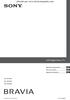 LCD Digital Colour TV Manual de instrucciones Οδηγίες Χρήσης Manual de Instruções ES GR PT KDL-55X4500 KDL-46X4500 KDL-40X4500 2008 Sony Corporation 4-108-535-34(1) Introducción Gracias por elegir este
LCD Digital Colour TV Manual de instrucciones Οδηγίες Χρήσης Manual de Instruções ES GR PT KDL-55X4500 KDL-46X4500 KDL-40X4500 2008 Sony Corporation 4-108-535-34(1) Introducción Gracias por elegir este
LCD Digital Colour TV
 3-219-178-34(1) LCD Digital Colour TV Manual de instrucciones Antes de utilizar el televisor, lea la sección Información de seguridad de este manual. Conserve este manual para consultarlo en el futuro.
3-219-178-34(1) LCD Digital Colour TV Manual de instrucciones Antes de utilizar el televisor, lea la sección Información de seguridad de este manual. Conserve este manual para consultarlo en el futuro.
LCD Digital Colour TV
 LCD Digital Colour TV Manual de instrucciones δηγίες ρήσης Manual de Instruções ES GR PT KDL-40ZX1 2008 Sony Corporation 4-128-850-31(1) Introducción Gracias por elegir este producto Sony. Antes de utilizar
LCD Digital Colour TV Manual de instrucciones δηγίες ρήσης Manual de Instruções ES GR PT KDL-40ZX1 2008 Sony Corporation 4-128-850-31(1) Introducción Gracias por elegir este producto Sony. Antes de utilizar
CD/DVD Player DVP-NS355 DVP-NS360 DVP-NS585P DVP-NS590P. Manual de instrucciones ES. Manual de instruções PT. Οδηγίες λειτουργίας GR (1)
 3-089-857-32(1) CD/DVD Player Manual de instrucciones ES Manual de instruções PT Οδηγίες λειτουργίας GR DVP-NS355 DVP-NS360 DVP-NS585P DVP-NS590P 2004 Sony Corporation ADVERTENCIA Para evitar el riesgo
3-089-857-32(1) CD/DVD Player Manual de instrucciones ES Manual de instruções PT Οδηγίες λειτουργίας GR DVP-NS355 DVP-NS360 DVP-NS585P DVP-NS590P 2004 Sony Corporation ADVERTENCIA Para evitar el riesgo
LCD Digital Colour TV
 2-684-953-31(1) E LCD Digital Colour TV Manual de instrucciones Antes de utilizar el televisor, lea la sección Información de seguridad de este manual. Conserve este manual para consultarlo en el futuro.
2-684-953-31(1) E LCD Digital Colour TV Manual de instrucciones Antes de utilizar el televisor, lea la sección Información de seguridad de este manual. Conserve este manual para consultarlo en el futuro.
SCANJET N6350. Guía de instalación inicial Guia de introdução Εγχειρίδιο χρήσης Podręcznik uruchamiania
 SCANJET N6350 Guía de instalación inicial Guia de introdução Εγχειρίδιο χρήσης Podręcznik uruchamiania HP Scanjet N6350 Guía de instalación inicial Español Copyright y licencia 2009 Copyright Hewlett-Packard
SCANJET N6350 Guía de instalación inicial Guia de introdução Εγχειρίδιο χρήσης Podręcznik uruchamiania HP Scanjet N6350 Guía de instalación inicial Español Copyright y licencia 2009 Copyright Hewlett-Packard
LCD Digital Colour TV ES GR PT. Manual de instrucciones Οδηγίες Χρήσης Manual de Instruções KDL-52EX1 KDL-46EX1 KDL-40EX1
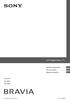 LCD Digital Colour TV Manual de instrucciones Οδηγίες Χρήσης Manual de Instruções ES GR PT KDL-52EX1 KDL-46EX1 KDL-40EX1 2009 Sony Corporation 4-146-428-31(1) Introducción Gracias por elegir este producto
LCD Digital Colour TV Manual de instrucciones Οδηγίες Χρήσης Manual de Instruções ES GR PT KDL-52EX1 KDL-46EX1 KDL-40EX1 2009 Sony Corporation 4-146-428-31(1) Introducción Gracias por elegir este producto
LCD Digital Colour TV
 LCD Digital Colour TV LCD Digital Colour TV Las instrucciones de Instalación del soporte de montaje mural no se suministran por separado con este televisor. Estas instrucciones de instalación se incluyen
LCD Digital Colour TV LCD Digital Colour TV Las instrucciones de Instalación del soporte de montaje mural no se suministran por separado con este televisor. Estas instrucciones de instalación se incluyen
την..., επειδή... Se usa cuando se cree que el punto de vista del otro es válido, pero no se concuerda completamente
 - Concordar En términos generales, coincido con X por Se usa cuando se concuerda con el punto de vista de otro Uno tiende a concordar con X ya Se usa cuando se concuerda con el punto de vista de otro Comprendo
- Concordar En términos generales, coincido con X por Se usa cuando se concuerda con el punto de vista de otro Uno tiende a concordar con X ya Se usa cuando se concuerda con el punto de vista de otro Comprendo
HP Photosmart B8500 series. Guía del usuario Oδηγός χρήσης
 HP Photosmart B8500 series Guía del usuario Oδηγός χρήσης Avisos de Hewlett-Packard Company La información contenida en el presente documento está sujeta a cambios sin previo aviso. Reservados todos los
HP Photosmart B8500 series Guía del usuario Oδηγός χρήσης Avisos de Hewlett-Packard Company La información contenida en el presente documento está sujeta a cambios sin previo aviso. Reservados todos los
LCD Digital Colour TV
 2-670-908-34(1) E LCD Digital Colour TV LCD Digital Colour TV Manual de instrucciones Antes de utilizar el televisor, lea la sección Información de seguridad de este manual. Conserve este manual para consultarlo
2-670-908-34(1) E LCD Digital Colour TV LCD Digital Colour TV Manual de instrucciones Antes de utilizar el televisor, lea la sección Información de seguridad de este manual. Conserve este manual para consultarlo
LCD Digital Colour TV
 2-682-331-33(1) E LCD Digital Colour TV LCD Digital Colour TV Manual de instrucciones Antes de utilizar el televisor, lea la sección Información de seguridad de este manual. Conserve este manual para consultarlo
2-682-331-33(1) E LCD Digital Colour TV LCD Digital Colour TV Manual de instrucciones Antes de utilizar el televisor, lea la sección Información de seguridad de este manual. Conserve este manual para consultarlo
SOLUCIONES DE LAS ACTIVIDADES Págs. 101 a 119
 Página 0. a) b) π 4 π x 0 4 π π / 0 π / x 0º 0 x π π. 0 rad 0 π π rad 0 4 π 0 π rad 0 π 0 π / 4. rad 4º 4 π π 0 π / rad 0º π π 0 π / rad 0º π 4. De izquierda a derecha: 4 80 π rad π / rad 0 Página 0. tg
Página 0. a) b) π 4 π x 0 4 π π / 0 π / x 0º 0 x π π. 0 rad 0 π π rad 0 4 π 0 π rad 0 π 0 π / 4. rad 4º 4 π π 0 π / rad 0º π π 0 π / rad 0º π 4. De izquierda a derecha: 4 80 π rad π / rad 0 Página 0. tg
LCD Colour TV. KLV-40U25xx KLV-32U25xx KLV-26U25xx. Manual de instrucciones. Manual de Instruções. Οδηγίες Χρήσης 3-216-582-21(0)
 3-216-582-21(0) E LCD Colour TV Manual de instrucciones Antes de utilizar el televisor, lea la sección Información de seguridad de este manual. Conserve este manual para consultarlo en el futuro. ES Manual
3-216-582-21(0) E LCD Colour TV Manual de instrucciones Antes de utilizar el televisor, lea la sección Información de seguridad de este manual. Conserve este manual para consultarlo en el futuro. ES Manual
Inmigración Estudiar. Estudiar - Universidad. Indicar que quieres matricularte. Indicar que quieres matricularte en una asignatura.
 - Universidad Me gustaría matricularme en la universidad. Indicar que quieres matricularte Me quiero matricular. Indicar que quieres matricularte en una asignatura en un grado en un posgrado en un doctorado
- Universidad Me gustaría matricularme en la universidad. Indicar que quieres matricularte Me quiero matricular. Indicar que quieres matricularte en una asignatura en un grado en un posgrado en un doctorado
LCD Digital Colour TV
 LCD Digital Colour TV LCD Digital Colour TV Las instrucciones de Instalación del soporte de montaje mural no se suministran por separado con este televisor. Estas instrucciones de instalación se incluyen
LCD Digital Colour TV LCD Digital Colour TV Las instrucciones de Instalación del soporte de montaje mural no se suministran por separado con este televisor. Estas instrucciones de instalación se incluyen
LCD Digital Colour TV
 2-685-333-34(1) E LCD Digital Colour TV LCD Digital Colour TV Manual de instrucciones Antes de utilizar el televisor, lea la sección Información de seguridad de este manual. Conserve este manual para consultarlo
2-685-333-34(1) E LCD Digital Colour TV LCD Digital Colour TV Manual de instrucciones Antes de utilizar el televisor, lea la sección Información de seguridad de este manual. Conserve este manual para consultarlo
LCD Digital Colour TV
 3-273-475-32(1) E LCD Digital Colour TV LCD Digital Colour TV Manual de instrucciones Antes de utiliar el televisor, lea la sección Información de seguridad de este manual. Conserve este manual para consultarlo
3-273-475-32(1) E LCD Digital Colour TV LCD Digital Colour TV Manual de instrucciones Antes de utiliar el televisor, lea la sección Información de seguridad de este manual. Conserve este manual para consultarlo
LCD Digital Colour TV
 LCD Digital Colour TV LCD Digital Colour TV Manual de instrucciones ES KDL-52W40xx KDL-52W42xx KDL-32W40xx KDL-32W42xx KDL-37V47xx KDL-32V45xx Manual de Instruções Οδηγίες Χρήσης PT GR KDL-46W40xx KDL-40E40xx
LCD Digital Colour TV LCD Digital Colour TV Manual de instrucciones ES KDL-52W40xx KDL-52W42xx KDL-32W40xx KDL-32W42xx KDL-37V47xx KDL-32V45xx Manual de Instruções Οδηγίες Χρήσης PT GR KDL-46W40xx KDL-40E40xx
Portable DVD Player MV-700HR. Manual del usuario Instruções de funcionamento Oδηγίες χρήσης 2-595-492-61(1) 2005 Sony Corporation
 2-595-492-61(1) Portable DVD Plaer Manual del usuario Instruções de funcionamento Oδηγίες χρήσης ES PT GR Para la instalación las conexiones, consulte Conexión en la página 9. Para instruções de instalação
2-595-492-61(1) Portable DVD Plaer Manual del usuario Instruções de funcionamento Oδηγίες χρήσης ES PT GR Para la instalación las conexiones, consulte Conexión en la página 9. Para instruções de instalação
LCD Digital Colour TV
 3-288-361-32(1) E LCD Digital Colour TV LCD Digital Colour TV Manual de instrucciones Antes de utiliar el televisor, lea la sección Información de seguridad de este manual. Conserve este manual para consultarlo
3-288-361-32(1) E LCD Digital Colour TV LCD Digital Colour TV Manual de instrucciones Antes de utiliar el televisor, lea la sección Información de seguridad de este manual. Conserve este manual para consultarlo
TRIGONOMETRIA. hipotenusa L 2. hipotenusa
 TRIGONOMETRIA. Calcular las razones trigonométricas de 0º, º y 60º. Para calcular las razones trigonométricas de º, nos ayudamos de un triángulo rectángulo isósceles como el de la figura. cateto opuesto
TRIGONOMETRIA. Calcular las razones trigonométricas de 0º, º y 60º. Para calcular las razones trigonométricas de º, nos ayudamos de un triángulo rectángulo isósceles como el de la figura. cateto opuesto
LCD Digital Colour TV
 3-300-509-31(2) E LCD Digital Colour TV LCD Digital Colour TV Manual de instrucciones Antes de utiliar el televisor, lea la sección Información de seguridad de este manual. Conserve este manual para consultarlo
3-300-509-31(2) E LCD Digital Colour TV LCD Digital Colour TV Manual de instrucciones Antes de utiliar el televisor, lea la sección Información de seguridad de este manual. Conserve este manual para consultarlo
LCD Digital Colour TV
 3-282-329-31(1) E LCD Digital Colour TV LCD Digital Colour TV Manual de instrucciones Antes de utilizar el televisor, lea la sección Información de seguridad de este manual. Conserve este manual para consultarlo
3-282-329-31(1) E LCD Digital Colour TV LCD Digital Colour TV Manual de instrucciones Antes de utilizar el televisor, lea la sección Información de seguridad de este manual. Conserve este manual para consultarlo
LCD Digital Colour TV
 3-276-846-31(1) E LCD Digital Colour TV LCD Digital Colour TV Manual de instrucciones Antes de utiliar el televisor, lea la sección Información de seguridad de este manual. Conserve este manual para consultarlo
3-276-846-31(1) E LCD Digital Colour TV LCD Digital Colour TV Manual de instrucciones Antes de utiliar el televisor, lea la sección Información de seguridad de este manual. Conserve este manual para consultarlo
HP Photosmart C4500 All-in-One series. Guía básica Guia de conceitos básicos Podręczny przewodnik Βασικός οδηγός
 HP Photosmart C4500 All-in-One series Guía básica Guia de conceitos básicos Podręczny przewodnik Βασικός οδηγός Avisos de Hewlett-Packard Company La información contenida en el presente documento está
HP Photosmart C4500 All-in-One series Guía básica Guia de conceitos básicos Podręczny przewodnik Βασικός οδηγός Avisos de Hewlett-Packard Company La información contenida en el presente documento está
Flash HVL-F43M (2) Manual de instrucciones. Bruksanvisning. Manual de instruções. Οδηγίες λειτουργίας
 4-463-175-31(2) Flash Manual de instrucciones Bruksanvisning Manual de instruções Οδηγίες λειτουργίας ES SE PT GR 2013 Sony Corporation Printed in China HVL-F43M Español Antes de utilizar el producto,
4-463-175-31(2) Flash Manual de instrucciones Bruksanvisning Manual de instruções Οδηγίες λειτουργίας ES SE PT GR 2013 Sony Corporation Printed in China HVL-F43M Español Antes de utilizar el producto,
HP Photosmart C4380 All-in-One series. Guía básica Guia de conceitos básicos Podręczny przewodnik Βασικός οδηγός
 HP Photosmart C4380 All-in-One series Guía básica Guia de conceitos básicos Podręczny przewodnik Βασικός οδηγός Avisos de Hewlett-Packard Company La información contenida en el presente documento está
HP Photosmart C4380 All-in-One series Guía básica Guia de conceitos básicos Podręczny przewodnik Βασικός οδηγός Avisos de Hewlett-Packard Company La información contenida en el presente documento está
ipod integration kit Manual del propietario Εγχειρίδιο καтόχου Manual do proprietário Kullanıcı El Kitabı
 ipod integration kit Manual del propietario Εγχειρίδιο καтόχου Manual do proprietário Kullanıcı El Kitabı cover ES_GR_P_TU.indd 3 21-02-2007 14:03:20 Lea completamente este manual antes de usar ipod integration
ipod integration kit Manual del propietario Εγχειρίδιο καтόχου Manual do proprietário Kullanıcı El Kitabı cover ES_GR_P_TU.indd 3 21-02-2007 14:03:20 Lea completamente este manual antes de usar ipod integration
ΕΙΣΑΓΩΓΗ INTRODUCCIÓN
 ΕΝΗΜΕΡΩΣΗ ΚΑΙ ΔΙΑΒΟΥΛΕΥΣΗ ΣΤΑ ΕΥΡΩΠΑΙΚΑ ΣΥΜΒΟΥΛΙΑ ΕΡΓΑΖΟΜΕΝΩΝ (ΕΣΕ) KAI Η ΚΟΙΝΟΤΙΚΗ ΟΔΗΓΙΑ 2009/38 INFORMACIÓN Y CONSULTA EN LOS COMITÉS DE EMPRESA EUROPEOS (CEE) Y LA DIRECTIVA COMUNITARIA 2009/38 Αθανάσιος
ΕΝΗΜΕΡΩΣΗ ΚΑΙ ΔΙΑΒΟΥΛΕΥΣΗ ΣΤΑ ΕΥΡΩΠΑΙΚΑ ΣΥΜΒΟΥΛΙΑ ΕΡΓΑΖΟΜΕΝΩΝ (ΕΣΕ) KAI Η ΚΟΙΝΟΤΙΚΗ ΟΔΗΓΙΑ 2009/38 INFORMACIÓN Y CONSULTA EN LOS COMITÉS DE EMPRESA EUROPEOS (CEE) Y LA DIRECTIVA COMUNITARIA 2009/38 Αθανάσιος
HP Designjet T11 MFP / 45 mfp / Escáner 45 Guía de referencia rápida. 45 mfp / Scanner 45 Guia de referência rápida Σαρωτής
 ES PT EL RU HP Designjet T11 MFP / 45 mfp / Escáner 45 Guía de referencia rápida HP Designjet T11 MFP / 45 mfp / Scanner 45 Guia de referência rápida Σαρωτής HP Designjet T11 MFP / 45 mfp / 45 Οδηγός γρήγορης
ES PT EL RU HP Designjet T11 MFP / 45 mfp / Escáner 45 Guía de referencia rápida HP Designjet T11 MFP / 45 mfp / Scanner 45 Guia de referência rápida Σαρωτής HP Designjet T11 MFP / 45 mfp / 45 Οδηγός γρήγορης
Lógica Proposicional. Justificación de la validez del razonamiento?
 Proposicional educción Natural Proposicional - 1 Justificación de la validez del razonamiento? os maneras diferentes de justificar Justificar que la veracidad de las hipótesis implica la veracidad de la
Proposicional educción Natural Proposicional - 1 Justificación de la validez del razonamiento? os maneras diferentes de justificar Justificar que la veracidad de las hipótesis implica la veracidad de la
Español. Italiano. Deutsch 1. 2. 3. 4. 5. 6. 7. 8. 9. 10. 11.
 PhoneEasy 410gsm Español 5. 6. 7. 8. 9. 10. 1 Tecla lateral (volumen) Pantalla Tecla programable izquierda Tecla de llamada Teclado numérico * # / Cambiar perfil Fin. llam. / Encender / Apagar Teclas
PhoneEasy 410gsm Español 5. 6. 7. 8. 9. 10. 1 Tecla lateral (volumen) Pantalla Tecla programable izquierda Tecla de llamada Teclado numérico * # / Cambiar perfil Fin. llam. / Encender / Apagar Teclas
HP Photosmart C5300 All-in-One series. Guía básica Guia de conceitos básicos Podręczny przewodnik Βασικός οδηγός
 HP Photosmart C5300 All-in-One series Guía básica Guia de conceitos básicos Podręczny przewodnik Βασικός οδηγός Avisos de Hewlett-Packard Company La información contenida en el presente documento está
HP Photosmart C5300 All-in-One series Guía básica Guia de conceitos básicos Podręczny przewodnik Βασικός οδηγός Avisos de Hewlett-Packard Company La información contenida en el presente documento está
Lógica Proposicional
 Proposicional educción Natural Proposicional - 1 Justificación de la validez del razonamiento os maneras diferentes de justificar Justificar que la veracidad de las hipótesis implica la veracidad de la
Proposicional educción Natural Proposicional - 1 Justificación de la validez del razonamiento os maneras diferentes de justificar Justificar que la veracidad de las hipótesis implica la veracidad de la
USB Docking Station VGP-UPR1. Manual de instrucciones / Manual de instruções / Brugervejledning / Bruksanvisning / Οδηγίες λειτoυργίας
 USB Docking Station VGP-UPR1 Manual de instrucciones / Manual de instruções / Brugervejledning / Bruksanvisning / Οδηγίες λειτoυργίας AVISO Para reducir el riesgo de incendios o electrocución, no exponga
USB Docking Station VGP-UPR1 Manual de instrucciones / Manual de instruções / Brugervejledning / Bruksanvisning / Οδηγίες λειτoυργίας AVISO Para reducir el riesgo de incendios o electrocución, no exponga
Catálogodegrandespotencias
 www.dimotor.com Catálogogranspotencias Índice Motores grans potencias 3 Motores asíncronos trifásicos Baja Tensión y Alta tensión.... 3 Serie Y2 Baja tensión 4 Motores asíncronos trifásicos Baja Tensión
www.dimotor.com Catálogogranspotencias Índice Motores grans potencias 3 Motores asíncronos trifásicos Baja Tensión y Alta tensión.... 3 Serie Y2 Baja tensión 4 Motores asíncronos trifásicos Baja Tensión
PÁGINA 106 PÁGINA a) sen 30 = 1/2 b) cos 120 = 1/2. c) tg 135 = 1 d) cos 45 = PÁGINA 109
 PÁGINA 0. La altura del árbol es de 8,5 cm.. BC m. CA 70 m. a) x b) y PÁGINA 0. tg a 0, Con calculadora: sß 0,9 t{ ««}. cos a 0, Con calculadora: st,8 { \ \ } PÁGINA 05. cos a 0,78 tg a 0,79. sen a 0,5
PÁGINA 0. La altura del árbol es de 8,5 cm.. BC m. CA 70 m. a) x b) y PÁGINA 0. tg a 0, Con calculadora: sß 0,9 t{ ««}. cos a 0, Con calculadora: st,8 { \ \ } PÁGINA 05. cos a 0,78 tg a 0,79. sen a 0,5
Doro PhoneEasy. 410gsm
 Doro PhoneEasy 410gsm 11 20 20 Español 1. Tecla lateral (volumen) 2. Pantalla 3. Tecla programable izquierda 4. Tecla de llamada 5. 1 / Buzón de voz 6. Teclado numérico 7. # / Cambiar perfil 8. Fin. llam.
Doro PhoneEasy 410gsm 11 20 20 Español 1. Tecla lateral (volumen) 2. Pantalla 3. Tecla programable izquierda 4. Tecla de llamada 5. 1 / Buzón de voz 6. Teclado numérico 7. # / Cambiar perfil 8. Fin. llam.
KD-LHX552/KD-LHX551 INSTRUCTIONS CD/SD RECEIVER RECEPTOR CON CD/SD ΕΚΤΗΣ CD/SD RÁDIO LEITOR DE CD/SD ESPAÑOL ΕΛΛΗΝΙΚΑ PORTUGUÊS
 CD/SD RECEIVER RECEPTOR CON CD/SD ΕΚΤΗΣ CD/SD RÁDIO LEITOR DE CD/SD KD-LHX552/KD-LHX551 ESPAÑOL ΕΛΛΗΝΙΚΑ PORTUGUÊS MENU DISP Para cancelar la demostración en pantalla, consulte la página 8. Για να ακυρώσετε
CD/SD RECEIVER RECEPTOR CON CD/SD ΕΚΤΗΣ CD/SD RÁDIO LEITOR DE CD/SD KD-LHX552/KD-LHX551 ESPAÑOL ΕΛΛΗΝΙΚΑ PORTUGUÊS MENU DISP Para cancelar la demostración en pantalla, consulte la página 8. Για να ακυρώσετε
KD-SH1000 INSTRUCTIONS CD RECEIVER RECEPTOR CON CD ΕΚΤΗΣ ΜΕ CD RÁDIO LEITOR DE CD ESPAÑOL ΕΛΛΗΝΙΚΑ PORTUGUÊS
 CD RECEIVER RECEPTOR CON CD ΕΚΤΗΣ ΜΕ CD RÁDIO LEITOR DE CD KD-SH1000 ESPAÑOL ΕΛΛΗΝΙΚΑ PORTUGUÊS Para cancelar la demostración en pantalla, consulte la página 8. Για να ακυρώσετε την επίδειξη λειτουργίας
CD RECEIVER RECEPTOR CON CD ΕΚΤΗΣ ΜΕ CD RÁDIO LEITOR DE CD KD-SH1000 ESPAÑOL ΕΛΛΗΝΙΚΑ PORTUGUÊS Para cancelar la demostración en pantalla, consulte la página 8. Για να ακυρώσετε την επίδειξη λειτουργίας
HP Designjet T1120 SD-MFP Guía de referencia rápida. HP Designjet T1120 SD-MFP Guia de referência rápida
 ES HP Designjet T1120 SD-MFP Guía de referencia rápida PT HP Designjet T1120 SD-MFP Guia de referência rápida EL HP Designjet T1120 SD-MFP Οδηγός γρήγορης αναφοράς RU Многофункциональное устройство HP
ES HP Designjet T1120 SD-MFP Guía de referencia rápida PT HP Designjet T1120 SD-MFP Guia de referência rápida EL HP Designjet T1120 SD-MFP Οδηγός γρήγορης αναφοράς RU Многофункциональное устройство HP
Español. Italiano . 2. 3. 4. 5. 6. 7. 8. 9. 0.. 2. 3. 4. 6. 7. 8. 9. 20. 22.
 PhoneEasy 345gsm 22 Español. 5. 6. 7. 8. 9. 0.. Encender/apagar Tecla lateral (volumen) Tecla de linterna Pantalla Tecla programable izquierda Tecla de llamada 1 / Buzón de voz Teclado numérico * / Bloqueo
PhoneEasy 345gsm 22 Español. 5. 6. 7. 8. 9. 0.. Encender/apagar Tecla lateral (volumen) Tecla de linterna Pantalla Tecla programable izquierda Tecla de llamada 1 / Buzón de voz Teclado numérico * / Bloqueo
Ventiladores helicoidales murales o tubulares, versión PL equipados con hélice de plástico y versión AL equipados con hélice de aluminio.
 HCH HCT HCH HCT Ventiladores helicoidales murales o tubulares, de gran robustez Ventiladores helicoidales murales o tubulares, versión PL equipados con hélice de plástico y versión AL equipados con hélice
HCH HCT HCH HCT Ventiladores helicoidales murales o tubulares, de gran robustez Ventiladores helicoidales murales o tubulares, versión PL equipados con hélice de plástico y versión AL equipados con hélice
Για να ρωτήσετε αν κάποιος μπορεί να σας βοηθήσει να γεμίσετε μια φόρμα
 - Γενικά Dónde tengo que pedir el formulario/impreso para? Για να ρωτήσετε που μπορείτε να βρείτε μια φόρμα Dónde tengo que pedir el formulario/impreso para? Cuál es la fecha de expedición de su (documento)?
- Γενικά Dónde tengo que pedir el formulario/impreso para? Για να ρωτήσετε που μπορείτε να βρείτε μια φόρμα Dónde tengo que pedir el formulario/impreso para? Cuál es la fecha de expedición de su (documento)?
TNS400. Manual del propietario Εγχειρίδιο καтόχου Manual do proprietário Kullanıcı El Kitabı
 TNS400 Manual del propietario Εγχειρίδιο καтόχου Manual do proprietário Kullanıcı El Kitabı INSTRUCCIONES DE SERVICIO... Página 3 ΟΔΗΓΙΕΣ ΛΕΙΤΟYΡΓΙΑΣ... Σελίδα 55 INSTRUÇÕES DE FUNCIONAMENTO... Página
TNS400 Manual del propietario Εγχειρίδιο καтόχου Manual do proprietário Kullanıcı El Kitabı INSTRUCCIONES DE SERVICIO... Página 3 ΟΔΗΓΙΕΣ ΛΕΙΤΟYΡΓΙΑΣ... Σελίδα 55 INSTRUÇÕES DE FUNCIONAMENTO... Página
3D Digital HD Video Camera Recorder
 4-419-002-31(1) En la página Web de atención al cliente puede encontrar información adicional sobre este producto y respuesta a las preguntas hechas con más frecuencia. Informação adicional sobre este
4-419-002-31(1) En la página Web de atención al cliente puede encontrar información adicional sobre este producto y respuesta a las preguntas hechas con más frecuencia. Informação adicional sobre este
ΚΑΙΝΟΤΟΜΙΑ ΚΑΙ ΑΠΛΟΤΗΤΑ. Innovación y simplicidad
 pro ima pro ima Innovación y simplicidad PROXIMA es la última innovación de Serrature Meroni, un producto diseñado tanto para aquellos que ya disponen de un pomo PremiApri Meroni en su puerta, como para
pro ima pro ima Innovación y simplicidad PROXIMA es la última innovación de Serrature Meroni, un producto diseñado tanto para aquellos que ya disponen de un pomo PremiApri Meroni en su puerta, como para
KD-G333/KD-G332/KD-G331
 ΕΛΛΗΝΙΚΑ ESPAÑOL CD RECEIVER RECEPTOR CON CD ΕΚΤΗΣ ΜΕ CD RECEPTOR CD KD-G333/KD-G332/KD-G331 PORTUGUÊS Para cancelar la demostración en pantalla, consulte la página 5. Για να ακυρώσετε την επίδειξη λειτουργίας
ΕΛΛΗΝΙΚΑ ESPAÑOL CD RECEIVER RECEPTOR CON CD ΕΚΤΗΣ ΜΕ CD RECEPTOR CD KD-G333/KD-G332/KD-G331 PORTUGUÊS Para cancelar la demostración en pantalla, consulte la página 5. Για να ακυρώσετε την επίδειξη λειτουργίας
Inmigración Documentos
 - General Πού μπορώ να βρω τη φόρμα για ; Pedir un formulario Πότε εκδόθηκε το [έγγραφο] σας; Pedir la fecha de expedición de un documento Πού εκδόθηκε το [έγγραφο] σας; Pedir el lugar de expedición de
- General Πού μπορώ να βρω τη φόρμα για ; Pedir un formulario Πότε εκδόθηκε το [έγγραφο] σας; Pedir la fecha de expedición de un documento Πού εκδόθηκε το [έγγραφο] σας; Pedir el lugar de expedición de
Inmigración Documentos
 - General Dónde tengo que pedir el formulario/impreso para? Pedir un formulario Cuál es la fecha de expedición de su (documento)? Pedir la fecha de expedición de un documento Cuál es el lugar de expedición
- General Dónde tengo que pedir el formulario/impreso para? Pedir un formulario Cuál es la fecha de expedición de su (documento)? Pedir la fecha de expedición de un documento Cuál es el lugar de expedición
Español. Italiano. Deutsch
 PhoneEasy 345gsm Español. 5. 6. 7. 8. 9. 0.. Tecla lateral (volumen) Tecla de linterna Pantalla Tecla programable izquierda Tecla de llamada Teclado numérico * / Bloqueo de teclado # / Cambiar perfil
PhoneEasy 345gsm Español. 5. 6. 7. 8. 9. 0.. Tecla lateral (volumen) Tecla de linterna Pantalla Tecla programable izquierda Tecla de llamada Teclado numérico * / Bloqueo de teclado # / Cambiar perfil
Doro PhoneEasy 409gsm
 Doro PhoneEasy 409gsm 20 Español. Tecla lateral (volumen) Pantalla Tecla programable izquierda 4. Tecla de llamada 5. 1 / Buzón de voz 6. Teclado numérico 7. # / Cambiar perfil 8. Fin. llam. / Encender
Doro PhoneEasy 409gsm 20 Español. Tecla lateral (volumen) Pantalla Tecla programable izquierda 4. Tecla de llamada 5. 1 / Buzón de voz 6. Teclado numérico 7. # / Cambiar perfil 8. Fin. llam. / Encender
Nro. 01 Septiembre de 2011
 SOL Cultura La Tolita, de 400 ac. a 600 dc. En su representación se sintetiza toda la mitología ancestral del Ecuador. Trabajado en oro laminado y repujado. Museo Nacional Banco Central del Ecuador Dirección
SOL Cultura La Tolita, de 400 ac. a 600 dc. En su representación se sintetiza toda la mitología ancestral del Ecuador. Trabajado en oro laminado y repujado. Museo Nacional Banco Central del Ecuador Dirección
Instrucciones de uso Manual de instruções. Για να ακυρώσετε την οθόνη της επίδειξης (DEMO), συµβουλευτείτε τη σελίδα 11.
 3-218-435-61 (1) FM/MW/LW Compact Disc Player Instrucciones de uso Manual de instruções Oδηγίες χρήσης ES PT GR Para cancelar la visualización de la demostración (DEMO), consulte la página 11. Para cancelar
3-218-435-61 (1) FM/MW/LW Compact Disc Player Instrucciones de uso Manual de instruções Oδηγίες χρήσης ES PT GR Para cancelar la visualización de la demostración (DEMO), consulte la página 11. Para cancelar
HP Photosmart C5200 All-in-One series. Guía básica Guia de conceitos básicos Podręczny przewodnik Βασικός οδηγός
 HP Photosmart C5200 All-in-One series Guía básica Guia de conceitos básicos Podręczny przewodnik Βασικός οδηγός Avisos de Hewlett-Packard Company La información contenida en el presente documento está
HP Photosmart C5200 All-in-One series Guía básica Guia de conceitos básicos Podręczny przewodnik Βασικός οδηγός Avisos de Hewlett-Packard Company La información contenida en el presente documento está
Académico Introducción
 - Σε αυτήν την εργασία/διατριβή θα αναλύσω/εξετάσω/διερευνήσω/αξιολογήσω... general para un ensayo/tesis Για να απαντήσουμε αυτή την ερώτηση, θα επικεντρωθούμε πρώτα... Para introducir un área específica
- Σε αυτήν την εργασία/διατριβή θα αναλύσω/εξετάσω/διερευνήσω/αξιολογήσω... general para un ensayo/tesis Για να απαντήσουμε αυτή την ερώτηση, θα επικεντρωθούμε πρώτα... Para introducir un área específica
Multi Disc Player MEX-R1 MEX-R5. Instrucciones de uso. Instruções de funcionamento MEX-R1/MEX-R5. Οδηγίς Χρήσως (1)
 R5 00MEXR1/R5.book Page 1 Monday, July 25, 2005 3:52 PM 2-581-681-621 (1) Multi Disc Player Instrucciones de uso Οδηγίς Χρήσως Instruções de funcionamento ES PT GR Para la instalación y las conexiones,
R5 00MEXR1/R5.book Page 1 Monday, July 25, 2005 3:52 PM 2-581-681-621 (1) Multi Disc Player Instrucciones de uso Οδηγίς Χρήσως Instruções de funcionamento ES PT GR Para la instalación y las conexiones,
1 La teoría de Jeans. t + (n v) = 0 (1) b) Navier-Stokes (conservación del impulso) c) Poisson
 1 La teoría de Jeans El caso ás siple de evolución de fluctuaciones es el de un fluído no relativista. las ecuaciones básicas son: a conservación del núero de partículas n t + (n v = 0 (1 b Navier-Stokes
1 La teoría de Jeans El caso ás siple de evolución de fluctuaciones es el de un fluído no relativista. las ecuaciones básicas son: a conservación del núero de partículas n t + (n v = 0 (1 b Navier-Stokes
HP Photosmart C4200 All-in-One series
 HP Photosmart C4200 All-in-One series Guía básica Guia de conceitos básicos Podręczny przewodnik Βασικός οδηγός Avisos de Hewlett-Packard Company La información contenida en el presente documento está
HP Photosmart C4200 All-in-One series Guía básica Guia de conceitos básicos Podręczny przewodnik Βασικός οδηγός Avisos de Hewlett-Packard Company La información contenida en el presente documento está
Guía básica Βασικός οδηγός Podręczny przewodnik
 HP Photosmart A530 series Guía básica Βασικός οδηγός Podręczny przewodnik Tres colores / Trójkolorowy / Τριών χρωμάτων 110 Avisos de Hewlett-Packard Company La información contenida en el presente documento
HP Photosmart A530 series Guía básica Βασικός οδηγός Podręczny przewodnik Tres colores / Trójkolorowy / Τριών χρωμάτων 110 Avisos de Hewlett-Packard Company La información contenida en el presente documento
KW-XG701 INSTRUCTIONS CD RECEIVER RECEPTOR CON CD ΕΚΤΗΣ ΜΕ CD RECEPTOR CD ESPAÑOL ΕΛΛΗΝΙΚΑ PORTUGUÊS GET A [E]
![KW-XG701 INSTRUCTIONS CD RECEIVER RECEPTOR CON CD ΕΚΤΗΣ ΜΕ CD RECEPTOR CD ESPAÑOL ΕΛΛΗΝΙΚΑ PORTUGUÊS GET A [E] KW-XG701 INSTRUCTIONS CD RECEIVER RECEPTOR CON CD ΕΚΤΗΣ ΜΕ CD RECEPTOR CD ESPAÑOL ΕΛΛΗΝΙΚΑ PORTUGUÊS GET A [E]](/thumbs/66/54770549.jpg) ΕΛΛΗΝΙΚΑ ESPAÑOL CD RECEIVER RECEPTOR CON CD ΕΚΤΗΣ ΜΕ CD RECEPTOR CD KW-XG701 PORTUGUÊS Para cancelar la demostración en pantalla, consulte la página 4. Για να ακυρώσετε την επίδειξη λειτουργίας στην 0θóνη,
ΕΛΛΗΝΙΚΑ ESPAÑOL CD RECEIVER RECEPTOR CON CD ΕΚΤΗΣ ΜΕ CD RECEPTOR CD KW-XG701 PORTUGUÊS Para cancelar la demostración en pantalla, consulte la página 4. Για να ακυρώσετε την επίδειξη λειτουργίας στην 0θóνη,
FILTRO DE RED METÁLICA
 FILTRO DE RED METÁLICA Estas instrucciones forman parte integrante del manual que acompaña el aparato en el cual está instalado el accesorio. Este manual se refiere a ADVERTENCIAS GENERALES y a REGLAS
FILTRO DE RED METÁLICA Estas instrucciones forman parte integrante del manual que acompaña el aparato en el cual está instalado el accesorio. Este manual se refiere a ADVERTENCIAS GENERALES y a REGLAS
KD-LH811 INSTRUCTIONS CD RECEIVER RECEPTOR CON CD ΕΚΤΗΣ ΜΕ CD RÁDIO LEITOR DE CD ESPAÑOL ΕΛΛΗΝΙΚΑ PORTUGUÊS MANUAL DE INSTRUCCIONES Ο ΗΓΙΕΣ INSTRUÇÕES
 CD RECEIVER RECEPTOR CON CD ΕΚΤΗΣ ΜΕ CD RÁDIO LEITOR DE CD KD-LH811 ESPAÑOL ΕΛΛΗΝΙΚΑ PORTUGUÊS Para cancelar la demostración en pantalla, consulte la página 9. Για να ακυρώσετε την επίδειξη λειτουργίας
CD RECEIVER RECEPTOR CON CD ΕΚΤΗΣ ΜΕ CD RÁDIO LEITOR DE CD KD-LH811 ESPAÑOL ΕΛΛΗΝΙΚΑ PORTUGUÊS Para cancelar la demostración en pantalla, consulte la página 9. Για να ακυρώσετε την επίδειξη λειτουργίας
MANUAL DE FUNCIONAMIENTO
 MX16_XR-XER-_r1_1_C.indd 1 1/11/17 8:48 AM 3 ESPAÑOL 21 ITALIANO 39 PORTUGUÊS 57 ΕΛΛΗΝΙΚΆ MANUAL DE FUNCIONAMIENTO UBICACIONES DE LOS NÚMEROS DE SERIE ESPAÑOL Antes de continuar, localice los números de
MX16_XR-XER-_r1_1_C.indd 1 1/11/17 8:48 AM 3 ESPAÑOL 21 ITALIANO 39 PORTUGUÊS 57 ΕΛΛΗΝΙΚΆ MANUAL DE FUNCIONAMIENTO UBICACIONES DE LOS NÚMEROS DE SERIE ESPAÑOL Antes de continuar, localice los números de
HP Photosmart D5400 series. Guía básica Guia de conceitos básicos Podręczny przewodnik Βασικός οδηγός
 HP Photosmart D5400 series Guía básica Guia de conceitos básicos Podręczny przewodnik Βασικός οδηγός Avisos de Hewlett-Packard Company La información contenida en el presente documento está sujeta a cambios
HP Photosmart D5400 series Guía básica Guia de conceitos básicos Podręczny przewodnik Βασικός οδηγός Avisos de Hewlett-Packard Company La información contenida en el presente documento está sujeta a cambios
Filipenses 2:5-11. Filipenses
 Filipenses 2:5-11 Filipenses La ciudad de Filipos fue nombrada en honor de Felipe II de Macedonia, padre de Alejandro. Con una pequeña colonia judía aparentemente no tenía una sinagoga. El apóstol fundó
Filipenses 2:5-11 Filipenses La ciudad de Filipos fue nombrada en honor de Felipe II de Macedonia, padre de Alejandro. Con una pequeña colonia judía aparentemente no tenía una sinagoga. El apóstol fundó
Manual del propietario Εγχειρίδιο κατόχου Manual do proprietário Kullanıcı El Kitabı
 ipod integration kit Manual del propietario Εγχειρίδιο κατόχου Manual do proprietário Kullanıcı El Kitabı LEXUScovES_GR_P_TU.indd 3 07-03-2007 15:29:11 Lea completamente este manual antes de usar ipod
ipod integration kit Manual del propietario Εγχειρίδιο κατόχου Manual do proprietário Kullanıcı El Kitabı LEXUScovES_GR_P_TU.indd 3 07-03-2007 15:29:11 Lea completamente este manual antes de usar ipod
ROTOLAVIT. Rev. 01 / 04.10 Hettich AG AB1006ESPTEL. ES Instrucciones de manejo... 6. PT Manual de operação... 37. EL Οδηγίες χειρισµού...
 ROTOLAVIT ES Instrucciones de manejo... 6 PT Manual de operação... 37 EL Οδηγίες χειρισµού... 68 Rev. 01 / 04.10 Hettich AG AB1006ESPTEL A Fig. 1 3+ 1 3 3500 9:30 SPIN START WASH STOP SALINE CHECK Fig.
ROTOLAVIT ES Instrucciones de manejo... 6 PT Manual de operação... 37 EL Οδηγίες χειρισµού... 68 Rev. 01 / 04.10 Hettich AG AB1006ESPTEL A Fig. 1 3+ 1 3 3500 9:30 SPIN START WASH STOP SALINE CHECK Fig.
Compact Disc Player CDX-GT44IP. Instrucciones de uso Manual de instruções Οδηγίες χρήσης 3-217-561-61 (1)
 3-217-561-61 (1) FM/MW/LW Compact Disc Player Instrucciones de uso Manual de instruções Οδηγίες χρήσης ES PT GR Para cancelar las imágenes de la demostración (DEMO), consulte la página 12. Para cancelar
3-217-561-61 (1) FM/MW/LW Compact Disc Player Instrucciones de uso Manual de instruções Οδηγίες χρήσης ES PT GR Para cancelar las imágenes de la demostración (DEMO), consulte la página 12. Para cancelar
KD-LH911 INSTRUCTIONS CD/SD RECEIVER RECEPTOR CON CD/SD ΕΚΤΗΣ CD/SD RÁDIO LEITOR DE CD/SD ESPAÑOL ΕΛΛΗΝΙΚΑ PORTUGUÊS
 CD/SD RECEIVER RECEPTOR CON CD/SD ΕΚΤΗΣ CD/SD RÁDIO LEITOR DE CD/SD KD-LH911 ESPAÑOL ΕΛΛΗΝΙΚΑ PORTUGUÊS Para cancelar la demostración en pantalla, consulte la página 9. Για να ακυρώσετε την επίδειξη λειτουργίας
CD/SD RECEIVER RECEPTOR CON CD/SD ΕΚΤΗΣ CD/SD RÁDIO LEITOR DE CD/SD KD-LH911 ESPAÑOL ΕΛΛΗΝΙΚΑ PORTUGUÊS Para cancelar la demostración en pantalla, consulte la página 9. Για να ακυρώσετε την επίδειξη λειτουργίας
HP Photosmart C4400 All-in-One series. Guía básica Guia de conceitos básicos Podręczny przewodnik Βασικός οδηγός
 HP Photosmart C4400 All-in-One series Guía básica Guia de conceitos básicos Podręczny przewodnik Βασικός οδηγός Avisos de Hewlett-Packard Company La información contenida en el presente documento está
HP Photosmart C4400 All-in-One series Guía básica Guia de conceitos básicos Podręczny przewodnik Βασικός οδηγός Avisos de Hewlett-Packard Company La información contenida en el presente documento está
Vercise DBS Programming Manual
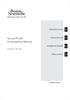 Vercise DBS Programming Manual Directions for Use Instrucciones de uso Istruzioni per l uso Instruções de Utilização Οδηγίες χρήσης es pt it el 91053785-10 REV A Manual de programación del sistema de ECP
Vercise DBS Programming Manual Directions for Use Instrucciones de uso Istruzioni per l uso Instruções de Utilização Οδηγίες χρήσης es pt it el 91053785-10 REV A Manual de programación del sistema de ECP
